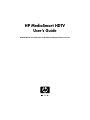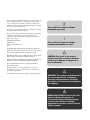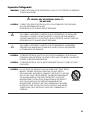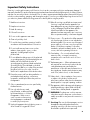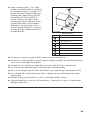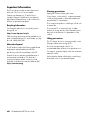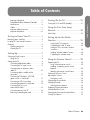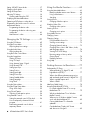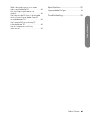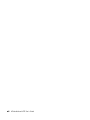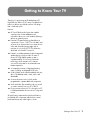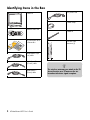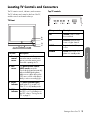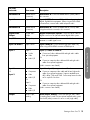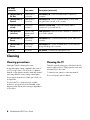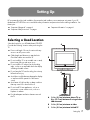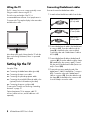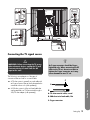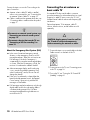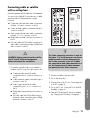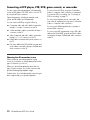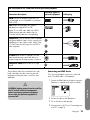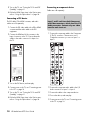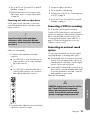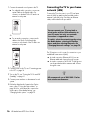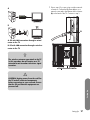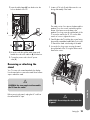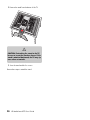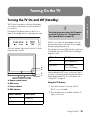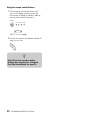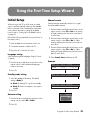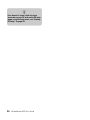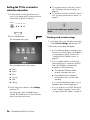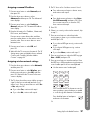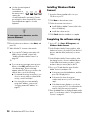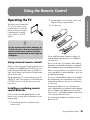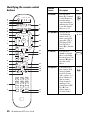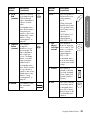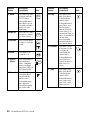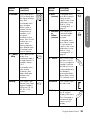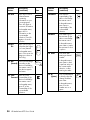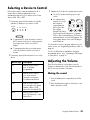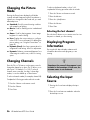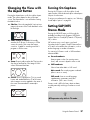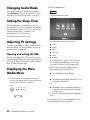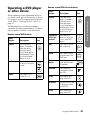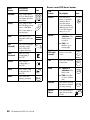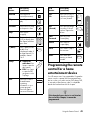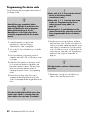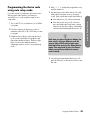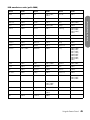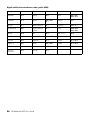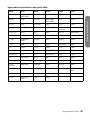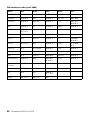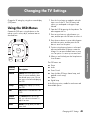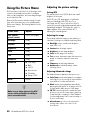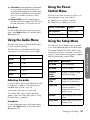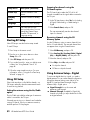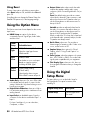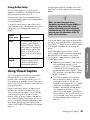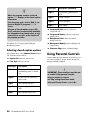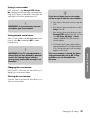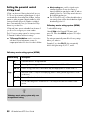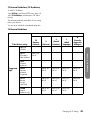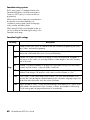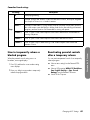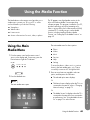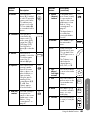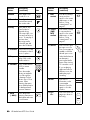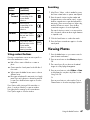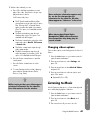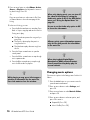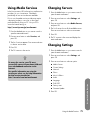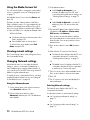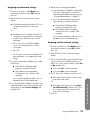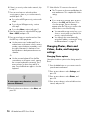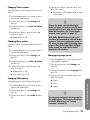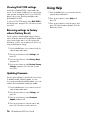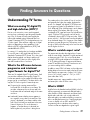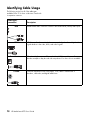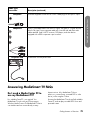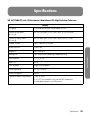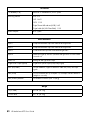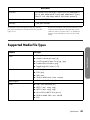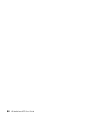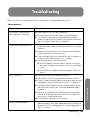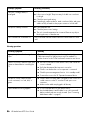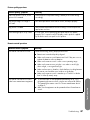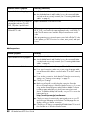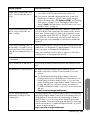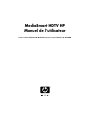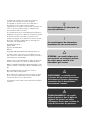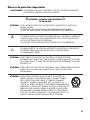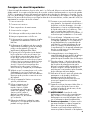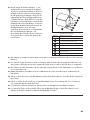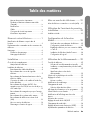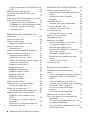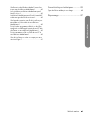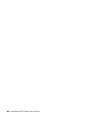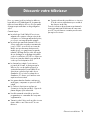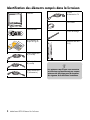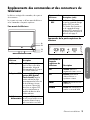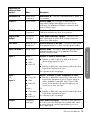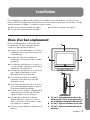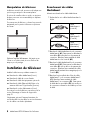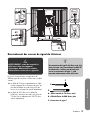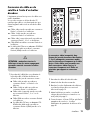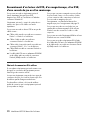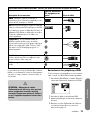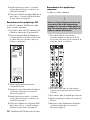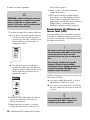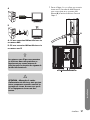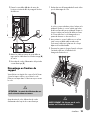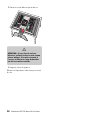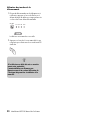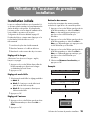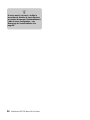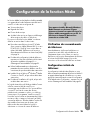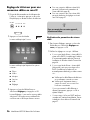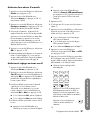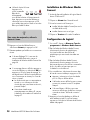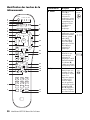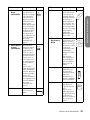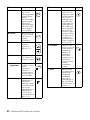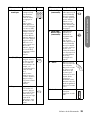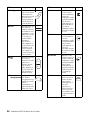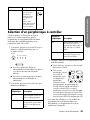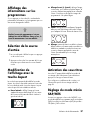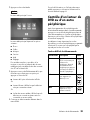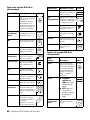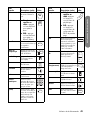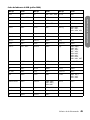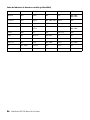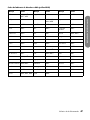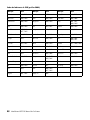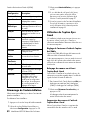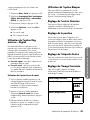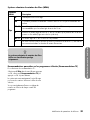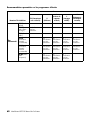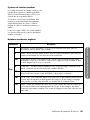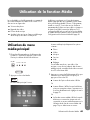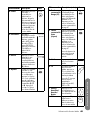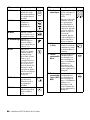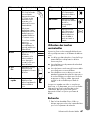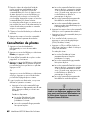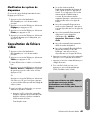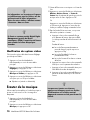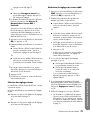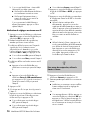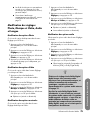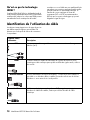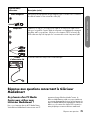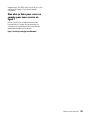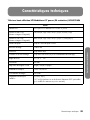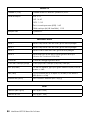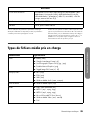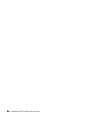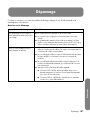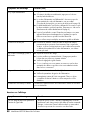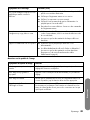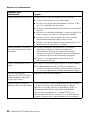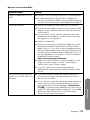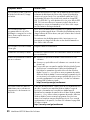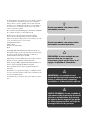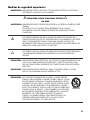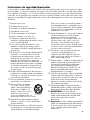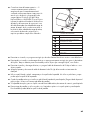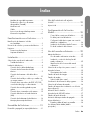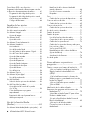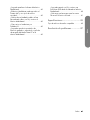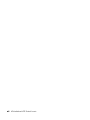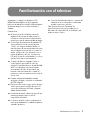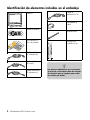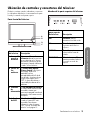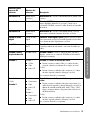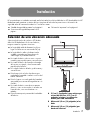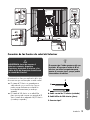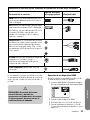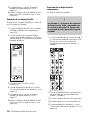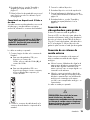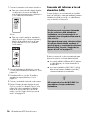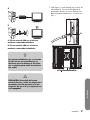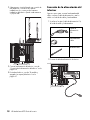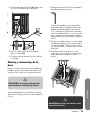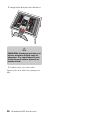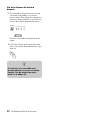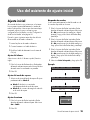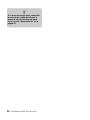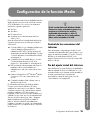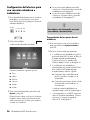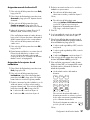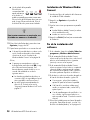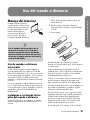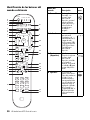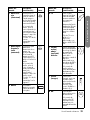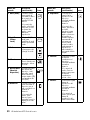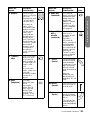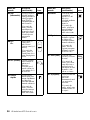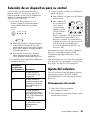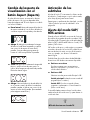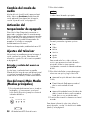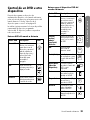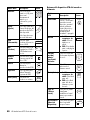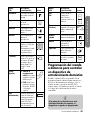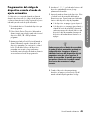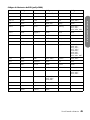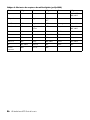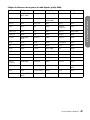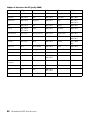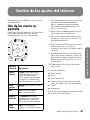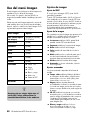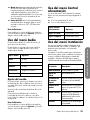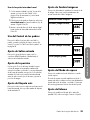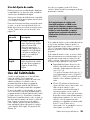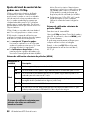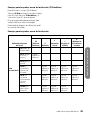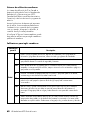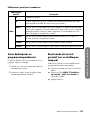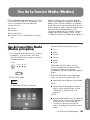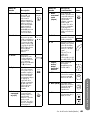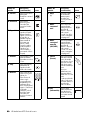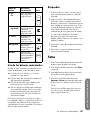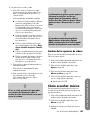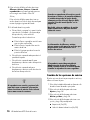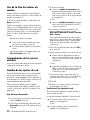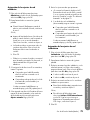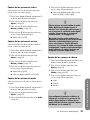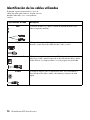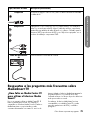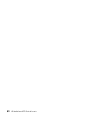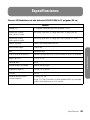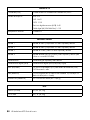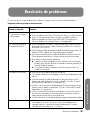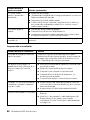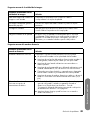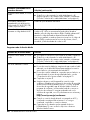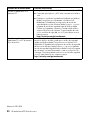HP (Hewlett-Packard) CH-RDV 2000 Manual de usuario
- Categoría
- Reproductores de DVD
- Tipo
- Manual de usuario
Este manual también es adecuado para
La página se está cargando...
La página se está cargando...
La página se está cargando...
La página se está cargando...
La página se está cargando...
La página se está cargando...
La página se está cargando...
La página se está cargando...
La página se está cargando...
La página se está cargando...
La página se está cargando...
La página se está cargando...
La página se está cargando...
La página se está cargando...
La página se está cargando...
La página se está cargando...
La página se está cargando...
La página se está cargando...
La página se está cargando...
La página se está cargando...
La página se está cargando...
La página se está cargando...
La página se está cargando...
La página se está cargando...
La página se está cargando...
La página se está cargando...
La página se está cargando...
La página se está cargando...
La página se está cargando...
La página se está cargando...
La página se está cargando...
La página se está cargando...
La página se está cargando...
La página se está cargando...
La página se está cargando...
La página se está cargando...
La página se está cargando...
La página se está cargando...
La página se está cargando...
La página se está cargando...
La página se está cargando...
La página se está cargando...
La página se está cargando...
La página se está cargando...
La página se está cargando...
La página se está cargando...
La página se está cargando...
La página se está cargando...
La página se está cargando...
La página se está cargando...
La página se está cargando...
La página se está cargando...
La página se está cargando...
La página se está cargando...
La página se está cargando...
La página se está cargando...
La página se está cargando...
La página se está cargando...
La página se está cargando...
La página se está cargando...
La página se está cargando...
La página se está cargando...
La página se está cargando...
La página se está cargando...
La página se está cargando...
La página se está cargando...
La página se está cargando...
La página se está cargando...
La página se está cargando...
La página se está cargando...
La página se está cargando...
La página se está cargando...
La página se está cargando...
La página se está cargando...
La página se está cargando...
La página se está cargando...
La página se está cargando...
La página se está cargando...
La página se está cargando...
La página se está cargando...
La página se está cargando...
La página se está cargando...
La página se está cargando...
La página se está cargando...
La página se está cargando...
La página se está cargando...
La página se está cargando...
La página se está cargando...
La página se está cargando...
La página se está cargando...
La página se está cargando...
La página se está cargando...
La página se está cargando...
La página se está cargando...
La página se está cargando...
La página se está cargando...
La página se está cargando...
La página se está cargando...
La página se está cargando...
La página se está cargando...
La página se está cargando...
La página se está cargando...
La página se está cargando...
La página se está cargando...
La página se está cargando...
La página se está cargando...
La página se está cargando...
La página se está cargando...
La página se está cargando...
La página se está cargando...
La página se está cargando...
La página se está cargando...
La página se está cargando...
La página se está cargando...
La página se está cargando...
La página se está cargando...
La página se está cargando...
La página se está cargando...
La página se está cargando...
La página se está cargando...
La página se está cargando...
La página se está cargando...
La página se está cargando...
La página se está cargando...
La página se está cargando...
La página se está cargando...
La página se está cargando...
La página se está cargando...
La página se está cargando...
La página se está cargando...
La página se está cargando...
La página se está cargando...
La página se está cargando...
La página se está cargando...
La página se está cargando...
La página se está cargando...
La página se está cargando...
La página se está cargando...
La página se está cargando...
La página se está cargando...
La página se está cargando...
La página se está cargando...
La página se está cargando...
La página se está cargando...
La página se está cargando...
La página se está cargando...
La página se está cargando...
La página se está cargando...
La página se está cargando...
La página se está cargando...
La página se está cargando...
La página se está cargando...
La página se está cargando...
La página se está cargando...
La página se está cargando...
La página se está cargando...
La página se está cargando...
La página se está cargando...

Utilisation de la télécommande
Utilisation de la télécommande 45
Codes de fabricants de DVD (préfixe 2000)
Marque Code Marque Code Marque Code
Aiwa 2056 JVC 2019, 2037, 2038 Proscan 2051
Apex 2002, 2007 Kenwood 2059 Qwestar 2081
Audiovox 2049 Konka 2073 RCA 2009, 2064
Bose 2069 Koss 2048, 2071 Sampo 2094
Clarion 2085 Lasonic 2077 Samsung 2010, 2012,
2013, 2021,
2022, 2024, 2026
Classic 2086 Magnavox 2050 Sansui 2095
CyberHome 2000 Marantz 2057 Sanyo 2074
Daewoo 2043 Memorex 2078 Sharp 2041
Denon 2052 Mintek 2079 Sherwood 2090
Emerson 2075, 2076 Mitsubishi 2042 Sony 2003, 3004,
2005, 2011,
2015, 2016,
2017, 2018,
2020, 2025,
2028, 2031,
2034, 2036,
2062, 2063, 2067
Fisher 2087 NAD 2075, 2084 Sylvania 2047, 2076
Funai 2076 Nakamichi 2089 Teac 2091
GE 2055 Norcent 2080 Technics 2060
Go Video 2045 Onkyo 2053 Techwood 2092
GPX 2088 Oritron 2081 Toshiba 2001, 2014,
2033, 2035,
2039, 2066
Harman Kardon 2058 Panasonic 2006, 2008,
2027, 2029,
2030, 2061
Venturer 2072
Hitachi 2046 Philips 2032, 2065 Yamaha 2054
Irradio 2093 Pioneer 2023, 2040, 2068 Zenith 2044
JBL 2070 Polaroid 2083

46 MediaSmart HDTV HP Manuel de l’utilisateur
Codes de fabricants de décodeurs satellite (préfixe 4000)
Marque Code Marque Code Marque Code
Alphastar 4018 Hitachi 4025 RCA 4002, 4007,
4008, 4028
Chaparral 4019 Hughes 4001, 4002, 4017 Realistic 4029
DirecTV 4017 Hughes Network 4017 Samsung 4002, 4011
DISH Network 4003 Hughes Network
Systems
4017 Sony 4000, 4004,
4005, 4009
Dishnet 4020 JVC 4026 Star Choice 4030
Drake 4021 Mitsubishi 4010, 4012 STS 4031
Echostar 4022 Panasonic 4013 Toshiba 4014, 4032
Express Vu 4023 Philips 4002, 4006 Uniden 4033, 4034
GE 4016, 4028 Primestar 4027 Zenith 4015
General Instruments 4024 Proscan 4028

Utilisation de la télécommande
Utilisation de la télécommande 47
Codes de fabricants de décodeurs câble (préfixe 4000)
Marque Code Marque Code Marque Code
ABC 4035, 4047,
4057, 4058
Magnavox 4049 Signature 4047
Adelphia 4036 Motorola 4041, 4042,
4044, 4050
Sony 4039
Antronix 4037 Movie Time 4051 Sprucer 4053
Archer 4037 NEC 4052 Composant
standard
4055
Cable Vision 4039 NSC 4051 Starcom 4046, 4058
Cableview 4038 Oak 4043 Stargate 4046
Comcast 4040, 4041, 4042 Panasonic 4053 Starquest 4046
Contec 4043 Philips 4049 Time Warner 4056
Cox 4044 Pioneer 4054 Tocom 4057
Eastern 4045 Proscan 4035, 4047 Tusa 4046
GC Electronics 4037 RCA 4038, 4053 TV86 4051
GE 4035, 4047 Realistic 4037 Unika 4037
Gemini 4046 Regency 4045 United Cable 4058
General Instruments 4040, 4047 Rembrandt 4047 Universal 4037
Hamlin 4048 Samsung 4054 Viewstar 4043, 4049, 4051
Hitachi 4047 Scientific Atlanta 4036 Zenith 4059
Jerrold 4046, 4047, 4058 Signal 4046
La página se está cargando...
La página se está cargando...
La página se está cargando...
La página se está cargando...
La página se está cargando...
La página se está cargando...
La página se está cargando...
La página se está cargando...
La página se está cargando...
La página se está cargando...
La página se está cargando...
La página se está cargando...
La página se está cargando...
La página se está cargando...
La página se está cargando...
La página se está cargando...
La página se está cargando...
La página se está cargando...
La página se está cargando...
La página se está cargando...
La página se está cargando...
La página se está cargando...
La página se está cargando...
La página se está cargando...
La página se está cargando...
La página se está cargando...
La página se está cargando...
La página se está cargando...
La página se está cargando...
La página se está cargando...
La página se está cargando...
La página se está cargando...
La página se está cargando...
La página se está cargando...
La página se está cargando...
La página se está cargando...
La página se está cargando...
La página se está cargando...
La página se está cargando...
La página se está cargando...
La página se está cargando...
La página se está cargando...
La página se está cargando...
La página se está cargando...
La página se está cargando...

HP MediaSmart HDTV
Guía del usuario
Televisor LCD MediaSmart de alta definición HP SLC3760N de 37 pulgadas (94 cm)

Las únicas garantías de los productos y servicios de HP se estipulan
en las declaraciones de garantía específicas que acompañan a
dichos productos y servicios. Nada de lo mencionado aquí debe
interpretarse como garantía adicional. HP no será responsable de
los errores técnicos o editoriales ni de las omisiones que pueda
contener el presente documento.
HP no asumirá responsabilidad alguna por la utilización o fiabilidad
de su software en equipos no suministrados por HP.
Este documento contiene información propia protegida por
derechos de autor. Queda prohibido fotocopiar, reproducir o
traducir a otro idioma cualquier parte de este documento sin contar
con el consentimiento previo y escrito de HP.
Hewlett-Packard Company
P.O. Box 4010
Cupertino, CA 95015-4010
EE.UU.
Copyright © 2006 Hewlett-Packard Development Company, L.P.
En los Estados Unidos, puede suministrarse bajo licencia al amparo
de al menos una de las patentes de EE.UU. nº 4.930.158 y
4.930.160 hasta el 28 de agosto de 2008.
Fabricado bajo licencia de Dolby Laboratories. Dolby y el símbolo
doble-D son marcas registradas de Dolby Laboratories.
HDMI, el logotipo HDMI y High-Definition Multimedia Interface son
marcas o marcas registradas de HDMI Licensing LLC.
Microsoft y Windows XP son marcas registradas de Microsoft
Corporation.
HP defiende el uso legal de la tecnología y no respalda ni fomenta
el uso de sus productos para fines distintos de los permitidos por las
leyes de propiedad intelectual.
La información de este documento está sujeta a cambios sin previo
aviso.
.
n
El texto marcado de esta manera indica
información necesaria.
!
El texto marcado de esta manera indica
información necesaria importante.
c
PRECAUCIÓN: el texto resaltado de esta
manera indica que no seguir las
instrucciones, puede causar daños en el
equipo o la pérdida de información.
w
ADVERTENCIA: este símbolo avisa al
usuario de la presencia de instrucciones de
manejo y mantenimiento (reparación)
importantes en la documentación adjunta.
e
VOLTAJE PELIGROSO: el texto resaltado de
esta manera indica la presencia de tensión
eléctrica no aislada dentro de la carcasa
del producto de una magnitud que puede
ser suficiente para constituir un riesgo de
descarga eléctrica a las personas.
La página se está cargando...

iv HP MediaSmart HDTV Guía del usuario
INFORMACIÓN:
Este producto ha sido sometido a pruebas para certificar que cumple con los límites establecidos para los dispositivos
digitales de clase B en la Parte 15 de las normas de la FCC. Tales límites se han marcado para proporcionar una
protección razonable contra las interferencias perjudiciales emitidas en una vivienda. Este equipo genera, utiliza y
puede emitir energía de radiofrecuencia. De no instalarse y utilizarse según las instrucciones, este aparato puede causar
interferencias en las comunicaciones de radio. Sin embargo, no se puede garantizar que no se originen interferencias
en una instalación determinada. Si este equipo causa interferencias perjudiciales a la recepción de radio o televisión,
que pueden determinarse apagando y encendiendo el equipo, se recomienda corregir la interferencia siguiendo uno o
varios de los siguientes procedimientos:
■ Reorientar o cambiar de lugar la antena receptora.
■ Aumentar la distancia entre el equipo y el receptor.
■ Conectar el equipo a una toma de corriente de un circuito distinto del conectado al receptor.
■ Consultar al distribuidor o a un técnico de radio o TV experimentado para obtener ayuda.
Aviso sobre el subtitulado
Este receptor de televisión puede mostrar subtitulado de televisión según el apartado 15.119 de las normas de la FCC.
Declaración de la FCC sobre exposición a radiaciones
Este equipo cumple los límites de exposición a radiaciones establecidos por la FCC para entornos no controlados.
Este equipo debe instalarse y utilizarse respetando la distancia mínima de 20 cm entre el radiador y su cuerpo.
Declaración sobre el uso de antenas desmontables (Canadá)
Este dispositivo ha sido proyectado para funcionar con las antenas que figuran a continuación, con una ganancia
máxima de 6 dB. Queda terminantemente prohibido utilizar antenas que no estén incluidas en esta lista o que
presenten una ganancia superior a 6 dB con este aparato. La impedancia de la antena debe ser de 50 ohmios.
Mfg: HP
PN: 5188-2521
Para reducir las potenciales interferencias de radio con otros usuarios, el tipo de antena y su ganancia debe elegirse
de manera que la potencia de radiación isótropa equivalente (EIRP) no supere el valor requerido para obtener una
buena comunicación.
El funcionamiento está sujeto a las dos condiciones siguientes: (1) este dispositivo no debe provocar interferencias y
(2) debe admitir cualquier tipo de interferencia, incluidas las que puedan ocasionar un funcionamiento incorrecto.
Modificaciones
La FCC exige que se advierta al usuario que todo cambio o modificación que se realice en este dispositivo y no esté
expresamente aprobado por Hewlett Packard Company puede anular la autorización del usuario para manejar el equipo.
Cables
Las conexiones de este dispositivo han de realizarse con cables apantallados con fundas de conectores RFI/EMI
metálicas para mantener el cumplimiento de las normas y reglamentos de la FCC.
ENTIDAD RESPONSABLE:
Hewlett-Packard Company
Digital TV Solutions
A la atención de: Product Regulations Manager
10955 Tantau Avenue
Building 45NL
Cupertino, CA 95014, EE.UU.

v
Instrucciones de seguridad importantes
La electricidad se usa para realizar muchas funciones útiles, pero también puede causar lesiones a personas y daños
en la propiedad si se utiliza incorrectamente. Este producto ha sido diseñado y fabricado con la más alta prioridad
en la seguridad. Sin embargo, su uso incorrecto puede provocar descargas eléctricas y/o fuego. Para evitar peligros
potenciales, por favor tenga muy en cuenta las instrucciones siguientes al instalar, utilizar y limpiar el producto. Para
garantizar su seguridad y prolongar la vida útil de su televisor, lea cuidadosamente las precauciones siguientes antes
de utilizarlo.
1 Lea estas instrucciones.
2 Guarde estas instrucciones.
3 Preste atención a todas las advertencias.
4 Siga todas las instrucciones.
5 No utilice este aparato cerca del agua.
6 Límpielo solamente con un paño seco.
7 No bloquee ninguna de las ranuras de
ventilación. Instale el aparato de acuerdo con las
instrucciones del fabricante.
8 No lo instale cerca de fuentes de calor como
radiadores, salidas de aire caliente, estufas u
otros aparatos (incluidos los amplificadores) que
generen calor.
9 No anule las funciones de seguridad del enchufe
polarizado o con toma de tierra. Un enchufe
polarizado tiene dos patillas planas, una más
ancha que la otra. Un enchufe con conexión a
tierra tiene dos patillas planas y una tercera
patilla de conexión a tierra. La patilla ancha o la
tercera patilla están previstas para su seguridad.
Si el enchufe suministrado no encaja en la toma
de corriente, consulte a un electricista para que
sustituya la toma.
10 Proteja el cable de alimentación de forma que no
pueda pisarse o quedarse pillado, especialmente
las clavijas o los enchufes de corriente y el punto
por donde salen del aparato.
11 Utilice únicamente las conexiones y los accesorios
especificados por el fabricante.
12 Utilice el producto únicamente
con el carro, soporte, trípode,
estante o mesa especificado por
el fabricante o vendido con el
aparato. Cuando utilice un carro,
extreme las precauciones al
mover conjuntamente el carro y el
aparato para evitar lesiones por vuelco.
13 Desenchufe este aparato durante tormentas
eléctricas o cuando no lo utilice durante largos
períodos de tiempo.
14 Diríjase a personal técnico cualificado para todo
tipo de reparación. Se requiere asistencia técnica
cuando el aparato se haya dañado de algún
modo, como un cable o un enchufe estropeado, si
se ha derramado líquido o se ha dejado caer un
objeto en el interior del aparato, éste ha quedado
expuesto a la lluvia o la humedad, no funciona
normalmente o se ha caído.
15 Fuentes de alimentación — Este producto deberá
utilizarse solamente con el tipo de fuente de
alimentación indicado en la etiqueta de
especificaciones. Si no está seguro del tipo de
suministro eléctrico de su casa, consulte a su
distribuidor o a la compañía eléctrica que le
corresponda. Para los productos diseñados para
funcionar con pilas u otra fuente de alimentación,
consulte las instrucciones de uso.
16 Sobrecarga — No sobrecargue las tomas de
corriente, los cables alargadores ni los
receptáculos de cables integrados ya que se
puede correr el riesgo de causar un incendio o
recibir una descarga eléctrica.
17 Piezas de repuesto — Cuando se necesiten piezas de
recambio, asegúrese de que el técnico de servicio
utilice repuestos especificados por el fabricante u
otros componentes cuyas características sean
idénticas a las de las piezas originales. El uso de
piezas no autorizadas puede causar incendios,
descargas eléctricas u otros peligros.
18 Verificación de seguridad — Una vez completado
cualquier trabajo de mantenimiento o reparación
en este producto, pida al técnico de servicio que
realice verificaciones de seguridad para
determinar si el producto está en condiciones de
funcionamiento apropiadas.
19 No exponga el aparato a ningún tipo de goteo o
salpicadura de líquidos y no debe colocar sobre el
aparato ningún tipo de objeto relleno de líquido.
20 ADVERTENCIA: Enchufe el cable de
alimentación en una toma de corriente a la que
pueda acceder fácilmente la clavija del cable
cuando sea necesario desconectar la
alimentación.
21 Reparación: El usuario no debe intentar realizar
reparaciones del aparato distintas de las descritas
en las instrucciones de uso. Diríjase a personal
técnico cualificado para todas las demás
reparaciones.

vi HP MediaSmart HDTV Guía del usuario
■ Agua y humedad — No utilice este producto cerca del agua, como cerca de bañeras, lavabos, fregaderos de
cocina o lavadoras, ni en sótanos húmedos, ni cerca de piscinas o lugares similares.
■ Soporte — No coloque el producto en un carro, soporte, trípode o mesa inestable. La colocación del producto en
una base inestable puede ser la causa de que el producto se caiga, lo que podrá causar lesiones graves a
personas y también daños al producto. Utilice solamente un carro, soporte, trípode, estante o mesa recomendado
por el fabricante o vendido junto con el producto.
■ Selección de la ubicación — Seleccione un lugar bien ventilado y no expuesto a la luz solar directa.
■ Ventilación — Los orificios de ventilación y otras aberturas de la carcasa han sido diseñados para ventilar el
producto. No cubra ni bloquee estos orificios de ventilación y aberturas porque la falta de ventilación puede
causar recalentamiento y/o reducir la duración del producto. No coloque el producto en una cama, sofá,
alfombra u otra superficie similar porque las aberturas de ventilación podrían quedar bloqueadas. Este producto
no ha sido diseñado para ser empotrado; no lo coloque en un lugar cerrado como, por ejemplo, un mueble
librería o estantería a menos que disponga de la ventilación apropiada o se sigan las instrucciones del
fabricante.
■ La pantalla utilizada en este aparato está hecha de cristal. Por lo tanto, podría romperse si el producto se cae o
recibe un golpe fuerte. En caso de rotura de la pantalla de cristal líquido, tenga cuidado para que sufrir heridas
por el cristal roto.
■ Calor — El producto debe colocarse alejado de fuentes de calor, como chimeneas, radiadores, salidas de aire
caliente, estufas u otros productos (incluidos los amplificadores), que generen calor.
■ De vez en cuando puede que aparezcan algunos píxeles no activos en la pantalla a modo de puntos fijos de
color azul, verde o rojo. Tenga en cuenta que esto no afecta para nada al funcionamiento de su producto.
■ Precauciones para la utilización en ambientes de alta o baja temperatura:
Cuando se utilice la unidad en un lugar (habitación u oficina) a baja temperatura, la imagen puede dejar estelas
o aparecer algo retardada. No se trata de una avería y la unidad se recuperará cuando la temperatura vuelva a
ser normal.
No deje la unidad en un lugar caliento o frío. Además, no deje la unidad en un lugar expuesto a la luz solar
directa ni cerca de un radiador, ya que la caja podría deformarse y la pantalla dejar de funcionar
correctamente. Temperatura de almacenamiento: –4
o
F a +140
o
F (–20
o
C a +60
o
C).
■ Precauciones al transportar el televisor — Siempre deben transportar el televisor dos personas, que lo agarren
con ambas manos, una a cada lado de la pantalla.
■ Tormentas eléctricas — Para una mayor protección del televisor durante las tormentas de rayos, siempre que
vaya a dejar el televisor desatendido o sin utilizar durante mucho tiempo, desenchúfelo de la toma de corriente y
desconecte la antena. Así evitará al televisor los daños debidos a rayos y subidas de voltaje.
■ Líneas de energía eléctrica — Un sistema de antena exterior no debe estar próximo a los cables de corriente u
otros cables o circuitos de energía eléctrica, ni donde pueda caer sobre dichos cables o circuitos. A la hora de
instalar un sistema de antena exterior, se deben extremar las precauciones para no tocar las líneas ni los circuitos
de conducción eléctrica, ya que el contacto podría ser letal.

vii
■ Conexión a tierra de la antena exterior — Si
conecta una antena exterior al televisor,
asegúrese de que el sistema de antena esté
conectado a tierra para obtener cierta protección
ante los picos de tensión y la acumulación de
cargas estáticas. El Artículo 810 del Código
Nacional Eléctrico, ANSI/NFPA 70, proporciona
información relativa a la instalación a tierra física
del mástil y de la estructura de soporte, así como
del cable de entrada a la unidad de descarga de
antena, al tamaño de los conductores a tierra, a
la ubicación de la unidad de descarga de antena,
a la conexión de electrodos a tierra y a los
requisitos que deben cumplir dichos electrodos.
■ Para evitar un incendio, no ponga nunca ningún tipo de vela o llama al descubierto encima o cerca del televisor.
■ Para impedir un incendio o una descarga eléctrica, no exponga este aparato a ningún tipo goteo ni salpicaduras
de líquidos. Tampoco deberán ponerse encima del producto objetos que contengan líquido, como floreros.
■ Para evitar incendios y descargas eléctricas, no ponga el cable de alimentación de CA bajo el televisor u otros
objetos pesados.
■ Apague el aparato y desconecte el cable de alimentación de CA (ca) de la toma de corriente antes de
manejarlo.
■ Utilice un paño blando y páselo suavemente por la superficie de la pantalla. No utilice un paño basto, porque
podría rayar la superficie de la pantalla.
■ Cuando la pantalla esté muy sucia utilice un paño blando humedecido para limpiarla. (Tenga cuidado al pasar el
paño porque si lo hace con fuerza puede dañar la pantalla.)
■ Si la pantalla tiene polvo, pase un cepillo contra la electricidad estática, de venta en el comercio, para limpiarla.
■ Para proteger la pantalla, no utilice un paño sucio, limpiadores químicos ni un paño químico para limpiarla.
Estos materiales pueden dañar la superficie de la pantalla.
2
1
1
2
3
4
5
6
7
3
4
5
6
7
Conexión a tierra de la antena
Conexión a tierra de la antena
Componente de conexión a tierra
Equipo de suministro eléctrico
Toma de tierra
Toma de tierra
Conductores de conexión a tierra (NEC Sección 810-21)
Unidad de descarga de la antena (NEC Sección 810-20)
Cable de antena
Electrodos de conexión a tierra de la alimentación
eléctrica (NEC Art 250, Parte H)
Referencia

viii HP MediaSmart HDTV Guía del usuario
Información importante
El televisor debe ser reparado por un técnico
autorizado. El usuario no debe reparar el televisor.
Los cambios pueden dañar el televisor y anular la
garantía. Los cambios o modificaciones que no estén
expresamente aprobados por el fabricante podrían
anular la autorización para que el usuario utilice el
equipo.
Información sobre el reciclaje
Para obtener información sobre el reciclaje de este
producto a través de HP, consulte:
http://www.hp.com/recycle
Es posible que en su región existan otras opciones de
reciclaje. Si se encuentra en EE.UU. y Canadá,
también puede llamar al 1-(888) 485-1849.
Desecho de materiales
Este producto de HP contiene los siguientes materiales
que pueden requerir una manipulación especial al
final de su vida útil:
■ El mercurio de la lámpara fluorescente de la
pantalla LCD.
La eliminación del mercurio puede estar regulada
debido a consideraciones medioambientales. Para
obtener información sobre el desecho o reciclaje,
póngase en contacto con las autoridades de su
localidad o con Electronic Industries Alliance (EIA)
(http://www.eia.org).
Precauciones de limpieza
Desenchufe el televisor antes de limpiar la pantalla.
El uso de disolventes, como alcohol, o de productos
abrasivos, como toallitas humedecidas o tratadas
químicamente, puede dañar el televisor o la pintura
del marco.
No exponga el producto a gases ni líquidos volátiles,
como pesticidas.
No permita que el televisor entre en contacto con
productos de vinilo o caucho durante un tiempo
prolongado. Un contacto prolongado podría eliminar
o degradar la superficie.
Precauciones para el traslado
El televisor es pesado; para trasladarlo a otro lugar,
no olvide seguir siempre los principios de ergonomía.
Debido al tamaño y al peso del televisor, se
recomienda que el traslado del televisor se realice
entre dos personas como mínimo.
Para el traslado, agarre el televisor por debajo y
encima de la pantalla.
Nunca coloque el televisor con el cristal de la pantalla
hacia abajo, a menos que esté protegido por
almohadillas.

Índice
Índice ix
Índice
Medidas de seguridad importantes.................. iii
Declaración sobre el uso de antenas
desmontables (Canadá)...................................iv
Modificaciones...............................................iv
Cables ..........................................................iv
Instrucciones de seguridad importantes ..............v
Información importante..................................viii
Familiarización con el televisor ....... 1
Identificación de elementos incluidos
en el embalaje ...............................................2
Ubicación de controles y conectores del televisor ..... 3
Limpieza ............................................................. 6
Precauciones de limpieza ................................ 6
Limpieza del televisor...................................... 6
Instalación...................................... 7
Selección de una ubicación adecuada.................... 7
Traslado del televisor ......................................8
Instalación del televisor .........................................8
Conexión de los cables MediaSmart.................8
Conexión de las fuentes de señal del
televisor.........................................................9
Conexión de la antena o del cable clásico
de TV.......................................................... 10
Conexión de la señal por cable o por satélite con
un receptor externo.......................................11
Conexión de un reproductor de DVD, VCR, DVR,
consola de videojuegos o videocámara .......... 12
Conexión de una videograbadora para
grabar ........................................................ 15
Conexión de un sistema de sonido externo ...... 15
Conexión del televisor a la red doméstica
(LAN) ..........................................................16
Conexión de la alimentación del televisor........ 18
Montaje y desmontaje de la base................... 19
Encendido del televisor ................. 21
Encendido y apagado (en espera) del televisor ...... 21
Uso del asistente de ajuste
inicial ............................................23
Ajuste inicial ......................................................23
Configuración de la función
Media............................................25
Control de las conexiones del televisor ............25
Fin del ajuste inicial del televisor.....................25
Configuración del televisor para una conexión
alámbrica o inalámbrica................................26
Instalación de Windows Media Connect..........28
Fin de la instalación del software....................28
Uso del mando a distancia ............29
Manejo del televisor............................................29
Uso de mandos a distancia universales............29
Instalación o sustitución de las pilas del
mando a distancia. .......................................29
Identificación de los botones del mando
a distancia...................................................30
Selección de un dispositivo para su control............35
Ajuste del volumen..............................................35
Silenciamiento del sonido ..............................35
Cambio del modo de imagen...............................36
Cambio de canales.............................................36
Selección del último canal..............................36
Visualización de información del programa...........36
Selección de la fuente de entrada.........................36
Cambio del aspecto de visualización con el botón
Aspect (Aspecto).................................................37
Activación de los subtítulos ..................................37
Ajuste del modo SAP/MTS estéreo........................37
Cambio del modo de audio .................................38
Activación del temporizador de apagado..............38
Ajustes del televisor.............................................38
Entrada y salida del menú en pantalla.............38
Uso del menú Main Media (Medios
principales) ........................................................38

x HP MediaSmart HDTV Guía del usuario
Control de un DVD u otro dispositivo .................... 39
Programación del mando a distancia para controlar
un dispositivo de entretenimiento doméstico........... 41
Programación del código de dispositivo.......... 42
Programación del código de dispositivo usando
el modo de ajuste automático ........................ 43
Códigos de fabricantes ................................. 44
Cambio de los ajustes
del televisor ..................................49
Uso de los menús en pantalla .............................. 49
Uso del menú Imagen ......................................... 50
Ajustes de imagen ........................................ 50
Uso del menú Audio ........................................... 51
Ajuste del sonido.......................................... 51
Uso del menú Control alimentación ...................... 51
Uso del menú Instalación..................................... 51
Autoinstalación ............................................ 52
Uso del Ajuste de Canal................................ 52
Uso de Instalación de la antena – Digital......... 52
Uso del Control de los padres ........................ 53
Ajuste de Saltar entrada................................ 53
Ajuste de la posición..................................... 53
Ajuste de Etiqueta entr. ................................. 53
Ajuste de Cambio Imágenes .......................... 53
Ajuste del Modo de espera............................ 53
Ajuste del Idioma.......................................... 53
Uso de Reiniciar........................................... 54
Uso del menú Opción ......................................... 54
Uso del menú Ajuste digital ................................. 54
Uso del Ajuste de audio ................................ 55
Uso del Subtitulado............................................. 55
Selección de las opciones de subtitulado......... 56
Uso del Control de los padres.............................. 56
Ajuste del nivel de control de los padres
con -V-Chip.................................................. 58
Cómo desbloquear un programa
temporalmente ............................................. 61
Reactivación del control parental tras un
desbloqueo temporal .................................... 61
Uso de la función Media
(Medios)........................................63
Uso del menú Main Media (Medios principales) .... 63
Identificación de los botones Media del
mando a distancia ........................................64
Uso de los botones contextuales .....................67
Búsquedas ...................................................67
Fotos.................................................................67
Cambio de las opciones de diapositivas..........68
Cómo ver archivos de vídeo ................................68
Cambio de las opciones de vídeos .................69
Cómo escuchar música........................................69
Cambio de las opciones de música.................70
Uso de los servicios de medios.............................71
Cambio de servidor ............................................71
Cambio de ajustes..............................................71
Uso de la lista Servidores de medios ...............72
Comprobación de los ajustes actuales.............72
Cambio de los ajustes de red .........................72
Cambio de los ajustes de idioma y audio para
fotos, música y vídeos ...................................74
Ver los ajustes DivX VOD...............................76
Restablecimiento de los valores de fábrica
(Ajustes de fábrica) .......................................76
Actualización de firmware .............................76
Uso de la ayuda.................................................76
Cómo obtener respuestas a
preguntas ..................................... 77
Términos comunes en el campo de la televisión......77
¿Qué son la televisión analógica, la televisión
digital y la televisión de alta definición
(HDTV)?.......................................................77
¿Cuál es la diferencia entre los formatos de
señales progresivo y entrelazado en el caso de
la televisión digital? ......................................77
¿Qué es el índice de aspecto variable? ...........77
¿Qué es HDMI?............................................77
Identificación de los cables utilizados....................78
Respuestas a las preguntas más frecuentes sobre
MediaSmart TV.............................................79
¿Hace falta un Media Center PC para utilizar
el televisor Media Smart?...............................79
¿Por qué utiliza Windows Media Connect el
televisor MediaSmart? ...................................80
¿Qué versión de Windows Media
Connect funciona con el televisor
MediaSmart?................................................80

Índice
Índice xi
¿Se puede actualizar el software del televisor
MediaSmart? ............................................... 80
¿El televisor MediaSmart puede reproducir el
formato AAC y otros tipos de archivos
musicales? ................................................... 80
¿Qué tipo de red inalámbrica debo utilizar
para transmitir vídeos con flujo continuo al
televisor MediaSmart?................................... 80
¿Cómo mejoro el rendimiento por
inalámbrico?................................................ 80
¿Se pueden reproducir espectáculos de
televisión grabados o espectáculos o películas
descargados del Media Center PC en el
televisor MediaSmart?................................... 80
¿Se puede transmitir con flujo continuo una
película en DVD desde el ordenador al televisor
MediaSmart?................................................80
¿Qué tengo que hacer para crear la cuenta
de acceso al servicio en línea? .......................81
Especificaciones .............................83
Tipos de archivos de medios compatibles ..............85
Resolución de problemas...............87

xii HP MediaSmart HDTV Guía del usuario

Familiarización con el televisor
Familiarización con el televisor 1
Familiarización con el televisor
Agradecemos su adquisición del televisor LCD
MediaSmart de alta definición HP. La gama de
televisores de alta definición de HP combina imágenes
de primera categoría con un diseño estilizado y
elegante.
Características:
■ HP La tecnología Visual Fidelity combina la
adaptación de contraste de cada escena con
información sobre la iluminación de la estancia
para proporcionar la máxima calidad de imagen.
■ Su tecnología de primera línea de pantalla LCD
ofrece una proporción de contraste de hasta
1.200:1 con una gran nitidez de detalles, un
reducido tiempo de respuesta de hasta 6 ms para
que las imágenes en movimiento no se vean con
estelas, y ángulos de visión ultra-anchos con un
mínimo de alteración del color. Los televisores
LCD de HP ofrecen el nivel de detalle y los colores
que han hecho famosa a esta empresa.
■ Su diseño de altavoces integrados ofrece un
sonido fantástico que brinda 20 vatios de
energía. El sistema de altavoces de alta fidelidad
de HP se complementa con la tecnología de
procesamiento de audio 3D envolvente, que
emula el sonido envolvente de los canales 5.1
para proporcionar una experiencia de sonido de
cine en casa.
■ Presenta una amplia variedad de entradas
analógicas y digitales, incluyendo un sintetizador
de HTDV integrado.
■ Está provisto de un marco negro acrílico de estilo
clásico que encaja en cualquier decoración. El
soporte de sobremesa es estilizado y elegante,
además de desmontable.
■ Está dotado de mando a distancia universal, que
puede programarse para el control de
componentes adicionales.
■ Los archivos de audio y vídeo se transmitirán a
través de la red alámbrica o inalámbrica desde el
ordenador al televisor.
■ Conexión directa desde el televisor o a través del
ordenador a servicios de medios virtuales para
acceder a canciones y películas.
Todas las especificaciones representan las
especificaciones típicas proporcionadas por los
fabricantes de componentes HP; el rendimiento real
puede ser mayor o menor.

2 HP MediaSmart HDTV Guía del usuario
Identificación de elementos incluidos en el embalaje
Televisor
Mando a distancia
Documentación y
disco de software
Cable MediaSmart
A (salida de AV)
Cable MediaSmart
B (control)
Cable MediaSmart
C (alimentación)
TV AUD STB DVD
Options
CC
Aspect
Sap
Device
Sleep
M
e
n
u
I
n
f
o
S
e
t
t
i
n
g
S
o
u
n
d
S
o
u
r
c
e
T
V
P
i
c
t
u
r
e
B
a
c
k
V
o
l
+
V
o
l
-
C
h
+
p
a
g
e
C
h
-
p
a
g
e
P
r
e
C
h
M
u
t
e
M
e
n
u
R
e
c
o
r
d
R
e
w
P
l
a
y
P
a
u
s
e
FF
S
t
o
p
1
!
@#
2
a
b
c
3
d
e
f
4
g
h
i
5
j
k
l
6
m
n
o
7
pq
r
s
8
t
u
v
9
x
y
z
A
a
0
E
n
t
e
r
Basic Se
tup
C
o
n
n
e
c
t
y
o
H
P LC
3
7
6
0
N
LC
D
H
D
T
V
User’s Guide
H
P
Adva
n
c
ed Digita
l
Med
S
o
f
tware
P
o
Micr
A
l
l
rig
Pr
od
u
c
t
o
Disc 1
This CD can ONLY be used with an
HP HDTV.
Refer to th
e printed instructions provided w
ith your TV
.
H
PXXXX
-XXXX
Build ID: X
X
X
XXXXXXX
Cable de
alimentación CA
Abrazadera de
cable
Brida de cable
Antenas LAN
inalámbricas (2)
n
Las antenas inalámbricas que se conectan
al televisor no funcionan como las antenas
de televisión que se emplean para recibir
las señales por ondas.

Familiarización con el televisor
Familiarización con el televisor 3
Ubicación de controles y conectores del televisor
El televisor contiene controles, indicadores y conectores.
Los indicadores del televisor se encuentran en la parte
frontal y los mandos en la parte superior.
Parte frontal del televisor
Mandos de la parte superior del televisor
Parte frontal
del televisor Descripción
ASensor del
mando a
distancia
El sensor del mando a
distancia detecta las presiones
que se efectúan en los botones
del mando a distancia; apunte
hacia aquí el mando a distancia
cuando utilice el televisor.
BSensor de
luz
ambiente
El sistema OPC (Optical
Picture Control control óptico
de imagen) capta la luz
ambiental y ajusta
automáticamente el brillo de la
luz de fondo. Asegúrese de que
ningún objeto tape el sensor
OPC, lo que podría afectar su
capacidad para detectar la luz
ambiente.
CIndicador
de
alimentación
La luz indicadora de energía
es verde cuando el televisor está
encendido, mientras que
permanece apagada cuando está
apagado o se encuentra en modo
de espera.
DIndicador
de OPC
El indicador de OPC es verde
cuando el sistema OPC está
encendido. Para obtener
información sobre el sistema
OPC, consulte “Encendido del
televisor” en la página 21.
A
B
D
C
Mandos de la
parte superior
del televisor Descripción
Vol Volumen reduce o
aumenta el nivel del sonido.
CH Canal selecciona el
siguiente canal inferior o
superior.
ENTRADA Entrada permite
seleccionar la fuente de
señales.
ENCENDIDO El botón de encendido
permite encender el televisor
o ponerlo en modo de
espera.

4 HP MediaSmart HDTV Guía del usuario
Conectores posteriores del televisor
Los conectores se encuentran en la parte trasera del televisor.
MEDIASMART
A
MEDIASMART
A
MEDIASMART
B
MEDIASMART
B
A
B
C
D
FG
E

Familiarización con el televisor
Familiarización con el televisor 5
Conector (parte
trasera) del
televisor
Nombre del
elemento Descripción
MediaSmart A MediaSmart A
(conector)
MediaSmart A: Conecte el cable MediaSmart A (HDMI) a este
conector.
Entrada 4 Entrada 4 HDMI Entrada 4, HDMI: Permite conectar un cable HDMI desde el
equipo digital de alta definición opcional. Cuando use un
convertidor DVI-HDMI, conecte los cables de audio a la entrada
de audio 4.
MediaSmart B MediaSmart B
(conector)
MediaSmart B: Conecte el cable MediaSmart B (control) a
este conector utilizando el extremo del núcleo sin ferrita.
Salida de audio
digital
Salida de audio
digital
Salida de audio digital, óptico: permite conectar un cable
óptico para enviar una enviar una señal digital de sonido estéreo
a un sistema de audio digital externo opcional.
Ant/Cable Entrada de señal
de TV
Entrada de antena o cable: permite conectar un cable
coaxial procedente de una antena o una fuente de señales por
cable.
Entrada 4 Audio
izquierda-derecha
Entrada 4 audio Entrada 4 audio: conecte los cables de audio izquierdo y
derecho cuando use un convertidor DVI-HDMI en la entrada 4
HDMI (exclusivamente).
Entrada 3 Entrada 3
■ S-Vídeo
■ Vídeo
■ Audio I/D
Entrada 3, S-Vídeo o entrada de vídeo:
■ Permite conectar un cable S-Vídeo y los cables de audio
izquierdo y derecho procedentes de un equipo opcional.
O bien,
■ Permite conectar un cable de vídeo compuesto y los cables
de audio izquierdo y derecho del equipo opcional.
(Los conectores de audio se comparten).
Entrada 1
O bien,
Entrada 2
Entrada 1:
■ Componente
■ Vídeo
■ Audio I/D
O bien,
Entrada 2:
■ Componente
■ Vídeo
■ Audio I/D
Entrada 1 o entrada 2, entrada de componente o de
vídeo:
■ Permite conectar un cable de vídeo para componentes y los
cables de audio izquierdo y derecho del equipo opcional. Se
admiten las entradas estándar 480i, 480p, 720p y 1080i.
Algunos receptores deben configurarse para una resolución
de salida específica.
O bien,
■ Permite conectar un cable de vídeo compuesto y los cables
de audio izquierdo y derecho del equipo opcional.
(Los conectores de audio se comparten).

6 HP MediaSmart HDTV Guía del usuario
Limpieza
Precauciones de limpieza
Desenchufe el televisor antes de limpiar la pantalla.
La pantalla del televisor tiene una capa especial
antirreflectante. El uso de disolventes, como alcohol, o
de productos abrasivos, como toallitas humedecidas o
tratadas químicamente, puede dañar la capa de la
pantalla o la pintura del marco.
No exponga el producto a gases ni líquidos volátiles,
como pesticidas.
No permita que el televisor entre en contacto con
productos de vinilo o caucho durante un tiempo
prolongado. Un contacto prolongado podría levantar
el recubrimiento o degradar la superficie.
Limpieza del televisor
Limpie la pantalla con un paño sin pelusas ligeramente
humedecido en agua. Pase el paño con cuidado
evitando presionar la pantalla.
Para limpiar la carcasa exterior, utilice el mismo
método.
No utilice productos de limpieza líquidos ni aerosoles.
Salida Salida de audio
analógica
Salida de audio analógica: permite conectar los cables de
audio izquierdo y derecho para enviar una señal analógica de
sonido estéreo a un sistema de audio externo opcional. Utilice el
conector izquierdo (blanco) para el sonido mono (un solo cable).
A (MediaSmart A)
Salida AV
MediaSmart A
(conector)
MediaSmart A: Conecte el cable MediaSmart A a este
conector.
BControl
(MediaSmart B)
MediaSmart B
(conector)
MediaSmart B: Conecte el cable MediaSmart B (control) a
este conector utilizando el extremo del núcleo de ferrita.
C Ethernet (LAN,
red alámbrica)
Conector de LAN
alámbrica
Ethernet (LAN alámbrica): conecte un cable Ethernet para
efectuar la conexión a su red alámbrica.
D Antenas LAN
(inalámbrica)
Antenas y
soportes para
conexión LAN
inalámbrica
LAN (inalámbrica): Conecte las antenas inalámbricas para
efectuar la conexión a su red inalámbrica.
E Alimentación
(MediaSmart C)
MediaSmart C
(conector)
MediaSmart C: conecte el cable de alimentación MediaSmart
C a este conector.
F Alimentación
(MediaSmart C)
MediaSmart C
(conector)
MediaSmart C: conecte el cable MediaSmart C (enchufe
macho de dos patillas) a este conector.
G Entrada de CA Alimentación de
CA
Alimentación de CA: Permite conectar el cable de
alimentación suministrado.
Conector (parte
trasera) del
televisor
Nombre del
elemento Descripción (continuación)

Instalación
Instalación 7
8
Instalación
HP recomienda que un instalador autorizado realice la instalación profesional del televisor LCD de alta definición HP
MediaSmart para garantizar su máximo disfrute. Asegúrese de leer todas las precauciones e información de
seguridad antes de comenzar la instalación. Consulte estos temas:
■ “Medidas de seguridad importantes” en la página iii
■ “Instrucciones de seguridad importantes” en la
página v
■ “Información importante” en la página viii
Selección de una ubicación adecuada
Seleccione la ubicación de su televisor LCD de alta
definición HP MediaSmart. Al colocar el televisor,
tenga en cuenta las siguientes situaciones:
■ La longitud del cable de alimentación: elija un
lugar con fácil acceso a una toma de CA (ca).
■ La longitud de los cables y la distancia a las
unidades conectadas: asegúrese de que los
cables llegan sin problema al televisor.
■ No instale el televisor sobre un carro o soporte
inestable, ya que podría caerse y causar lesiones.
■ No instale el televisor de forma que sobresalga
del soporte, por ejemplo, sobre una mesa más
pequeña que el televisor.
■ No cuelgue el televisor del techo; podría caerse y
causar lesiones.
■ Evite la exposición a la luz solar directa, que
puede dañar la pantalla o interferir con el uso del
mando a distancia.
■ Evite los lugares con un alto grado de humedad,
que puedan provocar una descarga eléctrica o un
incendio.
■ No instale el televisor cerca de otros aparatos
eléctricos, como un microondas, ni cerca de una
fuente de calor, como una chimenea o un
radiador.
■ Deje suficiente espacio para ventilación alrededor
del televisor.
A 3,5 cm (1,4 pulgadas) como mínimo por
encima del televisor o 12,7 cm (5
pulgadas) mínimo si se utiliza una
antena para LAN inalámbrica
B Mínimo de 3,5 cm (1,4 pulgadas) a los
lados
C Mínimo de 3,5 cm (1,4 pulgadas) por
detrás del televisor
B
B
A
C
A

8 HP MediaSmart HDTV Guía del usuario
Traslado del televisor
El televisor es pesado; para trasladarlo a otro lugar,
no olvide seguir siempre los principios de ergonomía.
Debido al tamaño y al peso del televisor, se
recomienda que el traslado del televisor se realice
entre dos personas como mínimo.
Para trasladar el televisor, sujete el monitor por debajo
y por encima de la pantalla.
Mueva el aparato con cuidado. Nunca coloque el
televisor con la pantalla de cristal hacia abajo, a
menos que esté protegida por almohadillas.
Instalación del televisor
Para instalar el televisor:
■ Conecte los cables de MediaSamrt (incluidos)
■ Conecte el cable de fuente de entrada
■ Conecte los cables de los equipos opcionales
■ Conecte el cable de la LAN alámbrica (Ethernet) o
la antena (incluida) para la LAN inalámbrica
(opcional)
■ Conecte el cable de alimentación (incluido)
Para quitar la base del televisor, consulte “Montaje y
desmontaje de la base” en la página 19.
El equipo opcional, la antena de TV, el servicio de TV
por cable, los servicios de Internet y todos los cables
se venden por separado.
Conexión de los cables
MediaSmart
Dirija y conecte los cables MediaSmart.
1 Localice en la caja los tres cables MediaSmart.
2 Conecte el cable MediaSmart A al conector
MediaSmart A (A1). Dirija el cable a través de la
abrazadera (D) que se encuentra debajo del
panel de conexiones. Conecte el otro extremo del
cable MediaSmart A a una salida AV (A2).
3 Conecte el cable MediaSmart B al conector
MediaSmart B (B1). Dirija el cable a través de la
abrazadera (D) que se encuentra debajo del
panel de conexiones. Conecte el otro extremo del
cable MediaSmart B (extremo del núcleo de
ferrita) al Control (B2).
4 Conecte el enchufe macho de dos patillas del
cable MediaSmart C al conector MediaSmart C
(C1). Conecte el otro extremo del cable
MediaSmart C al conector (C2). Dirija el cable a
través de la abrazadera (C3) que se encuentra
debajo del conector y ajuste la abrazadera.
Cable
MediaSmart A
(salida AV)
Cable
MediaSmart B
(control)
Cable
MediaSmart C
(alimentación)

Instalación
Instalación 9
Conexión de las fuentes de señal del televisor
A continuación se ofrece una explicación de los tipos
de conexiones que se utilizan para un cable coaxial.
■ El sistema de 75 ohmios es generalmente un
cable redondo con un conector tipo F que se
puede conectar fácilmente a un terminal sin
necesidad de herramientas (se vende por
separado).
■ El sistema de 300 ohmios es un cable bifilar
plano que se puede conectar a un terminal de 75
ohmios a través de un adaptador 300/75 ohmios
(se vende por separado).
A: Cable coaxial de 75 ohmios (redondo)
B: Cable bifilar de 300 ohmios (plano)
C: Conector tipo F
D
M
EDIA
SM
ART
A
M
EDIA
SM
ART
A
M
EDIASM
ART
B
M
EDIASM
ART
B
A1
B1
C2
C1
A2
B2
C3
w
ADVERTENCIA: Antes de conectar el
televisor a cualquier dispositivo
electrónico, desenchufe el televisor y los
cables de CA del dispositivo electrónico de
la entrada de CA mural.
n
El conector tipo F debe apretarse sólo con
los dedos. Al conectar el cable de RF al
televisor, no utilice herramientas para
apretar el conector tipo F, ya que podría
causar daños al televisor.
A
B
C

10 HP MediaSmart HDTV Guía del usuario
Conecte la fuente de entrada al televisor de acuerdo
con el tipo de conexión:
■ Antena o cable básico (TV por cable o satélite)
que no utilice un receptor externo; consulte
“Conexión de la antena o del cable clásico de
TV” en la página 10.
■ Señal por cable o por satélite con un receptor
externo; consulte “Conexión de la señal por cable
o por satélite con un receptor externo” en la
página 11.
Acerca del sistema de alerta de
emergencia (EAS)
■ En caso de una emergencia nacional, un desastre
natural u otra situación de emergencia, se emite
un mensaje EAS. Cuando la unidad reciba un
mensaje EAS, si el nivel de la emergencia es
comparativamente bajo, la pantalla mostrará un
mensaje de texto de aviso. Si el nivel de
emergencia es alto, se obligará al receptor a
sintonizar un canal de información detallada.
■ Los mensajes de texto de alerta y la sintonización
forzada se producen incluso durante la
programación de pago. Aunque se active la
sintonización forzada, el usuario podrá cambiar
de canal.
■ Si la unidad se ve obligada a sintonizar un canal
bloqueado por el control paterno, se dará
prioridad al control paterno y no se emitirá el
mensaje EAS.
■ Los mensajes EAS podrán emitirse no sólo
mediante cable digital, sino también mediante
cable analógico o emisiones analógicas por
antena. Este televisor no recibe los mensajes de
avisos EAS emitidos por cable.
Conexión de la antena o del
cable clásico de TV
Utilice un cable coaxial estándar de 75 ohmios para
conectar una antena (para recibir las emisiones por
ondas) o una fuente de entrada de televisión por cable
al televisor. Utilice cable coaxial apantallado para
reducir las interferencias por radiofrecuencia (RF).
El equipo opcional, la antena de TV, el servicio de TV
por cable, los servicios de Internet y todos los cables
se venden por separado.
1 Conecte el cable coaxial de origen al conector
Ant/Cable que se encuentra en la parte trasera
del TV.
2 Conecte la alimentación del televisor; consulte
“Conexión de la alimentación del televisor” en la
página 18.
3 Encienda el televisor; consulte “Encendido y
apagado (en espera) del televisor” en la
página 21.
n
■ Para conectar un sistema de sonido
externo, consulte “Conexión de un
sistema de sonido externo” en la
página 15.
■ Para conectar un dispositivo que grabe,
consulte “Conexión de una
videograbadora para grabar” en la
página 15.
c
PRECAUCIÓN: Desconecte la toma de
corriente mural del televisor y de todos los
componentes conectados antes de conectar
la antena o el cable.

Instalación
Instalación 11
Conexión de la señal por cable
o por satélite con un receptor
externo
El equipo opcional y todos los cables se venden por
separado.
Puede conectar un receptor externo de televisión (por
antena o por cable) y otros equipos audiovisuales
utilizando los siguientes componentes:
■ Cables de audio y vídeo de componentes
empalmados a los conectores de la Entrada 1 ó 2
del televisor.
■ Cables de S-Vídeo y de audio empalmados a los
conectores de la Entrada 3 del televisor.
■ Cables de audio y vídeo compuesto empalmados
a los conectores de la Entrada 1, 2 ó 3 del
televisor.
■ Cable HDMI empalmado al conector de la
entrada 4 del televisor.
■ Cable de vídeo DVI con un convertidor DVI-HDMI
y cables de audio empalmados al conector de
entrada 4 (HDMI) y a los conectores de audio del
televisor.
1 Conecte los cables de fuente de entrada del
receptor externo a la parte posterior del televisor
mediante uno de estos conjuntos de conectores.
■ Cables de audio y vídeo de componentes
empalmados a los conectores de la Entrada 1
ó 2 del televisor.
■ Cables de S-Vídeo y de audio empalmados a
los conectores de la Entrada 3 del televisor.
■ Cables de audio y vídeo compuesto
empalmados a los conectores de la Entrada 1,
2 ó 3 del televisor.
■ Cable HDMI empalmado al conector de la
entrada 4 del televisor.
■ Cable de vídeo DVI con un convertidor DVI-
HDMI y cables de audio empalmados al
conector de entrada 4 (HDMI) y a los
conectores de audio del televisor.
2 Conecte los cables al receptor externo.
3 Encienda el receptor externo.
4 Conecte la alimentación del televisor; consulte
“Conexión de la alimentación del televisor” en la
página 18.
5 Encienda el televisor; consulte “Encendido y
apagado (en espera) del televisor” en la
página 21.
6 Abra el OSD y especifique los ajustes; véase
“Cambio de los ajustes del televisor” en la
página 49.
c
PRECAUCIÓN: Desenchufe de la toma
mural el televisor y de todos los
componentes conectados antes de conectar
el receptor externo.
n
El conector Vídeo (compuesto) de los juegos
de conectores de las entradas 1, 2 y 3
comparten las tomas de audio con los
conectores de Componente o S-video del
conjunto. Si los cables están conectados a
ambos conectores de vídeo de un conjunto,
el conector de Componente o S-Vídeo
tendrá prioridad sobre el conector de
entrada de vídeo.
MEDIASMART
B
MEDIASMART
B

12 HP MediaSmart HDTV Guía del usuario
Conexión de un reproductor de DVD, VCR, DVR, consola de
videojuegos o videocámara
Puede conectar equipo opcional (que se vende por
separado), como un reproductor de DVD, VCR, DVR,
etc. al televisor, utilizando los conectores de entrada
AV.
El equipo opcional, como un sistema de sonido
externo, y todos los cables, se venden por separado.
Para conectar un DVD, puede utilizar los siguientes
componentes:
■ Cables de audio y vídeo de componentes
empalmados a los conectores de la Entrada 1 ó 2
del televisor.
■ Cables de S-Video y de audio empalmados a los
conectores de la Entrada 3 del televisor.
■ Cables de audio y vídeo compuesto empalmados
a los conectores de la Entrada 1, 2 ó 3 del
televisor.
■ Cable HDMI empalmado al conector de la
entrada 4 del televisor.
■ Cable de vídeo DVI con un convertidor DVI-HDMI
y cables de audio empalmados al conector de
entrada 4 (HDMI) y a los conectores de audio del
televisor.
Puede conectar una VCR utilizando la entrada 3 con
conexiones de S--Vídeo o vídeo compuesto para la
reproducción. Para conectar una VCR para grabar,
consulte “Conexión de una videograbadora para
grabar” en la página 15.
Puede conectar una consola de videojuegos, una
videocámara y otros equipos AV utilizando la entrada
3 con conexiones de S-Vídeo o vídeo compuesto.
Puede conectar equipos HDMI utilizando la entrada 4
con una conexión HDMI.
Puede conectar el equipo DVI utilizando un cable de
vídeo DVI con un convertidor DVI-HDMI y cables de
audio empalmados al conector de entrada 4 HDMI y a
los conectores de entrada de audio del televisor.
Elección de la conexión AV
Al conectar equipo opcional como fuente de señal, los
conectores del equipo pueden limitar el tipo de
conexión que puede utilizar.
Si su equipo opcional tiene más de un tipo de conector
de salida, elija la conexión que proporcione la mejor
calidad de reproducción de imágenes.
Para obtener resultados óptimos, elija el tipo de
conexión de la mejor calidad que admita el equipo
opcional.

Instalación
Instalación 13
Los procedimientos siguientes, presentados en el orden
en que aparecen en la tabla, describen la conexión de
equipo opcional, incluidas las conexiones de audio, si
procede.
Conexión de un dispositivo HDMI
Ésta es la conexión recomendada para vídeo y audio.
El cable de HDMI se vende por separado.
1 Conecte el cable HDMI al conector de la entrada 4.
(No hay una entrada de audio especial para HDMI.)
2 Conecte el cable al dispositivo HDMI.
3 Encienda el dispositivo e inicie la reproducción.
4 Conecte la alimentación del televisor; consulte
“Conexión de la alimentación del televisor” en la
página 18.
Conexiones AV que debe utilizar, ordenadas de reproducción de vídeo mejor a aceptable
Descripción de la conexión
Tipos de conectores
del equipo opcional Clavija del cable
HDMI transmite una señal totalmente digital y es la
opción recomendada para la reproducción de un
DVD o DVR digital.
DVI transmite una señal de vídeo totalmente digital
para la reproducción desde un DVD o DVR digital.
(En el televisor, utilice un cable de vídeo DVI con un
convertidor DVI-HDMI y cable de audio a la
entrada 4. El convertidor y todos los cables se
venden por separado.)
Componentes (Y, Pb, Pr) transmite vídeo en forma
de señales rojas, verdes y azules separadas. Utilice
esta conexión para las señales de vídeo de alta
definición en formato 480i, 480p, 720p o 1080i
procedentes de un DVD de exploración progresiva
u otros equipos.
S-Vídeo transmite vídeo separando las señales de
imagen en color y en blanco y negro, y
proporciona una imagen más nítida que una
conexión de vídeo compuesto.
Vídeo compuesto transmite vídeo como una
única señal.
c
PRECAUCIÓN: Desenchufe de la toma
mural el televisor y de todos los
componentes conectados antes de conectar
el equipo opcional. Asegúrese de que el
equipo opcional esté apagado.

14 HP MediaSmart HDTV Guía del usuario
5 Encienda el televisor; consulte “Encendido y
apagado (en espera) del televisor” en la
página 21.
6 Defina los elementos de Ajuste HDMI en el menú
Opción, consulte “Uso del menú Opción” en la
página 54.
Conexión de un dispositivo DVI
El cable DVI, el convertidor DVI-HDMI y los cables de
audio se venden por separado.
1 Conecte un cable de vídeo DVI con un convertidor
DVI-HDMI y cables de audio empalmados al
equipo DVI.
2 Conecte el extremo del convertidor HDMI al
conector de la entrada 4 del televisor. Conecte los
cables de audio a los conectores de audio para la
Entrada 4 del televisor.
3 Encienda el dispositivo DVI e inicie la
reproducción.
4 Conecte la alimentación del televisor; consulte
“Conexión de la alimentación del televisor” en la
página 18.
5 Encienda el televisor; consulte “Encendido y
apagado (en espera) del televisor” en la
página 21.
6 Defina los elementos de Ajuste HDMI en el menú
Opción, consulte “Uso del menú Opción” en la
página 54.
Conexión de un dispositivo de
componentes
Los cables se venden por separado.
1 Conecte el cable de vídeo por componentes (B) a
los conectores de entrada de componentes (Y, Pb,
Pr). Hay dos conjuntos de conectores de
componentes que puede utilizar: Entrada 1 o
Entrada 2.
2 Conecte el cable de audio por componentes a los
conectores de audio izquierda y derecha de
Entrada 1 o Entrada 2.
3 Conecte los cables al dispositivo de componentes.
4 Encienda el dispositivo e inicie la reproducción.
5 Conecte la alimentación del televisor; consulte
“Conexión de la alimentación del televisor” en la
página 18.
MEDIASMART
B
MEDIASMART
B
!
Las Entradas 1 y 2 disponen de conectores
de Componente y Vídeo, compartidos con
los conectores de audio I/D. Conecte sólo
una entrada de vídeo para cada juego de
entradas.

Instalación
Instalación 15
6
Encienda el televisor; consulte “Encendido y
apagado (en espera) del televisor” en la
página 21.
7 Defina la Selección de entrada del conector en el
menú Opción; consulte “Uso del menú Opción”
en la página 54.
Conexión de un dispositivo de S-Vídeo o
de vídeo
Se puede conectar una videograbadora, una consola
de videojuegos, una videocámara u otro equipo
audiovisual, utilizando los conectores de la entrada 3.
Los cables se venden por separado.
1 Conecte el equipo de vídeo a los conectores de
Entrada 3:
■ Para una videograbadora, DVR y otro
dispositivo con conector de
S-Vídeo, utilice un cable de S-Vídeo (A) y el
conector de S-Vídeo.
O bien,
■ Para una videograbadora, DVR u otro
dispositivo que tenga un conector compuesto,
utilice un cable de vídeo compuesto y el
conector de vídeo.
2 Conecte los conectores de cable de audio a los
conectores de audio derecho e izquierdo de la
entrada 3.
3 Conecte los cables al dispositivo.
4 Encienda el dispositivo e inicie la reproducción.
5 Conecte la alimentación del televisor; consulte
“Conexión de la alimentación del televisor” en la
página 18.
6 Encienda el televisor; consulte “Encendido y
apagado (en espera) del televisor” en la
página 21.
Conexión de una
videograbadora para grabar
El televisor no emite una señal de grabación.
Conecte un VCR u otro dispositivo para grabar a la
fuente de señal (antena o cable) y luego empalme el
dispositivo al conector de Ant/Cable en el televisor.
Consulte “Conexión de la antena o del cable clásico
de TV” en la página 10. Utilice el dispositivo de
grabación para sintonizar el canal que desea grabar.
Conexión de un sistema de
sonido externo
Puede conectar un sistema de sonido externo al
televisor mediante una señal de audio digital o
analógica.
■ Utilice el conector Salida de audio digital en la
parte posterior del televisor para transferir una
señal de audio digital al sistema de sonido
externo opcional, como un receptor digital o un
sistema de sonido ambiente.
■ Utilice los conectores izquierdo y derecho de
salida de audio analógico en la parte posterior
del televisor para transferir una señal de audio
analógica a un sistema de sonido externo
opcional, como un amplificador analógico o un
sistema estéreo.
Los cables se venden por separado.
!
La entrada 3 tiene conectores de S-Vídeo y
Vídeo, que comparten los conectores de
audio D/I. Conecte sólo una entrada de
vídeo para la Entrada 3.
c
PRECAUCIÓN: Desenchufe de la toma
mural el televisor y de todos los
componentes conectados antes de conectar
un sistema de sonido externo. Asegúrese
de que el sistema de sonido externo esté
desenchufado y apagado.

16 HP MediaSmart HDTV Guía del usuario
1 Conecte el sistema de sonido externo al televisor:
■ Para una conexión de audio digital, empalme
un cable óptico al conector de salida de
audio digital en la parte posterior del televisor
y a un sistema de sonido externo.
O bien,
■ Para una conexión analógica, empalme los
cables de audio a los conectores izquierdo y
derecho de la salida de audio en la parte
posterior del televisor y a un sistema de
sonido externo.
2 Conecte la alimentación del televisor; consulte
“Conexión de la alimentación del televisor” en la
página 18.
3 Encienda el televisor; consulte “Encendido y
apagado (en espera) del televisor” en la
página 21.
4 Conecte y encienda el sistema de sonido externo.
5 Defina el formato de audio digital en el menú
Opción; consulte “Uso del menú Opción” en la
página 54. Seleccione también la salida de
audio en la opción Audio de los ajustes de
medios; consulte “Cambio de las opciones de
audio” en la página 75.
Conexión del televisor a la red
doméstica (LAN)
Conecte el televisor a un encaminador en la red de
área local (LAN) de su ordenador mediante la antena
inalámbrica incluida (opcional) o un cable Ethernet,
como se describe a continuación.
El televisor requiere el uso de un encaminador para
efectuar la conexión con la red doméstica (LAN).
■ La conexión alámbrica (Ethernet 802.3) emplea
un cable Ethernet y se conecta a través de un
encaminador.
■ La conexión inalámbrica (Wi-Fi 802.11a/b/g)
debe utilizar la antena inalámbrica incluida y
conectarse mediante un encaminador.
!
El televisor puede conectarse efectuando
las dos conexiones LAN, alámbrica e
inalámbrica, con el encaminador de su
ordenador pero sólo podrá utilizar una de
ellas a la vez.
Para pasar de una a otra, seleccione el tipo
de red con el botón Media, mediante el
menú de ajuste, y a continuación seleccione
Network (Red); consulte “Cambio de los
ajustes de red” en la página 72.
n
HP recomienda el uso de Wi-Fi 802.11a
para obtener el mejor rendimiento
inalámbrico.

Instalación
Instalación 17
A: PC con conexión LAN con el televisor
mediante encaminador alámbrico.
B: PC con conexión LAN con el televisor
mediante encaminador inalámbrico.
1 Salte al paso 2 si está utilizando una conexión de
red inalámbrica. Conecte el cable Ethernet al
encaminador de red y al conector Ethernet LAN
(A) en la parte trasera del televisor. Continúe en el
paso 3.
n
Las antenas inalámbricas que se conectan
al televisor con este procedimiento no
funcionan como las antenas de televisión
que se emplean para recibir las emisiones
por ondas.
c
PRECAUCIÓN: Desenchufe de la toma
mural el televisor y todos los componentes
conectados antes de conectarse a la red.
Asegúrese de que el PC y el equipo de red
estén apagados.
A
B
A

18 HP MediaSmart HDTV Guía del usuario
2 Salte este paso si está utilizando una conexión de
red alámbrica. Conecte las dos antenas
inalámbricas a los conectores de la antena
inalámbrica del televisor fijando cada antena en
su propia sede.
3 Conecte la alimentación del televisor; consulte
“Conexión de la alimentación del televisor” en la
página 18.
4 Encienda el televisor; consulte “Encendido y
apagado (en espera) del televisor” en la
página 21.
Conexión de la alimentación del
televisor
Siga estos pasos para conectar la abrazadera del
cable, conectar el cable de alimentación y atar los
cables con la brida de cables y la abrazadera.
1 Localice en la caja el cable de alimentación CA,
la brida de cables y la abrazadera.
2 Conecte el cable de alimentación al televisor.
Cable de
alimentación
CA
Abrazadera de
cable
Brida de cable

Instalación
Instalación 19
3
Inserte la abrazadera del cable (A) desde la caja
al orificio en la parte posterior del televisor.
4 Dirija los cables a través de la abrazadera y
átelos con la brida (B).
5 Conecte el cable de alimentación a la salida de
CA (ca) (C).
Montaje y desmontaje de la
base
El televisor incluye una base que viene acoplada a la
pantalla. Siga estos pasos para quitar la base. Siga
estos pasos en el orden inverso para poner la base.
Antes de desmontar la base, desenchufe el cable de
alimentación CA de la toma mural y de la entrada de
CA (ca).
1 Obtenga una llave macho de 3/16 pulgadas (5
mm) para desmantelar el soporte.
La base está formada por dos piezas: la base
propiamente dicha y el pedestal. La base está
fijada en el pedestal mediante cuatro tornillos
cortos, insertados en la parte inferior de la base.
La base está fijada al televisor con cuatro tornillos
largos, insertados en la parte trasera del televisor.
Necesita la llave macho para aflojar o apretar los
tornillos.
2 Coloque con cuidado el televisor con el cristal de
la pantalla hacia abajo sobre una mesa estable
con una almohadilla. Coloque el televisor sobre
una superficie plana, con la base sobre el borde
de la mesa.
3 Use la llave macho parar aflojar los cuatro
tornillos largos que conectan el soporte a través
de la parte posterior del televisor. Retire los
tornillos.
c
PRECAUCIÓN: Se requieren dos personas
para desmontar el televisor de la base.
A
B
C
w
ADVERTENCIA: No deje caer la base sobre
el panel del televisor.

20 HP MediaSmart HDTV Guía del usuario
4 Extraiga la base de la parte inferior del televisor.
5 Guarde el soporte y los cuatro tornillos.
Siga estos pasos en el orden inverso para poner la
base.
c
PRECAUCIÓN: Cuando inserte la base en el
televisor, asegúrese de fijarla según las
indicaciones. Si se coloca la base al revés,
el televisor puede volcarse al ponerlo en
posición vertical.

Encendido del televisor
Encendido del televisor 21
Encendido del televisor
Encendido y apagado (en espera) del televisor
El televisor tiene un botón de encendido en la parte
superior de la pantalla. Para encender el televisor
también se puede utilizar el botón de encendido del
mando a distancia.
Pulsando el botón POWER (encendido) o bien
enciende el televisor o lo pone en espera (un estado
de reducido consumo eléctrico).
El indicador de alimentación en la parte delantera del
televisor muestra el estado de alimentación de la unidad.
A: Sensor del mando a distancia
B: Sensor de luz ambiente
C: Indicador de alimentación
D: Indicador de OPC
Si no va a utilizar el televisor durante algún tiempo,
pulse el botón de encendido para ponerlo en el modo
de espera y desenchufe el cable de alimentación.
El indicador de OPC (Optical Picture Control – control
óptico de imagen) del frente del televisor muestra el
estado del OPC de TV del control de brillo de la luz de
fondo.
Cuando OPC está activado, el sensor de OPC situado
en el frente del televisor detecta la luz ambiente y
ajusta automáticamente el brillo de la luz trasera. Para
obtener más información, consulte “Ajuste del OPC”
en la página 50.
Uso de los botones del televisor
1 Pulse el botón de encendido en la parte superior
del televisor.
El televisor se encenderá o pasará al modo de
espera.
2 Pulse el botón Input según sea necesario para
seleccionar la fuente de entrada del televisor que
desee ver.
Indicador de
alimentación
Estado de
alimentación
Apagado En espera (apagado)
Iluminado en verde Listo (encendido)
A
B
D
C
n
El ajuste inicial comienza al encender el
televisor por primera vez. Consulte “Uso
del asistente de ajuste inicial” en la
página 23.
Indicador de
OPC Estado del OPC de TV
Apagado OPC desactivado
(Apagado)
Iluminado en verde OPC activado
(Apagado o
Encendido:Pantalla)

22 HP MediaSmart HDTV Guía del usuario
Uso de los botones del mando a
distancia
1 Dirija el mando a distancia hacia el sensor que
está situado en la pantalla; si es necesario,
presione el botón Device (Dispositivo) para que se
ilumine el indicador del televisor y a continuación
el botón de encendido del mando a distancia.
El televisor se encenderá o pasará al modo de
espera.
2 Pulse el botón Fuente según sea necesario para
seleccionar la fuente de entrada del televisor que
desee ver.
n
Si el televisor se ha encendido antes,
la autoinstalación no se pone en marcha.
Consulte “Uso del asistente de ajuste
inicial” en la página 23.
TV AUD STB DVD
On/Off
Device
Source

Uso del asistente de ajuste inicial
Uso del asistente de ajuste inicial 23
Uso del asistente de ajuste inicial
Ajuste inicial
Al encender el televisor por primera vez, el asistente
busca y memoriza automáticamente los canales de
televisión disponibles. Una vez que el asistente haya
terminado, ejecute los pasos necesarios para
configurar la función Media; consulte “Configuración
de la función Media” en la página 25.
Ejecute los pasos siguientes antes de pulsar el botón
de encendido en el mando a distancia.
1 Inserte las pilas en el mando a distancia.
2 Conecte la antena o el cable al televisor.
3 Enchufe el cable de alimentación en la toma de
CA (ca).
Ajuste del idioma
Seleccione uno de los 3 idiomas: español, francés o
inglés.
1 Pulse los botones de flecha arriba y flecha abajo
del mando a distancia para seleccionar el idioma
deseado entre los enumerados en pantalla.
2 Pulse OK.
Ajuste del modo de espera
1 Seleccione el ajuste del modo de espera. El ajuste
predeterminado es Modo 2.
■ Modo 1: el televisor se enciende
rápidamente desde el modo de espera.
■ Modo 2: el consumo de energía es reducido
en el modo de espera.
2 Pulse OK.
Ajuste de antena
1 Pulse los botones de flecha izquierda y flecha
derecha del mando a distancia para seleccionar
Ant o Cable.
2 Pulse OK.
Búsqueda de canales
Se busca automáticamente la señal de cada uno de
los canales disponibles en la zona.
1 Pulse los botones de flecha izquierda y flecha
derecha del mando a distancia para seleccionar
Sí o No para la recepción analógica o digital
(antena) y luego pulse el botón de flecha abajo
para bajar.
2 Pulse los botones de flecha izquierda y flecha
derecha del mando a distancia para seleccionar
Sí o No para la recepción de cable analógico y
luego pulse el botón de flecha abajo para bajar.
3 Pulse los botones de flecha izquierda y flecha
derecha del mando a distancia para seleccionar
Sí o No para la recepción de cable analógico y
digital, y luego pulse el botón de flecha abajo
para bajar.
4 Seleccione Inicio búsqueda y luego pulse OK.
Ejemplo
MENU
[
Setup
...
CH Setup
...
CH Search
]
ANALOG [ ]25 [ ]20
FoundAir
MENU
[
Setup
...
CH Setup
...
CH Search
]
DIGITAL [ ]25 [ ]20
FoundAir
MENU
[
Setup
...
CH Setup
...
CH Search
]
DIGITAL [ ]25 [ ]25
FoundCable
2
Air ANALOG
Audio : MONO

Configuración de la función Media
Configuración de la función Media 25
Configuración de la función Media
El función Media (usando el botón Media del mando a
distancia) proporciona un modo sencillo de conectar
el TV al ordenador o a los servicios en línea para
realizar las siguientes operaciones:
■ Ver fotos
■ Ver vídeos
■ Escuchar música
■ Acceda a servicios de Internet para música,
vídeos o fotos
Antes de utilizar la función Media, debe efectuar las
siguientes operaciones en el orden que se indica a
continuación:
■ Conecte el televisor a su ordenador mediante una
conexión alámbrica (Ethernet 802.3) o
inalámbrica (Wi-Fi 802.11a/b/g) a través del
encaminador de una LAN determinada. Consulte
“Conexión del televisor a la red doméstica (LAN)”
en la página 16.
■ Complete el ajuste inicial del televisor; consulte
“Uso del asistente de ajuste inicial” en la
página 23 o “Autoinstalación” en la página 52.
■ Utilice el mando a distancia para seleccionar los
parámetros de la conexión alámbrica o
inalámbrica a su red como se describe en esta
sección.
■ Instale el software Microsoft
®
Windows
®
Media
Connect en su PC como se describe en esta
sección.
■ Complete la instalación del software como se
describe en esta sección.
El software de redes Microsoft Windows Media
Connect usa la conexión LAN de su PC para
establecer la comunicación con el televisor. Permite
visualizar una lista con el contenido de las carpetas
preseleccionadas de su PC que contienen sus
fotografías, vídeos y música. Una vez instalado en el
ordenador, proporciona servicios de red permitiendo
el acceso a archivos de música, vídeo o imágenes
desde la red de área local (LAN) conectada al
televisor. Windows Media Connect debe estar
instalado y conectado con la red, y el software debe
permitir la selección y visualización de los contenidos
en el televisor.
Control de las conexiones del
televisor
Antes de empezar, compruebe que el televisor esté
conectado al encaminador LAN y que el televisor y el
equipo de red estén encendidos. Consulte “Conexión
del televisor a la red doméstica (LAN)” en la
página 16 para ver las instrucciones de conexión del
televisor a la red.
Fin del ajuste inicial del televisor
Antes de efectuar los ajustes de la función Media debe
haberse realizado el ajuste inicial del televisor. Si al
encender el televisor por primera vez ha cancelado el
asistente, ejecute de nuevo el asistente de
autoinstalación usando el menú Ajuste; consulte
“Autoinstalación” en la página 52.
n
Puede instalar Microsoft Windows Media
Connect en varios ordenadores para ver y
escuchar en el televisor los archivos
multimedia almacenados en ellos. El
televisor y cada uno de los ordenadores
deben estar conectados a la LAN.

26 HP MediaSmart HDTV Guía del usuario
Configuración del televisor para
una conexión alámbrica o
inalámbrica
1 Dirija el mando de distancia al sensor, situado en
la pantalla, y, si fuese necesario, presione el
botón Device (Dispositivo) para que se ilumine el
indicador del televisor.
2 Pulse el botón Media.
Se abre el menú de medios principales.
Este menú presenta las siguientes opciones:
■ Fotos
■ vídeos
■ Música
■ Servicios
■ Ayuda
■ Ajustes
3 Pulse el botón de flecha abajo para seleccionar
Ajustes y luego OK.
El menú Ajustes se abre con la opción Servidores
de medios seleccionada. La lista Servidores de
medios muestra la opción Demo, pero puede no
contener otros servidores.
■ En caso de conexión alámbrica a la LAN,
continúe con “Comprobación de los ajustes de
red alámbrica” en la página 26.
■ En caso de conexión inalámbrica a la LAN,
continúe con “Asignación de los ajustes de
red inalámbrica” en la página 27.
Comprobación de los ajustes de red
alámbrica
1 En el menú Ajustes, pulse un botón de flecha
abajo para seleccionar Ajustes actuales y
pulse OK.
2 Revise los ajustes actuales que aparezcan.
a Si ve Modo de red: red alámbrica, significa
que la red utiliza DHCP (es decir, la dirección
IP queda asignada automáticamente).
Continúe en la sección “Instalación de
Windows Media Connect” en la página 28.
b Si ve Modo de red: red alámbrica
(desconectada), pero la red utiliza DHCP (es
decir, la dirección IP queda asignada
automáticamente), intente lo siguiente:
■ Compruebe que el cable Ethernet de
televisión esté bien conectado con el
encaminador.
■ Compruebe que el equipo de red, incluido
el encaminador, esté encendido y en
funcionamiento.
Si vuelve a conectar el cable Ethernet o a
encender el equipo, pulse OK y repita el paso 2.
c Si el encaminador no usa DHCP, asigne una
dirección IP estática manualmente. Continúe
en la sección “Asignación manual de
dirección IP” en la página 27.
TV AUD STB DVD
On/Off
Device
Media
n
Para obtener más información acerca de
este producto, seleccione Demo.

Configuración de la función Media
Configuración de la función Media 27
Asignación manual de dirección IP
1 Pulse un botón de flecha para seleccionar Red y
luego pulse OK.
2 Pulse el botón de flecha abajo para seleccionar
Avanzado y luego pulse OK. Aparece el menú
Avanzado.
3 Pulse un botón de flecha para seleccionar
Cambio a manual y luego pulse OK. Se
muestran los elementos de la dirección IP manual.
4 Indique la información siguiente: Dirección IP,
Máscara subred, Servidor SDN y Puerta.
Pulse una flecha para entrar al cuadro de texto y
luego pulse los botones de números del mando a
distancia para indicar el valor correspondiente.
Pulse un botón de flecha para moverse de un
cuadro a otro.
5 Pulse un botón de flecha para seleccionar OK y
luego pulse OK.
6 Espere hasta que el televisor se conecte a la red.
El menú Ajustes del televisor se abre con la
opción Servidores de medios seleccionada.
Continúe en la sección “Instalación de Windows
Media Connect” en la página 28.
Asignación de los ajustes de red
inalámbrica
1 Pulse el botón de flecha abajo para seleccionar
Red y luego pulse OK.
2 Pulse un botón de flecha para seleccionar
Inalámbrica, pulse el botón de flecha abajo
para seleccionar OK y luego pulse OK. Espere
hasta el televisor muestre la siguiente pantalla.
3 El televisor muestra el servidor inalámbrico con la
señal más intensa (o el último seleccionado) y
pregunta si desea usarlo. Pulse un botón de flecha
para seleccionar Sí o No y luego pulse OK.
■ Si selecciona Sí, continúe en el paso 6.
■ Si selecciona No, continúe en el paso 4.
4 El televisor mostrará una lista con los servidores
inalámbricos que encuentre.
■ Pulse el botón de flecha abajo para
seleccionar un servidor y continúe en el paso 5.
O bien,
■ Pulse el botón de flecha abajo para
seleccionar Indicar el SSID manualmente
y pulse OK. Siga las instrucciones que
aparezcan en la pantalla para indicar el
SSID. Luego, continúe en el paso 6.
5 Pulse OK.
6 Si no hay establecido ningún tipo de seguridad
en la red inalámbrica, continúe en el paso 11.
7 Pulse el botón de flecha abajo para seleccionar el
tipo de seguridad inalámbrica que desee establecer
en la red inalámbrica y luego pulse OK.
■ Si selecciona la seguridad tipo WEP, continúe
en el paso 8.
■ Si selecciona la seguridad tipo WPA, continúe
en el paso 9.
■ Si selecciona Ninguna, continúe en el paso 11.
8 Pulse un botón de flecha para seleccionar el tipo
de clave WEP, Hex o ASCII, y pulse OK.
9 Pulse una flecha para entrar al cuadro de texto.
Indique la clave WEP o el sintagma WPA usando
el teclado numérico del mando a distancia o el
teclado de la pantalla.
■ Use el teclado numérico del mando a
distancia:
Pulse un botón de número del mando a
distancia para escribir un número o pulse el
botón según sea necesario para desplazarse
por los caracteres de este botón.
Pulse botón bskp para retroceder una
posición y borrar un carácter.
O bien,
1
!@#
2 abc 3 def
4 ghi 5 jkl 6 mno
7pqrs 8 tuv 9
wxyz
0
Enter
bksp
bksp

28 HP MediaSmart HDTV Guía del usuario
■ Use el teclado de la pantalla:
Pulse el botón
contextual azul del
mando a distancia
a fin de abrir el
teclado en pantalla que permite insertar texto.
Pulse un botón de flecha para seleccionar una
tecla y luego OK para introducirla. Pulse el
botón azul de nuevo para cerrar el teclado.
10 Pulse el botón de flecha abajo para seleccionar
Siguiente y luego pulse OK.
11 Espere hasta que el televisor se conecte a la red.
■ Si el menú Ajustes del televisor se abre con la
opción Servidores de medios seleccionada,
continúe en la sección “Instalación de
Windows Media Connect” en la página 28.
O bien,
■ Si aparece un mensaje de error, pulse un
botón de flecha para seleccionar OK y luego
pulse OK para cerrar el mensaje. Este
mensaje aparece cuando el televisor no se
conecta a la red debido a uno de los
siguientes motivos:
■ La clave de seguridad introducida no es
correcta o eligió sin seguridad pero la red
tiene seguridad; continúe en el paso 1.
■ La red no asigna automáticamente la
dirección IP; continúe en la sección
“Asignación manual de dirección IP” en la
página 27.
Instalación de Windows Media
Connect
1 Introduzca el disco de instalación del software en
la unidad de CD del ordenador.
2 Haga clic en Siguiente en la pantalla de
bienvenida.
3 Siga las instrucciones que aparecen en pantalla
para:
■ Instalar Windows Media Connect (un enlace
al sitio web de Microsoft).
■ Instalar otros servicios en línea.
4 Haga clic en Finish (Finalizar) una vez terminada
la instalación.
Fin de la instalación del
software
1 En el ordenador, haga clic en Inicio, Todos los
programas y Windows Media Connect.
2 En la ventana de Windows Media Connect,
seleccione la función de dispositivos, seleccione el
televisor en la lista de dispositivos y permita
(autorice) su acceso a las carpetas.
3 En la ventana de Windows Media Connect,
seleccione primero la función de uso compartido
y después añadir y explorar para las carpetas
que contienen las fotografías, vídeos y archivos
musicales que desea reproducir en el televisor.
4 En el televisor, seleccione el servidor deseado en
la lista de Servidores de medios y pulse OK.
■ Si es necesario, pulse el botón Media y
apriete OK para ver la lista en la pantalla.
■ Si la lista de los servidores señala que el
servidor no está autorizado, vuelva al PC y
repita el paso 2.
■ Si en la pantalla aparece el menú Red o si no
ve su servidor, significa que el televisor no
está conectado a la red. Controle la conexión
a la red.
5 Pulse el botón Media para ver el menú de medios
principales. Para utilizar el menú, consulte “Uso
de la función Media (Medios)” en la página 63.
n
Para insertar caracteres en mayúscula, use
el teclado que aparece en la pantalla.
CC
Aspect
SAP

Uso del mando a distancia
Uso del mando a distancia 29
Uso del mando a distancia
Manejo del televisor
El mando a distancia permite
controlar el televisor. Para usar el
mando a distancia, apunte con él
hacia la ventana del sensor del
mando a distancia que se
encuentra cerca del ángulo
inferior derecho de la parte
frontal de la pantalla del televisor.
Uso de mandos a distancia
universales
Cuando desee programar un mando a distancia
universal para que ejecute su televisor LCD de alta
definición MediaSmart HP, si HP no se encuentra en la
lista de códigos de marca admitidos, utilice el código
de un televisor Phillips. El mando a distancia HP
transmite los códigos del mando a distancia licenciado
de Phillips.
Una vez programado su mando a distancia universal
con un código de televisor Phillips, puede ejecutar las
funciones de volumen, silencio, encendido y fuente de
entrada de su televisor LCD de alta definición
MediaSmart HP.
Instalación o sustitución de las
pilas del mando a distancia.
Inserte dos pilas AAA no recargables en el mando a
distancia asegurándose de colocarlas en la posición
correcta.
1 Pulse y abra la tapa de la parte posterior del
mando distancia.
2 Inserte las pilas en el mando a distancia,
asegurándose de colocarlas con las polaridades
correctas.
3 Cierre la tapa.
No mezcle distintos tipos de pilas (por ejemplo,
alcalinas con pilas de carbono-zinc), ni pilas antiguas
con pilas nuevas.
Asegúrese de mantener la polaridad correcta al
instalar las pilas, según se indica en el compartimento
de las pilas. Las pilas colocadas con la polaridad
invertida pueden dañar el dispositivo.
Cuando no use el mando a distancia durante un largo
período de tiempo, extraiga las pilas para evitar
daños causados por fugas del ácido de las mismas.
No intente recargar pilas que no sean recargables ya
que pueden sobrecalentarse y agrietarse. Siga las
indicaciones del fabricante de las pilas.
Retire las pilas tan pronto como se agoten. Las pilas
agotadas pueden tener fugas y dañar gravemente la
unidad. La vida útil de las pilas dependerá de la
frecuencia con que se utilice el mando a distancia.
Reemplace las pilas cuando el funcionamiento del
mando a distancia empiece a ser errático.
No abra las pilas, ni las caliente, ni las tire al fuego.
n
Use el mando a distancia dentro de un
alcance de 5 metros (16,4 [16.4] pies)
desde la ventana del sensor del mando
distancia situado en el frente del televisor y
dentro de un ángulo máximo horizontal y
vertical de 30 grados.
5m
P
O
W
E
R
M
U
T
E
S
ET
U
P
C
O
M
P
G
RA
P
H
I
C
T
V
C
H
V
O
L
W
I
D
E
C
H
R
T
N
M
T
S
A
B
P
I
P
P
I
P
I
/
P
S
W
A
P
M
E
N
U
E
N
T
E
R
A
D
J
A
D
J
C
C
D
V
-
C
H
I
P
F
R
E
E
Z
E
S
L
E
E
P
T
T
H
O
L
D
S
U
B
T
I
T
L
E
R
E
V
E
A
L
R
G
Y
C
E
X
I
T
I
N
D
E
X
MI
X
E
R
D
I
S
P
L
A
Y
1
2
3
1
0
0
4
5
6
7
8
9
0
30º

30 HP MediaSmart HDTV Guía del usuario
Identificación de los botones del
mando a distancia
A
J
B
E
K
L
N
O
M
I
H
F
Y
X
D
C
G
AA
Z
W
AB
AC
AD
AE
AF
AG
AH
AI
AJ
Q
P
S
U
V
T
R
TV AUD STB DVD
Options
CC
Aspect
SAP
Device
Sleep
Media
Info
Setup
Sound
Source
TV
Picture
Back
Ch
+
Ch –
Last Ch
Menu Rec
1 !@#
2 abc 3 def
4 ghi 5 jkl 6 mno
7pqrs 8 tuv 9
wxyz
0
Enter
On/Off
OK
bksp
Botón del
mando Descripción Icono
AEncendido Presione el botón
Device (C), si es
necesario para
seleccionar el
dispositivo, apunte el
mando a distancia
hacia el dispositivo y
pulse el botón de
encendido para
encenderlo o
apagarlo.
B Indicadores Muestran el dispositivo
que está siendo
controlado por el
mando a distancia: TV,
sistema de audio
(AUD), receptor (STB)
o reproductor de DVD
(DVD). Pulse el botón
Device (C) para
seleccionar el
dispositivo.
CDevice
(Dispositivo)
Pulse Device
(Dispositivo) según sea
necesario para
seleccionar el
dispositivo controlado
por el mando a
distancia; se enciende
un indicador (B) para
mostrar el dispositivo
actual.
DOpciones En los menús de
medios, pulse Options
(Opciones) mientras ve
un vídeo o foto a
pantalla completa, o
una representación de
fotos, a fin de abrir una
ventana en la que se
explique el significado
de los botones
contextuales (E, F, Y, or
X). Pulse Options de
nuevo para cerrar la
ventana.
On/Off
TV AUD STB DVD
Device
Options

Uso del mando a distancia
Uso del mando a distancia 31
E Botón CC o
rojo
(contextual)
Pulse el botón CC
para seleccionar el
modo de subtítulos.
Cuando tenga su
opción seleccionada,
pulse Setup (Ajuste)
para cerrar el menú.
En los menús de
medios, pulse el
botón contextual rojo
para realizar una
acción específica del
elemento o menú de
medios actual.
Consulte “Uso de los
botones
contextuales” en la
página 67.
FBotón Aspect
(Aspecto) o
verde
(contextual)
Pulse Aspect para
cambiar las
dimensiones de su
imagen. Las
opciones dependen
de la fuente de
imagen actual. El
botón Aspect no es
válido con la función
Media.
En los menús de
medios, pulse el
botón contextual
verde para realizar
una acción
específica del
elemento o menú de
medios actual.
Consulte “Uso de los
botones
contextuales” en la
página 67.
GMedia Pulse Media
(Medios) para abrir
el menú de medios
principales.
Botón del
mando
Descripción
(continuación) Icono
CC
Aspect
Media
HTV Pulse TV para
regresar a la última
fuente de entrada
mientras estaba en
funcionamiento
el televisor.
Mientras ve la función
Media, pulse TV para
volver la a la última
fuente de entrada de
televisión o al último
canal.
El botón TV no es
válido si los
dispositivos
seleccionados son
del tipo AUD, DVD o
STB.
IFlechas
arriba/
abajo/
izquierda/
derecha
Pulse los botones de
flecha para desplazar
el cursor en los menús
de pantalla del
televisor o en los
menús de los
dispositivos cuando el
dispositivo
seleccionado es un
reproductor de DVD o
un receptor digital.
En los menús de
medios, pulse un
botón de flecha para
desplazarse por las
listas de medios.
JPicture
(Imagen)
Pulse Picture
(Imagen) según sea
necesario para
seleccionar el modo
AV: estándar,
película, juego,
usuario, dinámico o
dinámico (fijo).
KOK Pulse OK para
seleccionar la opción
de menú actual.
En los menús de
medios, pulse OK
para seleccionar o
realizar la acción
marcada del menú de
medios.
Botón del
mando
Descripción
(continuación) Icono
TV
P
i
c
t
u
r
e
O
K

32 HP MediaSmart HDTV Guía del usuario
L Back (Atrás) Pulse Back (Atrás)
para regresar al
nivel anterior dentro
de un menú de
pantalla OSD del
televisor.
En los menús de
medios, pulse Back
para subir un nivel
en el menú de
medios o para
detener la
reproducción.
MLast Ch
(Último
canal)
Pulse Last Ch (Último
canal) para
restablecer el canal
anterior que estaba
viendo.
NVolumen Pulse un botón de
volumen para subir
(o bajar) el sonido.
OSilencio Pulse el botón
Silencio (Mute) para
desactivar o activar
el sonido.
P Device Menu
(Menú de
dispositivo)
Pulse este botón para
abrir el menú de
dispositivo, si está
disponible, cuando
desee controlar un
receptor externo (STB)
o un reproductor de
DVD (DVD).
QRetroceso Pulse Retroceso para
hacer retroceder el
dispositivo que se
está controlando con
el mando a
distancia.
En los menús de
medios, pulse
Retroceso para
retroceder (inversión
rápida) en el vídeo
actual.
Botón del
mando
Descripción
(continuación) Icono
B
a
c
k
L
a
s
t
C
h
M
e
n
u
RReproducir Pulse Reproducir
para iniciar la
reproducción del
dispositivo
controlado mediante
el mando a
distancia.
En los menús de
medios, presione la
opción de
reproducción para
detener el avance
rápido o el retroceso
al usar vídeo a
pantalla completa, o
para reanudar la
música tras una
pausa. Cuando
recorra los medios,
puede empezar a
reproducir uno
seleccionándolo y
presionando el botón
Aceptar.
SAnterior Pulse Anterior para ir
al elemento
precedente en el
dispositivo
controlado mediante
el mando a
distancia.
En los menús de
medios, Presione
Anterior para pasar
al elemento
precedente en
música o fotos.
T Detener Pulse este botón para
detener la
reproducción del
dispositivo
controlado mediante
el mando a
distancia.
En los menús de
medios, púlselo para
detener la
reproducción del
medio seleccionado.
Botón del
mando
Descripción
(continuación) Icono

Uso del mando a distancia
Uso del mando a distancia 33
UNúmero Pulse los botones
numéricos (0-9) para
seleccionar
directamente el canal
y, a continuación,
pulse Enter (Intro).
En los menús de
medios, pulse un
botón numérico para
introducir un número.
Pulse el botón de
número según
corresponda para
desplazarse por los
caracteres de ese
botón. Pulse 0 para
insertar el número cero
o un espacio. Cuando
esté escribiendo
caracteres, pulse el
botón bksp para
retroceder una
posición y borrar un
carácter.
V– (Guión)/
bksp
Pulse – (guión) para
introducir un guión
en un número de
canal secundario de
un canal digital. Por
ejemplo, canal
14–2.
En los menús de
medios, cuando esté
escribiendo
caracteres pulse bksp
para borrar un
carácter.
WSleep
(Temporizar)
Pulse Sleep
(Temporizar) para
abrir el
temporizador;
apriete Sleep de
nuevo según sea
necesario para
ajustar la hora:
Apagado, 30, 60,
90 o 120 minutos.
Botón del
mando
Descripción
(continuación) Icono
1 !@#
2 abc 3 def
4 ghi 5 jkl 6 mno
7pqrs 8 tuv 9
wxyz
0
Enter
bksp
bksp
Sleep
X Botón azul
(contextual)
En los menús de
medios, pulse el botón
contextual azul para
realizar una acción
específica del
elemento o menú de
medios actual.
Consulte “Uso de los
botones contextuales”
en la página 67.
Y Botón SAP/
MTS o
amarillo
(contextual)
Pulse SAP/MTS para
seleccionar un
programa de audio
secundario
disponible.
En los menús de
medios, pulse el botón
contextual amarillo
para realizar una
acción específica del
elemento o menú de
medios actual.
Consulte “Uso de los
botones contextuales”
en la página 67.
ZSource
(Fuente)
Pulse Source (Fuente)
para abrir la lista de
fuentes de entrada.
Pulse de nuevo Source
según sea necesario
para seleccionar la
fuente de entrada que
desee.
Seleccione
MediaSmart como
alternativa al botón
Media al ver TV u otra
fuente.
AA Sound
(Sonido)
Pulse Sound (Sonido)
para seleccionar un
modo de audio.
AB Setup
(Ajuste)
Pulse Setup (Ajuste)
para abrir los menús
de pantalla (OSD) del
televisor.
Pulse Setup de nuevo
para salir del menú y
volver a la pantalla del
televisor.
Botón del
mando
Descripción
(continuación) Icono
Sap
Source
Sound
Setup

34 HP MediaSmart HDTV Guía del usuario
AC Info
(Información)
Pulse Info para ver un
titular del canal que
contenga información
sobre el programa
actual. Pulse Info
nuevamente para ver
más información.
En los menús de
medios, pulse Info
para obtener más
información sobre el
medio seleccionado.
Pulse Info de nuevo
para cerrar la
ventana.
AD Ch+
Ch–
Pulse +Canal (o –
Canal) para
seleccionar el
siguiente canal (o el
anterior).
En los menús de
medios, pulse Ch
(Canal) para subir o
bajar una página en
la lista.
AE Rec (Grabar) Pulse Rec (Grabar)
para comenzar a
grabar en el
dispositivo
controlado por el
mando a distancia,
si éste admite el uso
de ese botón.
AF Avance
rápido
Pulse el botón de
avance rápido para
avanzar rápidamente
en el dispositivo
controlado mediante
el mando a distancia.
En los menús de
medios, pulse este
botón para avanzar
rápidamente en el
medio seleccionado.
Botón del
mando
Descripción
(continuación) Icono
Info
Ch
+
Ch –
R
e
c
AG Pausa Pulse Pausa para
suspender la
reproducción del
dispositivo
controlado mediante
el mando a
distancia.
En los menús de
medios, pulse Pausa
para suspender la
reproducción del
medio seleccionado.
AH Siguiente Pulse Siguiente para ir
al elemento siguiente
en el dispositivo
controlado mediante
el mando a distancia.
En los menús de
medios, Presione
Siguiente para pasar
al elemento siguiente
en música o fotos.
AI Enter (Intro) Pulse Enter tras
introducir un número
de canal.
En los menús de
medios, pulse Enter
para seleccionar o
realizar la acción
marcada en el menú
de medios o tras
indicar un número.
AJ 0/(Espacio) Pulse 0 y el número del
botón para
seleccionar
directamente el canal
y, a continuación,
pulse Enter.
En los menús de
medios, pulse 0 para
insertar el número 0 o
un espacio.
Botón del
mando
Descripción
(continuación) Icono
E
n
t
e
r
0

Uso del mando a distancia
Uso del mando a distancia 35
Selección de un dispositivo para su control
Ejecute los pasos siguientes para seleccionar y
manejar el televisor u otro dispositivo después de
haber programado un dispositivo de entretenimiento
doméstico en el mando a distancia para los
dispositivos AUD, STB o DVD.
1 Pulse el botón Device (Dispositivo), si es
necesario, para que se ilumine el indicador
correspondiente al dispositivo que desea
controlar.
■ Para manejar el televisor, apunte el mando a
distancia hacia la ventana del sensor del
mando a distancia que se encuentra cerca del
ángulo inferior derecho de la parte frontal de
la pantalla del televisor.
■ Para manejar otro dispositivo, apunte el
mando a distancia hacia la ventana del
sensor del mando a distancia del dispositivo.
2 Si es necesario, pulse el botón de encendido para
encender el dispositivo.
3 Controle el televisor o el dispositivo utilizando el
mando a distancia.
■ Para el televisor, consulte el resto de los temas
de esta sección.
■ Para cualquiera de
los otros dispositivos,
use los botones
correspondientes
admitidos por éste.
Utilice los botones
Rec (Grabar),
Retroceso, Reproducir, Pausa, Avance rápido
y Detener para controlar el DVD u otro
dispositivo conectado. Los botones Anterior y
Siguiente funcionan con los reproductores de
DVD. El botón de menú del dispositivo
funciona con reproductores de DVD y con
dispositivos STB.
Para obtener información sobre cómo programar un
dispositivo con el mando distancia, consulte
“Programación del código de dispositivo” en la
página 42.
Para ver la lista de todos los botones disponibles para
controlar un dispositivo programado, consulte “Control
de un DVD u otro dispositivo” en la página 39.
Ajuste del volumen
Pulse los botones de volumen del mando a distancia
para aumentar o disminuir el sonido. La barra
indicadora del televisor indica el grado de aumento o
disminución.
Silenciamiento del sonido
1 Pulse el botón Silencio para anular
provisionalmente el sonido.
2 Para restablecer el sonido al nivel anterior, vuelva
a pulsar el botón Silencio.
Indicadores
luminosos de
los dispositivos Descripción
TV El mando a distancia
controla el televisor (ya
programado).
AUD El mando a distancia
controla el receptor de audio
(sistema de sonido externo).
No predeterminado por el
fabricante.
STB El mando a distancia
controla el receptor externo
(para satélite digital, cable o
PVC). El STB predeterminado
es Motorola.
DVD El mando a distancia
controla el DVD. El DVD
predeterminado es
Panasonic.
TV AUD STB DVD
On/Off
Device
M
e
n
u
R
e
c

36 HP MediaSmart HDTV Guía del usuario
Cambio del modo de
imagen
Al pulsar el botón Picture (Imagen), se visualiza el
modo AV seleccionado en ese momento. Mantenga
presionado el botón Imagen o el de flecha derecha
para cambiar el modo de vídeo hasta alcanzar la
imagen deseada.
■ Estándar: recomendado para condiciones de
visión normal en habitaciones con iluminación
normal.
■ Película: recomendado para ver películas en
una sala a oscuras.
■ Juego: Perfecto para juegos: reduce el brillo de
las imágenes para una visualización más
cómoda.
■ Usuario: muestra los ajustes personalizados
configurados en el menú en pantalla. Para más
información sobre la definición de los ajustes de
imagen, consulte “Uso del menú Imagen” en la
página 50.
■ Dinámico (fijo): utiliza los valores
predeterminados de fábrica para imagen y
sonido. No permite hacer ajustes.
■ Dinámico: Mejora el contraste y la nitidez para
obtener una imagen clara en una habitación bien
iluminada; es muy útil para ver deportes.
Cambio de canales
Pulse los botones Ch+ or Ch– (+Canal o –Canal) del
mando a distancia para cambiar al canal siguiente o
anterior. El televisor permite seleccionar hasta 135
canales (1 a 135). Para seleccionar un canal,
introduzca un número de un dígito, dos dígitos o tres
dígitos, o bien utilice los botones de subir o bajar de
canal.
Para seleccionar un número de canal (por ejemplo, el
canal 25):
Complete el siguiente procedimiento dentro de un
tiempo de cuatro segundos.
1 Pulse el botón 2 del mando a distancia.
2 Pulse el botón 5.
3 Pulse Enter.
Para seleccionar un número de subcanal, como por
ejemplo 14–2, complete el siguiente procedimiento en
menos de 4 segundos:
1 Pulse el botón 1 del mando a distancia.
2 Pulse el botón 4.
3 Pulse el botón – (guión).
4 Pulse el botón 2.
5 Pulse Enter.
Selección del último canal
Pulse el botón Last Ch (Último canal) del mando a
distancia para ver el canal que estaba viendo antes.
Visualización de
información del
programa
Al pulsar el botón Info se muestra una página con
información sobre el programa que está viendo.
Selección de la fuente de
entrada
1 Pulse el botón Source (Fuente) para mostrar la
fuente de entrada.
2 Pulse el botón Source según sea necesario para
seleccionar la fuente de entrada.
n
Algunas veces no se incluye el nombre del
programa en la transmisión. En ese caso, el
nombre del programa no se visualizará.

Uso del mando a distancia
Uso del mando a distancia 37
Cambio del aspecto de
visualización con el
botón Aspect (Aspecto)
Al pulsar el botón Aspect, se muestran los distintos
modos de aspecto. Las opciones dependen de la
fuente de imagen actual. El botón Aspect no es válido
con la función Media.
■ Barra lateral: Muestra la imagen de la relación
de aspecto estándar 4:3 en el centro del televisor
con barras negras a la izquierda y a la derecha.
■ Alarga. S: Alarga horizontalmente la imagen
del televisor hasta llenar la pantalla y se aplica
una corrección de aspecto al centro de la
pantalla. Sirve para alargar programas de
formato 4:3 de forma que llenen la pantalla.
■ Zoom: alarga proporcionalmente la imagen del
televisor, aunque recorta la parte superior e
inferior de la imagen para ajustarla a la pantalla.
Elimina las barras negras.
■ Alarga.: Muestra la televisión de alta definición
en su formato normal y la definición estándar a
pantalla completa sin aplicar una corrección de
aspecto al centro de la pantalla. (Recomendado
para imágenes anamórficas.)
Activación de los
subtítulos
Al pulsar el botón CC se muestran los distintos modos
de subtítulos. Cuando tenga su opción seleccionada,
pulse Setup (Ajuste) para cerrar el menú.
Para asignar sus preferencias de subtitulado, consulte
“Selección de las opciones de subtitulado” en la
página 56.
Ajuste del modo SAP/
MTS estéreo
Pulsando el botón SAP/MTS se recorren las funciones
disponibles de programas de audio secundario (SAP -
Secondary Audio Programs) y de sonido multicanal de
televisión (MTS - Multi-channel Television Sound): STR
(estéreo), SAP o Mono.
SAP recibe sonido mono, sonido estéreo y programas
secundarios de audio. La función MTS permite a una
emisora de televisión emitir otro tipo de información
como, por ejemplo, otro idioma o información
meteorológica.
Podrá disfrutar de sonido estéreo de alta fidelidad o
de emisiones SAP donde se encuentren disponibles.
■ Emisiones en estéreo
Escuche programas como acontecimientos
deportivos, espectáculos y conciertos con un
sonido estéreo dinámico.
■ Emisiones SAP
Seleccione escuchar ya sea sonido Principal o SAP.
Sonido principal: La banda sonora normal del
programa (mono o estéreo).
Sonido SAP: Escuche un segundo idioma,
comentarios suplementarios u otra información.
(SAP es sonido mono).
Si tiene dificultades para escuchar el sonido estéreo,
cambie al modo de sonido mono fijo para obtener un
sonido más claro.
n
MTS sólo funciona en el modo TV.

38 HP MediaSmart HDTV Guía del usuario
Cambio del modo de
audio
Al pulsar el botón Sound (Sonido), aparece el menú
Audio. Seleccione Envolvente para disfrutar del
sonido ambiental. Para obtener más información,
consulte “Ajuste del sonido” en la página 51.
Activación del
temporizador de apagado
Pulse el botón Sleep (Temporizar) para activar un
temporizador y apagar el televisor automáticamente.
Pulse nuevamente Sleep según sea necesario para fijar
el lapso antes de que se apague el televisor: 30, 60,
90 ó 120 minutos. Ajustando el temporizador de
apagado a 30, el televisor se apagará
automáticamente en 30 minutos.
Para borrar el temporizador, establezca la hora en Off.
Ajustes del televisor
Utilice el menú en pantalla para ajustar la imagen, el
sonido y realizar otros ajustes. Para obtener más
información, consulte “Uso de los menús en pantalla”
en la página 49.
Entrada y salida del menú en
pantalla
Si pulsa Setup, visualizará el menú en pantalla.
Pulsando el botón Setup de nuevo sale del menú actual
y se vuelve a la pantalla de televisión. Si pulsa Back
cuando esté en un submenú, volverá al menú anterior.
Uso del menú Main Media
(Medios principales)
1 Dirija el mando de distancia al sensor, situado en
la pantalla, y, si fuese necesario, presione el
botón Device (Dispositivo) para que se ilumine el
indicador del televisor.
2 Pulse el botón Media.
Se abre el menú de medios principales.
Este menú presenta las siguientes opciones:
■ Fotos
■ Vídeos
■ Música
■ Servicios
■ Ayuda
■ Ajustes
Para acceder a las fotos, vídeos, música o
servicios que aparecen en el menú de medios
principales, el televisor tiene que estar
correctamente conectado al ordenador mediante
la LAN.
3 Pulse el botón de flecha correspondiente para
seleccionar una opción y luego el botón OK.
■ Aparecerá la opción del menú seleccionada.
O bien,
■ El menú Network (Red) aparece cuando el
televisor está conectado a la red.
O bien,
■ Aparece la lista Media Servers (Servidores de
medios) cuando el televisor está conectado a
la red, pero no a un servidor de medios.
4 Continúe seleccionando los elementos en el menú
mostrado.
Para obtener información sobre cómo utilizar los
menús de medios, consulte “Uso de la función Media
(Medios)” en la página 63.
TV AUD STB DVD
On/Off
Device
Media

Uso del mando a distancia
Uso del mando a distancia 39
Control de un DVD u otro
dispositivo
Después de programar un dispositivo de
entretenimiento doméstico con el mando a distancia,
pulse un botón de dispositivo en la parte superior del
mando distancia. Consulte “Selección de un
dispositivo para su control” en la página 35.
Las tablas siguientes muestran los botones disponibles
para manejar el dispositivo programado
seleccionado. El dispositivo puede no responder a
todos estos botones.
Botones AUD del mando a distancia
Botones para el dispositivo DVD del
mando a distancia
Botón AUD Descripción Icono
Encendido Presione el botón
Device, si es necesario
para seleccionar el
dispositivo, apunte el
mando a distancia
hacia el dispositivo y
pulse el botón de
encendido para
encenderlo o
apagarlo.
Vol Pulse un botón de
volumen para subir (o
bajar) el sonido.
Silencio Pulse el botón Silencio
(Mute) para desactivar
o activar el sonido.
On/Off
Botón DVD Descripción Icono
Encendido Presione el botón
Device, si es necesario
para seleccionar el
dispositivo, apunte el
mando a distancia
hacia el dispositivo y
pulse el botón de
encendido para
encenderlo o
apagarlo.
Flechas
arriba/
abajo/
izquierda/
derecha
Pulse los botones de
flecha para mover el
cursor por los menús
del DVD.
OK Pulse OK para
seleccionar el
elemento actual.
Back (Atrás) Pulse Back para salir
de un elemento o para
borrarlo del menú del
DVD.
Device Menu
(Menú de
dispositivo)
Pulse Device Menu
para abrir el menú del
DVD, si está
disponible.
Retroceso Pulse Retroceso para
retroceder (inversión
rápida) en el DVD.
Reproducir Pulse Reproducir (Play)
para iniciar a
reproducir el DVD.
Anterior Pulse Anterior para
saltar al elemento
anterior del DVD.
Detener Pulse Detener para
detener la reproducción
del DVD.
On/Off
O
K
B
a
c
k
M
e
n
u

40 HP MediaSmart HDTV Guía del usuario
Botones del dispositivo STB del mando a
distancia
Número Pulse los botones
numéricos (0-9) para
seleccionar
directamente el
capítulo y, a
continuación, pulse
Enter.
Setup
(Ajuste)
Pulse Setup para abrir
el menú de ajustes del
reproductor de DVD si
está disponible.
Pulse Setup de nuevo
para salir del menú.
Info
(Información)
Pulse Info para
visualizar información
sobre el DVD.
Rec
(Grabar)
Pulse Rec para iniciar
a grabar en el DVD si
el DVD admite esta
función.
Avance
rápido
Pulse este botón para
el avance rápido del
disco DVD.
Pausa Pulse Pausa para
detener la
reproducción del DVD.
Siguiente Pulse Siguiente para
saltar al elemento
siguiente del DVD.
Enter (Intro) Pulse Enter tras
introducir un número.
Botón DVD Descripción Icono
1 !@#
2 abc 3 def
4 ghi 5 jkl 6 mno
7pqrs 8 tuv 9
wxyz
0
Enter
bksp
Setup
Info
R
e
c
E
n
t
e
r
Botón
STB Descripción Icono
Encendido Presione el botón
Device, si es necesario
para seleccionar el
dispositivo, apunte el
mando a distancia
hacia el dispositivo y
pulse el botón de
encendido para
encenderlo o apagarlo.
Media
■ Satélite o
receptores de
cable: El botón
Media no es
válido.
■ PVR: Pulse Media
para ir a la página
superior.
Flechas
arriba/
abajo/
izquierda/
derecha
Pulse los botones de
flecha para desplazar
el cursor.
OK Pulse OK para
seleccionar el
elemento actual.
Back (Atrás)
■ Satélite o
receptores de
cable: Pulse Back
para salir.
■ PVR: pulse Back
para salir de un
elemento o para
borrarlo.
Last Ch
(Último
canal)
Pulse Last Ch (Último
canal) para
restablecer el canal
anterior que estaba
viendo.
Device Menu
(Menú de
dispositivo)
Pulse este botón para
abrir la guía del
receptor externo.
On/Off
Media
O
K
B
a
c
k
L
a
s
t
C
h
M
e
n
u

Uso del mando a distancia
Uso del mando a distancia 41
Programación del mando
a distancia para controlar
un dispositivo de
entretenimiento doméstico
El mando a distancia HP es programable. Puede
programar el mando a distancia para manejar otros
dispositivos de entretenimiento doméstico como su
receptor de audio, reproductor de DVD, PVR o
receptor externo. Al final de este capítulo se indican
los códigos de los fabricantes de las marcas
compatibles.
Retroceso Pulse Retroceso para
retroceder (inversión
rápida).
Reproducir Pulse Reproducir para
iniciar la
reproducción.
Anterior Pulse Anterior para
saltar al elemento
anterior.
Detener Pulse Detener para
detener la
reproducción.
Número Pulse los botones
numéricos (0-9) para
seleccionar
directamente el canal
y, a continuación,
pulse Enter (Intro).
– (Guión) Pulse – (guión) para
introducir un guión en
un número de canal
secundario de un
canal digital. Por
ejemplo, canal
14–2.
Setup
(Ajuste)
■ Satélite o
receptores de
cable:Pulse Setup
para abrir el menú
del dispositivo.
■ PVR: Pulse Setup
para abrir el menú
de ajustes del PVR
o la página
superior.
Info
(Información)
Pulse Info para ver un
titular del canal que
contenga información
sobre el programa
actual. Pulse Info
nuevamente para ver
más información.
Botón
STB
Descripción
(continuación) Icono
1 !@#
2 abc 3 def
4 ghi 5 jkl 6 mno
7pqrs 8 tuv 9
wxyz
0
Enter
bksp
bksp
Setup
Info
Ch+
Ch–
Pulse +Canal (o –
Canal) para
seleccionar el
siguiente canal (o el
anterior).
Rec
(Grabar)
Pulse Rec para iniciar
a grabar si el receptor
externo admite este
botón.
Avance
rápido
Pulse este botón para
avanzar rápidamente.
Pausa Pulse Pausa para
suspender la
reproducción.
Siguiente Pulse Siguiente para
saltar al próximo
elemento.
Enter (Intro) Pulse Enter tras
introducir un número
de canal.
n
Si la marca de su dispositivo no está
incluida al final de este capítulo, el
dispositivo no puede ser programado.
Botón
STB
Descripción
(continuación) Icono
Ch
+
Ch –
R
e
c
E
n
t
e
r

42 HP MediaSmart HDTV Guía del usuario
Programación del código de
dispositivo
Siga estos pasos para programar un botón de
dispositivo si la marca está incluida en la lista.
1 Localice la marca de su dispositivo y los códigos
de los fabricantes (consulte el listado en “Códigos
de fabricantes” en la página 44).
2 Encienda el televisor. Encienda el dispositivo que
desee programar.
3 Pulse el botón Device (Dispositivo) del mando a
distancia según sea necesario para seleccionar el
dispositivo AUD, STB o DVD que desea
programar.
4 Mantenga pulsado el botón Device del mando a
distancia durante 5 segundos hasta la luz del
dispositivo parpadee y, a continuación, suelte el
botón. El indicador luminoso del dispositivo
parpadea una vez más y luego permanece
encendido para indicar que el mando a distancia
se encuentra en el modo de programación.
5 Introduzca el primer código de cuatro dígitos. Si
el código es aceptado, el indicador luminoso del
dispositivo parpadea dos veces. Si el código no
es aceptado, el indicador luminoso del dispositivo
parpadea tres veces.
6 Apunte el mando a distancia al dispositivo y pulse
el botón de encendido una vez. El dispositivo
debería apagarse. Si no responde, repita los
pasos 4 y 5, probando cada código de su marca
hasta que encuentre uno que funcione. Si sigue
sin funcionar, intente buscar el código utilizando
el modo de ajuste automático, consulte
“Programación del código de dispositivo usando
el modo de ajuste automático” en la página 43.
7 Repita los pasos 1 a 6 para cada dispositivo que
desee controlar con el mando a distancia.
n
Lea todos estos pasos completamente
antes de empezar. Resalte o anote los
códigos del dispositivo que desea
programar antes de ejecutar el paso 4. Si
su fabricante no está incluido en la lista, el
dispositivo no podrá ser programado en
este mando a distancia.
n
Si el indicador luminoso de dispositivo no
ha parpadeado dos veces, repita los pasos
4 y 5, introduciendo bien el mismo código
o el código siguiente, si dispone de él.
!
■ Introduzca el código 9, 9, 9, 9 para
restaurar el dispositivo seleccionado y
restablecer los valores predeterminados
por el fabricante.
■ Introduzca el código 1, 1, 1, 1 para
indicar el modo de ajuste automático;
consulte “Programación del código de
dispositivo usando el modo de
ajuste automático” en la página 43.
■ Pulsando los botones 1, 3 y 0 del mando
a distancia simultáneamente se
restablecen los valores predeterminados
de fábrica en los tres dispositivos
programables.
n
Si el dispositivo no tiene un botón de
encendido, pulse Reproducir.

Uso del mando a distancia
Uso del mando a distancia 43
Programación del código de
dispositivo usando el modo de
ajuste automático
Si el dispositivo no responde al mando a distancia
después de probar todos los códigos de la lista para
su marca, intente buscar el código siguiendo los pasos
indicados para el modo de ajuste automático.
1 Encienda el televisor. Encienda el dispositivo que
desee programar.
2 Pulse el botón Device (Dispositivo) del mando a
distancia según sea necesario para seleccionar el
dispositivo AUD, STB o DVD que desea
programar.
3 Mantenga pulsado el botón Device del mando a
distancia durante 5 segundos hasta la luz del
dispositivo parpadee y, a continuación, suelte el
botón. El indicador luminoso del dispositivo
parpadea una vez más y luego permanece
encendido para indicar que el mando a distancia
se encuentra en el modo de programación.
4 Introduzca 1, 1, 1, 1, y el indicador luminoso del
dispositivo parpadeará una vez y luego
permanecerá encendido.
5 Apunte el mando a distancia al dispositivo. Pulse
y suelte el botón de encendido del mando a
distancia una vez. Espere hasta que el indicador
luminoso del dispositivo deje de parpadear.
■ Si el dispositivo se apaga, siga en el paso 6.
■ Si el dispositivo no se apaga, siga pulsando y
soltando el botón de encendido, esperando
cada vez para que el indicador luminoso del
dispositivo deje de parpadear, hasta que el
dispositivo de entretenimiento doméstico se
apague.
6 Cuando el dispositivo de entretenimiento
doméstico se apague, pulse el botón OK del
mando a distancia para guardar el código.
n
Cada vez que pulse el botón de encendido,
el modo de ajuste automático probará un
código diferente. Asegúrese de que el
indicador luminoso del dispositivo deje de
parpadear antes de volver a pulsar el
botón de encendido. Es posible que tenga
que pulsar el botón de encendido varias
veces antes de encontrar el código
correcto.

44 HP MediaSmart HDTV Guía del usuario
Códigos de fabricantes
Las tablas siguientes incluyen los códigos
correspondientes a los fabricantes de estos dispositivos
de entretenimiento doméstico:
■ Receptor/amplificador de audio (prefijo 3000)
utilizado con el botón del dispositivo AUD.
■ DVD (prefijo 2000) utilizado con el botón del
dispositivo DVD.
■ Receptor de satélite digital (prefijo 4000)
utilizado con el botón del dispositivo STB.
■ Receptor de cable digital (prefijo 4000) utilizado
con el botón del dispositivo STB.
■ PVR (prefijo 5000) utilizado con el botón del
dispositivo STB.
Códigos de fabricantes de receptores/amplificadores de audio (prefijo 3000)
Marca Código Marca Código Marca Código
ADC 3073 Kenwood 3019, 3020, 3022, 3025,
3026, 3027, 3030, 3031,
3037, 3041, 3042, 3047,
3064
Sansui 3061, 3071, 3072
Aiwa 3052, 3061 KLH 3074 Sanyo 3075
Akai 3076 Koss 3058 Scott 3071
Alco 3074 Linn 3061 Sears 3071
Audiovox 3074 Luxman 3070 Sherwood 3067
Bose 3006 LXI 3071 Shure 3077
Capetronic 3073 Magnavox 3061, 3071, 3073 Sony 3000, 3001, 3002, 3003,
3004, 3007, 3009, 3011,
3012, 3014, 3016, 3018,
3021, 3024, 3029, 3040,
3050
Carver 3061 Marantz 3056, 3061 Soundesign 3069
Denon 3048, 3062 MCS 3072 Symphonic 3071
Emerson 3071 Mitsubishi 3055 Teac 3074
Fisher 3060 NEC 3077 Technics 3010, 3046, 3049, 3068
GE 3069 Onkyo 3028, 3033, 3038 Toshiba 3059
Genexxa 3071 Optimus 3065, 3071, 3073 Venturer 3074
Harman
Kardon
3054, 3061,
3063
Panasonic 3017, 3068 Wards 3061, 3069
Hitachi 3060 Philips 3057, 3061 Yamaha 3023, 3035, 3039, 3051
JBL 3053, 3063 Pioneer 3005, 3008, 3013, 3015,
3032, 3071, 3073
JVC 3036, 3043,
3044
RCA 3045, 3066, 3071, 3072,
3073, 3074

Uso del mando a distancia
Uso del mando a distancia 45
Códigos de fabricantes de DVD (prefijo 2000)
Marca Código Marca Código Marca Código
Aiwa 2056 JVC 2019, 2037, 2038 Proscan 2051
Apex 2002, 2007 Kenwood 2059 Qwestar 2081
Audiovox 2049 Konka 2073 RCA 2009, 2064
Bose 2069 Koss 2048, 2071 Sampo 2094
Clarion 2085 Lasonic 2077 Samsung 2010, 2012,
2013, 2021,
2022, 2024, 2026
Classic 2086 Magnavox 2050 Sansui 2095
CyberHome 2000 Marantz 2057 Sanyo 2074
Daewoo 2043 Memorex 2078 Sharp 2041
Denon 2052 Mintek 2079 Sherwood 2090
Emerson 2075, 2076 Mitsubishi 2042 Sony 2003, 3004,
2005, 2011,
2015, 2016,
2017, 2018,
2020, 2025,
2028, 2031,
2034, 2036,
2062, 2063, 2067
Fisher 2087 NAD 2075, 2084 Sylvania 2047, 2076
Funai 2076 Nakamichi 2089 Teac 2091
GE 2055 Norcent 2080 Technics 2060
Go Video 2045 Onkyo 2053 Techwood 2092
GPX 2088 Oritron 2081 Toshiba 2001, 2014,
2033, 2035,
2039, 2066
Harman Kardon 2058 Panasonic 2006, 2008,
2027, 2029,
2030, 2061
Venturer 2072
Hitachi 2046 Philips 2032, 2065 Yamaha 2054
Irradio 2093 Pioneer 2023, 2040, 2068 Zenith 2044
JBL 2070 Polaroid 2083

46 HP MediaSmart HDTV Guía del usuario
Códigos de fabricantes de receptores de satélite digitales (prefijo 4000)
Marca Código Marca Código Marca Código
Alphastar 4018 Hitachi 4025 RCA 4002, 4007,
4008, 4028
Chaparral 4019 Hughes 4001, 4002,
4017
Realistic 4029
DirecTV 4017 Hughes Network 4017 Samsung 4002, 4011
DISH Network 4003 Hughes Network
Systems
4017 Sony 4000, 4004,
4005, 4009
Dishnet 4020 JVC 4026 Star Choice 4030
Drake 4021 Mitsubishi 4010, 4012 STS 4031
Echostar 4022 Panasonic 4013 Toshiba 4014, 4032
Express Vu 4023 Philips 4002, 4006 Uniden 4033, 4034
GE 4016, 4028 Primestar 4027 Zenith 4015
General
Instruments
4024 Proscan 4028

Uso del mando a distancia
Uso del mando a distancia 47
Códigos de fabricantes de receptores de cable digitales (prefijo 4000)
Marca Código Marca Código Marca Código
ABC 4035, 4047,
4057, 4058
Magnavox 4049 Signature 4047
Adelphia 4036 Motorola 4041, 4042,
4044, 4050
Sony 4039
Antronix 4037 Movie Time 4051 Sprucer 4053
Archer 4037 NEC 4052 Standard
Component
4055
Cable Vision 4039 NSC 4051 Starcom 4046, 4058
Cableview 4038 Oak 4043 Stargate 4046
Comcast 4040, 4041,
4042
Panasonic 4053 Starquest 4046
Contec 4043 Philips 4049 Time Warner 4056
Cox 4044 Pioneer 4054 Tocom 4057
Eastern 4045 Proscan 4035, 4047 Tusa 4046
GC Electronics 4037 RCA 4038, 4053 TV86 4051
GE 4035, 4047 Realistic 4037 Unika 4037
Gemini 4046 Regency 4045 United Cable 4058
General
Instruments
4040, 4047 Rembrandt 4047 Universal 4037
Hamlin 4048 Samsung 4054 Viewstar 4043, 4049,
4051
Hitachi 4047 Scientific Atlanta 4036 Zenith 4059
Jerrold 4046, 4047,
4058
Señal 4046

48 HP MediaSmart HDTV Guía del usuario
Códigos de fabricantes de PVR (prefijo 5000)
Marca Código Marca Código Marca Código
ABS 5020, 5018 Humax 5007 ReplayTV 5008, 5009
Alienware 5020, 5018 Hush 5020, 5018 Sonic Blue 5008, 5009
CyberPower 5020, 5018 iBuypower 5020, 5018 Sony 5001, 5011,
5020, 5018
Dell 5020, 5018 JVC 5014, 5015 Stack 9 5020, 5018
DirecTV 5007, 5016,
5017, 5019
Linksys 5020, 5018 Systemax 5020, 5018
DISH Network 5014, 5015 Media Center PC 5020, 5018 Tagar Systems 5020, 5018
Dishpro 5014 Microsoft 5020, 5018 Tivo 5000, 5007,
5010, 5011
Echostar 5014, 5015 Mind 5020, 5018 Toshiba 5013, 5020,
5018
Express Vu 5014 Niveus Media 5020, 5018 Touch 5020, 5018
Gateway 5020, 5018 Northgate 5020, 5018 Ultimate TV 5019
GOI 5014 Panasonic 5004, 5009 Viewsonic 5020, 5018
Hewlett-Packard 5020, 5018 Philips 5002, 5007,
5010, 5016
Voodo 5020, 5018
Howard
Computers
5020, 5018 Pioneer 5006 Zenith 5005
HP 5020, 5018 Proscan 5017 ZT Group 5020, 5018
HTS 5014 RCA 5000, 5012,
5017, 5019
Hughes 5007, 5016 Replay TV 5003

Cambio de los ajustes del televisor
Cambio de los ajustes del televisor 49
Cambio de los ajustes del televisor
Para cambiar los ajustes del televisor, utilice los menús
en pantalla (OSD).
Uso de los menús en
pantalla
Para utilizar los menús en pantalla, use los botones del
mando a distancia para seleccionar, ajustar e
introducir elementos, tal como se describe aquí.
1 Pulse el botón Fuente las veces que sea necesario
para seleccionar la fuente de entrada del
televisor. Dependiendo del tipo de entrada
seleccionada, en la pantalla aparecen unos
menús y opciones u otros.
2 Abra los menús en pantalla apretando el botón
Ajustes. Aparecerá una lista de menús.
3 Pulse un botón de flecha para resaltar el menú
que desee y, a continuación, pulse el botón OK
para desplazarse hasta él.
4 Pulse los botones de las flechas para moverse en
el menú y seleccionar una opción y, a
continuación, pulse el botón OK para acceder a
esa opción.
5 Siga utilizando los botones de las flechas para
seleccionar y ajustar un elemento y el botón OK
para introducir el cambio. Puede pulsar el botón
Back (atrás) para salir de una opción o subir un
nivel en el menú.
6 Cuando termine, pulse el botón Ajustes para
cerrar el menú.
Los menús en pantalla son:
■ Picture (Imagen)
■ Audio
■ Control alimentación
■ Instalación (incluye Autoinstalación, Ajuste de
canal y la instalación del control de los padres)
■ Opción
■ Ajuste digital
En la sección siguiente, aparece una tabla para cada
menú con las opciones disponibles.
Mando a
distancia Descripción
Source
(Fuente)
Fuente permite seleccionar la
fuente de señales. Pulse Fuente
según sea necesario para
seleccionar la fuente de entrada
que desee. Escoja la fuente de
entrada antes de mostrar el OSD.
Setup
(Ajuste)
Ajuste (Salir) visualiza (o cierra)
el OSD.
OK OK selecciona el elemento
seleccionado en el OSD.
Botones
de flecha
Los botones de las flechas
permiten moverse a la derecha,
izquierda, subir o bajar en el
menú o bien ajustar un elemento.
Back
(Atrás)
Atrás sube (o regresa) al
elemento o nivel de menú anterior.
Media
Info
Setup
Sound
Source
TV
Picture
Back
OK

50 HP MediaSmart HDTV Guía del usuario
Uso del menú Imagen
El menú Imagen controla el aspecto de la imagen en la
pantalla en función del modo de imagen
seleccionado. Por ejemplo, al ajustar el Brillo, la
imagen de la pantalla cambia a medida que ajusta la
escala.
Debido a que el menú Imagen mantiene los ajustes de
cada entrada, seleccione (vea) la fuente de entrada y
después, realice los cambios en el menú Imagen. En la
siguiente tabla aparece el menú Imagen.
Ajustes de imagen
Ajuste del OPC
El control óptico de imagen (OPC) ajusta el brillo
general de la pantalla.
Cuando OPC está desactivado, el brillo se fija en el
valor establecido en Luz trasera. Cuando OPC está
activado o En:Visualiza, el sensor de OPC situado en
el frente del televisor detecta la luz ambiente y ajusta
automáticamente el brillo de la luz trasera.
En:Visualiza también hace que aparezca en la
pantalla una etiqueta mientras el OPC ajusta el brillo.
Ajuste de la imagen
Estos parámetros ajustan la imagen que aparece en la
pantalla, por lo que debe seleccionar la fuente de
entrada correcta antes de ajustar los valores.
■ Luz trasera establece el brillo general de la
pantalla cuando OPC está desactivado.
■ Contraste establece el contraste de la imagen.
■ Brillo establece el brillo de la imagen.
■ Color establece la intensidad de color de la
imagen.
■ Matiz establece el tono; redúzcalo para que el
tono de la piel tienda más hacia el morado o
auméntelo para que tienda más hacia el verde.
■ Nitidez establece la nitidez de la imagen.
■ Avanzado son ajustes individuales; véase la
sección siguiente.
Ajustes avanzados
Los ajustes avanzados dependen de la fuente de
entrada.
■ Tempe. color establece el balance del blanco
en incrementos de Alto a Bajo; elija Alto para
obtener blanco con tonos azules y Bajo para
obtener blanco con tonos rojos.
■ Negro establece automáticamente la
profundidad de visualización, ajustando la parte
oscura de una imagen; active esta opción para
obtener un mayor detalle en las partes negras de
la imagen.
■ 3D-Y/C establece la respuesta con un mínimo
arrastre de puntos y ruido de diafonía cromática
para las señales de entrada de vídeo compuesto
o analógica. Elija Estándar para un ajuste
normal, Rápido para imágenes de cine o Lento
para imágenes fijas.
■ Blanco y negro establece el color en
monocromo para ver el vídeo sin color.
Seleccione Encendido en Blanco y negro.
Menú Imagen Options
OPC (control óptico
de imagen)
Apagado/Encendido/
En:Visualiza
Luz trasera [escala]
Contraste [escala]
Brillo [escala]
Color [escala]
Tinte [escala]
Nitidez [escala]
Avanzado
■ Tempe. color
■ Negro
■ 3D-Y/C
■ Blanco y negro
■ Modo cine
■ Gama de OPC
Restaurar No/Sí
n
Asegúrese de que ningún objeto tape el
sensor OPC, lo que podría afectar su
capacidad para detectar la luz ambiente.

Cambio de los ajustes del televisor
Cambio de los ajustes del televisor 51
■ Modo cine detecta automáticamente una fuente
de película (codificada originalmente a 24
fotogramas/segundo), la analiza y luego vuelve a
crear cada fotograma fijo para ofrecer una
calidad de imagen de alta definición. Active esta
opción para la conversión automática de una
fuente de película.
■ Gama de OPC selecciona la gama máxima y
mínima de de brillo de imagen para los ajustes
automáticos del sensor OPC. OPC debe estar
activado.
Uso de Reiniciar
Para restablecer los valores de fábrica de todas las
opciones de ajuste, seleccione Reiniciar y pulse OK;
después, seleccione Sí y pulse OK.
Uso del menú Audio
El menú Audio establece los niveles de sonido y el
ajuste de Sonido envolvente.
El menú Audio no se puede seleccionar cuando la
opción Selección salida del menú Opción está
establecida en Variable.
Ajuste del sonido
En el menú Audio, seleccione un elemento y ajuste la
escala de Agudos, Bajos o Balance. Estas opciones no
se pueden seleccionar cuando está activado el sonido
envolvente.
Active el sonido envolvente para disfrutar del sonido
ambiental.
Para controlar la salida de audio, incluida la
posibilidad de silenciar los altavoces, consulte la
opción Selección salida en “Uso del menú Opción” en
la página 54.
Uso de Reiniciar
Para restablecer los valores de fábrica de todas las
opciones de ajuste, seleccione Reiniciar y pulse OK;
después, seleccione Sí y pulse OK.
Uso del menú Control
alimentación
Los ajustes del menú Control alimentación permiten
definir opciones para ahorrar energía apagando el
televisor.
■ Si no hay señal durante 15 minutos.
■ Si no se utiliza durante 3 horas.
Uso del menú Instalación
Las opciones del menú Instalación dependen de la
fuente de entrada seleccionada; los elementos que
aparecen están relacionados con la entrada
seleccionada.
Por ejemplo, Control de los padres (que se utiliza para
seleccionar un número secreto y establecer los valores de
control por calificación del programa, contenido del
programa o calificación de la película) no aparece
cuando la entrada seleccionada es la Entrada 4 (HDMI).
Menú Audio Opciones
Altos [escala]
Bajos [escala]
Balance [escala]
Envolvente Apagado/Encendido
Restaurar Sí/No
Menú Control
alimentación Opciones
Apa. sin señal Desactivado/Activar
Apa. sin opera. Desactivado/Activar
Menú
Instalación Descripción
Autoinstalación Inicia la instalación guiada.
Ajuste de
Canal
Busca canales de TV.
Instalación de
la antena –
Digital
Ajusta la señal de televisión digital
por antena y la intensidad del
canal.
Control de los
padres
Activa y define el control paterno
para los programas de TV y las
películas.
Saltar entrada Ajusta el televisor para omitir los
conectores HDMI (Entrada 4 o
MediaSmart) al seleccionar la
fuente de entrada.
Posición Ajusta la posición de la imagen
en la pantalla.

52 HP MediaSmart HDTV Guía del usuario
Autoinstalación
Seleccione Autoinstalación para iniciar el asistente
para la primera instalación.
Para iniciar la Autoinstalación:
1 Pulse Ajustes en el mando a distancia.
2 Pulse los botones de flecha arriba y abajo para
seleccionar Instalación. Pulse OK.
3 Seleccione Autoinstalación y, a continuación,
pulse OK.
4 Si estableció un No. secreto, introduzca su
número secreto de 4 dígitos. Consulte “Uso del
Control de los padres” en la página 56.
5 Siga las instrucciones del asistente de instalación.
Para obtener más información, consulte “Uso del
asistente de ajuste inicial” en la página 23
Uso del Ajuste de Canal
Si la instalación inicial no encuentra todos los canales,
utilice el Ajuste de Canal para seleccionar manualmente la
antena, explorar y encontrar los canales.
Ajuste de la antena con la opción Ant./
Cable
La opción Ant./Cable define el tipo de antena o de
cable conectados a las entradas del televisor.
Si faltan canales o no encuentra canales después de
ejecutar Busq. Canal, compruebe las conexiones de la
antena y vuelva a ejecutar Busq. Canal.
Búsqueda de canales con la opción Busq.
Canal CNL
La opción Busq. Canal hace que el televisor busque
todos los canales sintonizables en las señales de cable
conectadas a las entradas del televisor.
1 En el menú Busq. Canal, seleccione Sí para
Analog, Digital (Antena) y Digital (Cable) o
Analog, Cable y Antena.
2 Seleccione Inicio búsqueda y luego pulse OK.
Se buscarán automáticamente los canales de las
entradas seleccionadas.
Quitar canales con la opción Mem. Canal
Utilice la opción Mem. Canal para quitar canales de
la lista de canales encontrados. El canal quitado ya no
aparecerá cuando utilice los botones de canal.
1 Seleccione Mem. Canal y pulse OK.
2 Seleccione Analog, (Antena), Analog,
(Cable), Digital (Antena) o Digital (Cable)
y, a continuación, pulse OK.
3 Seleccione el canal y pulse OK.
4 Seleccione Omisión, luego Encendido y pulse
OK.
■ Encendido omite el canal.
■ Apagado no omite el canal.
Uso de Instalación de la
antena – Digital
Para recibir las emisiones digitales por ondas se
necesita una antena para emisiones digitales. Puede
establecer la configuración de la antena mediante la
pantalla de ajuste de antena. Ajuste la señal de
televisión de emisión digital por antena y la intensidad
del canal con la opción Aj. de antena-Digital.
■ Intensidad señal muestra la intensidad
máxima y actual de la señal.
■ Intensidad canal, disponible únicamente para
canales Digital (Antena); ayuda a ajustar la
orientación de la antena digital.
Etiqueta entr. Selecciona un nombre de una
lista para la fuente de entrada.
Cambio
Imágenes
Establece la orientación de la
imagen.
Modo de
espera
Establece el modo del televisor
cuando está en espera.
Idioma Establece el idioma de los menús
en pantalla.
Restaurar Restablece los valores de fábrica
en las opciones de ajuste. No
modifica el ajuste de los canales,
la contraseña del control de los
padres ni el ajuste del idioma.
Menú
Instalación Descripción (continuación)

Cambio de los ajustes del televisor
Cambio de los ajustes del televisor 53
Uso de la opción Intensidad canal
1 Con la antena instalada (consulte “Ajuste de la
antena con la opción Ant./Cable” en la
página 52 en el tema anterior), vea el canal
digital en el televisor.
2 Pulse Ajustes en el mando a distancia y seleccione
Intensidad canal en el menú Instalación/Aj. de
antena – Digital. Pulse OK.
3 Mueva o ajuste la dirección de la antena digital
hasta obtener la intensidad máxima de la señal.
Pulse OK.
Uso del Control de los padres
Esta opción define los ajustes del control del los
padres y permite configurar el número secreto (No.
secreto); consulte “Uso del Control de los padres” en
la página 56.
Ajuste de Saltar entrada
Esta opción ajusta el televisor para omitir los
conectores HDMI (Entrada 4 o MediaSmart) al
seleccionar la fuente de entrada.
Ajuste de la posición
Use la opción Posición del menú Instalación para
colocar la imagen en la pantalla, estableciendo
valores horizontales y verticales. Los ajustes dependen
de la fuente de entrada; esta opción es sólo para las
entradas AV. Seleccione (vea) la fuente de entrada
antes de seleccionar la opción de menú y ajustar la
posición de imagen.
Ajuste de Etiqueta entr.
Esta opción selecciona un nombre de una lista para la
fuente de entrada. No es posible cambiar la etiqueta
de la antena de TV.
Ajuste de Cambio Imágenes
Esta opción de Instalación establece la orientación de
la imagen. Seleccione (vea) la entrada antes de
ajustar el modo de Cambio Imágenes.
Ajuste del Modo de espera
Esta opción establece el modo del televisor cuando
está en espera.
El modo de espera se puede establecer en Modo 1,
para que el televisor empiece a funcionar rápidamente
a partir del modo de espera, o en Modo 2, para que
ahorre energía mientras está en el modo de espera.
Ajuste del Idioma
Esta opción establece el idioma de los menús de
pantalla OSD; seleccione Inglés, Francés o Español.
Modo de Cambio Imágenes Ejemplo
Estándar (imagen normal)
Espejo (imagen en espejo)
Al revés (imagen invertida)
Girar (imagen girada)
ABC
ABC
ABC
ABC

54 HP MediaSmart HDTV Guía del usuario
Uso de Reiniciar
Para restablecer los valores de fábrica en las opciones
de ajuste, seleccione Reiniciar y pulse OK; después,
seleccione Sí y pulse OK.
Esta opción no modifica el ajuste de los canales, la
contraseña del control de los padres ni el ajuste del
idioma.
Uso del menú Opción
Los elementos del menú Opción que se muestran
dependen de la fuente de entrada seleccionada.
■ Ajuste HDMI establece las opciones para el
dispositivo conectado a la Entrada 4: Tipo de
señal, Selección de audio y Vista automática.
■ Audio solamente, cuando está activado,
apaga el vídeo en la pantalla y sólo se escucha el
sonido. Utilice este ajuste para escuchar
programas musicales.
■ Reducción ruido, cuando está establecida en
Alta o Baja, minimiza el ruido analógico o las
interferencias en un canal analógico.
■ Selec. entr, establece el tipo de señal
predeterminado o los conectores para el
dispositivo conectado a la Entrada 1 ó 2.
Para las entradas 1 y 2, puede seleccionar Auto,
Componentes o Vídeo.
■ Selección salida selecciona el control de la
salida de audio a los altavoces y los conectores
de salida de audio (Salida audio y Salida audio
digital) en el televisor:
Fijo, el ajuste predeterminado, que proporciona
un nivel de volumen constante a los conectores de
salida de audio y ajusta el volumen de los
altavoces del televisor mediante los botones de
regulación del volumen del mando a distancia o
de la parte superior del televisor.
Variable, que proporciona a los conectores de
salida de audio un volumen regulado que puede
ajustarse mediante los botones del mando a
distancia o de la parte superior del televisor y
silencia los altavoces del televisor. Al ajustar el
volumen del televisor, el nivel del volumen del
sistema de audio externo se ajusta también,
mientras que los altavoces no emiten sonido.
■ Respuesta rápida, cuando está activada,
proporciona una imagen más clara en los vídeos
de acción. Desactive la función si se produce
ruido de vídeo.
■ Ajuste de subtítulos establece las opciones de
subtitulado; consulte “Uso del Subtitulado” en la
página 55.
■ Sistema de color, selecciona el mejor sistema
de color: Auto, NTSC, PAL-M o PAL-N. Elija el
sistema de señal de vídeo compatible con su
equipo.
■ Tipo visualización titulo, si está establecido
en No, no muestra la información del programa
al cambiar de canal.
Uso del menú
Ajuste digital
En este menú puede definir el Ajuste de audio
del conector óptico de salida de audio digital mientras
está viendo el televisor.
Ajuste
HDM Elementos seleccionables
Tipo de
señal
RGB/YCbCr 4:4:4/YCbCr 4:2:2
Seleccione el tipo de señal desde
un terminal HDMI.
Vista
automática
Activar/Desactivado
Establezca si desea utilizar o no el
aspecto basado en el
reconocimiento de la señal,
incluida la señal HDMI.
Selección
de audio
Digital (HDMI)/Analógico
(entrada I y D de audio)
Seleccione Analógico si está
utilizando un convertidor DVI-
HDMI en la entrada 4.
Menú Ajuste
digital Descripción
Ajuste de audio Establece el modo de
Salida óptica digital
audio.

Cambio de los ajustes del televisor
Cambio de los ajustes del televisor 55
Uso del Ajuste de audio
El televisor proporciona una salida de audio digital para
un amplificador AV o un dispositivo similar conectado al
conector óptico de salida de audio digital.
Seleccione un formato de salida de audio compatible
con el formato de audio del programa que esté viendo
y con el equipo conectado.
Para controlar este ajuste mientras está reproduciendo
un vídeo o un archivo musical utilizando la función
Media, seleccione la opción Audio en el menú Ajustes;
consulte “Cambio de las opciones de audio” en la
página 75.
Uso del Subtitulado
Su televisor está equipado con un descodificador
interno de subtítulos. Esto le permite ver
conversaciones, narraciones y efectos de sonido como
subtítulos en el televisor. Los subtítulos ocultos se
encuentran disponibles en algunos programas de
televisión y en algunas cintas de vídeo VHS de uso
doméstico, a elección del proveedor de los programas.
El servicio de subtítulos ocultos digitales es un nuevo
servicio de subtítulos disponible únicamente para los
programas de televisión digital (también a elección del
proveedor de servicios). Se trata de un sistema más
flexible que el sistema de subtítulos ocultos original, ya
que ofrece distintos tamaños de subtítulos y estilos de
letras. Cuando se utiliza el servicio de subtítulos
ocultos digitales, aparece una abreviatura de tres
letras que también indica el idioma de los subtítulos
ocultos digitales: ENG (inglés), SPA (español), FRA
(francés), etc.
No todos los programas y cintas VHS ofrecen
subtítulos. Busque el símbolo para asegurarse de que
aparecerán los subtítulos.
En el sistema de subtítulos ocultos puede haber más de
un servicio de subtitulado. Cada uno de ellos se
identifica mediante su propio número. Los servicios
CC1 y CC2 muestran subtítulos de programas de
televisión superpuestos sobre las imágenes de los
programas.
En el sistema de subtítulos ocultos, los servicios Text1 o
Text2 muestran texto que no está relacionado con el
programa que se está viendo (ej. la previsión del
tiempo o noticias). El texto de estos servicios también
se superpone al programa que se está viendo.
■ Dependiendo del número de servicios de
subtítulos disponible en la señal que está
recibiendo, pueden aparecer indicaciones
como 1/2 o 1/4.
1/2 significa “el primero de dos servicios”. Si
un programa tiene tres servicios (Digital CC
(ENG), CC1 y Text1), la visualización de los
subtítulos ocultos cambiará siguiendo ese
orden.
■ El botón CC mantiene en la memoria un
registro del último servicio seleccionado. Si el
último modo de subtítulos ocultos
seleccionado no está disponible para el
siguiente programa o en otro canal, el
servicio de subtítulos ocultos que se encuentre
disponible se seleccionará automáticamente y
aparecerá entre paréntesis. Los servicios de
subtítulos ocultos que aparezcan entre
paréntesis no se grabarán en la memoria del
botón CC como el último servicio
seleccionado. Sólo se guardarán los servicios
seleccionados con el botón CC.
Menú Ajuste
de audio Descripción
PCM El conector óptico de salida
audio digital emite la señal de
audio en formato PCM.
Seleccione esta opción si su
sistema de audio digital no es
compatible con Dolby Digital o
si la fuente es analógica, por
ejemplo, si procede de un
canal analógico.
Dolby
Digital
El conector óptico de salida de
audio digital emite las señales
de audio de la programación
digital en formato Dolby
Digital.
n
Si el equipo fuente de señales está
conectado mediante un HDMI o una
conexión de vídeo por componentes,
puede que la información de los subtítulos
ocultos no esté disponible, ya que el
equipo fuente no puede transmitir la
información al televisor a través de estos
conectores.

56 HP MediaSmart HDTV Guía del usuario
Se pueden especificar los valores predeterminados de
CC por emisora.
Selección de las opciones de
subtitulado
En el menú Opción, seleccione Ajuste de
subtítulos y pulse OK. Seleccione la opción que
desea ajustar.
■ Tamaño subtítulos selecciona el tamaño de los
subtítulos.
■ Estilo de fuente selecciona un tamaño de
fuente.
■ Color de primer plano seleccione al color de
primer plano de un carácter.
■ Opacidad primer plano selecciona un valor
de opacidad para el primer plano.
■ Color de fondo seleccione al color del fondo
de un carácter.
■ Opacidad de fondo selecciona un valor de
opacidad para el fondo.
■ Borde de caracteres selecciona un borde para
el carácter.
Uso del Control de los
padres
La configuración de un número secreto para el control
de los padres permite utilizar una contraseña para
proteger ciertos ajustes y evitar que se cambien
accidentalmente.
n
Cuando el programa no tenga subtítulos
ocultos, aparecerá “--” en la información
de subtítulos ocultos.
Si no se encuentra el código de idioma (por
ejemplo, ENG) en los programas de TV
digital, aparecerá “--”.
Generalmente, todos los tipos de servicios
de subtítulos ocultos (CC1,Text1, etc.) están
disponibles, aunque dependiendo del
proveedor de programas, una emisión
puede contener sólo algunos de estos
servicios, o incluso ninguno.
Estilo de fuente Descripción
Predeterminado La fuente especificada por la
emisora o la fuente
predeterminada.
Tipo 0 Fuente proporcional utilizada en
la pantalla Menú.
Tipo 1 Monoespaciada con remates.
Tipo 2 Espaciada proporcionalmente
con remates.
Tipo 3 Monoespaciada sin remates.
Tipo 4 Espaciada proporcionalmente sin
remates.
Tipo 5 Tipo de fuente informal.
Tipo 6 Tipo de fuente cursiva.
Tipo 7 Mayúsculas pequeñas.
!
IMPORTANTE: se deben cumplir tres
condiciones para activar el control de los
padres con V-Chip:
■ Hay que introducir el número secreto.
■ Se debe haber configurado V-Chip.
■ El Control de los padres debe estar
activado.
Estilo de fuente Descripción (continuación)

Cambio de los ajustes del televisor
Cambio de los ajustes del televisor 57
Configuración de un número secreto
En el menú Instalación, seleccione Control de los
padres, No. secreto e introduzca un nuevo número
secreto de cuatro dígitos, utilizando los botones 0–9
del mando a distancia. Introduzca los mismos dígitos
en Volver a confirmar y pulse OK.
Configuración del estado de control de
los padres
El estado se utiliza para activar o desactivar la función
de control de los padres. Seleccione Encendí para
activar y Apagado para desactivar el Control de los
padres.
Cambio del número secreto
La opción Nuevo No. secreto del menú No. secreto
permite cambiar el número secreto actual.
Cancelación del número secreto
La opción Cance. No. secreto del menú No. secreto
permite borrar el número secreto.
!
IMPORTANTE: como medida de precaución,
anote su número secreto.
!
IMPORTANTE: si un mensaje del sistema de
alerta de emergencia (EAS - Emergency
Alert System) obliga al televisor a
sintonizar un canal bloqueado por el
control de los padres, se dará prioridad al
control de los padres y no se emitirá el
mensaje.
n
Si pierde u olvida el número secreto, siga
estos pasos para borrarlo:
a Pulse Ajuste en el mando a distancia para
abrir los menús en pantalla (OSD).
b Pulse los botones de flecha arriba y abajo
para seleccionar Instalación. Pulse OK.
c Pulse el botón de flecha arriba o abajo para
seleccionar Control de los padres y luego
pulse OK. (Puede seleccionar
Autoinstalación,Busq. Canal o
Restaurar en lugar del control de los
padres). En la pantalla aparece la ventana del
número secreto.
d En la parte superior del televisor, mantenga
presionados al mismo tiempo los botones CH^
(Canal arriba) y VOL+ (Aumento de volumen)
hasta que aparezca un mensaje en la
pantalla.
Si cancela el número secreto, el Estado
cambiará automáticamente a Apagado.
V-Chip y Estado no se pueden seleccionar
desde el menú.

58 HP MediaSmart HDTV Guía del usuario
Ajuste del nivel de control de los
padres con -V-Chip
V-Chip es un dispositivo electrónico de filtrado
incorporado en su televisor. Esta herramienta
proporciona a los padres un control considerable
sobre las emisiones a las que pueden acceder sus
hijos. Los padres pueden elegir programas que
consideren adecuados para sus hijos y bloquear
aquellos que no juzguen adecuados. Esto se hace
automáticamente una vez que se activa la función V-
Chip en el televisor.
V-Chip y Estado no se pueden seleccionar desde el
menú si no configura primero su número secreto.
EE.UU. tiene dos sistemas de calificación para
visualizar el contenido: directrices de control paterno
de la televisión y calificaciones de películas.
■ Los consejos de TV para los padres
funcionan en combinación con el V-Chip para
ayudar a los padres a evitar que sus hijos vean
programas de televisión inapropiados.
■ Las calificaciones de películas se utilizan
para las películas originales calificadas por la
Asociación Cinematográfica de América (MPAA -
Motion Picture Association of America) para
transmitirse por televisión por cable y que no han
sido editadas para su emisión por televisión. El
V-Chip también se puede ajustar para que
bloquee las películas calificadas por la MPAA.
■ Podrá seleccionar “V-Chip (DTV only)” cuando
pueda descargarse un nuevo sistema de
calificación a través de la emisión digital en
EE.UU.
Sistema de calificación voluntaria de
películas (MPAA)
Para seleccionar el sistema MPAA:
Seleccione V-Chip en el menú Control de los padres y
pulse OK. A continuación, seleccione MPAA y pulse
OK. Ajuste el elemento.
El ajuste entra automáticamente en Bloqueo para
cualquier calificación inferior a la elegida.
Ejemplo: si selecciona PG-13, esto bloqueará
automáticamente las calificaciones más altas: R,
NC-17 y X.
Sistema de calificación voluntaria de películas (MPAA)
Calificación de
la MPAA Descripción
Edad
G Público en general. Apto para todas las edades.
PG Se recomienda el control paterno. Algún material puede no ser adecuado para los niños.
PG-13 Se recomienda encarecidamente precaución a los padres. Algún material puede no ser
adecuado para niños menores de 13 años.
R Restringido. Los menores de 17 años deben estar acompañados por los padres o un adulto
encargado de ellos (la edad varía en algunas jurisdicciones).
NC-17 No autorizado a menores de 17 años.
X La clasificación X es una categoría antigua que se encuentra unificada con NC-17, pero
todavía puede encontrarse codificada en los datos de películas antiguas.
n
El sistema de calificación voluntaria para
películas sólo utiliza una calificación
basada en la edad.

Cambio de los ajustes del televisor
Cambio de los ajustes del televisor 59
Consejos para los padres acerca de la televisión (TV Guidelines)
Para seleccionar los consejos (TV Guidelines):
Seleccione V-Chip en el menú Control de los padres y
pulse OK, luego seleccione TV Guidelines y, a
continuación, pulse OK. Ajuste el elemento.
El ajuste entra automáticamente en Bloqueo para
cualquier calificación inferior a la elegida.
Puede establecer elementos de calificación basados
en contenidos individuales.
Consejos para los padres acerca de la televisión
Calificación de pautas
televisivas
Contenido
FV
(Violencia
fantástica)
V
(Violencia)
S
(Contenido
sexual)
L
(Lenguaje de
adultos)
D
(Diálogoscon
insinuaciones
sexuales)
Edad
recomendada
TV-Y (Niños de
cualquier edad)
TV-Y7 (Dirigida
a los niños
mayores)
Se puede
establecer la
calificación
TV-G (Público en
general)
TV-PG (se
recomienda la
supervisión de
los padres)
Se puede
establecer la
calificación
Se puede
establecer la
calificación
Se puede
establecer la
calificación
Se puede
establecer la
calificación
TV-14 (Se
recomienda
encarecidamente
el control
paterno)
Se puede
establecer la
calificación
Se puede
establecer la
calificación
Se puede
establecer la
calificación
Se puede
establecer la
calificación
TV-MA (Para
público adulto
solamente)
Se puede
establecer la
calificación
Se puede
establecer la
calificación
Se puede
establecer la
calificación

60 HP MediaSmart HDTV Guía del usuario
Sistemas de calificación canadienses
Los sistemas de calificación de TV en Canadá se
basan en la política de la Comisión Canadiense de
Radiotelevisión y Telecomunicaciones (CRTC -
Canadian Radio-Television and Telecommunications
Commission) sobre la violencia en los programas de
televisión.
Aunque la violencia es el elemento más importante
que se califica, la estructura desarrollada tiene en
consideración otros contenidos de los programas
como, por ejemplo, el lenguaje, los desnudos, el
contenido sexual y los temas para adultos.
Al configurar V-Chip en el sistema canadiense, puede
elegir entre las calificaciones para inglés canadiense o
para francés canadiense.
Calificaciones para inglés canadiense
Calificación
para IC Descripción
Edad
E Exento: incluye programas de noticias, deportes, documentales y otros programas de
información; programas de entrevistas, vídeos musicales y programas de variedades.
C Niños: programas dirigidos a niños menores de 8 años. Presta mucha atención a los temas
que pudieran afectar a su sentido de seguridad y bienestar.
C8+ Niños de más de 8 años: programas que no contienen violencia como forma preferida,
aceptable o única para resolver conflictos; tampoco incita a los niños a imitar actos peligrosos
que puedan ver en la pantalla.
G General: considerado aceptable para todos los públicos. Apropiado para ver en familia;
contiene muy poca violencia física, verbal o emocional.
PG Supervisión de los padres: destinado al público en general, pero podría no ser adecuado
para los niños más pequeños (menores de 8 años) porque puede contener temas
controvertidos.
14+ Más de 14 años: puede contener tramas en las que la violencia es uno de los elementos
dominantes de la historia, pero debe ser esencial para el desarrollo de la trama o el
personaje. El lenguaje puede ser vulgar y haber desnudos como parte del contexto de la
trama.
18+ Adultos: destinado a espectadores mayores de 18. Puede contener escenas violentas que,
aunque estén relacionadas con el desarrollo de la trama, los personajes o los temas, están
destinadas a un público adulto. Pueden tener un lenguaje soez, y escenas de sexo y desnudos.

Cambio de los ajustes del televisor
Cambio de los ajustes del televisor 61
Calificaciones para francés canadiense
Cómo desbloquear un
programa temporalmente
Cuando la calificación del control parental censura un
programa, aparece un mensaje:
1 Pulse OK y, a continuación, aparecerá el menú de
ajuste del número secreto.
2 Introduzca su número secreto de 4 dígitos para
cancelar temporalmente el bloqueo.
Reactivación del control
parental tras un desbloqueo
temporal
Puede volver a activar el control parental para un
programa desbloqueado temporalmente.
■ Seleccione un estado en el menú Control de los
padres.
■ Seleccione V-Chip (MPAA, TV Guidelines,
Ing. Canadá o Califi. Fra. Canadá) en
Control de los padres.
■ Apague el televisor.
Calificaciones
para FC Descripción
Edad
E Programación exenta.
G General: Para todos los públicos, contiene una violencia directa mínima, que puede
estar integrada en la trama de forma cómica o poco realista.
8ans + General, pero no recomendado para los niños pequeños. Lo puede ver la mayoría del
público, pero puede tener escenas que afecten a los menores de ocho años, incapaces
de distinguir entre las situaciones reales e imaginarias. Se recomienda que los niños
vean el programa en compañía de los padres.
13ans + Más de 13 años: puede contener escenas violentas frecuentes y, por lo tanto, se
recomienda verlo en compañía de los padres.
16ans + Más de 16 años: puede contener escenas violentas frecuentes e intensas.
18ans + Más de 18 años: Sólo para adultos. Puede contener escenas muy violentas y frecuentes.

62 HP MediaSmart HDTV Guía del usuario

Uso de la función Media (Medios)
Uso de la función Media (Medios) 63
Uso de la función Media (Medios)
El botón Media del mando a distancia proporciona un
modo sencillo de conectar el TV al ordenador o a los
servicios en línea que le permiten realizar las
siguientes acciones:
■ Ver fotos
■ Ver vídeos
■ Escuchar música
■ Acceder a servicios en línea de música, vídeo o
fotos
La televisión aparece como un receptor digital de
medios en el programa de redes Microsoft Windows
Media Connect. Una vez instalado en el ordenador,
proporciona servicios de red permitiendo el acceso a
archivos de música, vídeo o imágenes desde la red de
área local (LAN) conectada al televisor. Para
configurar inicialmente la función Media, incluida la
instalación de Windows Media Connect, consulte
“Configuración de la función Media” en la página 25.
Uso del menú Main Media
(Medios principales)
1 Dirija el mando de distancia al sensor, situado en
la pantalla, y, si fuese necesario, presione el
botón Device (Dispositivo) para que se ilumine el
indicador del televisor.
2 Pulse el botón Media.
Se abre el menú de medios principales.
Este menú presenta las siguientes opciones:
■ Fotos
■ Vídeos
■ Música
■ Servicios
■ Ayuda
■ Ajustes
Para acceder a las fotos, vídeos, música o
servicios que aparecen en el menú de medios
principales, el televisor tiene que estar
correctamente conectado al ordenador mediante
la LAN.
3 Pulse el botón de flecha correspondiente para
seleccionar una opción y luego el botón OK.
■ Aparecerá la opción del menú seleccionada.
O bien,
■ El menú Network (Red) aparece cuando el
televisor está conectado a la red; consulte
“Cambio de los ajustes de red” en la
página 72.
O bien,
■ Aparece la lista Media Servers (Servidores de
medios) cuando el televisor está conectado a
la red, pero no a un servidor de medios.
Consulte “Uso de la lista Servidores de
medios” en la página 72 para seleccionar un
selector.
TV AUD STB DVD
On/Off
Device
Media

64 HP MediaSmart HDTV Guía del usuario
4 Continúe seleccionando los elementos en el
menú mostrado.
■ Pulse el botón de flecha correspondiente para
seleccionar un elemento y pulse OK.
■ Pulse el botón Atrás para volver al menú
anterior o para detener la reproducción.
■ Pulse el botón Info para ver información sobre
el archivo de foto, vídeo o música.
■ Pulse el botón Opciones mientras ve un vídeo
o una foto a pantalla completa o una
presentación de fotos a fin de abrir una
ventana en la que se explique el significado
de los botones contextuales rojo, verde,
amarillo y azul del mando a distancia. Pulse
Options de nuevo para cerrar la ventana.
Identificación de los botones
Media del mando a distancia
A
B
E
J
K
L
M
I
H
F
U
T
D
C
G
V
W
X
Y
Z
A
A
AB
N
P
R
S
Q
O
TV AUD STB DVD
Options
CC
Aspect
SAP
Device
Sleep
Media
Info
Setup
Sound
Source
TV
Picture
Back
Ch
+
Ch –
Last Ch
Menu Rec
1
!@#
2 abc 3 def
4 ghi 5 jkl 6 mno
7pqrs 8 tuv 9
wxyz
0
Enter
On/Off
OK
bksp

Uso de la función Media (Medios)
Uso de la función Media (Medios) 65
Botón del
mando Descripción Icono
A Encendido Presione el botón
Device (C), si es
necesario para
seleccionar el
televisor, apunte el
mando a distancia al
televisor y pulse el
botón de encendido
para encender el
televisor. Presione
Media (G) para usar
los botones de la
función de medios.
B Indicadores Muestran el
dispositivo que está
siendo controlado por
el mando a distancia:
TV, sistema de audio
(AUD), receptor (STB)
o reproductor de DVD
(DVD). Pulse el botón
Device (C) para
seleccionar el
televisor.
CDevice Pulse Device
(Dispositivo) como
corresponda hasta
controlar la televisión
con el mando a
distancia; el indicador
TV (B) se ilumina.
DOptions Pulse Options
(Opciones) mientras
ve un vídeo o foto a
pantalla completa, o
una presentación de
fotos, a fin de abrir
una ventana en la que
se explique el
significado de los
botones contextuales
(E, F, T o U). Pulse
Options de nuevo
para cerrar la
ventana.
E Botón
contextual
rojo (CC)
Pulse el botón rojo
(contextual) para
realizar una acción
específica del
elemento o menú de
medios actual.
Consulte “Uso de los
botones contextuales”
en la página 67.
On/Off
TV AUD STB DVD
Device
Options
CC
F Botón
contextual
verde
(Aspect)
En los menús de
medios, pulse el botón
contextual verde para
realizar una acción
específica del
elemento o menú de
medios actual.
Consulte “Uso de los
botones contextuales”
en la página 67.
El botón Aspect no es
válido con la función
Media.
GMedia Pulse Media (Medios)
para abrir el menú de
medios principales.
HTV Mientras ve la función
Media, pulse TV para
volver la a la última
fuente de entrada de
televisión o al último
canal.
El botón TV no es
válido si los
dispositivos
seleccionados son del
tipo AUD, DVD o STB.
IFlechas
arriba/
abajo/
izquierda/
derecha
Pulse un botón de
flecha para
desplazarse por la
lista de medios.
JOK Pulse OK para
seleccionar o realizar
la acción marcada
del menú de medios.
K Back (Atrás) Pulse Back (Atrás)
para subir un nivel en
el menú de medios o
para detener la
reproducción.
LVolume Pulse un botón de
volumen para subir (o
bajar) el sonido.
Botón del
mando
Descripción
(continuación) Icono
Aspect
Media
TV
O
K
B
a
c
k

66 HP MediaSmart HDTV Guía del usuario
MSilencio Pulse el botón Silencio
(Mute) para
desactivar o activar el
sonido.
NRetroceso Pulse Rewind
(Retroceso) para
retroceder (a la
inversa) en el vídeo
actual.
OReproducir Presione la opción de
reproducción para
detener el avance
rápido o el retroceso
al usar vídeo a
pantalla completa, o
para reanudar la
música tras una
pausa. Cuando
recorra los medios,
puede empezar a
reproducir uno
seleccionándolo y
presionando el botón
Aceptar).
PAnterior Presione Anterior para
pasar al elemento
precedente en música
o fotos.
QStop Pulse Stop (Detener)
para detener la
reproducción del
medio seleccionado.
RNúmero Pulse los botones de
números (0–9) para
indicar uno.
Pulse el botón de
número según
corresponda para
desplazarse por los
caracteres de ese
botón. Pulse 0 para el
espacio. Cuando esté
escribiendo
caracteres, pulse el
botón bksp para
retroceder una
posición y borrar un
carácter.
Botón del
mando
Descripción
(continuación) Icono
1 !@#
2 abc 3 def
4 ghi 5 jkl 6 mno
7pqrs 8 tuv 9
wxyz
0
Enter
bksp
Sbksp
(–)
Pulse bksp cuando
esté escribiendo
caracteres para
retroceder una
posición y borrar un
carácter.
T Botón
contextual
azul
Pulse el botón azul
(contextual) para
realizar una acción
específica del
elemento o menú de
medios actual.
Consulte “Uso de los
botones contextuales”
en la página 67.
U Botón
contextual
amarillo
(SAP/MTS)
Pulse el botón amarillo
(contextual) para
realizar una acción
específica del
elemento o menú de
medios actual.
Consulte “Uso de los
botones contextuales”
en la página 67.
VSource
(Fuente)
Pulse Source (Fuente)
para abrir la lista de
fuentes de entrada.
Pulse de nuevo Source
según sea necesario
para seleccionar la
fuente de entrada que
desee.
Seleccione
MediaSmart como
alternativa al botón
Media al ver TV u otra
fuente.
Si está reproduciendo
medios y selecciona
una fuente distinta, el
reproductor de
medios se detiene.
WInfo
(Información)
Pulse Info para
obtener información
sobre la selección
actual. Pulse Info de
nuevo para cerrar la
ventana.
Botón del
mando
Descripción
(continuación) Icono
bksp
Sap
Source
Info

Uso de la función Media (Medios)
Uso de la función Media (Medios) 67
Uso de los botones contextuales
Al pulsar un botón contextual, se realiza una acción
específica del elemento o menú de medios actual.
■ En el caso de fotos, el botón rojo inicia una
presentación o gira una foto.
■ El botón verde abre el panel de búsqueda en el
lado izquierdo de la pantalla.
■ El botón amarillo abre el menú Media Servers
para seleccionar un servidor distinto.
■ El botón azul abre un teclado para insertar texto
en un panel de búsqueda. Pulse los botones de
flechas para seleccionar una tecla y luego OK
para introducirla. Pulse el botón azul de nuevo
para cerrar el teclado.
Pulse Options mientras ve un mientras ve un vídeo o
foto a pantalla completa, o una presentación de fotos,
a fin de abrir una ventana en la que se explica el
significado de los botones contextuales. Pulse Options
de nuevo para cerrar la ventana.
Búsquedas
1 En las listas de fotos, vídeos o música, pulse el
botón contextual verde para abrir un panel de
búsqueda.
2 Indique los criterios de búsqueda mediante los
botones de números y caracteres del mando a
distancia, o pulse el botón contextual azul a fin de
abrir el teclado que permite insertar texto. (Pulse
un botón de flecha para seleccionar una tecla y
luego OK para introducirla. Pulse el botón
contextual azul de nuevo para cerrar el teclado.)
Los criterios de búsqueda que introduzca no
distinguen entre mayúsculas y minúsculas.
Además, pueden contener un solo carácter o una
palabra incompleta.
3 Pulse el botón Search (Búsqueda) para realizar la
búsqueda.
4 Pulse el botón contextual verde de nuevo para
cerrar el panel de búsqueda.
Fotos
1 Pulse el botón Media del mando a distancia a fin
de abrir el menú de medios principales.
2 Pulse un botón de flecha para seleccionar Fotos
y luego OK.
3 La pantalla muestra todas las fotos en miniatura
en una disposición de página de 5x3.
4 Pulse un botón de flecha para seleccionar
Carpetas o Fecha en el panel de la izquierda a
fin de ver fotos por carpetas o fechas. Pulse OK.
O bien,
Pulse un botón de flecha para seleccionar una
foto. Pulse un botón de canal para mostrar la
página siguiente de las fotos.
XCh+
Ch–
Pulse Ch (Canal) para
subir o bajar una
página en la lista.
YAvance
rápido (FF)
Pulse FF (Avance
rápido) para avanzar
rápido en la
reproducción del
medio seleccionado.
ZPause Pulse Pause para
suspender la
reproducción del
medio seleccionado.
AA Siguiente Presione Siguiente
para pasar al
elemento siguiente en
música o fotos.
AB Intro Pulse Intro para
seleccionar o realizar
la acción marcada en
el menú de medios o
tras indicar un
número.
Botón del
mando
Descripción
(continuación) Icono
Ch
+
Ch –
E
n
t
e
r

68 HP MediaSmart HDTV Guía del usuario
5 Tras seleccionar una foto, puede:
a Pulse el botón contextual rojo para iniciar una
presentación desde esta foto. Pulse Back
(Atrás) para volver a las miniaturas.
En una vista de presentación de diapositivas:
■ Los botones Anterior y Siguiente van a la
foto anterior o siguiente.
■ El botón contextual rojo gira la foto.
■ El botón contextual verde amplía la foto; si
lo pulsa de nuevo va pasando por distintos
modos de zoom. Mientras esté en el modo
de zoom, pulse un botón de flecha para
obtener una panorámica de la foto.
■ El botón contextual amarillo permite pasar
a distintos modos de repetición de fotos.
■ El botón contextual azul permite pasar a
distinto modos de intervalo de tiempo
durante la presentación de fotografías.
b Pulse el botón contextual verde para abrir el
panel de búsqueda.
c Pulse el botón contextual amarillo para
cambiar de servidor.
d Para controlar la música de fondo que se está
reproduciendo, pulse un botón de
funcionamiento del dispositivo (Pause,
Previous, Next).
e Pulse OK para ver la foto en pantalla
completa. Pulse Back (Atrás) o Stop (Detener)
para volver a las miniaturas.
En la vista de pantalla completa:
■ Los botones Anterior y Siguiente saltan a
la foto anterior o siguiente.
■ El botón contextual rojo gira la foto.
■ El botón contextual verde amplía la foto; si
lo pulsa de nuevo va pasando por distintos
modos de zoom. Mientras esté en el modo
de zoom, pulse un botón de flecha para
obtener una panorámica de la foto.
■ El botón contextual amarillo permite pasar
a distintos modos de repetición de fotos.
Cambio de las opciones de
diapositivas
Elija las opciones de la presentación de fotos en el
menú Ajustes:
1 Pulse el botón Media del mando a distancia a fin
de abrir el menú de medios principales.
2 Pulse un botón de flecha para seleccionar
Ajustes y luego OK.
3 Pulse un botón de flecha para seleccionar Fotos
y luego OK.
4 Presione un botón de flecha para seleccionar un
intervalo de tiempo de presentación de fotos, y a
continuación presione Aceptar.
Cómo ver archivos de
vídeo
1 Pulse el botón Media del mando a distancia a fin
de abrir el menú de medios principales.
2 Pulse un botón de flecha para seleccionar
Vídeos y luego OK.
3 Aparecerá una lista con todos los vídeos en la
pantalla.
4 Pulse un botón de flecha a fin de seleccionar
Carpetas, Actores o Género en el panel
izquierdo para ver vídeos según estos listados.
Pulse OK.
O bien,
Pulse un botón de flecha para seleccionar un
vídeo y luego OK para reproducirlo. Pulse un
botón de canal para mostrar la página siguiente
de los vídeos.
n
Al ver una foto o una presentación a
pantalla completa, pulse Info a fin de abrir
una ventana de información del archivo de
fotos. Pulse Info de nuevo para cerrar la
ventana.

Uso de la función Media (Medios)
Uso de la función Media (Medios) 69
5
Tras seleccionar un vídeo, puede:
a Pulse OK o el botón contextual rojo para
iniciar la reproducción de este vídeo. Pulse
Back o Stop para dejar de reproducirlo y
volver a la lista.
En la vista de vídeo de pantalla completa:
■ Los botones FF (avance rápido) y Rewind
(retroceso) se desplazan por el vídeo
hasta que pulse Play. Al pusar los botones
FF o Rewind de nuevo, se aumenta la
velocidad de desplazamiento. Nota: esta
opción no se encuentra disponible para
todos los tipos de archivos.
■ El botón contextual rojo pasa por distintos
modos de subtítulos. Nota: esta opción no
se encuentra disponible para todos los
tipos de archivos.
■ El botón contextual Verde selecciona la
opción de alargamiento de vídeo: Mejor
ajuste, Pantalla completa o Tamaño
real.
■ El botón contextual amarillo permite pasar
a distintos modos de repetición de vídeo.
■ El botón contextual azul pasa por distintos
idiomas de audio para el vídeo. Nota:
esta opción no se encuentra disponible
para todos los tipos de archivos.
b Pulse el botón contextual verde para abrir el
panel de búsqueda.
c Pulse el botón contextual amarillo para
cambiar de servidor.
d Para controlar la música de fondo que se está
reproduciendo, pulse un botón de
funcionamiento del dispositivo (Pause,
Previous, Stop, Next).
Cambio de las opciones de vídeos
Elija las opciones de vídeo para reproducir música y
vídeos en el menú Ajustes:
1 Pulse el botón Media del mando a distancia a fin
de abrir el menú de medios principales.
2 Pulse un botón de flecha para seleccionar
Ajustes y luego OK.
3 Pulse un botón de flecha para seleccionar
Música y vídeos y luego OK.
4 Pulse un botón de flecha para seleccionar una
opción y luego OK para aplicarla.
■ Repetir todo (On/Off)
Cómo escuchar música
Use esta característica para reproducir música o
escuchar música de fondo mientras reproduce una
presentación de fotos.
1 Pulse el botón Media del mando a distancia a fin
de abrir el menú de medios principales.
2 Pulse un botón de flecha para seleccionar
Música y luego OK.
3 Aparecerá una lista con toda la música en la
pantalla.
n
Al ver un vídeo, presione Info para abrir
una ventana de información sobre el
archivo de vídeo. Pulse Info de nuevo para
cerrar la ventana.
n
La información de género y actor aparece
sólo para los archivos .ms-dvr que
proporcionan tal información sobre el
archivo de vídeo. Todos los demás videos
aparecen como “Desconocidos” en estas
listas.
n
Al reproducir contenido protegido de
Administración de derechos digitales
(DRM), la adquisición de la licencia puede
retardar la reproducción unos segundos.

70 HP MediaSmart HDTV Guía del usuario
4 Pulse un botón de flecha a fin de seleccionar
Álbumes, Artistas, Género o Listas de
reproducción en el panel izquierdo para ver
música según estos listados. Pulse OK.
O bien,
Pulse un botón de flecha para seleccionar un
archivo de música. Pulse un botón de canal para
mostrar la página siguiente del listado.
5 En el listado de música, puede:
a Pulsar el botón contextual rojo para iniciar la
reproducción. Pulse Back o Stop para dejar
de reproducirlo y volver a la lista.
Durante la reproducción de música:
■ El botón Pause suspende la canción hasta
que se vuelve a pulsar Play.
■ El botón Previous reproduce la canción
anterior de la lista.
■ El botón Siguiente reproduce la canción
posterior de la lista.
b Pulse el botón contextual verde para abrir el
panel de búsqueda.
c Pulse el botón contextual amarillo para
desplazarse por distintos modos de repetición
de música.
d Pulse el botón contextual azul para
desplazarse por distintos modos de selección
de las listas de reproducción.
Cambio de las opciones de música
Elija las opciones de música para reproducir música y
vídeos en el menú Ajustes:
1 Pulse el botón Media del mando a distancia a fin
de abrir el menú de medios principales.
2 Pulse un botón de flecha para seleccionar
Ajustes y luego OK.
3 Pulse un botón de flecha para seleccionar
Música y vídeos y luego OK.
4 Pulse un botón de flecha para seleccionar una
opción y luego OK para aplicarla.
■ Repetir todo (On/Off)
■ Selección aleatoria de música (On/Off)
n
Al reproducir una canción, presione Info
para abrir una ventana de información
sobre el archivo de música. Pulse Info de
nuevo para cerrar la ventana.
n
Cuando se reproduzca sólo música, puede
desactivar el vídeo en la pantalla mediante
el establecimiento de la opción Audio
solamente en On del menú Opción OSD;
consulte “Uso del menú Opción” en la
página 54.
No olvide volver a establecer la opción
Audio solamente en Off para mostrar
vídeos de nuevo.
n
La información de álbumes, artistas,
género aparece sólo para los archivos que
proporcionan esta información en el
archivo de música.
n
Al reproducir contenido protegido de
Administración de derechos digitales
(DRM), la adquisición de la licencia puede
retardar la reproducción unos segundos.

Uso de la función Media (Medios)
Uso de la función Media (Medios) 71
Uso de los servicios de
medios
En el menú Servicios, HP muestra los distintos
proveedores de servicios de medios. Consúltelo con
cierta periodicidad dado que se actualiza con nuevos
servicios.
Antes de su utilización, el proveedor de servicios de
medios puede requerir que se suscriba, que cree una
cuenta o que realice otros pasos de configuración
directamente desde el ordenador. Acceda a la página
siguiente de Internet:
http://www.hp.com/go/mediasmart
1 Pulse el botón Media del mando a distancia a fin
de abrir el menú de medios principales.
2 Pulse un botón de flecha para seleccionar
Servicios y luego OK.
3 Aparece la lista de servicios. Pulse un botón de
flecha para seleccionar el nombre del servicio.
4 Pulse OK.
5 La televisión se conecta a ese servicio.
Cambio de servidor
1 Pulse el botón Media del mando a distancia a fin
de abrir el menú de medios principales.
2 Pulse un botón de flecha para seleccionar
Ajustes y luego OK.
3 Pulse un botón de flecha para seleccionar
Servidores de medios y luego OK.
4 La lista de servidores se muestra en todos los
servidores disponibles. Pulse un botón de flecha
para seleccionar el nombre de un servidor.
5 Pulse OK.
6 El televisor se conecta al servidor y muestra el
menú de medios principales.
Cambio de ajustes
1 Pulse el botón Media del mando a distancia a fin
de abrir el menú de medios principales.
2 Pulse un botón de flecha para seleccionar
Ajustes y luego OK.
3 Pulse un botón de flecha para seleccionar una
opción:
■ Servidores de medios
■ Ajustes actuales
■ Red
■ Fotos
■ Música y vídeos
■ Audio
■ Idioma
■ DivX VOD
■ Ajustes de fábrica
■ Actualización de firmware
4 Pulse OK.
n
Para acceder a ese servicio, el televisor
tiene que estar correctamente conectado a
la red LAN doméstica y disponer de una
conexión de banda ancha a Internet.
Para obtener más información sobre el uso
del servicio seleccionado, diríjase a la
ayuda correspondiente al servicio que
haya seleccionado en:
http://www.hp.com/go/mediasmart

72 HP MediaSmart HDTV Guía del usuario
Uso de la lista Servidores de
medios
Puede ver la demo o cambiar el servidor de medios
actual; para cambiar el servidor, consulte “Cambio de
servidor” en la página 71.
En la lista Servidores de medios, puede seleccionar
Demo y pulsar OK.
La demo muestra algunos ejemplos de menús de fotos,
vídeos y música. Puede desplazarse por las fotos en la
vista de miniaturas (Todas las fotos), por una lista de
canciones (Toda la música) y por una lista de vídeos
(Todos los vídeos). Puede reproducir un vídeo de
ejemplo.
Mientras que reproduce una demo:
■ Use los botones de flecha para seleccionar
una opción en la demo y pulse OK.
■ Pulse el botón Back (Atrás) para salir de esa
opción.
Para salir de la demo, pulse Media, seleccione
Salir de la demo y pulse OK.
Comprobación de los ajustes
actuales
La opción Ajustes actuales del menú Ajustes muestra la
configuración actual de los medios.
Cambio de los ajustes de red
En el menú Red, puede seleccionar los ajustes de red o
seleccionar la utilización de la asignación de IP
automática o estática mediante el menú Avanzado. Si
el encaminador no usa DHCP, asigne una dirección IP
estática mediante el menú Avanzado.
Para configurar inicialmente la función Media,
incluida la instalación de Windows Media Connect,
consulte “Configuración de la función Media” en la
página 25.
Uso del menú Avanzado
1 En el menú Ajustes, pulse un botón de flecha para
seleccionar Red y pulse OK.
2 Pulse el botón de flecha abajo para seleccionar
Avanzado y luego pulse OK. Aparece el menú
Avanzado.
3 En el menú Avanzado:
■ Seleccione Cambio a automático para
asignar automáticamente direcciones IP. Pulse
OK y continúe seleccionando los ajustes de
red; consulte “Selección de los ajustes de red”
en la página 72.
O bien,
■ Seleccione Cambio a manual para asignar
direcciones IP de forma estática. Pulse OK y
continúe en el paso 4.
4 Se muestran los elementos de la dirección IP
manual. Indique la información siguiente:
Dirección IP, Máscara de subred, Servidor
DNS y Puerta.
Pulse una flecha para entrar al cuadro de texto y
luego pulse los botones de números del mando a
distancia para indicar el valor correspondiente.
Pulse un botón de flecha para moverse de un
cuadro a otro.
5 Pulse un botón de flecha para seleccionar OK y
luego pulse OK.
6 Espere hasta que el televisor se conecte a la red.
■ El menú Network (Red) aparece cuando el
televisor está conectado a la red; continúe en
la sección “Selección de los ajustes de red” en
la página 72.
O bien,
■ Aparece la lista Media Servers (Servidores de
medios) cuando el televisor está conectado a
la red, pero no a un servidor de medios.
Continúe en el paso 7.
7 La lista de servidores se muestra en todos los
servidores disponibles. Pulse un botón de flecha
para seleccionar el nombre de un servidor.
8 Pulse OK.
9 El televisor se conecta al servidor y muestra el
menú de medios principales.
Selección de los ajustes de red
El menú Network (Red) aparece cuando el televisor
está conectado a la red.
Use el menú Red para establecer los ajustes de red:
■ Consulte “Asignación de los ajustes de red
alámbrica” en la página 73.
O bien,
■ Consulte “Asignación de los ajustes de red
inalámbrica” en la página 73.

Uso de la función Media (Medios)
Uso de la función Media (Medios) 73
Asignación de los ajustes de red
alámbrica
1 Pulse un botón de flecha para seleccionar
Alámbrica, pulse el botón de flecha abajo para
seleccionar OK y luego pulse OK.
2 Espere hasta el televisor muestre la siguiente
pantalla.
■ El menú Network (Red) aparece cuando el
televisor está conectado a la red; continúe en
el paso 3.
O bien,
■ Aparece la lista Media Servers (Servidores de
medios) cuando el televisor está conectado a
la red, pero no a un servidor de medios.
Seleccione el servidor; continúe en el paso a.
a La lista de servidores se muestra en todos los
servidores disponibles. Pulse un botón de
flecha para seleccionar el nombre de un
servidor.
b Pulse OK.
c El televisor se conecta al servidor y muestra el
menú de medios principales. De este modo, se
habrá terminado de configurar la red
alámbrica.
3 Si la asignación de direcciones IP es automática,
intente lo siguiente:
■ Compruebe que el cable Ethernet de
televisión esté bien conectado con el
encaminador.
■ Compruebe que el equipo de red, incluido
el encaminador, esté encendido y en
funcionamiento.
Si vuelve a conectar el cable Ethernet o a
encender el equipo, pulse OK y repita el paso 2.
4 Si ha asignado una dirección IP estática de forma
manual en el menú Avanzado, pulse una botón
de flecha del menú Ajustes para seleccionar
Ajustes actuales luego pulse OK.
5 Revise los ajustes actuales que aparezcan.
a ¿Es correcta la información de dirección IP,
máscara de subred, servidor DNS y puerta?
Si no es correcta, repita las asignaciones de
dirección IP estática; consulte “Uso del menú
Avanzado” en la página 72.
b Si ve Modo de red: red alámbrica
(desconectada), tenga en cuenta lo siguiente:
■ Compruebe que el cable Ethernet de
televisión esté bien conectado con el
encaminador.
■ Compruebe que el equipo de red, incluido
el encaminador, esté encendido y en
funcionamiento.
Si vuelve a conectar el cable Ethernet o a
encender el equipo, pulse OK y repita el paso 2.
Asignación de los ajustes de red
inalámbrica
1 Pulse un botón de flecha para seleccionar
Inalámbrica, pulse el botón de flecha abajo
para seleccionar OK y luego pulse OK.
2 Espere hasta el televisor muestre la siguiente
pantalla.
3 El televisor muestra el servidor inalámbrico con la
señal más intensa (o el último seleccionado) y
pregunta si desea usarlo. Pulse un botón de flecha
para seleccionar Sí o No y luego pulse OK.
■ Si selecciona Sí, continúe en el paso 6.
■ Si selecciona No, continúe en el paso 4.
4 El televisor mostrará una lista con los servidores
inalámbricos que encuentre.
■ Pulse el botón de flecha abajo para seleccionar
un servidor y continúe en el paso 5.
O bien,
■ Pulse el botón de flecha abajo para
seleccionar Indicar el SSID manualmente
y pulse OK. Siga las instrucciones que
aparezcan en la pantalla para indicar el
SSID. Luego, continúe en el paso 6.
5 Pulse OK.

74 HP MediaSmart HDTV Guía del usuario
6 Si no hay establecido ningún tipo de seguridad
en la red inalámbrica, continúe en el paso 11.
7 Pulse el botón de flecha abajo para seleccionar el
tipo de seguridad inalámbrica que desee
establecer en la red inalámbrica y luego pulse
OK.
■ Si selecciona la seguridad tipo WEP, continúe
en el paso 8.
■ Si selecciona la seguridad tipo WPA, continúe
en el paso 9.
■ Si selecciona Ninguna, continúe en el paso 11.
8 Pulse un botón de flecha para seleccionar el tipo
de clave WEP, Hex o ASCII, y pulse OK.
9 Pulse una flecha para entrar al cuadro de texto.
Indique la clave WEP o el sintagma WPA.
■ Use el teclado numérico del mando a
distancia: Pulse un botón de número del
mando a distancia para escribir un número o
pulse el botón según sea necesario para
desplazarse por los caracteres de este botón.
Pulse botón bskp para retroceder una posición
y borrar un carácter.
O bien,
■ Use el teclado de la pantalla: Pulse el botón
contextual azul del mando a distancia a fin de
abrir el teclado en pantalla que permite
insertar texto. Pulse un botón de flecha para
seleccionar una tecla y luego OK para
introducirla. Pulse el botón azul de nuevo para
cerrar el teclado.
10 Pulse el botón de flecha abajo para seleccionar
Siguiente y luego pulse OK.
11 Espere hasta que el televisor se conecte a la red.
■ El televisor se conecta al servidor y muestra el
menú de medios principales. De este modo, se
habrá terminado de configurar la red
inalámbrica.
O bien,
■ Si aparece un mensaje de error, pulse un
botón de flecha para seleccionar OK y luego
pulse OK para cerrar el mensaje. Este
mensaje aparece cuando el televisor no se
conecta a la red debido a uno de los
siguientes motivos:
■ La clave de seguridad introducida no es
correcta o eligió sin seguridad pero la red
tiene seguridad; continúe en el paso 1.
■ La red no asigna automáticamente la
dirección IP; continúe en la sección “Uso
del menú Avanzado” en la página 72.
Cambio de los ajustes de idioma
y audio para fotos, música y
vídeos
Cambio de las opciones de fotos
Seleccione las opciones de la presentación de fotos en
el menú Ajustes:
1 Pulse el botón Media del mando a distancia a fin
de abrir el menú de medios principales.
2 Pulse un botón de flecha para seleccionar
Ajustes y luego OK.
3 Pulse un botón de flecha para seleccionar Fotos
y luego OK.
4 Presione un botón de flecha para seleccionar un
intervalo de tiempo de presentación de fotos, y a
continuación presione Aceptar.
n
Para insertar caracteres en mayúscula, use
el teclado que aparece en la pantalla.

Uso de la función Media (Medios)
Uso de la función Media (Medios) 75
Cambio de las opciones de vídeos
Seleccione las opciones de vídeo para reproducir
música y vídeos en el menú Ajustes:
1 Pulse el botón Media del mando a distancia a fin
de abrir el menú de medios principales.
2 Pulse un botón de flecha para seleccionar
Ajustes y luego OK.
3 Pulse un botón de flecha para seleccionar
Música y vídeos y luego OK.
4 Pulse un botón de flecha para seleccionar una
opción y luego OK para aplicarla.
■ Repetir todo (On/Off)
Cambio de las opciones de música
Seleccione las opciones de música para reproducir
música y vídeos en el menú Ajustes:
1 Pulse el botón Media del mando a distancia a fin
de abrir el menú de medios principales.
2 Pulse un botón de flecha para seleccionar
Ajustes y luego OK.
3 Pulse un botón de flecha para seleccionar
Música y vídeos y luego OK.
4 Pulse un botón de flecha para seleccionar una
opción y luego OK para aplicarla.
■ Repetir todo (On/Off)
■ Selección aleatoria de música (On/Off)
Cambio de las opciones de audio
Seleccione las opciones de audio en el menú Ajustes
de audio:
1 Pulse el botón Media del mando a distancia a fin
de abrir el menú de medios principales.
2 Pulse un botón de flecha para seleccionar
Ajustes y luego OK.
3 Pulse un botón de flecha para seleccionar Audio
y luego OK.
4 Pulse un botón de flecha para seleccionar una
opción y luego OK para aplicarla.
■ Seleccione Salida de audio (altavoces de
televisión [PCM] o Dolby Digital)
Cambio de las opciones de idioma
1 Pulse el botón Media del mando a distancia a fin
de abrir el menú de medios principales.
2 Pulse un botón de flecha para seleccionar
Ajustes y luego OK.
3 Pulse un botón de flecha para seleccionar
Idioma y luego pulse OK.
4 Pulse un botón de flecha para seleccionar una
opción y luego OK para aplicarla.
■ Inglés
■ Francés
■ Español
n
Elija los ajustes de audio Salida de audio
Dolby Digital para cuando conecte el
televisor a un sistema de audio externo y
use el conector de salida de audio digital;
consulte “Conexión de un sistema de
sonido externo” en la página 15.
No podrá escuchar audio mediante los
altavoces del televisor si tiene seleccionado
Salida de audio Dolby Digital, pero no
tienen conectado un sistema de audio
externo o si el sistema de audio conectado
está apagado, cuando se reproduzca algún
medio (archivos de vídeo o música) que
encapsule un acceso Digital Dolby.
n
Esta configuración permite establecer el
idioma que se usará en los menús de los
medios. Para cambiar el idioma de los
menús OSD del televisor, consulte “Ajuste
del Idioma” en la página 53.

76 HP MediaSmart HDTV Guía del usuario
Ver los ajustes DivX VOD
DivX Video-on-Demand (VOD) es un servicio de vídeo
protegido. Tiene que disponer de una cuenta válida,
conectarse a un proveedor de vídeos y registrar el
televisor o el reproductor de DivX DVD para comprar,
alquilar, descargar y reproducir vídeos protegido por
DivX VOD.
Para ver los ajustes de DivX VOD, seleccione DivX
VOD en el menú Ajustes y pulse OK. Siga las
instrucciones que aparecen en pantalla.
Restablecimiento de los valores
de fábrica (Ajustes de fábrica)
Use esta opción para restablecer los ajustes de medios
a sus valores de fábrica. Reset (Restablecer) quita
también todas las todas las preferencias del usuario
(servidor de medios, tipo de red, etc.), toda la
información personal del usuario (cookies,
contraseñas, etc.), si existen, y todos los ajustes de la
red.
1 Pulse el botón Media del mando a distancia a fin
de abrir el menú de medios principales.
2 Pulse un botón de flecha para seleccionar
Ajustes y luego OK.
3 Pulse un botón de flecha para seleccionar
Ajustes de fábrica y luego OK.
4 Pulse un botón de flecha para seleccionar
Restaurar ajustes de fábrica y luego OK.
Siga las instrucciones que aparecen en pantalla.
Actualización de firmware
Use esta opción con regularidad para comprobar el
servidor HP a fin de obtener las actualizaciones de
firmware (software) de medios de televisión. Puede
elegir descargar e instalar la actualización o bien
regresar a la versión de firmware existente antes de
instalar la actualización.
1 Pulse el botón Media del mando a distancia a fin
de abrir el menú de medios principales.
2 Pulse un botón de flecha para seleccionar
Ajustes y luego OK.
3 Pulse un botón de flecha para seleccionar
Actualización de firmware y luego OK.
4 Pulse un botón de flecha para seleccionar una
opción y luego pulse OK. Siga las instrucciones
que aparecen en pantalla.
Uso de la ayuda
1 Pulse el botón Media del mando a distancia a fin
de abrir el menú de medios principales.
2 Pulse un botón de flecha para seleccionar Ayuda
y luego OK.
3 Pulse un botón de flecha para seleccionar una
opción y luego pulse OK. Aparece la información
de ayuda. Pulse el botón Back (Atrás) para salir.

Cómo obtener respuestas a preguntas
Cómo obtener respuestas a preguntas 77
Cómo obtener respuestas a preguntas
Términos comunes en el
campo de la televisión
¿Qué son la televisión analógica,
la televisión digital y la televisión
de alta definición (HDTV)?
Algunos dispositivos, como los monitores, los
sintonizadores y las combinaciones integradas de
monitor y sintonizador, están diseñados para admitir
cualquiera de los 18 formatos oficialmente aprobados
por la reglamentación estándar de la industria,
Advanced Television Systems Commmittee (ATSC),
para la transmisión digital de señales de vídeo. Las
televisiones digitales se dividen en tres subgrupos,
dependiendo de su funcionalidad: alta definición
(HDTV), definición realzada (EDTV) y definición
estándar (SDTV).
Por otra lado, la televisión analógica estadounidense
ha existido durante más de 50 años con el formato
National Television Standards Committee (NTSC). Ésta
es la señal que se emite por ondas y por sistemas de
cable. La televisión en formato NTSC se compone de
algo más de 480 líneas entrelazadas de resolución.
¿Cuál es la diferencia entre los
formatos de señales progresivo
y entrelazado en el caso de la
televisión digital?
Existen 18 formatos de señales de televisión digital.
Cada uno proporciona un nivel de calidad de imagen
diferente. Los formatos de televisión digital se
denominan mediante un número seguido de la letra
"p" (progresivo) o "i" (entrelazado). La letra indica
cómo el televisor utiliza las señales de televisión para
generar la imagen:
■ La exploración progresiva (p) presenta todas las
líneas horizontales de la imagen en un solo
fotograma. Con este sistema, la imagen parece
más nítida a la vista y presente un aspecto mucho
mejor que una imagen entrelazada de la misma
resolución.
■ Entrelazada (i) significa que la imagen aparece
en dos segmentos: una de cada dos líneas
horizontales de la imagen se muestra en un
fotograma y la otra mitad de las líneas
horizontales aparece en el siguiente fotograma de
la imagen. Esto funciona de manera tan rápida
que engaña a la vista, haciéndola creer que sólo
se está representando una única imagen.
El número se refiere al número de líneas de resolución
y, en general, cuanto más alto sea el número, mejor
será la calidad de la imagen. Por ejemplo, con la
televisión digital (DTV) las emisoras pueden elegir
entre dos formatos progresivos: 480p y 720p. Una
imagen 480p es mucho más nítida que una emisión
de televisión normal, aunque no se la considere una
señal DTV ni una señal de alta definición verdadera.
720p tiene 720 líneas de exploración horizontal y
está considerada como televisión de alta definición
verdadera. 720p puede rivalizar con una imagen
1080i, que consistiría en 1,080 líneas de exploración
horizontal mostradas como imagen entrelazada. Esto
se debe a que la imagen 720p es más nítida y más
precisa (progresiva), incluso aunque una imagen
1080i tenga muchas más líneas de exploración y
mucha mayor resolución.
¿Qué es el índice de aspecto
variable?
El índice de aspecto describe la relación del ancho de
la pantalla con respecto a la altura. Las señales de
televisión estándar se basan en un índice de aspecto
de 4:3 (cuatro unidades de ancho por tres unidades
de altura). Las señales HDTV se basan en un índice de
aspecto de 16:9, haciendo que la imagen sea un 33%
más ancha que la de una televisión normal y
permitiendo ver televisión y películas tal y como se
proyectan en el cine.
Además, muchos DVD se ven mejor en una pantalla
panorámica porque la mayor parte de las películas
realizadas en los últimos cincuenta años se han
filmado con un índice de aspecto de o bien 1,85:1
(muy cercano a 16:9, que es igual a 1,78:1) o 2,35:1
(incluso más ancho que 16:9).
El índice de aspecto variable permite ampliar o
reducir el formato 4:3 y el vídeo anamórfico para
rellenar la pantalla.
¿Qué es HDMI?
La interfaz multimedia de alta definición (HDMI, o
"High Definition Multimedia Interface") es la primera
interfaz de vídeo y audio totalmente digital, no
comprimida, aceptada por la industria. Los
componentes HDMI pueden transmitir tanto audio
como vídeo digital a través de un solo cable con mejor
calidad que las conexiones analógicas tradicionales,
ya que la transmisión es totalmente digital. Ahora, las
señales digitales, como de un DVD o de la
programación HDTV, se pueden transmitir a la
pantalla sin necesidad de conversiones analógicas
que degraden la señal original.

78 HP MediaSmart HDTV Guía del usuario
Identificación de los cables utilizados
El apartado siguiente enumera todos los tipos de
cables disponibles para el televisor. Muestra una vista
lateral de cada cable, con su correspondiente
conector.
Tipo/conexión de cable Descripción
RCA Conectores de audio rojo y blanco conectan las entradas de audio roja y
blanca (izquierda y derecha).
HDMI HDMI puede transmitir señales digitales no comprimidas tanto de vídeo como
de audio, ya que dispone de señales de vídeo, audio y control.
Antena coaxial RF utilizado principalmente para antenas. Utilizado a menudo para la
televisión por cable o para el receptor de un descodificador de cable o satélite.
Puede utilizarse con receptores externos si no hay ninguna otra posibilidad.
S-video Se utiliza con equipos como los reproductores DVD, VCR, sintonizadores o
descodificadores de cable o satélite, videocámaras y receptores de cable
digital.
AIR IN

Cómo obtener respuestas a preguntas
Cómo obtener respuestas a preguntas 79
Respuestas a las preguntas más frecuentes sobre
MediaSmart TV
¿Hace falta un Media Center PC
para utilizar el televisor Media
Smart?
No, no es necesario utilizar un Media Center PC. El
televisor MediaSmart funciona con cualquier PC
compatible con Windows Media Connect. El televisor
MediaSmart tiene su propia interfaz y puede
conectarse directamente con numerosos servicios de
Internet. Además, el televisor MediaSmart muestra los
programas televisivos, el contenido de un DVD
conectado al mismo o el de otro dispositivo del mismo
modo que un televisor normal.
Sin embargo, el televisor MediaSmart funciona
correctamente con un Media Center PC y puede
reproducir grabaciones de HTDV y contenidos
protegidos.
Compuesto Se utiliza con equipos como los VCR y DVD. El cable se enchufa en la entrada
o salida de AV.
Componente Cable de tres o cinco conectores: Uno rojo para la señal Pr, uno verde para
señal Y, y uno azul para señal Pb. Algunos cables de señal por componentes
pueden disponer también de cables de audio rojo y blanco. Utilizados para los
receptores HDTV, reproductores de DVD y otros dispositivos equipados con un
conector de salida por componentes YPbPr.
Cable de alimentación
CA
Conecta el televisor a la toma de corriente.
Tipo/conexión de cable Descripción (continuación)

80 HP MediaSmart HDTV Guía del usuario
¿Por qué utiliza Windows Media
Connect el televisor
MediaSmart?
Windows Media Connect es un producto aceptado y
mantenido por Microsoft. Se basa en la reglamentación
estándar de la industria (UPnP) y su uso está muy
difundido. Es fácil de instalar, configurar y usar. Admite la
administración de derechos digitales, lo cual le permite el
acceso a contenidos de pago en línea.
¿Qué versión de Windows
Media Connect funciona con el
televisor MediaSmart?
El televisor MediaSmart es compatible con Windows
Media Connect 2.0. Si tiene una versión de WMC
precedente, puede descargar gratuitamente la versión 2.0
del sitio web de Microsoft Windows Media Connect.
¿Se puede actualizar el
software del televisor
MediaSmart?
Sí, la actualización de firmware (software) de medios de
televisión para el televisor MediaSmart está preparado
para ser actualizado en función de sus necesidades
futuras mediante el menú Actualización de firmware.
Consulte “Actualización de firmware” en la página 76
para obtener más información al respecto.
¿El televisor MediaSmart puede
reproducir el formato AAC y
otros tipos de archivos
musicales?
El televisor MediaSmart puede reproducir archivos
musicales en formato MP3. Para ver los tipos de
archivos musicales compatibles, consulte “Tipos de
archivos de medios compatibles” en la página 85.
¿Qué tipo de red inalámbrica
debo utilizar para transmitir
vídeos con flujo continuo al
televisor MediaSmart?
La calidad de la transmisión de vídeo con flujo
continuo depende de muchos factores, como la tasa
de bits del vídeo original, la calidad de la recepción y
el punto de acceso. Para obtener la mejor calidad con
una conexión inalámbrica, HP recomienda utilizar un
punto de acceso que admita IEEE 802.11a. IEEE
802.11g es la segunda opción. Los puntos de acceso
IEEE 802.11b funcionan correctamente para la
transmisión con flujo continuo de archivos de audio y
de imágenes, pero no están aconsejados para la
transmisión de vídeos a causa de las limitaciones de la
banda ancha.
¿Cómo mejoro el rendimiento
por inalámbrico?
El rendimiento por inalámbrico depende de muchos
factores, entre ellos la posición del televisor y la
distancia entre éste y el punto de acceso, el tráfico
total de la red de su casa y las posibles interferencias
de puntos de acceso cercanos.
El punto de acceso puede tener una configuración
especial que controle transmisiones de flujo
multimedia, como canal, modo de protección y modo
de reconocimiento (ACK). Si cambia los valores
predeterminados de esa configuración, puede que
mejore el rendimiento de su red inalámbrica; consulte
el manual de usuario de su encaminador (“router”).
¿Se pueden reproducir
espectáculos de televisión
grabados o espectáculos o
películas descargados del
Media Center PC en el televisor
MediaSmart?
Los PC de Microsoft Media Center graban programas
en un formato de propiedad llamado dvr-ms. El
televisor MediaSmart puede reproducir los archivos
dvr-ms. Para ver los tipos de archivos de vídeo
compatibles, consulte “Tipos de archivos de medios
compatibles” en la página 85.
¿Se puede transmitir con flujo
continuo una película en DVD
desde el ordenador al televisor
MediaSmart?
No, puesto que el televisor MediaSmart puede
acceder solamente a medios digitales exportados por
el servidor de medios (Windows Media Connect). Por
motivos legales y relacionados con los derechos de
autor, WMC no exporta los archivos VOB que se
utilizan en los DVD.

Cómo obtener respuestas a preguntas 81
No obstante, si usted tiene a disposición el disco DVD,
puede reproducirlo en un reproductor de DVD
conectado directamente al televisor MediaSmart.
Consulte “Conexión de un reproductor de DVD, VCR,
DVR, consola de videojuegos o videocámara” en la
página 12 para obtener más información al respecto.
¿Qué tengo que hacer para
crear la cuenta de acceso al
servicio en línea?
Cree todas sus cuentas en línea desde su PC antes de
iniciar la primera sesión personal utilizando el
televisor MediaSmart. Vaya a:
http://www.hp.com/go/mediasmart

82 HP MediaSmart HDTV Guía del usuario

Especificaciones
Especificaciones 83
Especificaciones
Televisor LCD MediaSmart de alta definición HP SLC3760N de 37 pulgadas (94 cm)
Pantalla
Pantalla LCD 37 pulgadas Advanced Super View and Black TFT LCD
Dimensiones con base
(Alto x Ancho x Fondo)
29,3 pulg. (74,4 cm) x 37,3 pulg. (94,8 cm) x 12 pulg. (30,5 cm)
Dimensiones sin base
(Alto x Ancho x Fondo)
26,3 pulg. (66,6 cm) x 37,3 pulg. (94,7 cm) x 6,8 pulg. (17,2 cm)
Número de píxeles Hasta 1.049.088 de píxeles de color
Resolución de imagen 1366 x 768
Brillo Hasta 450 cd/m
2
Vida útil de la retroiluminación Hasta 60.000 (60,000) horas (con la luz trasera en la posición estándar)
Ángulos de visión H: 176
o
V: 176
o
Salida de audio 20 W
Idiomas del menú en pantalla Español/francés/inglés
Alimentación eléctrica CA (ca) 120 V
v
, 60 Hz
Consumo 207 W
Distancias mínimas para la
correcta ventilación
1.4 pulg. (3.5 cm)
5 pulg. (12,7 cm) por encima si se utiliza una antena Wi-Fi opcional (para
poder colocar la antena en posición vertical)

84 HP MediaSmart HDTV Guía del usuario
Función de TV
TV estándar (CCIR) Sistema de televisión norteamericano estándar ATSC/NTSC
Canales de recepción VHF: 2–13
UHF: 14–69
CATV: 1–135
Emisiones digitales terrestres (8VSB): 2–69
Cable digital (64/256 QAM libre): 1–135
Multiplexación de audio Sistema BTSC
Conectores traseros
Entrada 1 Entrada de Vídeo y componentes con audio izquierda y derecha
Entrada 2 Entrada de Vídeo y componentes con audio izquierda y derecha
Entrada 3 Entrada de S-vídeo y Vídeo con audio izquierda y derecha
Entrada 4 Entrada de HDMI (Tipo A) con HDCP y audio izquierdo y derecho para
utilizar un convertidor DVI-HDMI
Salida de audio Salida analógica izquierda y audio derecha
Salida de audio digital (óptica) Salida de audio digital óptica (PCM/Dolby Digital)
ANT (Ant/Cable) 75 ohmios no equilibrado, tipo F para señales de entrada VHF/UHF/
CATV de antena o cable
LAN (alámbrica) 10/100T Ethernet (802.3) bidireccional simultánea 10/100 Mbps con
detección MDx (recto o cruzado)
Antenas LAN (inalámbrica) Dos conectores de antena (802.11a/b/g)
Peso
Televisor (sin base) 53,4 lb. (24,2 kg)
TV con base 59,1 lb. (26,8 kg)

Especificaciones
Especificaciones 85
Todas las especificaciones representan las especificaciones típicas
proporcionadas por los fabricantes de componentes HP; el
rendimiento real puede ser mayor o menor.
La duración de la pantalla corresponde al tiempo en el cual la
luminosidad sea del 50% comparada con la del valor inicial, con la
corriente de bombilla típica en condiciones de funcionamiento
continuo a 25 +/-
o
C. 60.000 horas equivale a más de veintitrés
años, estando encendido el aparato por siete horas diarias.
Tipos de archivos de medios compatibles
Accesorios
En la caja Documentación con disco de software, mando a distancia, Cable A de
MediaSmart (salida AV), Cable B de MediaSmart (Control), Cable C de
MediaSmart (A), cable de alimentación CA, brida de cables,
abrazadera, antena para LAN inalámbrica (2)
Homologación y cumplimiento de
normas
UL, C-UL, FCC, BETS-7
Garantía 1 año para piezas y mano de obra
Característica Tipo de archivo
Foto
■ Mapa de bits (.bmp)
■ Formato de intercambio de gráficos (.gif)
■ Joint Photographic Experts Group (.jpg, .jpeg)
■ Portable Network Graphics (.png)
■ Formato Tagged Image File (.tif, .tiff)
Música/Audio
■ MP3 (.mp3)
■ PCM (.pcm)
■ WAV (.wav)
■ Windows Media Audio (.wma, .wma-pro)
Listas de reproducción musical
■ Windows Media Playlist (.wpl)
Vídeo
■ Audio Video Interleaved (.avi)
■ MPEG-1 (.mp1, .mpeg, .mpg)
■ MPEG-2 (.mp2, .mpeg, .mpg)
■ Microsoft Recorded TV Show (.dvr-ms)
■ Windows Media Video (.wmv, .wmv-hd)
■ DivX

86 HP MediaSmart HDTV Guía del usuario

Resolución de problemas
Resolución de problemas 87
Resolución de problemas
Consulte esta sección si tiene problemas de visualización, imagen, sonido o puesta en marcha del televisor.
Preguntas sobre la puesta en marcha inicial
Síntoma durante la
puesta en marcha Solución
Al encender el televisor no
se oye el sonido, aunque sí
se ve la imagen.
■ ¿Está el volumen demasiado bajo? Pulse el botón Volumen.
■ ¿Está activada la opción Silencio? Pulse el botón Silencio o el botón Volumen.
■ ¿Hay un sistema de sonido externo conectado y encendido? ¿Están los
altavoces apagados en el menú Opción del OSD? (Consulte la opción
Selección salida en “Uso del menú Opción” en la página 54.)
No se ve ninguna imagen
al encender el televisor.
■ ¿Está correctamente conectado el componente del que proceden las señales
de entrada? Verifique que los cables están bien insertados en los conectores
de acuerdo con los colores.
■ ¿Está la fuente de señales de entrada encendida? Encienda el receptor externo, el
reproductor DVD o cualquier otro componente que desee visualizar.
■ ¿Está seleccionada la fuente de señales de entrada correcta? Pulse el botón
Fuente del mando a distancia y confirme la fuente que está seleccionada.
■ Pulse el botón Setup del mando a distancia.
■ Si aparece el menú en pantalla, revise los cables que van a la fuente de
entrada y pulse el botón de fuente en el mando a distancia para elegir la
fuente de señales de entrada.
■ Si no aparece el menú en pantalla, consulte el siguiente síntoma, "La
unidad no se enciende".
La unidad no se enciende.
■ Pulse el botón de encendido del mando a distancia.
■ Si el indicador del televisor está apagado, pulse el botón de alimentación del
televisor.
■ ¿Está desconectado el cable de alimentación? Asegúrese de que los dos
extremos del cable de alimentación están conectados. (Consulte “Conexión
de la alimentación del televisor” en la página 18.)
■ ¿Está flojo o desconectado el cable MediaSmart C? Asegúrese de que los dos
extremos estén insertados correctamente. (Consulte “Conexión de los cables
MediaSmart” en la página 8.)
■ ¿Sale corriente de la toma? Enchufe una lámpara u otro dispositivo eléctrico
que funcione correctamente en la misma toma de corriente que el televisor
para asegurarse de que sale corriente de la toma.
■ Si utiliza una toma de corriente múltiple (ladrón), asegúrese de que está encendida.
La unidad no funciona.
■ Influencias externas como rayos o electricidad estática pueden causar un
funcionamiento incorrecto. En este caso, utilice la unidad después de
encender el televisor o desenchufe el cable de alimentación y vuelva a
enchufarlo después de transcurrir 1 ó 2 minutos.

88 HP MediaSmart HDTV Guía del usuario
Preguntas sobre la visualización
Los colores resultan
extraños, desvanecidos o
desalineados.
■ Ajuste el tono de la imagen.
■ ¿Está demasiado iluminada la sala? La imagen puede aparecer oscura en una
sala que está demasiado iluminada.
■ Compruebe el ajuste de la señal de entrada.
■ Si utiliza un dispositivo de componentes, asegúrese de que los cables rojo,
azul y verde están completamente insertados en los conectores correctos
situados a ambos extremos.
La unidad se apaga de
repente.
■ ¿Está activado el temporizador de apagado?
■ Compruebe los ajustes de control de la alimentación.
■ La temperatura interna de la unidad ha aumentado. Retire cualquier objeto
que bloquee la ventilación o limpie la rejilla de ventilación.
El televisor se ha apagado y
encendido solo.
El televisor ha detectado un error de comunicación interno y se ha apagado para
restaurarse.
Síntoma durante la
puesta en marcha Solución (continuación)
Síntoma durante la visualización Solución
La calidad de la imagen procedente del
vídeo es muy mala.
Compruebe lo siguiente: Ajuste inadecuado de los mandos.
Interferencia local. Interconexiones de cables. Ajuste los mandos de
la imagen según corresponda. Pruebe ubicar el televisor en otro
sitio. Compruebe que las conexiones sean buenas.
No aparece ninguna imagen o la
pantalla está en negro y dispongo de un
dispositivo externo que controla el
televisor.
■ Pulse el botón Fuente del mando a distancia y confirme la fuente
que está seleccionada.
■ Verifique que esté encendido el dispositivo externo.
■ Compruebe si está conectado el componente fuente.
■ Compruebe la función de gestión de alimentación. ¿Se
encuentra en modo de espera?
■ Conecte la fuente al televisor. Opere el dispositivo externo.
La imagen, con una fuente de entrada de
componentes conectada, es demasiado
roja, azul o verde.
■ Asegúrese de que cada cable está enchufado al conector de
color correcto de los conectores del televisor y de los conectores
de la fuente de entrada.
■ Asegúrese de que los cables están totalmente enchufados.
Al pulsar el botón Media no ocurre nada.
■ ¿Es el televisor el dispositivo seleccionado en el mando a
distancia?
■ ¿Están flojos o desconectados los cables MediaSmart A y B?
Asegúrese de que los dos extremos estén insertados
correctamente. (Consulte “Conexión de los cables MediaSmart”
en la página 8.)

Resolución de problemas
Resolución de problemas 89
Preguntas acerca de la calidad de la imagen
Preguntas acerca del mando a distancia
Síntomas relacionados con la
calidad de la imagen Solución
Parte de la imagen está cortada o la
imagen no está centrada.
Compruebe los ajustes de posición y realice los cambios
correspondientes a los ajustes de pantalla.
Mi imagen es demasiado grande o
demasiado pequeña.
Pulse el botón Aspecto del mando a distancia y realice los ajustes
pertinentes.
La imagen es inestable. Verifique que el ajuste de resolución del dispositivo externo sea el
correcto. Realice el ajuste de resolución apropiado.
Hay puntos brillantes en mi pantalla. En algunos casos, la pantalla LCD tendrá píxeles que no funcionan
correctamente. Dichas imperfecciones están presentes en todas las
pantallas LCD utilizadas en productos suministrados por todos los
fabricantes y no se trata de un defecto específico del producto.
Síntomas relacionados con el
mando a distancia Solución
El mando a distancia no funciona. Compruebe lo siguiente e intente realizar la solución propuesta:
■ Las pilas están insertadas con las polaridades bien alineadas.
■ Asegúrese de que las pilas del mando a distancia están cargadas. Si
se han gastado, cambie las pilas usadas por unas pilas nuevas.
■ Asegúrese de que el mando a distancia se encuentra dentro su
alcance operativo.
■ Asegúrese de que la ventana del sensor del mando a distancia no está
sometida a demasiada luz, luz solar directa o luz artificial intensa.
■ Compruebe que no haya obstáculos; compruebe que no haya nada
entre el mando a distancia y la ventana del sensor de la pantalla.
■ Asegúrese de apuntar el mando a distancia a su televisor y de que el
mando no se encuentre a una distancia de más de 5 metros (16,4
pies).
El mando a distancia no hace
funcionar otro equipo de
entretenimiento doméstico.
■ Pruebe todos los códigos enumerados correspondientes al equipo
que esté configurando o inténtelo programando el mando a
distancia con el modo de ajuste automático. Consulte
“Programación del mando a distancia para controlar un dispositivo
de entretenimiento doméstico” en la página 41.
■ Asegúrese de que el equipo puede funcionar con un mando a
distancia de infrarrojos.

90 HP MediaSmart HDTV Guía del usuario
Preguntas sobre la función Media
Al pulsar el botón Media, no ocurre
nada.
■ ¿Es el televisor el dispositivo seleccionado en el mando a distancia?
■ ¿Están flojos o desconectados los cables MediaSmart A y B?
Asegúrese de que los dos extremos estén insertados correctamente.
(Consulte “Conexión de los cables MediaSmart” en la página 8.)
En el mando a distancia no
parpadea el botón del dispositivo
seleccionado (TV, AUD, DVD, STB)
cuando se pulsa un botón.
Cambie las pilas del mando a distancia.
Mi mando a distancia universal no
encuentra un código de televisión HP.
Cuando desee programar un mando a distancia universal para que ejecute
su televisor HP, si HP no se encuentra en la lista de códigos de marca
admitidos, utilice el código de un televisor Phillips. El mando a distancia HP
transmite los códigos del mando a distancia licenciado de Phillips.
Una vez programado su mando a distancia universal con un código de
televisor Phillips, puede ejecutar las funciones de volumen, silencio,
encendido y fuente de entrada de su televisor HP.
Síntomas relacionados con el
mando a distancia Solución (continuación)
Síntoma de la función Media Solución
Al pulsar el botón Media, no ocurre
nada.
■ ¿Es el televisor el dispositivo seleccionado en el mando a distancia?
■ ¿Están flojos o desconectados los cables MediaSmart A y B?
Asegúrese de que los dos extremos estén insertados correctamente.
(Consulte “Conexión de los cables MediaSmart” en la página 8.)
No se ha establecido conexión.
■ Verifique las conexiones de su PC con el televisor.
■ En caso de conexión alámbrica, asegúrese de estar usando el cable
adecuado; use el cable LAN Ethernet para establecer la conexión
entre el televisor y el encaminador de redes del PC.
■ En caso de conexión inalámbrica, compruebe que en el televisor se
hayan efectuado los ajustes de seguridad adecuados; consulte
“Comprobación de los ajustes actuales” en la página 72.
■ Compruebe sus ajustes IP.
■ Asegúrese de que no esté bloqueando la conexión ningún
cortafuegos. Restablezca la configuración de servidor de seguridad
de Microsoft en Windows Media Connect o, si usa otro programa
de servidor de seguridad, haga de Windows Media Connect un
programa de confianza y convierta toda la red de su casa en un
dispositivo de confianza. Si necesita ayuda adicional con los
servidores de seguridad, use su PC para obtener acceso a Internet y
vaya a:
http://www.hp.com/go/mediasmart
■ Controle su conexión de red abriendo un navegador en el PC y
visualizando una página Web en Internet. Si no consigue
visualizarla, compruebe su conexión a Internet.
■ Compruebe en el ordenador que ha aceptado el televisor
HP MediaSmart TV como uno de los dispositivos clientes en
Windows Media Connect.

Resolución de problemas
Resolución de problemas 91
Al ver archivos de vídeo
provenientes del PC, se ve la imagen
pero no se oye.
■ Si ha conectado un sistema de audio digital externo al conector de
salida audio digital del televisor, asegúrese de que el sistema de
audio esté encendido.
■ Si no ha conectado un sistema de audio digital externo al conector
de salida audio digital del televisor, asegúrese de que el ajuste del
audio en el menú de ajustes sea TV Speakers [PCM]; consulte
“Cambio de las opciones de audio” en la página 75. Compruebe
también que en la opción Selección salida esté seleccionado Fixed
en el menú Opción de los menús en pantalla; consulte “Uso del
menú Opción” en la página 54.
Al ver archivos de vídeo del PC
usando una LAN inalámbrica, la
imagen de vídeo aparece movida.
La calidad de la transmisión de vídeo con flujo continuo depende de
muchos factores, como la tasa de bits del vídeo original, la calidad de
la recepción y el punto de acceso. Para obtener la mejor calidad con
una conexión inalámbrica, HP recomienda utilizar un punto de acceso
que admita IEEE 802.11a. IEEE 802.11g es la segunda opción. Los
puntos de acceso IEEE 802.11b funcionan correctamente para la
transmisión con flujo continuo de archivos de audio y de imágenes pero
no están aconsejados para la transmisión de vídeos a causa de las
limitaciones de la banda ancha.
Al ver archivos de vídeo de
espectáculos o de películas
descargadas de Internet o grabadas,
los botones de pausa, avance rápido
y otros botones trick play de los
dispositivos no funcionan.
Los PC de Microsoft Media Center graban programas en un formato de
propiedad llamado dvr-ms. El televisor MediaSmart puede reproducir los
archivos dvr-ms pero no permite el uso de los botones trick play de
dispositivo.
Muchos sitios que ofrecen vídeos para descargar no permiten o aceptan
el uso de los botones trick play de dispositivo en sus vídeos de pago.
Al ver o reproducir archivos de
medios, la escena se inmoviliza.
Apague el televisor y vuelva a encenderlo.
El televisor se ha apagado y
encendido solo.
El televisor ha detectado un error de comunicación interno y se ha
apagado para restaurarse.
Síntoma de la función Media Solución (continuación)

92 HP MediaSmart HDTV Guía del usuario
Referencia: 5991-4908
Mi televisor MediaSmart TV no
detecta mi PC.
■ Asegúrese de que Windows Media Connect está instalado en el PC.
■ Compruebe que el televisor y el PC están conectados a la red de su
casa.
■ Puede que su servidor de seguridad esté impidiendo que Windows
Media Connect funcione correctamente con el televisor HP
MediaSmart TV. Restablezca la configuración de servidor de
seguridad de Microsoft en Windows Media Connect o, si usa otro
programa de servidor de seguridad, haga de Windows Media
Connect un programa de confianza y convierta toda la red de su
casa en un dispositivo de confianza. Si necesita ayuda adicional
con los servidores de seguridad, use su PC para obtener acceso a
Internet y vaya a:
http://www.hp.com/go/mediasmart
Pierdo la conexión entre mi televisor
MediaSmart TV y mi PC al transmitir
flujos de archivos.
Cuando el volumen de transferencia es elevado, como durante la
transmisión de flujos de vídeo, puede que su servidor de seguridad
impida que Windows Media Connect funcione con el televisor HP
MediaSmart TV. Restablezca la configuración de servidor de seguridad
de Microsoft en Windows Media Connect o, si usa otro programa de
servidor de seguridad, haga de Windows Media Connect un programa
de confianza y convierta toda la red de su casa en un dispositivo de
confianza. Si necesita ayuda adicional con los servidores de seguridad,
use su PC para obtener acceso a Internet y vaya a:
http://www.hp.com/go/mediasmart
Síntoma de la función Media Solución (continuación)
Transcripción de documentos
Codes de fabricants de DVD (préfixe 2000) Code Marque Code Marque Code Aiwa 2056 JVC 2019, 2037, 2038 Proscan 2051 Apex 2002, 2007 Kenwood 2059 Qwestar 2081 Audiovox 2049 Konka 2073 RCA 2009, 2064 Bose 2069 Koss 2048, 2071 Sampo 2094 Clarion 2085 Lasonic 2077 Samsung 2010, 2012, 2013, 2021, 2022, 2024, 2026 Classic 2086 Magnavox 2050 Sansui 2095 CyberHome 2000 Marantz 2057 Sanyo 2074 Daewoo 2043 Memorex 2078 Sharp 2041 Denon 2052 Mintek 2079 Sherwood 2090 Emerson 2075, 2076 Mitsubishi 2042 Sony 2003, 3004, 2005, 2011, 2015, 2016, 2017, 2018, 2020, 2025, 2028, 2031, 2034, 2036, 2062, 2063, 2067 Fisher 2087 NAD 2075, 2084 Sylvania 2047, 2076 Funai 2076 Nakamichi 2089 Teac 2091 GE 2055 Norcent 2080 Technics 2060 Go Video 2045 Onkyo 2053 Techwood 2092 GPX 2088 Oritron 2081 Toshiba 2001, 2014, 2033, 2035, 2039, 2066 Harman Kardon 2058 Panasonic 2006, 2008, 2027, 2029, 2030, 2061 Venturer 2072 Hitachi 2046 Philips 2032, 2065 Yamaha 2054 Irradio 2093 Pioneer 2023, 2040, 2068 Zenith JBL 2070 Polaroid 2083 2044 Utilisation de la télécommande 45 Utilisation de la télécommande Marque Codes de fabricants de décodeurs satellite (préfixe 4000) Marque Code Marque Code Marque Code Alphastar 4018 Hitachi 4025 RCA 4002, 4007, 4008, 4028 Chaparral 4019 Hughes 4001, 4002, 4017 Realistic 4029 DirecTV 4017 Hughes Network 4017 Samsung 4002, 4011 DISH Network 4003 Hughes Network Systems 4017 Sony 4000, 4004, 4005, 4009 Dishnet 4020 JVC 4026 Star Choice 4030 Drake 4021 Mitsubishi 4010, 4012 STS 4031 Echostar 4022 Panasonic 4013 Toshiba 4014, 4032 Express Vu 4023 Philips 4002, 4006 Uniden 4033, 4034 GE 4016, 4028 Primestar 4027 Zenith 4015 General Instruments 4024 Proscan 4028 46 MediaSmart HDTV HP Manuel de l’utilisateur Codes de fabricants de décodeurs câble (préfixe 4000) Code Marque Code Marque Code ABC 4035, 4047, 4057, 4058 Magnavox 4049 Signature 4047 Adelphia 4036 Motorola 4041, 4042, 4044, 4050 Sony 4039 Antronix 4037 Movie Time 4051 Sprucer 4053 Archer 4037 NEC 4052 Composant standard 4055 Cable Vision 4039 NSC 4051 Starcom 4046, 4058 Cableview 4038 Oak 4043 Stargate 4046 Comcast 4040, 4041, 4042 Panasonic 4053 Starquest 4046 Contec 4043 Philips 4049 Time Warner 4056 Cox 4044 Pioneer 4054 Tocom 4057 Eastern 4045 Proscan 4035, 4047 Tusa 4046 GC Electronics 4037 RCA 4038, 4053 TV86 4051 GE 4035, 4047 Realistic 4037 Unika 4037 Gemini 4046 Regency 4045 United Cable 4058 General Instruments 4040, 4047 Rembrandt 4047 Universal 4037 Hamlin 4048 Samsung 4054 Viewstar 4043, 4049, 4051 Hitachi 4047 Scientific Atlanta 4036 Zenith 4059 Jerrold 4046, 4047, 4058 Signal Utilisation de la télécommande Marque 4046 Utilisation de la télécommande 47 HP MediaSmart HDTV Guía del usuario Televisor LCD MediaSmart de alta definición HP SLC3760N de 37 pulgadas (94 cm) Las únicas garantías de los productos y servicios de HP se estipulan en las declaraciones de garantía específicas que acompañan a dichos productos y servicios. Nada de lo mencionado aquí debe interpretarse como garantía adicional. HP no será responsable de los errores técnicos o editoriales ni de las omisiones que pueda contener el presente documento. HP no asumirá responsabilidad alguna por la utilización o fiabilidad de su software en equipos no suministrados por HP. Este documento contiene información propia protegida por derechos de autor. Queda prohibido fotocopiar, reproducir o traducir a otro idioma cualquier parte de este documento sin contar con el consentimiento previo y escrito de HP. Hewlett-Packard Company P.O. Box 4010 Cupertino, CA 95015-4010 EE.UU. . n El texto marcado de esta manera indica información necesaria. ! El texto marcado de esta manera indica información necesaria importante. Copyright © 2006 Hewlett-Packard Development Company, L.P. En los Estados Unidos, puede suministrarse bajo licencia al amparo de al menos una de las patentes de EE.UU. nº 4.930.158 y 4.930.160 hasta el 28 de agosto de 2008. Fabricado bajo licencia de Dolby Laboratories. Dolby y el símbolo doble-D son marcas registradas de Dolby Laboratories. HDMI, el logotipo HDMI y High-Definition Multimedia Interface son marcas o marcas registradas de HDMI Licensing LLC. c PRECAUCIÓN: el texto resaltado de esta manera indica que no seguir las instrucciones, puede causar daños en el equipo o la pérdida de información. Microsoft y Windows XP son marcas registradas de Microsoft Corporation. HP defiende el uso legal de la tecnología y no respalda ni fomenta el uso de sus productos para fines distintos de los permitidos por las leyes de propiedad intelectual. La información de este documento está sujeta a cambios sin previo aviso. w ADVERTENCIA: este símbolo avisa al usuario de la presencia de instrucciones de manejo y mantenimiento (reparación) importantes en la documentación adjunta. e VOLTAJE PELIGROSO: el texto resaltado de esta manera indica la presencia de tensión eléctrica no aislada dentro de la carcasa del producto de una magnitud que puede ser suficiente para constituir un riesgo de descarga eléctrica a las personas. INFORMACIÓN: Este producto ha sido sometido a pruebas para certificar que cumple con los límites establecidos para los dispositivos digitales de clase B en la Parte 15 de las normas de la FCC. Tales límites se han marcado para proporcionar una protección razonable contra las interferencias perjudiciales emitidas en una vivienda. Este equipo genera, utiliza y puede emitir energía de radiofrecuencia. De no instalarse y utilizarse según las instrucciones, este aparato puede causar interferencias en las comunicaciones de radio. Sin embargo, no se puede garantizar que no se originen interferencias en una instalación determinada. Si este equipo causa interferencias perjudiciales a la recepción de radio o televisión, que pueden determinarse apagando y encendiendo el equipo, se recomienda corregir la interferencia siguiendo uno o varios de los siguientes procedimientos: ■ Reorientar o cambiar de lugar la antena receptora. ■ Aumentar la distancia entre el equipo y el receptor. ■ Conectar el equipo a una toma de corriente de un circuito distinto del conectado al receptor. ■ Consultar al distribuidor o a un técnico de radio o TV experimentado para obtener ayuda. Aviso sobre el subtitulado Este receptor de televisión puede mostrar subtitulado de televisión según el apartado 15.119 de las normas de la FCC. Declaración de la FCC sobre exposición a radiaciones Este equipo cumple los límites de exposición a radiaciones establecidos por la FCC para entornos no controlados. Este equipo debe instalarse y utilizarse respetando la distancia mínima de 20 cm entre el radiador y su cuerpo. Declaración sobre el uso de antenas desmontables (Canadá) Este dispositivo ha sido proyectado para funcionar con las antenas que figuran a continuación, con una ganancia máxima de 6 dB. Queda terminantemente prohibido utilizar antenas que no estén incluidas en esta lista o que presenten una ganancia superior a 6 dB con este aparato. La impedancia de la antena debe ser de 50 ohmios. Mfg: HP PN: 5188-2521 Para reducir las potenciales interferencias de radio con otros usuarios, el tipo de antena y su ganancia debe elegirse de manera que la potencia de radiación isótropa equivalente (EIRP) no supere el valor requerido para obtener una buena comunicación. El funcionamiento está sujeto a las dos condiciones siguientes: (1) este dispositivo no debe provocar interferencias y (2) debe admitir cualquier tipo de interferencia, incluidas las que puedan ocasionar un funcionamiento incorrecto. Modificaciones La FCC exige que se advierta al usuario que todo cambio o modificación que se realice en este dispositivo y no esté expresamente aprobado por Hewlett Packard Company puede anular la autorización del usuario para manejar el equipo. Cables Las conexiones de este dispositivo han de realizarse con cables apantallados con fundas de conectores RFI/EMI metálicas para mantener el cumplimiento de las normas y reglamentos de la FCC. ENTIDAD RESPONSABLE: Hewlett-Packard Company Digital TV Solutions A la atención de: Product Regulations Manager 10955 Tantau Avenue Building 45NL Cupertino, CA 95014, EE.UU. iv HP MediaSmart HDTV Guía del usuario Instrucciones de seguridad importantes La electricidad se usa para realizar muchas funciones útiles, pero también puede causar lesiones a personas y daños en la propiedad si se utiliza incorrectamente. Este producto ha sido diseñado y fabricado con la más alta prioridad en la seguridad. Sin embargo, su uso incorrecto puede provocar descargas eléctricas y/o fuego. Para evitar peligros potenciales, por favor tenga muy en cuenta las instrucciones siguientes al instalar, utilizar y limpiar el producto. Para garantizar su seguridad y prolongar la vida útil de su televisor, lea cuidadosamente las precauciones siguientes antes de utilizarlo. 1 2 3 4 5 6 7 Lea estas instrucciones. Guarde estas instrucciones. Preste atención a todas las advertencias. Siga todas las instrucciones. No utilice este aparato cerca del agua. Límpielo solamente con un paño seco. No bloquee ninguna de las ranuras de ventilación. Instale el aparato de acuerdo con las instrucciones del fabricante. 8 No lo instale cerca de fuentes de calor como radiadores, salidas de aire caliente, estufas u otros aparatos (incluidos los amplificadores) que generen calor. 9 No anule las funciones de seguridad del enchufe polarizado o con toma de tierra. Un enchufe polarizado tiene dos patillas planas, una más ancha que la otra. Un enchufe con conexión a tierra tiene dos patillas planas y una tercera patilla de conexión a tierra. La patilla ancha o la tercera patilla están previstas para su seguridad. Si el enchufe suministrado no encaja en la toma de corriente, consulte a un electricista para que sustituya la toma. 10 Proteja el cable de alimentación de forma que no pueda pisarse o quedarse pillado, especialmente las clavijas o los enchufes de corriente y el punto por donde salen del aparato. 11 Utilice únicamente las conexiones y los accesorios especificados por el fabricante. 12 Utilice el producto únicamente con el carro, soporte, trípode, estante o mesa especificado por el fabricante o vendido con el aparato. Cuando utilice un carro, extreme las precauciones al mover conjuntamente el carro y el aparato para evitar lesiones por vuelco. 13 Desenchufe este aparato durante tormentas eléctricas o cuando no lo utilice durante largos períodos de tiempo. 14 Diríjase a personal técnico cualificado para todo tipo de reparación. Se requiere asistencia técnica cuando el aparato se haya dañado de algún modo, como un cable o un enchufe estropeado, si se ha derramado líquido o se ha dejado caer un objeto en el interior del aparato, éste ha quedado expuesto a la lluvia o la humedad, no funciona normalmente o se ha caído. 15 Fuentes de alimentación — Este producto deberá utilizarse solamente con el tipo de fuente de alimentación indicado en la etiqueta de especificaciones. Si no está seguro del tipo de suministro eléctrico de su casa, consulte a su distribuidor o a la compañía eléctrica que le corresponda. Para los productos diseñados para funcionar con pilas u otra fuente de alimentación, consulte las instrucciones de uso. 16 Sobrecarga — No sobrecargue las tomas de corriente, los cables alargadores ni los receptáculos de cables integrados ya que se puede correr el riesgo de causar un incendio o recibir una descarga eléctrica. 17 Piezas de repuesto — Cuando se necesiten piezas de recambio, asegúrese de que el técnico de servicio utilice repuestos especificados por el fabricante u otros componentes cuyas características sean idénticas a las de las piezas originales. El uso de piezas no autorizadas puede causar incendios, descargas eléctricas u otros peligros. 18 Verificación de seguridad — Una vez completado cualquier trabajo de mantenimiento o reparación en este producto, pida al técnico de servicio que realice verificaciones de seguridad para determinar si el producto está en condiciones de funcionamiento apropiadas. 19 No exponga el aparato a ningún tipo de goteo o salpicadura de líquidos y no debe colocar sobre el aparato ningún tipo de objeto relleno de líquido. 20 ADVERTENCIA: Enchufe el cable de alimentación en una toma de corriente a la que pueda acceder fácilmente la clavija del cable cuando sea necesario desconectar la alimentación. 21 Reparación: El usuario no debe intentar realizar reparaciones del aparato distintas de las descritas en las instrucciones de uso. Diríjase a personal técnico cualificado para todas las demás reparaciones. v ■ Agua y humedad — No utilice este producto cerca del agua, como cerca de bañeras, lavabos, fregaderos de cocina o lavadoras, ni en sótanos húmedos, ni cerca de piscinas o lugares similares. ■ Soporte — No coloque el producto en un carro, soporte, trípode o mesa inestable. La colocación del producto en una base inestable puede ser la causa de que el producto se caiga, lo que podrá causar lesiones graves a personas y también daños al producto. Utilice solamente un carro, soporte, trípode, estante o mesa recomendado por el fabricante o vendido junto con el producto. ■ Selección de la ubicación — Seleccione un lugar bien ventilado y no expuesto a la luz solar directa. ■ Ventilación — Los orificios de ventilación y otras aberturas de la carcasa han sido diseñados para ventilar el producto. No cubra ni bloquee estos orificios de ventilación y aberturas porque la falta de ventilación puede causar recalentamiento y/o reducir la duración del producto. No coloque el producto en una cama, sofá, alfombra u otra superficie similar porque las aberturas de ventilación podrían quedar bloqueadas. Este producto no ha sido diseñado para ser empotrado; no lo coloque en un lugar cerrado como, por ejemplo, un mueble librería o estantería a menos que disponga de la ventilación apropiada o se sigan las instrucciones del fabricante. ■ La pantalla utilizada en este aparato está hecha de cristal. Por lo tanto, podría romperse si el producto se cae o recibe un golpe fuerte. En caso de rotura de la pantalla de cristal líquido, tenga cuidado para que sufrir heridas por el cristal roto. ■ Calor — El producto debe colocarse alejado de fuentes de calor, como chimeneas, radiadores, salidas de aire caliente, estufas u otros productos (incluidos los amplificadores), que generen calor. ■ De vez en cuando puede que aparezcan algunos píxeles no activos en la pantalla a modo de puntos fijos de color azul, verde o rojo. Tenga en cuenta que esto no afecta para nada al funcionamiento de su producto. ■ Precauciones para la utilización en ambientes de alta o baja temperatura: Cuando se utilice la unidad en un lugar (habitación u oficina) a baja temperatura, la imagen puede dejar estelas o aparecer algo retardada. No se trata de una avería y la unidad se recuperará cuando la temperatura vuelva a ser normal. No deje la unidad en un lugar caliento o frío. Además, no deje la unidad en un lugar expuesto a la luz solar directa ni cerca de un radiador, ya que la caja podría deformarse y la pantalla dejar de funcionar correctamente. Temperatura de almacenamiento: –4o F a +140o F (–20o C a +60o C). ■ Precauciones al transportar el televisor — Siempre deben transportar el televisor dos personas, que lo agarren con ambas manos, una a cada lado de la pantalla. ■ Tormentas eléctricas — Para una mayor protección del televisor durante las tormentas de rayos, siempre que vaya a dejar el televisor desatendido o sin utilizar durante mucho tiempo, desenchúfelo de la toma de corriente y desconecte la antena. Así evitará al televisor los daños debidos a rayos y subidas de voltaje. ■ Líneas de energía eléctrica — Un sistema de antena exterior no debe estar próximo a los cables de corriente u otros cables o circuitos de energía eléctrica, ni donde pueda caer sobre dichos cables o circuitos. A la hora de instalar un sistema de antena exterior, se deben extremar las precauciones para no tocar las líneas ni los circuitos de conducción eléctrica, ya que el contacto podría ser letal. vi HP MediaSmart HDTV Guía del usuario ■ Conexión a tierra de la antena exterior — Si conecta una antena exterior al televisor, asegúrese de que el sistema de antena esté conectado a tierra para obtener cierta protección ante los picos de tensión y la acumulación de cargas estáticas. El Artículo 810 del Código Nacional Eléctrico, ANSI/NFPA 70, proporciona información relativa a la instalación a tierra física del mástil y de la estructura de soporte, así como del cable de entrada a la unidad de descarga de antena, al tamaño de los conductores a tierra, a la ubicación de la unidad de descarga de antena, a la conexión de electrodos a tierra y a los requisitos que deben cumplir dichos electrodos. 7 6 5 4 1 3 2 Conexión a tierra de la antena Conexión a tierra de la antena Referencia Componente de conexión a tierra 1 Equipo de suministro eléctrico 2 Electrodos de conexión a tierra de la alimentación eléctrica (NEC Art 250, Parte H) 3 Toma de tierra 4 Conductores de conexión a tierra (NEC Sección 810-21) 5 Unidad de descarga de la antena (NEC Sección 810-20) 6 Toma de tierra 7 Cable de antena ■ Para evitar un incendio, no ponga nunca ningún tipo de vela o llama al descubierto encima o cerca del televisor. ■ Para impedir un incendio o una descarga eléctrica, no exponga este aparato a ningún tipo goteo ni salpicaduras de líquidos. Tampoco deberán ponerse encima del producto objetos que contengan líquido, como floreros. ■ Para evitar incendios y descargas eléctricas, no ponga el cable de alimentación de CA bajo el televisor u otros objetos pesados. ■ Apague el aparato y desconecte el cable de alimentación de CA (ca) de la toma de corriente antes de manejarlo. ■ Utilice un paño blando y páselo suavemente por la superficie de la pantalla. No utilice un paño basto, porque podría rayar la superficie de la pantalla. ■ Cuando la pantalla esté muy sucia utilice un paño blando humedecido para limpiarla. (Tenga cuidado al pasar el paño porque si lo hace con fuerza puede dañar la pantalla.) ■ Si la pantalla tiene polvo, pase un cepillo contra la electricidad estática, de venta en el comercio, para limpiarla. ■ Para proteger la pantalla, no utilice un paño sucio, limpiadores químicos ni un paño químico para limpiarla. Estos materiales pueden dañar la superficie de la pantalla. vii Información importante El televisor debe ser reparado por un técnico autorizado. El usuario no debe reparar el televisor. Los cambios pueden dañar el televisor y anular la garantía. Los cambios o modificaciones que no estén expresamente aprobados por el fabricante podrían anular la autorización para que el usuario utilice el equipo. Información sobre el reciclaje Para obtener información sobre el reciclaje de este producto a través de HP, consulte: http://www.hp.com/recycle Es posible que en su región existan otras opciones de reciclaje. Si se encuentra en EE.UU. y Canadá, también puede llamar al 1-(888) 485-1849. Desecho de materiales Este producto de HP contiene los siguientes materiales que pueden requerir una manipulación especial al final de su vida útil: ■ El mercurio de la lámpara fluorescente de la pantalla LCD. La eliminación del mercurio puede estar regulada debido a consideraciones medioambientales. Para obtener información sobre el desecho o reciclaje, póngase en contacto con las autoridades de su localidad o con Electronic Industries Alliance (EIA) (http://www.eia.org). viii HP MediaSmart HDTV Guía del usuario Precauciones de limpieza Desenchufe el televisor antes de limpiar la pantalla. El uso de disolventes, como alcohol, o de productos abrasivos, como toallitas humedecidas o tratadas químicamente, puede dañar el televisor o la pintura del marco. No exponga el producto a gases ni líquidos volátiles, como pesticidas. No permita que el televisor entre en contacto con productos de vinilo o caucho durante un tiempo prolongado. Un contacto prolongado podría eliminar o degradar la superficie. Precauciones para el traslado El televisor es pesado; para trasladarlo a otro lugar, no olvide seguir siempre los principios de ergonomía. Debido al tamaño y al peso del televisor, se recomienda que el traslado del televisor se realice entre dos personas como mínimo. Para el traslado, agarre el televisor por debajo y encima de la pantalla. Nunca coloque el televisor con el cristal de la pantalla hacia abajo, a menos que esté protegido por almohadillas. Índice Familiarización con el televisor ....... 1 Identificación de elementos incluidos en el embalaje ............................................... 2 Ubicación de controles y conectores del televisor ..... 3 Limpieza ............................................................. 6 Precauciones de limpieza ................................ 6 Limpieza del televisor ...................................... 6 Instalación ...................................... 7 Selección de una ubicación adecuada.................... 7 Traslado del televisor ...................................... 8 Instalación del televisor ......................................... 8 Conexión de los cables MediaSmart ................. 8 Conexión de las fuentes de señal del televisor......................................................... 9 Conexión de la antena o del cable clásico de TV .......................................................... 10 Conexión de la señal por cable o por satélite con un receptor externo....................................... 11 Conexión de un reproductor de DVD, VCR, DVR, consola de videojuegos o videocámara .......... 12 Conexión de una videograbadora para grabar ........................................................ 15 Conexión de un sistema de sonido externo ...... 15 Conexión del televisor a la red doméstica (LAN) .......................................................... 16 Conexión de la alimentación del televisor........ 18 Montaje y desmontaje de la base ................... 19 Encendido del televisor ................. 21 Encendido y apagado (en espera) del televisor ...... 21 Uso del asistente de ajuste inicial ............................................23 Ajuste inicial ......................................................23 Configuración de la función Media............................................25 Control de las conexiones del televisor ............25 Fin del ajuste inicial del televisor.....................25 Configuración del televisor para una conexión alámbrica o inalámbrica................................26 Instalación de Windows Media Connect..........28 Fin de la instalación del software ....................28 Uso del mando a distancia ............29 Manejo del televisor............................................29 Uso de mandos a distancia universales............29 Instalación o sustitución de las pilas del mando a distancia. .......................................29 Identificación de los botones del mando a distancia ...................................................30 Selección de un dispositivo para su control ............35 Ajuste del volumen ..............................................35 Silenciamiento del sonido ..............................35 Cambio del modo de imagen...............................36 Cambio de canales.............................................36 Selección del último canal..............................36 Visualización de información del programa ...........36 Selección de la fuente de entrada .........................36 Cambio del aspecto de visualización con el botón Aspect (Aspecto).................................................37 Activación de los subtítulos ..................................37 Ajuste del modo SAP/MTS estéreo........................37 Cambio del modo de audio .................................38 Activación del temporizador de apagado..............38 Ajustes del televisor.............................................38 Entrada y salida del menú en pantalla.............38 Uso del menú Main Media (Medios principales) ........................................................38 Índice ix Índice Medidas de seguridad importantes .................. iii Declaración sobre el uso de antenas desmontables (Canadá)...................................iv Modificaciones...............................................iv Cables ..........................................................iv Instrucciones de seguridad importantes ..............v Información importante.................................. viii Control de un DVD u otro dispositivo .................... 39 Programación del mando a distancia para controlar un dispositivo de entretenimiento doméstico........... 41 Programación del código de dispositivo .......... 42 Programación del código de dispositivo usando el modo de ajuste automático ........................ 43 Códigos de fabricantes ................................. 44 Cambio de los ajustes del televisor ..................................49 Uso de los menús en pantalla .............................. 49 Uso del menú Imagen ......................................... 50 Ajustes de imagen ........................................ 50 Uso del menú Audio ........................................... 51 Ajuste del sonido .......................................... 51 Uso del menú Control alimentación ...................... 51 Uso del menú Instalación..................................... 51 Autoinstalación ............................................ 52 Uso del Ajuste de Canal................................ 52 Uso de Instalación de la antena – Digital......... 52 Uso del Control de los padres ........................ 53 Ajuste de Saltar entrada ................................ 53 Ajuste de la posición..................................... 53 Ajuste de Etiqueta entr. ................................. 53 Ajuste de Cambio Imágenes .......................... 53 Ajuste del Modo de espera............................ 53 Ajuste del Idioma.......................................... 53 Uso de Reiniciar ........................................... 54 Uso del menú Opción ......................................... 54 Uso del menú Ajuste digital ................................. 54 Uso del Ajuste de audio ................................ 55 Uso del Subtitulado............................................. 55 Selección de las opciones de subtitulado......... 56 Uso del Control de los padres .............................. 56 Ajuste del nivel de control de los padres con -V-Chip .................................................. 58 Cómo desbloquear un programa temporalmente ............................................. 61 Reactivación del control parental tras un desbloqueo temporal .................................... 61 Uso de la función Media (Medios) ........................................63 Uso del menú Main Media (Medios principales) .... 63 x HP MediaSmart HDTV Guía del usuario Identificación de los botones Media del mando a distancia ........................................64 Uso de los botones contextuales .....................67 Búsquedas ...................................................67 Fotos .................................................................67 Cambio de las opciones de diapositivas..........68 Cómo ver archivos de vídeo ................................68 Cambio de las opciones de vídeos .................69 Cómo escuchar música........................................69 Cambio de las opciones de música.................70 Uso de los servicios de medios .............................71 Cambio de servidor ............................................71 Cambio de ajustes ..............................................71 Uso de la lista Servidores de medios ...............72 Comprobación de los ajustes actuales .............72 Cambio de los ajustes de red .........................72 Cambio de los ajustes de idioma y audio para fotos, música y vídeos ...................................74 Ver los ajustes DivX VOD ...............................76 Restablecimiento de los valores de fábrica (Ajustes de fábrica) .......................................76 Actualización de firmware .............................76 Uso de la ayuda.................................................76 Cómo obtener respuestas a preguntas ..................................... 77 Términos comunes en el campo de la televisión ......77 ¿Qué son la televisión analógica, la televisión digital y la televisión de alta definición (HDTV)? .......................................................77 ¿Cuál es la diferencia entre los formatos de señales progresivo y entrelazado en el caso de la televisión digital? ......................................77 ¿Qué es el índice de aspecto variable? ...........77 ¿Qué es HDMI? ............................................77 Identificación de los cables utilizados....................78 Respuestas a las preguntas más frecuentes sobre MediaSmart TV.............................................79 ¿Hace falta un Media Center PC para utilizar el televisor Media Smart?...............................79 ¿Por qué utiliza Windows Media Connect el televisor MediaSmart? ...................................80 ¿Qué versión de Windows Media Connect funciona con el televisor MediaSmart?................................................80 ¿Se puede transmitir con flujo continuo una película en DVD desde el ordenador al televisor MediaSmart?................................................80 ¿Qué tengo que hacer para crear la cuenta de acceso al servicio en línea? .......................81 Especificaciones .............................83 Tipos de archivos de medios compatibles ..............85 Resolución de problemas ...............87 Índice xi Índice ¿Se puede actualizar el software del televisor MediaSmart? ............................................... 80 ¿El televisor MediaSmart puede reproducir el formato AAC y otros tipos de archivos musicales? ................................................... 80 ¿Qué tipo de red inalámbrica debo utilizar para transmitir vídeos con flujo continuo al televisor MediaSmart? ................................... 80 ¿Cómo mejoro el rendimiento por inalámbrico?................................................ 80 ¿Se pueden reproducir espectáculos de televisión grabados o espectáculos o películas descargados del Media Center PC en el televisor MediaSmart? ................................... 80 xii HP MediaSmart HDTV Guía del usuario Familiarización con el televisor Características: ■ HP La tecnología Visual Fidelity combina la adaptación de contraste de cada escena con información sobre la iluminación de la estancia para proporcionar la máxima calidad de imagen. ■ Su tecnología de primera línea de pantalla LCD ofrece una proporción de contraste de hasta 1.200:1 con una gran nitidez de detalles, un reducido tiempo de respuesta de hasta 6 ms para que las imágenes en movimiento no se vean con estelas, y ángulos de visión ultra-anchos con un mínimo de alteración del color. Los televisores LCD de HP ofrecen el nivel de detalle y los colores que han hecho famosa a esta empresa. ■ Su diseño de altavoces integrados ofrece un sonido fantástico que brinda 20 vatios de energía. El sistema de altavoces de alta fidelidad de HP se complementa con la tecnología de procesamiento de audio 3D envolvente, que emula el sonido envolvente de los canales 5.1 para proporcionar una experiencia de sonido de cine en casa. ■ Presenta una amplia variedad de entradas analógicas y digitales, incluyendo un sintetizador de HTDV integrado. ■ Está provisto de un marco negro acrílico de estilo clásico que encaja en cualquier decoración. El soporte de sobremesa es estilizado y elegante, además de desmontable. ■ Está dotado de mando a distancia universal, que puede programarse para el control de componentes adicionales. ■ Los archivos de audio y vídeo se transmitirán a través de la red alámbrica o inalámbrica desde el ordenador al televisor. ■ Conexión directa desde el televisor o a través del ordenador a servicios de medios virtuales para acceder a canciones y películas. Todas las especificaciones representan las especificaciones típicas proporcionadas por los fabricantes de componentes HP; el rendimiento real puede ser mayor o menor. Familiarización con el televisor Agradecemos su adquisición del televisor LCD MediaSmart de alta definición HP. La gama de televisores de alta definición de HP combina imágenes de primera categoría con un diseño estilizado y elegante. Familiarización con el televisor 1 Identificación de elementos incluidos en el embalaje Cable de alimentación CA Televisor Abrazadera de cable sic Con nec t yo Advan ced HP Digital Softw are Se tup 9 xyz Enter 8 tuv 0 5 jkl 6 mno N Brida de cable Aa 4 ghi HP LC 37 60 ide er’ s Gu Ba 7 pqrs FF page 3 def 2 abc Picture Us 1 !@# Stop Ch - Pause Play Rew Ch + page Info R ecord Mute Vol- Back TV Menu Pre Ch Vol+ Sleep Sap Menu Aspect CC Device Sound Options g e ttin urc Se TV AUD STB DVD Mando a distancia So LC DH DTV Documentación y disco de software Antenas LAN inalámbricas (2) Med Po Micr All rig Produc to Disc 1 Refer This CD to the can ONLY printe d instrube used ctions with provi an HP HPXX HDTV ded Build XX-XX with . ID: XXXX XX your TV. XXXX XX Cable MediaSmart A (salida de AV) Cable MediaSmart B (control) Cable MediaSmart C (alimentación) 2 HP MediaSmart HDTV Guía del usuario n Las antenas inalámbricas que se conectan al televisor no funcionan como las antenas de televisión que se emplean para recibir las señales por ondas. Ubicación de controles y conectores del televisor El televisor contiene controles, indicadores y conectores. Mandos de la parte superior del televisor Los indicadores del televisor se encuentran en la parte frontal y los mandos en la parte superior. Parte frontal del televisor D C Parte frontal del televisor Vol Volumen reduce o aumenta el nivel del sonido. CH Canal selecciona el siguiente canal inferior o superior. ENTRADA Entrada permite seleccionar la fuente de señales. ENCENDIDO El botón de encendido permite encender el televisor o ponerlo en modo de espera. Descripción A Sensor del mando a distancia El sensor del mando a distancia detecta las presiones que se efectúan en los botones del mando a distancia; apunte hacia aquí el mando a distancia cuando utilice el televisor. B Sensor de luz ambiente El sistema OPC (Optical Picture Control control óptico de imagen) capta la luz ambiental y ajusta automáticamente el brillo de la luz de fondo. Asegúrese de que ningún objeto tape el sensor OPC, lo que podría afectar su capacidad para detectar la luz ambiente. Descripción Familiarización con el televisor A B Mandos de la parte superior del televisor C Indicador La luz indicadora de energía es verde cuando el televisor está de alimentación encendido, mientras que permanece apagada cuando está apagado o se encuentra en modo de espera. D Indicador de OPC El indicador de OPC es verde cuando el sistema OPC está encendido. Para obtener información sobre el sistema OPC, consulte “Encendido del televisor” en la página 21. Familiarización con el televisor 3 Conectores posteriores del televisor Los conectores se encuentran en la parte trasera del televisor. MEDIASMART A MEDIASMART B D E A B C 4 HP MediaSmart HDTV Guía del usuario G F Nombre del elemento Descripción MediaSmart A MediaSmart A (conector) MediaSmart A: Conecte el cable MediaSmart A (HDMI) a este conector. Entrada 4 Entrada 4 HDMI Entrada 4, HDMI: Permite conectar un cable HDMI desde el equipo digital de alta definición opcional. Cuando use un convertidor DVI-HDMI, conecte los cables de audio a la entrada de audio 4. MediaSmart B MediaSmart B (conector) MediaSmart B: Conecte el cable MediaSmart B (control) a este conector utilizando el extremo del núcleo sin ferrita. Salida de audio digital Salida de audio digital Salida de audio digital, óptico: permite conectar un cable óptico para enviar una enviar una señal digital de sonido estéreo a un sistema de audio digital externo opcional. Ant/Cable Entrada de señal de TV Entrada de antena o cable: permite conectar un cable coaxial procedente de una antena o una fuente de señales por cable. Entrada 4 Audio izquierda-derecha Entrada 4 audio Entrada 4 audio: conecte los cables de audio izquierdo y derecho cuando use un convertidor DVI-HDMI en la entrada 4 HDMI (exclusivamente). Entrada 3 Entrada 3 Entrada 3, S-Vídeo o entrada de vídeo: ■ S-Vídeo ■ Vídeo ■ Audio I/D ■ Familiarización con el televisor Conector (parte trasera) del televisor Permite conectar un cable S-Vídeo y los cables de audio izquierdo y derecho procedentes de un equipo opcional. O bien, ■ Permite conectar un cable de vídeo compuesto y los cables de audio izquierdo y derecho del equipo opcional. (Los conectores de audio se comparten). Entrada 1 Entrada 1: O bien, ■ Componente Entrada 2 ■ Vídeo ■ Audio I/D Entrada 1 o entrada 2, entrada de componente o de vídeo: ■ O bien, Entrada 2: ■ Componente ■ Vídeo ■ Audio I/D Permite conectar un cable de vídeo para componentes y los cables de audio izquierdo y derecho del equipo opcional. Se admiten las entradas estándar 480i, 480p, 720p y 1080i. Algunos receptores deben configurarse para una resolución de salida específica. O bien, ■ Permite conectar un cable de vídeo compuesto y los cables de audio izquierdo y derecho del equipo opcional. (Los conectores de audio se comparten). Familiarización con el televisor 5 Conector (parte trasera) del televisor Nombre del elemento Descripción (continuación) Salida Salida de audio analógica Salida de audio analógica: permite conectar los cables de audio izquierdo y derecho para enviar una señal analógica de sonido estéreo a un sistema de audio externo opcional. Utilice el conector izquierdo (blanco) para el sonido mono (un solo cable). A (MediaSmart A) Salida AV MediaSmart A (conector) MediaSmart A: Conecte el cable MediaSmart A a este conector. B Control (MediaSmart B) MediaSmart B (conector) MediaSmart B: Conecte el cable MediaSmart B (control) a este conector utilizando el extremo del núcleo de ferrita. C Ethernet (LAN, red alámbrica) Conector de LAN alámbrica Ethernet (LAN alámbrica): conecte un cable Ethernet para efectuar la conexión a su red alámbrica. D Antenas LAN (inalámbrica) Antenas y soportes para conexión LAN inalámbrica LAN (inalámbrica): Conecte las antenas inalámbricas para efectuar la conexión a su red inalámbrica. E Alimentación (MediaSmart C) MediaSmart C (conector) MediaSmart C: conecte el cable de alimentación MediaSmart C a este conector. F Alimentación (MediaSmart C) MediaSmart C (conector) MediaSmart C: conecte el cable MediaSmart C (enchufe macho de dos patillas) a este conector. G Entrada de CA Alimentación de CA Alimentación de CA: Permite conectar el cable de alimentación suministrado. Limpieza Precauciones de limpieza Limpieza del televisor Desenchufe el televisor antes de limpiar la pantalla. Limpie la pantalla con un paño sin pelusas ligeramente humedecido en agua. Pase el paño con cuidado evitando presionar la pantalla. La pantalla del televisor tiene una capa especial antirreflectante. El uso de disolventes, como alcohol, o de productos abrasivos, como toallitas humedecidas o tratadas químicamente, puede dañar la capa de la pantalla o la pintura del marco. No exponga el producto a gases ni líquidos volátiles, como pesticidas. No permita que el televisor entre en contacto con productos de vinilo o caucho durante un tiempo prolongado. Un contacto prolongado podría levantar el recubrimiento o degradar la superficie. 6 HP MediaSmart HDTV Guía del usuario Para limpiar la carcasa exterior, utilice el mismo método. No utilice productos de limpieza líquidos ni aerosoles. 8 Instalación HP recomienda que un instalador autorizado realice la instalación profesional del televisor LCD de alta definición HP MediaSmart para garantizar su máximo disfrute. Asegúrese de leer todas las precauciones e información de seguridad antes de comenzar la instalación. Consulte estos temas: ■ “Medidas de seguridad importantes” en la página iii ■ “Instrucciones de seguridad importantes” en la página v ■ “Información importante” en la página viii Selección de una ubicación adecuada Seleccione la ubicación de su televisor LCD de alta definición HP MediaSmart. Al colocar el televisor, tenga en cuenta las siguientes situaciones: La longitud del cable de alimentación: elija un lugar con fácil acceso a una toma de CA (ca). ■ La longitud de los cables y la distancia a las unidades conectadas: asegúrese de que los cables llegan sin problema al televisor. ■ No instale el televisor sobre un carro o soporte inestable, ya que podría caerse y causar lesiones. ■ No instale el televisor de forma que sobresalga del soporte, por ejemplo, sobre una mesa más pequeña que el televisor. ■ No cuelgue el televisor del techo; podría caerse y causar lesiones. ■ Evite la exposición a la luz solar directa, que puede dañar la pantalla o interferir con el uso del mando a distancia. ■ Evite los lugares con un alto grado de humedad, que puedan provocar una descarga eléctrica o un incendio. ■ No instale el televisor cerca de otros aparatos eléctricos, como un microondas, ni cerca de una fuente de calor, como una chimenea o un radiador. ■ Deje suficiente espacio para ventilación alrededor del televisor. B B A C A 3,5 cm (1,4 pulgadas) como mínimo por encima del televisor o 12,7 cm (5 pulgadas) mínimo si se utiliza una antena para LAN inalámbrica B Mínimo de 3,5 cm (1,4 pulgadas) a los lados C Mínimo de 3,5 cm (1,4 pulgadas) por detrás del televisor Instalación 7 Instalación ■ A Traslado del televisor El televisor es pesado; para trasladarlo a otro lugar, no olvide seguir siempre los principios de ergonomía. Debido al tamaño y al peso del televisor, se recomienda que el traslado del televisor se realice entre dos personas como mínimo. Para trasladar el televisor, sujete el monitor por debajo y por encima de la pantalla. Conexión de los cables MediaSmart Dirija y conecte los cables MediaSmart. 1 Localice en la caja los tres cables MediaSmart. Cable MediaSmart A (salida AV) Cable MediaSmart B (control) Cable MediaSmart C (alimentación) 2 Conecte el cable MediaSmart A al conector Mueva el aparato con cuidado. Nunca coloque el televisor con la pantalla de cristal hacia abajo, a menos que esté protegida por almohadillas. Instalación del televisor Para instalar el televisor: ■ Conecte los cables de MediaSamrt (incluidos) ■ Conecte el cable de fuente de entrada ■ Conecte los cables de los equipos opcionales ■ Conecte el cable de la LAN alámbrica (Ethernet) o la antena (incluida) para la LAN inalámbrica (opcional) ■ Conecte el cable de alimentación (incluido) Para quitar la base del televisor, consulte “Montaje y desmontaje de la base” en la página 19. El equipo opcional, la antena de TV, el servicio de TV por cable, los servicios de Internet y todos los cables se venden por separado. 8 HP MediaSmart HDTV Guía del usuario MediaSmart A (A1). Dirija el cable a través de la abrazadera (D) que se encuentra debajo del panel de conexiones. Conecte el otro extremo del cable MediaSmart A a una salida AV (A2). 3 Conecte el cable MediaSmart B al conector MediaSmart B (B1). Dirija el cable a través de la abrazadera (D) que se encuentra debajo del panel de conexiones. Conecte el otro extremo del cable MediaSmart B (extremo del núcleo de ferrita) al Control (B2). 4 Conecte el enchufe macho de dos patillas del cable MediaSmart C al conector MediaSmart C (C1). Conecte el otro extremo del cable MediaSmart C al conector (C2). Dirija el cable a través de la abrazadera (C3) que se encuentra debajo del conector y ajuste la abrazadera. MEDIA SMAR T A A1 C2 B1 MEDIA SMAR T B A2 C3 B2 D C1 Conexión de las fuentes de señal del televisor n w El conector tipo F debe apretarse sólo con los dedos. Al conectar el cable de RF al televisor, no utilice herramientas para apretar el conector tipo F, ya que podría causar daños al televisor. A continuación se ofrece una explicación de los tipos de conexiones que se utilizan para un cable coaxial. ■ ■ El sistema de 75 ohmios es generalmente un cable redondo con un conector tipo F que se puede conectar fácilmente a un terminal sin necesidad de herramientas (se vende por separado). El sistema de 300 ohmios es un cable bifilar plano que se puede conectar a un terminal de 75 ohmios a través de un adaptador 300/75 ohmios (se vende por separado). C A B Instalación ADVERTENCIA: Antes de conectar el televisor a cualquier dispositivo electrónico, desenchufe el televisor y los cables de CA del dispositivo electrónico de la entrada de CA mural. A: Cable coaxial de 75 ohmios (redondo) B: Cable bifilar de 300 ohmios (plano) C: Conector tipo F Instalación 9 Conecte la fuente de entrada al televisor de acuerdo con el tipo de conexión: ■ Antena o cable básico (TV por cable o satélite) que no utilice un receptor externo; consulte “Conexión de la antena o del cable clásico de TV” en la página 10. ■ Señal por cable o por satélite con un receptor externo; consulte “Conexión de la señal por cable o por satélite con un receptor externo” en la página 11. ■ ■ n Para conectar un sistema de sonido externo, consulte “Conexión de un sistema de sonido externo” en la página 15. Para conectar un dispositivo que grabe, consulte “Conexión de una videograbadora para grabar” en la página 15. Acerca del sistema de alerta de emergencia (EAS) ■ ■ En caso de una emergencia nacional, un desastre natural u otra situación de emergencia, se emite un mensaje EAS. Cuando la unidad reciba un mensaje EAS, si el nivel de la emergencia es comparativamente bajo, la pantalla mostrará un mensaje de texto de aviso. Si el nivel de emergencia es alto, se obligará al receptor a sintonizar un canal de información detallada. Los mensajes de texto de alerta y la sintonización forzada se producen incluso durante la programación de pago. Aunque se active la sintonización forzada, el usuario podrá cambiar de canal. ■ Si la unidad se ve obligada a sintonizar un canal bloqueado por el control paterno, se dará prioridad al control paterno y no se emitirá el mensaje EAS. ■ Los mensajes EAS podrán emitirse no sólo mediante cable digital, sino también mediante cable analógico o emisiones analógicas por antena. Este televisor no recibe los mensajes de avisos EAS emitidos por cable. 10 HP MediaSmart HDTV Guía del usuario Conexión de la antena o del cable clásico de TV Utilice un cable coaxial estándar de 75 ohmios para conectar una antena (para recibir las emisiones por ondas) o una fuente de entrada de televisión por cable al televisor. Utilice cable coaxial apantallado para reducir las interferencias por radiofrecuencia (RF). El equipo opcional, la antena de TV, el servicio de TV por cable, los servicios de Internet y todos los cables se venden por separado. c PRECAUCIÓN: Desconecte la toma de corriente mural del televisor y de todos los componentes conectados antes de conectar la antena o el cable. 1 Conecte el cable coaxial de origen al conector Ant/Cable que se encuentra en la parte trasera del TV. 2 Conecte la alimentación del televisor; consulte “Conexión de la alimentación del televisor” en la página 18. 3 Encienda el televisor; consulte “Encendido y apagado (en espera) del televisor” en la página 21. Conexión de la señal por cable o por satélite con un receptor externo El equipo opcional y todos los cables se venden por separado. MEDIASMART B Puede conectar un receptor externo de televisión (por antena o por cable) y otros equipos audiovisuales utilizando los siguientes componentes: ■ Cables de audio y vídeo de componentes empalmados a los conectores de la Entrada 1 ó 2 del televisor. ■ Cables de S-Vídeo y de audio empalmados a los conectores de la Entrada 3 del televisor. ■ Cables de audio y vídeo compuesto empalmados a los conectores de la Entrada 1, 2 ó 3 del televisor. ■ Cable HDMI empalmado al conector de la entrada 4 del televisor. ■ Cable de vídeo DVI con un convertidor DVI-HDMI y cables de audio empalmados al conector de entrada 4 (HDMI) y a los conectores de audio del televisor. c PRECAUCIÓN: Desenchufe de la toma mural el televisor y de todos los componentes conectados antes de conectar el receptor externo. n El conector Vídeo (compuesto) de los juegos de conectores de las entradas 1, 2 y 3 comparten las tomas de audio con los conectores de Componente o S-video del conjunto. Si los cables están conectados a ambos conectores de vídeo de un conjunto, el conector de Componente o S-Vídeo tendrá prioridad sobre el conector de entrada de vídeo. 1 Conecte los cables de fuente de entrada del ■ ■ ■ ■ ■ Cables de audio y vídeo de componentes empalmados a los conectores de la Entrada 1 ó 2 del televisor. Cables de S-Vídeo y de audio empalmados a los conectores de la Entrada 3 del televisor. Cables de audio y vídeo compuesto empalmados a los conectores de la Entrada 1, 2 ó 3 del televisor. Cable HDMI empalmado al conector de la entrada 4 del televisor. Cable de vídeo DVI con un convertidor DVIHDMI y cables de audio empalmados al conector de entrada 4 (HDMI) y a los conectores de audio del televisor. 2 Conecte los cables al receptor externo. 3 Encienda el receptor externo. 4 Conecte la alimentación del televisor; consulte “Conexión de la alimentación del televisor” en la página 18. 5 Encienda el televisor; consulte “Encendido y apagado (en espera) del televisor” en la página 21. 6 Abra el OSD y especifique los ajustes; véase “Cambio de los ajustes del televisor” en la página 49. Instalación 11 Instalación receptor externo a la parte posterior del televisor mediante uno de estos conjuntos de conectores. Conexión de un reproductor de DVD, VCR, DVR, consola de videojuegos o videocámara Puede conectar equipo opcional (que se vende por separado), como un reproductor de DVD, VCR, DVR, etc. al televisor, utilizando los conectores de entrada AV. El equipo opcional, como un sistema de sonido externo, y todos los cables, se venden por separado. Para conectar un DVD, puede utilizar los siguientes componentes: ■ Cables de audio y vídeo de componentes empalmados a los conectores de la Entrada 1 ó 2 del televisor. ■ Cables de S-Video y de audio empalmados a los conectores de la Entrada 3 del televisor. ■ Cables de audio y vídeo compuesto empalmados a los conectores de la Entrada 1, 2 ó 3 del televisor. ■ Cable HDMI empalmado al conector de la entrada 4 del televisor. Elección de la conexión AV Al conectar equipo opcional como fuente de señal, los conectores del equipo pueden limitar el tipo de conexión que puede utilizar. Si su equipo opcional tiene más de un tipo de conector de salida, elija la conexión que proporcione la mejor calidad de reproducción de imágenes. Para obtener resultados óptimos, elija el tipo de conexión de la mejor calidad que admita el equipo opcional. 12 HP MediaSmart HDTV Guía del usuario ■ Cable de vídeo DVI con un convertidor DVI-HDMI y cables de audio empalmados al conector de entrada 4 (HDMI) y a los conectores de audio del televisor. Puede conectar una VCR utilizando la entrada 3 con conexiones de S--Vídeo o vídeo compuesto para la reproducción. Para conectar una VCR para grabar, consulte “Conexión de una videograbadora para grabar” en la página 15. Puede conectar una consola de videojuegos, una videocámara y otros equipos AV utilizando la entrada 3 con conexiones de S-Vídeo o vídeo compuesto. Puede conectar equipos HDMI utilizando la entrada 4 con una conexión HDMI. Puede conectar el equipo DVI utilizando un cable de vídeo DVI con un convertidor DVI-HDMI y cables de audio empalmados al conector de entrada 4 HDMI y a los conectores de entrada de audio del televisor. Conexiones AV que debe utilizar, ordenadas de reproducción de vídeo mejor a aceptable Descripción de la conexión Tipos de conectores del equipo opcional Clavija del cable HDMI transmite una señal totalmente digital y es la opción recomendada para la reproducción de un DVD o DVR digital. DVI transmite una señal de vídeo totalmente digital para la reproducción desde un DVD o DVR digital. (En el televisor, utilice un cable de vídeo DVI con un convertidor DVI-HDMI y cable de audio a la entrada 4. El convertidor y todos los cables se venden por separado.) Componentes (Y, Pb, Pr) transmite vídeo en forma de señales rojas, verdes y azules separadas. Utilice esta conexión para las señales de vídeo de alta definición en formato 480i, 480p, 720p o 1080i procedentes de un DVD de exploración progresiva u otros equipos. S-Vídeo transmite vídeo separando las señales de imagen en color y en blanco y negro, y proporciona una imagen más nítida que una conexión de vídeo compuesto. Vídeo compuesto transmite vídeo como una única señal. Los procedimientos siguientes, presentados en el orden en que aparecen en la tabla, describen la conexión de equipo opcional, incluidas las conexiones de audio, si procede. Conexión de un dispositivo HDMI Ésta es la conexión recomendada para vídeo y audio. El cable de HDMI se vende por separado. 1 Conecte el cable HDMI al conector de la entrada 4. (No hay una entrada de audio especial para HDMI.) PRECAUCIÓN: Desenchufe de la toma mural el televisor y de todos los componentes conectados antes de conectar el equipo opcional. Asegúrese de que el equipo opcional esté apagado. Instalación c 2 Conecte el cable al dispositivo HDMI. 3 Encienda el dispositivo e inicie la reproducción. 4 Conecte la alimentación del televisor; consulte “Conexión de la alimentación del televisor” en la página 18. Instalación 13 5 Encienda el televisor; consulte “Encendido y Conexión de un dispositivo de componentes 6 Defina los elementos de Ajuste HDMI en el menú Los cables se venden por separado. apagado (en espera) del televisor” en la página 21. Opción, consulte “Uso del menú Opción” en la página 54. Conexión de un dispositivo DVI El cable DVI, el convertidor DVI-HDMI y los cables de audio se venden por separado. 1 Conecte un cable de vídeo DVI con un convertidor DVI-HDMI y cables de audio empalmados al equipo DVI. 2 Conecte el extremo del convertidor HDMI al conector de la entrada 4 del televisor. Conecte los cables de audio a los conectores de audio para la Entrada 4 del televisor. ! Las Entradas 1 y 2 disponen de conectores de Componente y Vídeo, compartidos con los conectores de audio I/D. Conecte sólo una entrada de vídeo para cada juego de entradas. 1 Conecte el cable de vídeo por componentes (B) a los conectores de entrada de componentes (Y, Pb, Pr). Hay dos conjuntos de conectores de componentes que puede utilizar: Entrada 1 o Entrada 2. MEDIASMART B 3 Encienda el dispositivo DVI e inicie la reproducción. 4 Conecte la alimentación del televisor; consulte “Conexión de la alimentación del televisor” en la página 18. 5 Encienda el televisor; consulte “Encendido y apagado (en espera) del televisor” en la página 21. 6 Defina los elementos de Ajuste HDMI en el menú Opción, consulte “Uso del menú Opción” en la página 54. 2 Conecte el cable de audio por componentes a los conectores de audio izquierda y derecha de Entrada 1 o Entrada 2. 3 Conecte los cables al dispositivo de componentes. 4 Encienda el dispositivo e inicie la reproducción. 5 Conecte la alimentación del televisor; consulte “Conexión de la alimentación del televisor” en la página 18. 14 HP MediaSmart HDTV Guía del usuario 6 Encienda el televisor; consulte “Encendido y apagado (en espera) del televisor” en la página 21. 7 Defina la Selección de entrada del conector en el 3 Conecte los cables al dispositivo. 4 Encienda el dispositivo e inicie la reproducción. 5 Conecte la alimentación del televisor; consulte “Conexión de la alimentación del televisor” en la página 18. menú Opción; consulte “Uso del menú Opción” en la página 54. Conexión de un dispositivo de S-Vídeo o de vídeo Se puede conectar una videograbadora, una consola de videojuegos, una videocámara u otro equipo audiovisual, utilizando los conectores de la entrada 3. 6 Encienda el televisor; consulte “Encendido y apagado (en espera) del televisor” en la página 21. Conexión de una videograbadora para grabar El televisor no emite una señal de grabación. ! La entrada 3 tiene conectores de S-Vídeo y Vídeo, que comparten los conectores de audio D/I. Conecte sólo una entrada de vídeo para la Entrada 3. Los cables se venden por separado. 1 Conecte el equipo de vídeo a los conectores de Entrada 3: Para una videograbadora, DVR y otro dispositivo con conector de S-Vídeo, utilice un cable de S-Vídeo (A) y el conector de S-Vídeo. O bien, ■ ■ Para una videograbadora, DVR u otro dispositivo que tenga un conector compuesto, utilice un cable de vídeo compuesto y el conector de vídeo. Conecte un VCR u otro dispositivo para grabar a la fuente de señal (antena o cable) y luego empalme el dispositivo al conector de Ant/Cable en el televisor. Consulte “Conexión de la antena o del cable clásico de TV” en la página 10. Utilice el dispositivo de grabación para sintonizar el canal que desea grabar. Conexión de un sistema de sonido externo Puede conectar un sistema de sonido externo al televisor mediante una señal de audio digital o analógica. ■ Utilice el conector Salida de audio digital en la parte posterior del televisor para transferir una señal de audio digital al sistema de sonido externo opcional, como un receptor digital o un sistema de sonido ambiente. ■ Utilice los conectores izquierdo y derecho de salida de audio analógico en la parte posterior del televisor para transferir una señal de audio analógica a un sistema de sonido externo opcional, como un amplificador analógico o un sistema estéreo. c 2 Conecte los conectores de cable de audio a los conectores de audio derecho e izquierdo de la entrada 3. PRECAUCIÓN: Desenchufe de la toma mural el televisor y de todos los componentes conectados antes de conectar un sistema de sonido externo. Asegúrese de que el sistema de sonido externo esté desenchufado y apagado. Instalación 15 Instalación Los cables se venden por separado. 1 Conecte el sistema de sonido externo al televisor: ■ Para una conexión de audio digital, empalme un cable óptico al conector de salida de audio digital en la parte posterior del televisor y a un sistema de sonido externo. Conexión del televisor a la red doméstica (LAN) Conecte el televisor a un encaminador en la red de área local (LAN) de su ordenador mediante la antena inalámbrica incluida (opcional) o un cable Ethernet, como se describe a continuación. ! O bien, ■ Para una conexión analógica, empalme los cables de audio a los conectores izquierdo y derecho de la salida de audio en la parte posterior del televisor y a un sistema de sonido externo. El televisor puede conectarse efectuando las dos conexiones LAN, alámbrica e inalámbrica, con el encaminador de su ordenador pero sólo podrá utilizar una de ellas a la vez. Para pasar de una a otra, seleccione el tipo de red con el botón Media, mediante el menú de ajuste, y a continuación seleccione Network (Red); consulte “Cambio de los ajustes de red” en la página 72. El televisor requiere el uso de un encaminador para efectuar la conexión con la red doméstica (LAN). 2 Conecte la alimentación del televisor; consulte “Conexión de la alimentación del televisor” en la página 18. 3 Encienda el televisor; consulte “Encendido y apagado (en espera) del televisor” en la página 21. 4 Conecte y encienda el sistema de sonido externo. 5 Defina el formato de audio digital en el menú Opción; consulte “Uso del menú Opción” en la página 54. Seleccione también la salida de audio en la opción Audio de los ajustes de medios; consulte “Cambio de las opciones de audio” en la página 75. 16 HP MediaSmart HDTV Guía del usuario ■ La conexión alámbrica (Ethernet 802.3) emplea un cable Ethernet y se conecta a través de un encaminador. ■ La conexión inalámbrica (Wi-Fi 802.11a/b/g) debe utilizar la antena inalámbrica incluida y conectarse mediante un encaminador. n HP recomienda el uso de Wi-Fi 802.11a para obtener el mejor rendimiento inalámbrico. 1 Salte al paso 2 si está utilizando una conexión de A red inalámbrica. Conecte el cable Ethernet al encaminador de red y al conector Ethernet LAN (A) en la parte trasera del televisor. Continúe en el paso 3. B A A: PC con conexión LAN con el televisor mediante encaminador alámbrico. B: PC con conexión LAN con el televisor mediante encaminador inalámbrico. n Las antenas inalámbricas que se conectan al televisor con este procedimiento no funcionan como las antenas de televisión que se emplean para recibir las emisiones por ondas. c Instalación PRECAUCIÓN: Desenchufe de la toma mural el televisor y todos los componentes conectados antes de conectarse a la red. Asegúrese de que el PC y el equipo de red estén apagados. Instalación 17 2 Salte este paso si está utilizando una conexión de red alámbrica. Conecte las dos antenas inalámbricas a los conectores de la antena inalámbrica del televisor fijando cada antena en su propia sede. Conexión de la alimentación del televisor Siga estos pasos para conectar la abrazadera del cable, conectar el cable de alimentación y atar los cables con la brida de cables y la abrazadera. 1 Localice en la caja el cable de alimentación CA, la brida de cables y la abrazadera. Cable de alimentación CA Abrazadera de cable Brida de cable 2 Conecte el cable de alimentación al televisor. 3 Conecte la alimentación del televisor; consulte “Conexión de la alimentación del televisor” en la página 18. 4 Encienda el televisor; consulte “Encendido y apagado (en espera) del televisor” en la página 21. 18 HP MediaSmart HDTV Guía del usuario 3 Inserte la abrazadera del cable (A) desde la caja al orificio en la parte posterior del televisor. C 1 Obtenga una llave macho de 3/16 pulgadas (5 mm) para desmantelar el soporte. La base está formada por dos piezas: la base propiamente dicha y el pedestal. La base está fijada en el pedestal mediante cuatro tornillos cortos, insertados en la parte inferior de la base. La base está fijada al televisor con cuatro tornillos largos, insertados en la parte trasera del televisor. Necesita la llave macho para aflojar o apretar los tornillos. 2 Coloque con cuidado el televisor con el cristal de B A 4 Dirija los cables a través de la abrazadera y átelos con la brida (B). 5 Conecte el cable de alimentación a la salida de CA (ca) (C). la pantalla hacia abajo sobre una mesa estable con una almohadilla. Coloque el televisor sobre una superficie plana, con la base sobre el borde de la mesa. 3 Use la llave macho parar aflojar los cuatro tornillos largos que conectan el soporte a través de la parte posterior del televisor. Retire los tornillos. Montaje y desmontaje de la base El televisor incluye una base que viene acoplada a la pantalla. Siga estos pasos para quitar la base. Siga estos pasos en el orden inverso para poner la base. c Instalación PRECAUCIÓN: Se requieren dos personas para desmontar el televisor de la base. Antes de desmontar la base, desenchufe el cable de alimentación CA de la toma mural y de la entrada de CA (ca). w ADVERTENCIA: No deje caer la base sobre el panel del televisor. Instalación 19 4 Extraiga la base de la parte inferior del televisor. c PRECAUCIÓN: Cuando inserte la base en el televisor, asegúrese de fijarla según las indicaciones. Si se coloca la base al revés, el televisor puede volcarse al ponerlo en posición vertical. 5 Guarde el soporte y los cuatro tornillos. Siga estos pasos en el orden inverso para poner la base. 20 HP MediaSmart HDTV Guía del usuario Encendido del televisor El televisor tiene un botón de encendido en la parte superior de la pantalla. Para encender el televisor también se puede utilizar el botón de encendido del mando a distancia. Encendido del televisor Encendido y apagado (en espera) del televisor n El ajuste inicial comienza al encender el televisor por primera vez. Consulte “Uso del asistente de ajuste inicial” en la página 23. Pulsando el botón POWER (encendido) o bien enciende el televisor o lo pone en espera (un estado de reducido consumo eléctrico). Si no va a utilizar el televisor durante algún tiempo, pulse el botón de encendido para ponerlo en el modo de espera y desenchufe el cable de alimentación. El indicador de alimentación en la parte delantera del televisor muestra el estado de alimentación de la unidad. El indicador de OPC (Optical Picture Control – control óptico de imagen) del frente del televisor muestra el estado del OPC de TV del control de brillo de la luz de fondo. Indicador de OPC A B Estado del OPC de TV Apagado OPC desactivado (Apagado) Iluminado en verde OPC activado (Apagado o Encendido:Pantalla) D C C: Indicador de alimentación Cuando OPC está activado, el sensor de OPC situado en el frente del televisor detecta la luz ambiente y ajusta automáticamente el brillo de la luz trasera. Para obtener más información, consulte “Ajuste del OPC” en la página 50. D: Indicador de OPC Uso de los botones del televisor A: Sensor del mando a distancia B: Sensor de luz ambiente 1 Pulse el botón de encendido en la parte superior Indicador de alimentación Estado de alimentación Apagado En espera (apagado) Iluminado en verde Listo (encendido) del televisor. El televisor se encenderá o pasará al modo de espera. 2 Pulse el botón Input según sea necesario para seleccionar la fuente de entrada del televisor que desee ver. Encendido del televisor 21 Uso de los botones del mando a distancia 1 Dirija el mando a distancia hacia el sensor que está situado en la pantalla; si es necesario, presione el botón Device (Dispositivo) para que se ilumine el indicador del televisor y a continuación el botón de encendido del mando a distancia. On/Off TV AUD STB DVD Device El televisor se encenderá o pasará al modo de espera. 2 Pulse el botón Fuente según sea necesario para seleccionar la fuente de entrada del televisor que desee ver. So ur ce n Si el televisor se ha encendido antes, la autoinstalación no se pone en marcha. Consulte “Uso del asistente de ajuste inicial” en la página 23. 22 HP MediaSmart HDTV Guía del usuario Uso del asistente de ajuste inicial Al encender el televisor por primera vez, el asistente busca y memoriza automáticamente los canales de televisión disponibles. Una vez que el asistente haya terminado, ejecute los pasos necesarios para configurar la función Media; consulte “Configuración de la función Media” en la página 25. Ejecute los pasos siguientes antes de pulsar el botón de encendido en el mando a distancia. 1 Inserte las pilas en el mando a distancia. 2 Conecte la antena o el cable al televisor. 3 Enchufe el cable de alimentación en la toma de CA (ca). Ajuste del idioma Seleccione uno de los 3 idiomas: español, francés o inglés. 1 Pulse los botones de flecha arriba y flecha abajo del mando a distancia para seleccionar el idioma deseado entre los enumerados en pantalla. 2 Pulse OK. Búsqueda de canales Se busca automáticamente la señal de cada uno de los canales disponibles en la zona. 1 Pulse los botones de flecha izquierda y flecha derecha del mando a distancia para seleccionar Sí o No para la recepción analógica o digital (antena) y luego pulse el botón de flecha abajo para bajar. 2 Pulse los botones de flecha izquierda y flecha derecha del mando a distancia para seleccionar Sí o No para la recepción de cable analógico y luego pulse el botón de flecha abajo para bajar. 3 Pulse los botones de flecha izquierda y flecha derecha del mando a distancia para seleccionar Sí o No para la recepción de cable analógico y digital, y luego pulse el botón de flecha abajo para bajar. 4 Seleccione Inicio búsqueda y luego pulse OK. Ejemplo MENU ANALOG [Setup ... CH Setup ... CH Search] Air [ 25 ] Found [ 20 ] Ajuste del modo de espera 1 Seleccione el ajuste del modo de espera. El ajuste predeterminado es Modo 2. ■ Modo 1: el televisor se enciende rápidamente desde el modo de espera. ■ Modo 2: el consumo de energía es reducido en el modo de espera. MENU DIGITAL MENU DIGITAL [Setup ... CH Setup ... CH Search] Air [ 25 ] Found [ 20 ] [Setup ... CH Setup ... CH Search] Cable [ 25 ] Found [ 25 ] 2 Pulse OK. Ajuste de antena Air ANALOG 2 1 Pulse los botones de flecha izquierda y flecha derecha del mando a distancia para seleccionar Ant o Cable. Audio : MONO 2 Pulse OK. Uso del asistente de ajuste inicial 23 Uso del asistente de ajuste inicial Ajuste inicial n Si no encuentra ningún canal, compruebe la conexión de entrada del televisor y ejecute de nuevo el asistente de ajuste inicial; consulte “Autoinstalación” en la página 52. 24 HP MediaSmart HDTV Guía del usuario Configuración de la función Media ■ Ver fotos ■ Ver vídeos ■ Escuchar música ■ Acceda a servicios de Internet para música, vídeos o fotos Antes de utilizar la función Media, debe efectuar las siguientes operaciones en el orden que se indica a continuación: ■ Conecte el televisor a su ordenador mediante una conexión alámbrica (Ethernet 802.3) o inalámbrica (Wi-Fi 802.11a/b/g) a través del encaminador de una LAN determinada. Consulte “Conexión del televisor a la red doméstica (LAN)” en la página 16. ■ Complete el ajuste inicial del televisor; consulte “Uso del asistente de ajuste inicial” en la página 23 o “Autoinstalación” en la página 52. ■ Utilice el mando a distancia para seleccionar los parámetros de la conexión alámbrica o inalámbrica a su red como se describe en esta sección. ■ Instale el software Microsoft® Windows® Media Connect en su PC como se describe en esta sección. ■ Complete la instalación del software como se describe en esta sección. n Puede instalar Microsoft Windows Media Connect en varios ordenadores para ver y escuchar en el televisor los archivos multimedia almacenados en ellos. El televisor y cada uno de los ordenadores deben estar conectados a la LAN. Control de las conexiones del televisor Antes de empezar, compruebe que el televisor esté conectado al encaminador LAN y que el televisor y el equipo de red estén encendidos. Consulte “Conexión del televisor a la red doméstica (LAN)” en la página 16 para ver las instrucciones de conexión del televisor a la red. Fin del ajuste inicial del televisor Antes de efectuar los ajustes de la función Media debe haberse realizado el ajuste inicial del televisor. Si al encender el televisor por primera vez ha cancelado el asistente, ejecute de nuevo el asistente de autoinstalación usando el menú Ajuste; consulte “Autoinstalación” en la página 52. Configuración de la función Media El función Media (usando el botón Media del mando a distancia) proporciona un modo sencillo de conectar el TV al ordenador o a los servicios en línea para realizar las siguientes operaciones: El software de redes Microsoft Windows Media Connect usa la conexión LAN de su PC para establecer la comunicación con el televisor. Permite visualizar una lista con el contenido de las carpetas preseleccionadas de su PC que contienen sus fotografías, vídeos y música. Una vez instalado en el ordenador, proporciona servicios de red permitiendo el acceso a archivos de música, vídeo o imágenes desde la red de área local (LAN) conectada al televisor. Windows Media Connect debe estar instalado y conectado con la red, y el software debe permitir la selección y visualización de los contenidos en el televisor. Configuración de la función Media 25 Configuración del televisor para una conexión alámbrica o inalámbrica ■ En caso de conexión alámbrica a la LAN, continúe con “Comprobación de los ajustes de red alámbrica” en la página 26. ■ En caso de conexión inalámbrica a la LAN, continúe con “Asignación de los ajustes de red inalámbrica” en la página 27. 1 Dirija el mando de distancia al sensor, situado en la pantalla, y, si fuese necesario, presione el botón Device (Dispositivo) para que se ilumine el indicador del televisor. n On/Off TV AUD STB DVD Para obtener más información acerca de este producto, seleccione Demo. Comprobación de los ajustes de red alámbrica Device 2 Pulse el botón Media. Media Se abre el menú de medios principales. 1 En el menú Ajustes, pulse un botón de flecha abajo para seleccionar Ajustes actuales y pulse OK. 2 Revise los ajustes actuales que aparezcan. a Si ve Modo de red: red alámbrica, significa que la red utiliza DHCP (es decir, la dirección IP queda asignada automáticamente). Continúe en la sección “Instalación de Windows Media Connect” en la página 28. Este menú presenta las siguientes opciones: ■ Fotos ■ vídeos ■ Música ■ Servicios ■ Ayuda ■ Ajustes 3 Pulse el botón de flecha abajo para seleccionar Ajustes y luego OK. El menú Ajustes se abre con la opción Servidores de medios seleccionada. La lista Servidores de medios muestra la opción Demo, pero puede no contener otros servidores. 26 HP MediaSmart HDTV Guía del usuario b Si ve Modo de red: red alámbrica (desconectada), pero la red utiliza DHCP (es decir, la dirección IP queda asignada automáticamente), intente lo siguiente: ■ Compruebe que el cable Ethernet de televisión esté bien conectado con el encaminador. ■ Compruebe que el equipo de red, incluido el encaminador, esté encendido y en funcionamiento. Si vuelve a conectar el cable Ethernet o a encender el equipo, pulse OK y repita el paso 2. c Si el encaminador no usa DHCP, asigne una dirección IP estática manualmente. Continúe en la sección “Asignación manual de dirección IP” en la página 27. 1 Pulse un botón de flecha para seleccionar Red y luego pulse OK. 2 Pulse el botón de flecha abajo para seleccionar Avanzado y luego pulse OK. Aparece el menú Avanzado. 4 El televisor mostrará una lista con los servidores inalámbricos que encuentre. ■ O bien, ■ 3 Pulse un botón de flecha para seleccionar Cambio a manual y luego pulse OK. Se muestran los elementos de la dirección IP manual. 4 Indique la información siguiente: Dirección IP, Máscara subred, Servidor SDN y Puerta. Pulse una flecha para entrar al cuadro de texto y luego pulse los botones de números del mando a distancia para indicar el valor correspondiente. Pulse un botón de flecha para moverse de un cuadro a otro. Pulse el botón de flecha abajo para seleccionar un servidor y continúe en el paso 5. Pulse el botón de flecha abajo para seleccionar Indicar el SSID manualmente y pulse OK. Siga las instrucciones que aparezcan en la pantalla para indicar el SSID. Luego, continúe en el paso 6. 5 Pulse OK. 6 Si no hay establecido ningún tipo de seguridad en la red inalámbrica, continúe en el paso 11. 7 Pulse el botón de flecha abajo para seleccionar el tipo de seguridad inalámbrica que desee establecer en la red inalámbrica y luego pulse OK. 5 Pulse un botón de flecha para seleccionar OK y ■ Si selecciona la seguridad tipo WEP, continúe en el paso 8. 6 Espere hasta que el televisor se conecte a la red. ■ Si selecciona la seguridad tipo WPA, continúe en el paso 9. ■ Si selecciona Ninguna, continúe en el paso 11. luego pulse OK. El menú Ajustes del televisor se abre con la opción Servidores de medios seleccionada. Continúe en la sección “Instalación de Windows Media Connect” en la página 28. Asignación de los ajustes de red inalámbrica 1 Pulse el botón de flecha abajo para seleccionar Red y luego pulse OK. 2 Pulse un botón de flecha para seleccionar Inalámbrica, pulse el botón de flecha abajo para seleccionar OK y luego pulse OK. Espere hasta el televisor muestre la siguiente pantalla. 3 El televisor muestra el servidor inalámbrico con la señal más intensa (o el último seleccionado) y pregunta si desea usarlo. Pulse un botón de flecha para seleccionar Sí o No y luego pulse OK. ■ Si selecciona Sí, continúe en el paso 6. ■ Si selecciona No, continúe en el paso 4. 8 Pulse un botón de flecha para seleccionar el tipo de clave WEP, Hex o ASCII, y pulse OK. 9 Pulse una flecha para entrar al cuadro de texto. Indique la clave WEP o el sintagma WPA usando el teclado numérico del mando a distancia o el teclado de la pantalla. ■ Use el teclado numérico del mando a distancia: 1 !@# 2 abc 3 def 4 ghi 5 jkl 6 mno 7pqrs 8 tuv 9 wxyz 0 Enter bksp Pulse un botón de número del mando a distancia para escribir un número o pulse el botón según sea necesario para desplazarse por los caracteres de este botón. Pulse botón bskp para retroceder una posición y borrar un carácter. bksp O bien, Configuración de la función Media 27 Configuración de la función Media Asignación manual de dirección IP ■ Use el teclado de la pantalla: Pulse el botón CC SAP Aspect contextual azul del mando a distancia a fin de abrir el teclado en pantalla que permite insertar texto. Pulse un botón de flecha para seleccionar una tecla y luego OK para introducirla. Pulse el botón azul de nuevo para cerrar el teclado. Instalación de Windows Media Connect 1 Introduzca el disco de instalación del software en la unidad de CD del ordenador. 2 Haga clic en Siguiente en la pantalla de bienvenida. 3 Siga las instrucciones que aparecen en pantalla para: n Para insertar caracteres en mayúscula, use el teclado que aparece en la pantalla. ■ Instalar Windows Media Connect (un enlace al sitio web de Microsoft). ■ Instalar otros servicios en línea. 4 Haga clic en Finish (Finalizar) una vez terminada la instalación. 10 Pulse el botón de flecha abajo para seleccionar Siguiente y luego pulse OK. 11 Espere hasta que el televisor se conecte a la red. ■ Si el menú Ajustes del televisor se abre con la opción Servidores de medios seleccionada, continúe en la sección “Instalación de Windows Media Connect” en la página 28. O bien, ■ Si aparece un mensaje de error, pulse un botón de flecha para seleccionar OK y luego pulse OK para cerrar el mensaje. Este mensaje aparece cuando el televisor no se conecta a la red debido a uno de los siguientes motivos: ■ La clave de seguridad introducida no es correcta o eligió sin seguridad pero la red tiene seguridad; continúe en el paso 1. ■ La red no asigna automáticamente la dirección IP; continúe en la sección “Asignación manual de dirección IP” en la página 27. Fin de la instalación del software 1 En el ordenador, haga clic en Inicio, Todos los programas y Windows Media Connect. 2 En la ventana de Windows Media Connect, seleccione la función de dispositivos, seleccione el televisor en la lista de dispositivos y permita (autorice) su acceso a las carpetas. 3 En la ventana de Windows Media Connect, seleccione primero la función de uso compartido y después añadir y explorar para las carpetas que contienen las fotografías, vídeos y archivos musicales que desea reproducir en el televisor. 4 En el televisor, seleccione el servidor deseado en la lista de Servidores de medios y pulse OK. ■ Si es necesario, pulse el botón Media y apriete OK para ver la lista en la pantalla. ■ Si la lista de los servidores señala que el servidor no está autorizado, vuelva al PC y repita el paso 2. ■ Si en la pantalla aparece el menú Red o si no ve su servidor, significa que el televisor no está conectado a la red. Controle la conexión a la red. 5 Pulse el botón Media para ver el menú de medios principales. Para utilizar el menú, consulte “Uso de la función Media (Medios)” en la página 63. 28 HP MediaSmart HDTV Guía del usuario 1 Pulse y abra la tapa de la parte posterior del Manejo del televisor mando distancia. 2 Inserte las pilas en el mando a distancia, 3 6 LE C Y V-CHIP SUBTIT Y HOLD MIXER INDEX 5 1 CHRTN 8 4 MTS 7 3 Cierre la tapa. TT G CCD DISPLA ADJ FREEZE REVEA L SLEEP MENU PIP ADJ A 0 B PIPI/P 100 ENTER SWAP WIDE 9 VOL 2 SETUP COMP CH POWER GRAPH IC TV MUTE 30º R 5m asegurándose de colocarlas con las polaridades correctas. EXIT El mando a distancia permite controlar el televisor. Para usar el mando a distancia, apunte con él hacia la ventana del sensor del mando a distancia que se encuentra cerca del ángulo inferior derecho de la parte frontal de la pantalla del televisor. n Use el mando a distancia dentro de un alcance de 5 metros (16,4 [16.4] pies) desde la ventana del sensor del mando distancia situado en el frente del televisor y dentro de un ángulo máximo horizontal y vertical de 30 grados. Uso de mandos a distancia universales Cuando desee programar un mando a distancia universal para que ejecute su televisor LCD de alta definición MediaSmart HP, si HP no se encuentra en la lista de códigos de marca admitidos, utilice el código de un televisor Phillips. El mando a distancia HP transmite los códigos del mando a distancia licenciado de Phillips. Una vez programado su mando a distancia universal con un código de televisor Phillips, puede ejecutar las funciones de volumen, silencio, encendido y fuente de entrada de su televisor LCD de alta definición MediaSmart HP. Instalación o sustitución de las pilas del mando a distancia. Inserte dos pilas AAA no recargables en el mando a distancia asegurándose de colocarlas en la posición correcta. No mezcle distintos tipos de pilas (por ejemplo, alcalinas con pilas de carbono-zinc), ni pilas antiguas con pilas nuevas. Asegúrese de mantener la polaridad correcta al instalar las pilas, según se indica en el compartimento de las pilas. Las pilas colocadas con la polaridad invertida pueden dañar el dispositivo. Cuando no use el mando a distancia durante un largo período de tiempo, extraiga las pilas para evitar daños causados por fugas del ácido de las mismas. No intente recargar pilas que no sean recargables ya que pueden sobrecalentarse y agrietarse. Siga las indicaciones del fabricante de las pilas. Retire las pilas tan pronto como se agoten. Las pilas agotadas pueden tener fugas y dañar gravemente la unidad. La vida útil de las pilas dependerá de la frecuencia con que se utilice el mando a distancia. Reemplace las pilas cuando el funcionamiento del mando a distancia empiece a ser errático. No abra las pilas, ni las caliente, ni las tire al fuego. Uso del mando a distancia 29 Uso del mando a distancia Uso del mando a distancia Identificación de los botones del mando a distancia Botón del mando A Encendido Presione el botón Device (C), si es necesario para seleccionar el dispositivo, apunte el mando a distancia hacia el dispositivo y pulse el botón de encendido para encenderlo o apagarlo. B Indicadores Muestran el dispositivo que está siendo controlado por el mando a distancia: TV, sistema de audio (AUD), receptor (STB) o reproductor de DVD (DVD). Pulse el botón Device (C) para seleccionar el dispositivo. C Device (Dispositivo) Pulse Device (Dispositivo) según sea necesario para seleccionar el dispositivo controlado por el mando a distancia; se enciende un indicador (B) para mostrar el dispositivo actual. D Opciones En los menús de medios, pulse Options (Opciones) mientras ve un vídeo o foto a pantalla completa, o una representación de fotos, a fin de abrir una ventana en la que se explique el significado de los botones contextuales (E, F, Y, or X). Pulse Options de nuevo para cerrar la ventana. On/Off TV AUD STB DVD A B C Options D Sleep Device CC Aspect W SAP E X Y F TV ur ce H So Media G Z Sound Picture I J OK AA AB Back Se tu p K L Info M AC Last Ch N Ch + AD Ch – O P Menu Rec AE Q AF R S AG AH T 1 !@# 2 abc 3 def 4 ghi 5 jkl 6 mno 7pqrs 8 tuv 9 wxyz 0 Enter U V bksp AI AJ 30 HP MediaSmart HDTV Guía del usuario Descripción Icono On/Off TV AUD STB DVD Device Options E Botón CC o rojo (contextual) Pulse el botón CC para seleccionar el modo de subtítulos. Cuando tenga su opción seleccionada, pulse Setup (Ajuste) para cerrar el menú. Icono CC Botón del mando Descripción (continuación) H TV Pulse TV para regresar a la última fuente de entrada mientras estaba en funcionamiento el televisor. Pulse Aspect para cambiar las dimensiones de su imagen. Las opciones dependen de la fuente de imagen actual. El botón Aspect no es válido con la función Media. El botón TV no es válido si los dispositivos seleccionados son del tipo AUD, DVD o STB. Aspect En los menús de medios, pulse el botón contextual verde para realizar una acción específica del elemento o menú de medios actual. Consulte “Uso de los botones contextuales” en la página 67. G Media Pulse Media (Medios) para abrir el menú de medios principales. TV Mientras ve la función Media, pulse TV para volver la a la última fuente de entrada de televisión o al último canal. En los menús de medios, pulse el botón contextual rojo para realizar una acción específica del elemento o menú de medios actual. Consulte “Uso de los botones contextuales” en la página 67. F Botón Aspect (Aspecto) o verde (contextual) Icono Uso del mando a distancia Descripción (continuación) I Flechas arriba/ abajo/ izquierda/ derecha Pulse los botones de flecha para desplazar el cursor en los menús de pantalla del televisor o en los menús de los dispositivos cuando el dispositivo seleccionado es un reproductor de DVD o un receptor digital. En los menús de medios, pulse un botón de flecha para desplazarse por las listas de medios. J Picture (Imagen) Pulse Picture (Imagen) según sea necesario para seleccionar el modo AV: estándar, película, juego, usuario, dinámico o dinámico (fijo). K OK Pulse OK para seleccionar la opción de menú actual. Media Picture Botón del mando OK En los menús de medios, pulse OK para seleccionar o realizar la acción marcada del menú de medios. Uso del mando a distancia 31 Botón del mando Descripción (continuación) L Back (Atrás) Pulse Back (Atrás) para regresar al nivel anterior dentro de un menú de pantalla OSD del televisor. Icono Botón del mando Descripción (continuación) R Reproducir Pulse Reproducir para iniciar la reproducción del dispositivo controlado mediante el mando a distancia. Back En los menús de medios, pulse Back para subir un nivel en el menú de medios o para detener la reproducción. M Last Ch (Último canal) Pulse Last Ch (Último canal) para restablecer el canal anterior que estaba viendo. N Volumen Pulse un botón de volumen para subir (o bajar) el sonido. En los menús de medios, presione la opción de reproducción para detener el avance rápido o el retroceso al usar vídeo a pantalla completa, o para reanudar la música tras una pausa. Cuando recorra los medios, puede empezar a reproducir uno seleccionándolo y presionando el botón Aceptar. Last Ch S Anterior O Silencio Pulse el botón Silencio (Mute) para desactivar o activar el sonido. P Device Menu (Menú de dispositivo) Pulse este botón para abrir el menú de dispositivo, si está disponible, cuando desee controlar un receptor externo (STB) o un reproductor de DVD (DVD). Q Retroceso Pulse Retroceso para hacer retroceder el dispositivo que se está controlando con el mando a distancia. En los menús de medios, pulse Retroceso para retroceder (inversión rápida) en el vídeo actual. 32 HP MediaSmart HDTV Guía del usuario Pulse Anterior para ir al elemento precedente en el dispositivo controlado mediante el mando a distancia. En los menús de medios, Presione Anterior para pasar al elemento precedente en música o fotos. Menu T Detener Pulse este botón para detener la reproducción del dispositivo controlado mediante el mando a distancia. En los menús de medios, púlselo para detener la reproducción del medio seleccionado. Icono 2 abc 3 def 4 ghi 5 jkl 6 mno 7pqrs 8 tuv 9 wxyz 0 Enter bksp En los menús de medios, pulse un botón numérico para introducir un número. Pulse el botón de número según corresponda para desplazarse por los caracteres de ese botón. Pulse 0 para insertar el número cero o un espacio. Cuando esté escribiendo caracteres, pulse el botón bksp para retroceder una posición y borrar un carácter. V – (Guión)/ bksp bksp Pulse SAP/MTS para seleccionar un programa de audio secundario disponible. En los menús de medios, pulse el botón contextual amarillo para realizar una acción específica del elemento o menú de medios actual. Consulte “Uso de los botones contextuales” en la página 67. Z Source (Fuente) Pulse Source (Fuente) para abrir la lista de fuentes de entrada. Pulse de nuevo Source según sea necesario para seleccionar la fuente de entrada que desee. Seleccione MediaSmart como alternativa al botón Media al ver TV u otra fuente. AA Sound (Sonido) Pulse Sound (Sonido) para seleccionar un modo de audio. AB Setup (Ajuste) Pulse Setup (Ajuste) para abrir los menús de pantalla (OSD) del televisor. En los menús de medios, cuando esté escribiendo caracteres pulse bksp para borrar un carácter. W Sleep (Temporizar) Pulse Sleep (Temporizar) para abrir el temporizador; apriete Sleep de nuevo según sea necesario para ajustar la hora: Apagado, 30, 60, 90 o 120 minutos. Sleep Sap ce Y Botón SAP/ MTS o amarillo (contextual) ur En los menús de medios, pulse el botón contextual azul para realizar una acción específica del elemento o menú de medios actual. Consulte “Uso de los botones contextuales” en la página 67. So Pulse – (guión) para introducir un guión en un número de canal secundario de un canal digital. Por ejemplo, canal 14–2. X Botón azul (contextual) Icono Pulse Setup de nuevo para salir del menú y volver a la pantalla del televisor. Uso del mando a distancia 33 Uso del mando a distancia 1 !@# Descripción (continuación) Sound Pulse los botones numéricos (0-9) para seleccionar directamente el canal y, a continuación, pulse Enter (Intro). Botón del mando p U Número Icono tu Descripción (continuación) Se Botón del mando Botón del mando Descripción (continuación) AC Info (Información) Pulse Info para ver un titular del canal que contenga información sobre el programa actual. Pulse Info nuevamente para ver más información. Icono Botón del mando Descripción (continuación) Info AG Pausa Pulse Pausa para suspender la reproducción del dispositivo controlado mediante el mando a distancia. En los menús de medios, pulse Pausa para suspender la reproducción del medio seleccionado. AH Siguiente Pulse Siguiente para ir al elemento siguiente en el dispositivo controlado mediante el mando a distancia. En los menús de medios, pulse Info para obtener más información sobre el medio seleccionado. Pulse Info de nuevo para cerrar la ventana. AD Ch+ Ch– Pulse +Canal (o – Canal) para seleccionar el siguiente canal (o el anterior). En los menús de medios, pulse Ch (Canal) para subir o bajar una página en la lista. AE Rec (Grabar) Pulse Rec (Grabar) para comenzar a grabar en el dispositivo controlado por el mando a distancia, si éste admite el uso de ese botón. AF Avance rápido Pulse el botón de avance rápido para avanzar rápidamente en el dispositivo controlado mediante el mando a distancia. En los menús de medios, pulse este botón para avanzar rápidamente en el medio seleccionado. 34 HP MediaSmart HDTV Guía del usuario Ch + Icono En los menús de medios, Presione Siguiente para pasar al elemento siguiente en música o fotos. Ch – AI Enter (Intro) Pulse Enter tras introducir un número de canal. Enter En los menús de medios, pulse Enter para seleccionar o realizar la acción marcada en el menú de medios o tras indicar un número. R ec AJ 0/(Espacio) Pulse 0 y el número del botón para seleccionar directamente el canal y, a continuación, pulse Enter. En los menús de medios, pulse 0 para insertar el número 0 o un espacio. 0 Selección de un dispositivo para su control 1 Pulse el botón Device (Dispositivo), si es necesario, para que se ilumine el indicador correspondiente al dispositivo que desea controlar. On/Off TV AUD STB DVD Device ■ ■ Para manejar el televisor, apunte el mando a distancia hacia la ventana del sensor del mando a distancia que se encuentra cerca del ángulo inferior derecho de la parte frontal de la pantalla del televisor. Para manejar otro dispositivo, apunte el mando a distancia hacia la ventana del sensor del mando a distancia del dispositivo. 2 Si es necesario, pulse el botón de encendido para encender el dispositivo. Indicadores luminosos de los dispositivos Descripción TV El mando a distancia controla el televisor (ya programado). AUD El mando a distancia controla el receptor de audio (sistema de sonido externo). No predeterminado por el fabricante. STB DVD El mando a distancia controla el receptor externo (para satélite digital, cable o PVC). El STB predeterminado es Motorola. 3 Controle el televisor o el dispositivo utilizando el mando a distancia. ■ Para el televisor, consulte el resto de los temas de esta sección. ■ Para cualquiera de Menu R ec los otros dispositivos, use los botones correspondientes admitidos por éste. Utilice los botones Rec (Grabar), Retroceso, Reproducir, Pausa, Avance rápido y Detener para controlar el DVD u otro dispositivo conectado. Los botones Anterior y Siguiente funcionan con los reproductores de DVD. El botón de menú del dispositivo funciona con reproductores de DVD y con dispositivos STB. Para obtener información sobre cómo programar un dispositivo con el mando distancia, consulte “Programación del código de dispositivo” en la página 42. Para ver la lista de todos los botones disponibles para controlar un dispositivo programado, consulte “Control de un DVD u otro dispositivo” en la página 39. Ajuste del volumen Pulse los botones de volumen del mando a distancia para aumentar o disminuir el sonido. La barra indicadora del televisor indica el grado de aumento o disminución. Silenciamiento del sonido 1 Pulse el botón Silencio para anular provisionalmente el sonido. 2 Para restablecer el sonido al nivel anterior, vuelva a pulsar el botón Silencio. El mando a distancia controla el DVD. El DVD predeterminado es Panasonic. Uso del mando a distancia 35 Uso del mando a distancia Ejecute los pasos siguientes para seleccionar y manejar el televisor u otro dispositivo después de haber programado un dispositivo de entretenimiento doméstico en el mando a distancia para los dispositivos AUD, STB o DVD. Cambio del modo de imagen Al pulsar el botón Picture (Imagen), se visualiza el modo AV seleccionado en ese momento. Mantenga presionado el botón Imagen o el de flecha derecha para cambiar el modo de vídeo hasta alcanzar la imagen deseada. ■ Estándar: recomendado para condiciones de visión normal en habitaciones con iluminación normal. Para seleccionar un número de subcanal, como por ejemplo 14–2, complete el siguiente procedimiento en menos de 4 segundos: 1 Pulse el botón 1 del mando a distancia. 2 Pulse el botón 4. 3 Pulse el botón – (guión). 4 Pulse el botón 2. 5 Pulse Enter. ■ Película: recomendado para ver películas en una sala a oscuras. ■ Juego: Perfecto para juegos: reduce el brillo de las imágenes para una visualización más cómoda. ■ Usuario: muestra los ajustes personalizados configurados en el menú en pantalla. Para más información sobre la definición de los ajustes de imagen, consulte “Uso del menú Imagen” en la página 50. Visualización de información del programa ■ Dinámico (fijo): utiliza los valores predeterminados de fábrica para imagen y sonido. No permite hacer ajustes. Al pulsar el botón Info se muestra una página con información sobre el programa que está viendo. ■ Dinámico: Mejora el contraste y la nitidez para obtener una imagen clara en una habitación bien iluminada; es muy útil para ver deportes. Cambio de canales Pulse los botones Ch+ or Ch– (+Canal o –Canal) del mando a distancia para cambiar al canal siguiente o anterior. El televisor permite seleccionar hasta 135 canales (1 a 135). Para seleccionar un canal, introduzca un número de un dígito, dos dígitos o tres dígitos, o bien utilice los botones de subir o bajar de canal. Selección del último canal Pulse el botón Last Ch (Último canal) del mando a distancia para ver el canal que estaba viendo antes. n Algunas veces no se incluye el nombre del programa en la transmisión. En ese caso, el nombre del programa no se visualizará. Selección de la fuente de entrada Para seleccionar un número de canal (por ejemplo, el canal 25): 1 Pulse el botón Source (Fuente) para mostrar la Complete el siguiente procedimiento dentro de un tiempo de cuatro segundos. 2 Pulse el botón Source según sea necesario para 1 Pulse el botón 2 del mando a distancia. 2 Pulse el botón 5. 3 Pulse Enter. 36 HP MediaSmart HDTV Guía del usuario fuente de entrada. seleccionar la fuente de entrada. Al pulsar el botón Aspect, se muestran los distintos modos de aspecto. Las opciones dependen de la fuente de imagen actual. El botón Aspect no es válido con la función Media. ■ ■ Barra lateral: Muestra la imagen de la relación de aspecto estándar 4:3 en el centro del televisor con barras negras a la izquierda y a la derecha. Alarga. S: Alarga horizontalmente la imagen del televisor hasta llenar la pantalla y se aplica una corrección de aspecto al centro de la pantalla. Sirve para alargar programas de formato 4:3 de forma que llenen la pantalla. Activación de los subtítulos Al pulsar el botón CC se muestran los distintos modos de subtítulos. Cuando tenga su opción seleccionada, pulse Setup (Ajuste) para cerrar el menú. Para asignar sus preferencias de subtitulado, consulte “Selección de las opciones de subtitulado” en la página 56. Ajuste del modo SAP/ MTS estéreo Pulsando el botón SAP/MTS se recorren las funciones disponibles de programas de audio secundario (SAP Secondary Audio Programs) y de sonido multicanal de televisión (MTS - Multi-channel Television Sound): STR (estéreo), SAP o Mono. SAP recibe sonido mono, sonido estéreo y programas secundarios de audio. La función MTS permite a una emisora de televisión emitir otro tipo de información como, por ejemplo, otro idioma o información meteorológica. Podrá disfrutar de sonido estéreo de alta fidelidad o de emisiones SAP donde se encuentren disponibles. ■ Zoom: alarga proporcionalmente la imagen del televisor, aunque recorta la parte superior e inferior de la imagen para ajustarla a la pantalla. Elimina las barras negras. ■ Emisiones en estéreo Escuche programas como acontecimientos deportivos, espectáculos y conciertos con un sonido estéreo dinámico. ■ Emisiones SAP Seleccione escuchar ya sea sonido Principal o SAP. Sonido principal: La banda sonora normal del programa (mono o estéreo). ■ Alarga.: Muestra la televisión de alta definición en su formato normal y la definición estándar a pantalla completa sin aplicar una corrección de aspecto al centro de la pantalla. (Recomendado para imágenes anamórficas.) Sonido SAP: Escuche un segundo idioma, comentarios suplementarios u otra información. (SAP es sonido mono). Si tiene dificultades para escuchar el sonido estéreo, cambie al modo de sonido mono fijo para obtener un sonido más claro. n MTS sólo funciona en el modo TV. Uso del mando a distancia 37 Uso del mando a distancia Cambio del aspecto de visualización con el botón Aspect (Aspecto) Cambio del modo de audio Al pulsar el botón Sound (Sonido), aparece el menú Audio. Seleccione Envolvente para disfrutar del sonido ambiental. Para obtener más información, consulte “Ajuste del sonido” en la página 51. 2 Pulse el botón Media. Media Se abre el menú de medios principales. Activación del temporizador de apagado Pulse el botón Sleep (Temporizar) para activar un temporizador y apagar el televisor automáticamente. Pulse nuevamente Sleep según sea necesario para fijar el lapso antes de que se apague el televisor: 30, 60, 90 ó 120 minutos. Ajustando el temporizador de apagado a 30, el televisor se apagará automáticamente en 30 minutos. Este menú presenta las siguientes opciones: ■ Fotos ■ Vídeos Ajustes del televisor ■ Música ■ Servicios Utilice el menú en pantalla para ajustar la imagen, el sonido y realizar otros ajustes. Para obtener más información, consulte “Uso de los menús en pantalla” en la página 49. ■ Ayuda ■ Ajustes Para borrar el temporizador, establezca la hora en Off. Entrada y salida del menú en pantalla Si pulsa Setup, visualizará el menú en pantalla. Pulsando el botón Setup de nuevo sale del menú actual y se vuelve a la pantalla de televisión. Si pulsa Back cuando esté en un submenú, volverá al menú anterior. Uso del menú Main Media (Medios principales) 1 Dirija el mando de distancia al sensor, situado en la pantalla, y, si fuese necesario, presione el botón Device (Dispositivo) para que se ilumine el indicador del televisor. On/Off TV AUD STB DVD Device 38 HP MediaSmart HDTV Guía del usuario Para acceder a las fotos, vídeos, música o servicios que aparecen en el menú de medios principales, el televisor tiene que estar correctamente conectado al ordenador mediante la LAN. 3 Pulse el botón de flecha correspondiente para seleccionar una opción y luego el botón OK. ■ Aparecerá la opción del menú seleccionada. O bien, ■ El menú Network (Red) aparece cuando el televisor está conectado a la red. O bien, ■ Aparece la lista Media Servers (Servidores de medios) cuando el televisor está conectado a la red, pero no a un servidor de medios. 4 Continúe seleccionando los elementos en el menú mostrado. Para obtener información sobre cómo utilizar los menús de medios, consulte “Uso de la función Media (Medios)” en la página 63. Después de programar un dispositivo de entretenimiento doméstico con el mando a distancia, pulse un botón de dispositivo en la parte superior del mando distancia. Consulte “Selección de un dispositivo para su control” en la página 35. Botones para el dispositivo DVD del mando a distancia Botón DVD Descripción Encendido Presione el botón Device, si es necesario para seleccionar el dispositivo, apunte el mando a distancia hacia el dispositivo y pulse el botón de encendido para encenderlo o apagarlo. Flechas arriba/ abajo/ izquierda/ derecha Pulse los botones de flecha para mover el cursor por los menús del DVD. OK Pulse OK para seleccionar el elemento actual. Las tablas siguientes muestran los botones disponibles para manejar el dispositivo programado seleccionado. El dispositivo puede no responder a todos estos botones. Botones AUD del mando a distancia Botón AUD Descripción Encendido Presione el botón Device, si es necesario para seleccionar el dispositivo, apunte el mando a distancia hacia el dispositivo y pulse el botón de encendido para encenderlo o apagarlo. Vol Silencio Pulse un botón de volumen para subir (o bajar) el sonido. Pulse el botón Silencio (Mute) para desactivar o activar el sonido. Icono On/Off Back (Atrás) Pulse Back para salir de un elemento o para borrarlo del menú del DVD. Device Menu (Menú de dispositivo) Pulse Device Menu para abrir el menú del DVD, si está disponible. Retroceso Pulse Retroceso para retroceder (inversión rápida) en el DVD. Reproducir Pulse Reproducir (Play) para iniciar a reproducir el DVD. Anterior Pulse Anterior para saltar al elemento anterior del DVD. Detener Pulse Detener para detener la reproducción del DVD. Icono On/Off Uso del mando a distancia Control de un DVD u otro dispositivo OK Back Uso del mando a distancia Menu 39 Botón DVD Descripción Número Pulse los botones numéricos (0-9) para seleccionar directamente el capítulo y, a continuación, pulse Enter. 1 !@# 2 abc 3 def 4 ghi 5 jkl 6 mno 7pqrs 8 tuv 9 wxyz 0 Enter bksp Info (Información) Pulse Info para visualizar información sobre el DVD. Rec (Grabar) Pulse Rec para iniciar a grabar en el DVD si el DVD admite esta función. Avance rápido Pulse este botón para el avance rápido del disco DVD. Pausa Pulse Pausa para detener la reproducción del DVD. Siguiente Enter (Intro) 40 Presione el botón Device, si es necesario para seleccionar el dispositivo, apunte el mando a distancia hacia el dispositivo y pulse el botón de encendido para encenderlo o apagarlo. Media ■ Satélite o receptores de cable: El botón Media no es válido. ■ PVR: Pulse Media para ir a la página superior. tu Pulse Setup de nuevo para salir del menú. Descripción Encendido p Pulse Setup para abrir el menú de ajustes del reproductor de DVD si está disponible. Botón STB Se Setup (Ajuste) Botones del dispositivo STB del mando a distancia Icono Info R ec Pulse Siguiente para saltar al elemento siguiente del DVD. Pulse Enter tras introducir un número. HP MediaSmart HDTV Guía del usuario Flechas arriba/ abajo/ izquierda/ derecha Pulse los botones de flecha para desplazar el cursor. OK Pulse OK para seleccionar el elemento actual. Back (Atrás) ■ Enter ■ Satélite o receptores de cable: Pulse Back para salir. Icono On/Off Media OK Back PVR: pulse Back para salir de un elemento o para borrarlo. Last Ch (Último canal) Pulse Last Ch (Último canal) para restablecer el canal anterior que estaba viendo. Device Menu (Menú de dispositivo) Pulse este botón para abrir la guía del receptor externo. Last Ch Menu Reproducir Pulse Reproducir para iniciar la reproducción. Anterior Pulse Anterior para saltar al elemento anterior. Detener Pulse Detener para detener la reproducción. Número Pulse los botones numéricos (0-9) para seleccionar directamente el canal y, a continuación, pulse Enter (Intro). – (Guión) Setup (Ajuste) Pulse – (guión) para introducir un guión en un número de canal secundario de un canal digital. Por ejemplo, canal 14–2. ■ ■ Info (Información) Satélite o receptores de cable:Pulse Setup para abrir el menú del dispositivo. 1 !@# 2 abc 4 ghi 5 jkl 6 mno 8 tuv 9 wxyz 0 Enter bksp Ch+ Ch– Pulse +Canal (o – Canal) para seleccionar el siguiente canal (o el anterior). Rec (Grabar) Pulse Rec para iniciar a grabar si el receptor externo admite este botón. Avance rápido Pulse este botón para avanzar rápidamente. Pausa Pulse Pausa para suspender la reproducción. Siguiente Pulse Siguiente para saltar al próximo elemento. Enter (Intro) Pulse Enter tras introducir un número de canal. Icono Ch + Ch – R ec Enter Programación del mando a distancia para controlar un dispositivo de entretenimiento doméstico El mando a distancia HP es programable. Puede programar el mando a distancia para manejar otros dispositivos de entretenimiento doméstico como su receptor de audio, reproductor de DVD, PVR o receptor externo. Al final de este capítulo se indican los códigos de los fabricantes de las marcas compatibles. PVR: Pulse Setup para abrir el menú de ajustes del PVR o la página superior. Pulse Info para ver un titular del canal que contenga información sobre el programa actual. Pulse Info nuevamente para ver más información. Descripción (continuación) 3 def 7pqrs bksp Botón STB Info n Si la marca de su dispositivo no está incluida al final de este capítulo, el dispositivo no puede ser programado. Uso del mando a distancia 41 Uso del mando a distancia Pulse Retroceso para retroceder (inversión rápida). p Retroceso Icono tu Descripción (continuación) Se Botón STB Programación del código de dispositivo Siga estos pasos para programar un botón de dispositivo si la marca está incluida en la lista. n Lea todos estos pasos completamente antes de empezar. Resalte o anote los códigos del dispositivo que desea programar antes de ejecutar el paso 4. Si su fabricante no está incluido en la lista, el dispositivo no podrá ser programado en este mando a distancia. 1 Localice la marca de su dispositivo y los códigos de los fabricantes (consulte el listado en “Códigos de fabricantes” en la página 44). 2 Encienda el televisor. Encienda el dispositivo que desee programar. 3 Pulse el botón Device (Dispositivo) del mando a distancia según sea necesario para seleccionar el dispositivo AUD, STB o DVD que desea programar. 4 Mantenga pulsado el botón Device del mando a distancia durante 5 segundos hasta la luz del dispositivo parpadee y, a continuación, suelte el botón. El indicador luminoso del dispositivo parpadea una vez más y luego permanece encendido para indicar que el mando a distancia se encuentra en el modo de programación. 5 Introduzca el primer código de cuatro dígitos. Si el código es aceptado, el indicador luminoso del dispositivo parpadea dos veces. Si el código no es aceptado, el indicador luminoso del dispositivo parpadea tres veces. n Si el indicador luminoso de dispositivo no ha parpadeado dos veces, repita los pasos 4 y 5, introduciendo bien el mismo código o el código siguiente, si dispone de él. 42 HP MediaSmart HDTV Guía del usuario ! ■ Introduzca el código 9, 9, 9, 9 para restaurar el dispositivo seleccionado y restablecer los valores predeterminados por el fabricante. ■ Introduzca el código 1, 1, 1, 1 para indicar el modo de ajuste automático; consulte “Programación del código de dispositivo usando el modo de ajuste automático” en la página 43. ■ Pulsando los botones 1, 3 y 0 del mando a distancia simultáneamente se restablecen los valores predeterminados de fábrica en los tres dispositivos programables. 6 Apunte el mando a distancia al dispositivo y pulse el botón de encendido una vez. El dispositivo debería apagarse. Si no responde, repita los pasos 4 y 5, probando cada código de su marca hasta que encuentre uno que funcione. Si sigue sin funcionar, intente buscar el código utilizando el modo de ajuste automático, consulte “Programación del código de dispositivo usando el modo de ajuste automático” en la página 43. n Si el dispositivo no tiene un botón de encendido, pulse Reproducir. 7 Repita los pasos 1 a 6 para cada dispositivo que desee controlar con el mando a distancia. Si el dispositivo no responde al mando a distancia después de probar todos los códigos de la lista para su marca, intente buscar el código siguiendo los pasos indicados para el modo de ajuste automático. 1 Encienda el televisor. Encienda el dispositivo que desee programar. 2 Pulse el botón Device (Dispositivo) del mando a distancia según sea necesario para seleccionar el dispositivo AUD, STB o DVD que desea programar. 3 Mantenga pulsado el botón Device del mando a distancia durante 5 segundos hasta la luz del dispositivo parpadee y, a continuación, suelte el botón. El indicador luminoso del dispositivo parpadea una vez más y luego permanece encendido para indicar que el mando a distancia se encuentra en el modo de programación. 4 Introduzca 1, 1, 1, 1, y el indicador luminoso del dispositivo parpadeará una vez y luego permanecerá encendido. 5 Apunte el mando a distancia al dispositivo. Pulse y suelte el botón de encendido del mando a distancia una vez. Espere hasta que el indicador luminoso del dispositivo deje de parpadear. ■ Si el dispositivo se apaga, siga en el paso 6. ■ Si el dispositivo no se apaga, siga pulsando y soltando el botón de encendido, esperando cada vez para que el indicador luminoso del dispositivo deje de parpadear, hasta que el dispositivo de entretenimiento doméstico se apague. n Cada vez que pulse el botón de encendido, el modo de ajuste automático probará un código diferente. Asegúrese de que el indicador luminoso del dispositivo deje de parpadear antes de volver a pulsar el botón de encendido. Es posible que tenga que pulsar el botón de encendido varias veces antes de encontrar el código correcto. 6 Cuando el dispositivo de entretenimiento doméstico se apague, pulse el botón OK del mando a distancia para guardar el código. Uso del mando a distancia 43 Uso del mando a distancia Programación del código de dispositivo usando el modo de ajuste automático Códigos de fabricantes Las tablas siguientes incluyen los códigos correspondientes a los fabricantes de estos dispositivos de entretenimiento doméstico: ■ Receptor/amplificador de audio (prefijo 3000) utilizado con el botón del dispositivo AUD. ■ DVD (prefijo 2000) utilizado con el botón del dispositivo DVD. ■ Receptor de satélite digital (prefijo 4000) utilizado con el botón del dispositivo STB. ■ Receptor de cable digital (prefijo 4000) utilizado con el botón del dispositivo STB. ■ PVR (prefijo 5000) utilizado con el botón del dispositivo STB. Códigos de fabricantes de receptores/amplificadores de audio (prefijo 3000) Marca Código Marca Código Marca Código ADC 3073 Kenwood 3019, 3020, 3022, 3025, 3026, 3027, 3030, 3031, 3037, 3041, 3042, 3047, 3064 Sansui 3061, 3071, 3072 Aiwa 3052, 3061 KLH 3074 Sanyo 3075 Akai 3076 Koss 3058 Scott 3071 Alco 3074 Linn 3061 Sears 3071 Audiovox 3074 Luxman 3070 Sherwood 3067 Bose 3006 LXI 3071 Shure 3077 Capetronic 3073 Magnavox 3061, 3071, 3073 Sony 3000, 3004, 3012, 3021, 3050 Carver 3061 Marantz 3056, 3061 Soundesign 3069 Denon 3048, 3062 MCS 3072 Symphonic 3071 Emerson 3071 Mitsubishi 3055 Teac 3074 Fisher 3060 NEC 3077 Technics 3010, 3046, 3049, 3068 GE 3069 Onkyo 3028, 3033, 3038 Toshiba 3059 Genexxa 3071 Optimus 3065, 3071, 3073 Venturer 3074 Harman Kardon 3054, 3061, 3063 Panasonic 3017, 3068 Wards 3061, 3069 Hitachi 3060 Philips 3057, 3061 Yamaha 3023, 3035, 3039, 3051 JBL 3053, 3063 Pioneer 3005, 3008, 3013, 3015, 3032, 3071, 3073 JVC 3036, 3043, 3044 RCA 3045, 3066, 3071, 3072, 3073, 3074 44 HP MediaSmart HDTV Guía del usuario 3001, 3007, 3014, 3024, 3002, 3009, 3016, 3029, 3003, 3011, 3018, 3040, Marca Código Marca Código Marca Código Aiwa 2056 JVC 2019, 2037, 2038 Proscan 2051 Apex 2002, 2007 Kenwood 2059 Qwestar 2081 Audiovox 2049 Konka 2073 RCA 2009, 2064 Bose 2069 Koss 2048, 2071 Sampo 2094 Clarion 2085 Lasonic 2077 Samsung 2010, 2012, 2013, 2021, 2022, 2024, 2026 Classic 2086 Magnavox 2050 Sansui 2095 CyberHome 2000 Marantz 2057 Sanyo 2074 Daewoo 2043 Memorex 2078 Sharp 2041 Denon 2052 Mintek 2079 Sherwood 2090 Emerson 2075, 2076 Mitsubishi 2042 Sony 2003, 3004, 2005, 2011, 2015, 2016, 2017, 2018, 2020, 2025, 2028, 2031, 2034, 2036, 2062, 2063, 2067 Fisher 2087 NAD 2075, 2084 Sylvania 2047, 2076 Funai 2076 Nakamichi 2089 Teac 2091 GE 2055 Norcent 2080 Technics 2060 Go Video 2045 Onkyo 2053 Techwood 2092 GPX 2088 Oritron 2081 Toshiba 2001, 2014, 2033, 2035, 2039, 2066 Harman Kardon 2058 Panasonic 2006, 2008, 2027, 2029, 2030, 2061 Venturer 2072 Hitachi 2046 Philips 2032, 2065 Yamaha 2054 Irradio 2093 Pioneer 2023, 2040, 2068 Zenith 2044 JBL 2070 Polaroid 2083 Uso del mando a distancia 45 Uso del mando a distancia Códigos de fabricantes de DVD (prefijo 2000) Códigos de fabricantes de receptores de satélite digitales (prefijo 4000) Marca Código Marca Código Marca Código Alphastar 4018 Hitachi 4025 RCA 4002, 4007, 4008, 4028 Chaparral 4019 Hughes 4001, 4002, 4017 Realistic 4029 DirecTV 4017 Hughes Network 4017 Samsung 4002, 4011 DISH Network 4003 Hughes Network Systems 4017 Sony 4000, 4004, 4005, 4009 Dishnet 4020 JVC 4026 Star Choice 4030 Drake 4021 Mitsubishi 4010, 4012 STS 4031 Echostar 4022 Panasonic 4013 Toshiba 4014, 4032 Express Vu 4023 Philips 4002, 4006 Uniden 4033, 4034 GE 4016, 4028 Primestar 4027 Zenith 4015 General Instruments 4024 Proscan 4028 46 HP MediaSmart HDTV Guía del usuario Marca Código Marca Código Marca Código ABC 4035, 4047, 4057, 4058 Magnavox 4049 Signature 4047 Adelphia 4036 Motorola 4041, 4042, 4044, 4050 Sony 4039 Antronix 4037 Movie Time 4051 Sprucer 4053 Archer 4037 NEC 4052 Standard Component 4055 Cable Vision 4039 NSC 4051 Starcom 4046, 4058 Cableview 4038 Oak 4043 Stargate 4046 Comcast 4040, 4041, 4042 Panasonic 4053 Starquest 4046 Contec 4043 Philips 4049 Time Warner 4056 Cox 4044 Pioneer 4054 Tocom 4057 Eastern 4045 Proscan 4035, 4047 Tusa 4046 GC Electronics 4037 RCA 4038, 4053 TV86 4051 GE 4035, 4047 Realistic 4037 Unika 4037 Gemini 4046 Regency 4045 United Cable 4058 General Instruments 4040, 4047 Rembrandt 4047 Universal 4037 Hamlin 4048 Samsung 4054 Viewstar 4043, 4049, 4051 Hitachi 4047 Scientific Atlanta 4036 Zenith 4059 Jerrold 4046, 4047, 4058 Señal 4046 Uso del mando a distancia Uso del mando a distancia Códigos de fabricantes de receptores de cable digitales (prefijo 4000) 47 Códigos de fabricantes de PVR (prefijo 5000) Marca Código Marca Código Marca Código ABS 5020, 5018 Humax 5007 ReplayTV 5008, 5009 Alienware 5020, 5018 Hush 5020, 5018 Sonic Blue 5008, 5009 CyberPower 5020, 5018 iBuypower 5020, 5018 Sony 5001, 5011, 5020, 5018 Dell 5020, 5018 JVC 5014, 5015 Stack 9 5020, 5018 DirecTV 5007, 5016, 5017, 5019 Linksys 5020, 5018 Systemax 5020, 5018 DISH Network 5014, 5015 Media Center PC 5020, 5018 Tagar Systems 5020, 5018 Dishpro 5014 Microsoft 5020, 5018 Tivo 5000, 5007, 5010, 5011 Echostar 5014, 5015 Mind 5020, 5018 Toshiba 5013, 5020, 5018 Express Vu 5014 Niveus Media 5020, 5018 Touch 5020, 5018 Gateway 5020, 5018 Northgate 5020, 5018 Ultimate TV 5019 GOI 5014 Panasonic 5004, 5009 Viewsonic 5020, 5018 Hewlett-Packard 5020, 5018 Philips 5002, 5007, 5010, 5016 Voodo 5020, 5018 Howard Computers 5020, 5018 Pioneer 5006 Zenith 5005 HP 5020, 5018 Proscan 5017 ZT Group 5020, 5018 HTS 5014 RCA 5000, 5012, 5017, 5019 Hughes 5007, 5016 Replay TV 5003 48 HP MediaSmart HDTV Guía del usuario Cambio de los ajustes del televisor Para cambiar los ajustes del televisor, utilice los menús en pantalla (OSD). Uso de los menús en pantalla Para utilizar los menús en pantalla, use los botones del mando a distancia para seleccionar, ajustar e introducir elementos, tal como se describe aquí. Ajustes. Aparecerá una lista de menús. 3 Pulse un botón de flecha para resaltar el menú el menú y seleccionar una opción y, a continuación, pulse el botón OK para acceder a esa opción. OK 5 Siga utilizando los botones de las flechas para Info Se Back tu p seleccionar y ajustar un elemento y el botón OK para introducir el cambio. Puede pulsar el botón Back (atrás) para salir de una opción o subir un nivel en el menú. 6 Cuando termine, pulse el botón Ajustes para Mando a distancia Source (Fuente) cerrar el menú. Descripción Fuente permite seleccionar la fuente de señales. Pulse Fuente según sea necesario para seleccionar la fuente de entrada que desee. Escoja la fuente de entrada antes de mostrar el OSD. Setup (Ajuste) Ajuste (Salir) visualiza (o cierra) el OSD. OK OK selecciona el elemento seleccionado en el OSD. Botones de flecha Los botones de las flechas permiten moverse a la derecha, izquierda, subir o bajar en el menú o bien ajustar un elemento. Back (Atrás) Atrás sube (o regresa) al elemento o nivel de menú anterior. Los menús en pantalla son: ■ Picture (Imagen) ■ Audio ■ Control alimentación ■ Instalación (incluye Autoinstalación, Ajuste de canal y la instalación del control de los padres) ■ Opción ■ Ajuste digital En la sección siguiente, aparece una tabla para cada menú con las opciones disponibles. Cambio de los ajustes del televisor 49 Cambio de los ajustes del televisor 4 Pulse los botones de las flechas para moverse en Sound ce Picture 2 Abra los menús en pantalla apretando el botón que desee y, a continuación, pulse el botón OK para desplazarse hasta él. ur TV para seleccionar la fuente de entrada del televisor. Dependiendo del tipo de entrada seleccionada, en la pantalla aparecen unos menús y opciones u otros. So Media 1 Pulse el botón Fuente las veces que sea necesario Uso del menú Imagen El menú Imagen controla el aspecto de la imagen en la pantalla en función del modo de imagen seleccionado. Por ejemplo, al ajustar el Brillo, la imagen de la pantalla cambia a medida que ajusta la escala. Debido a que el menú Imagen mantiene los ajustes de cada entrada, seleccione (vea) la fuente de entrada y después, realice los cambios en el menú Imagen. En la siguiente tabla aparece el menú Imagen. Ajustes de imagen Ajuste del OPC El control óptico de imagen (OPC) ajusta el brillo general de la pantalla. Cuando OPC está desactivado, el brillo se fija en el valor establecido en Luz trasera. Cuando OPC está activado o En:Visualiza, el sensor de OPC situado en el frente del televisor detecta la luz ambiente y ajusta automáticamente el brillo de la luz trasera. En:Visualiza también hace que aparezca en la pantalla una etiqueta mientras el OPC ajusta el brillo. Ajuste de la imagen Menú Imagen Options OPC (control óptico de imagen) Apagado/Encendido/ En:Visualiza Luz trasera [escala] Contraste [escala] Brillo [escala] Color [escala] Tinte [escala] Nitidez [escala] Avanzado ■ Tempe. color ■ Negro Ajustes avanzados ■ 3D-Y/C ■ Blanco y negro Los ajustes avanzados dependen de la fuente de entrada. ■ Modo cine ■ Gama de OPC Restaurar No/Sí n Asegúrese de que ningún objeto tape el sensor OPC, lo que podría afectar su capacidad para detectar la luz ambiente. 50 HP MediaSmart HDTV Guía del usuario Estos parámetros ajustan la imagen que aparece en la pantalla, por lo que debe seleccionar la fuente de entrada correcta antes de ajustar los valores. ■ Luz trasera establece el brillo general de la pantalla cuando OPC está desactivado. ■ Contraste establece el contraste de la imagen. ■ Brillo establece el brillo de la imagen. ■ Color establece la intensidad de color de la imagen. ■ Matiz establece el tono; redúzcalo para que el tono de la piel tienda más hacia el morado o auméntelo para que tienda más hacia el verde. ■ Nitidez establece la nitidez de la imagen. ■ Avanzado son ajustes individuales; véase la sección siguiente. ■ Tempe. color establece el balance del blanco en incrementos de Alto a Bajo; elija Alto para obtener blanco con tonos azules y Bajo para obtener blanco con tonos rojos. ■ Negro establece automáticamente la profundidad de visualización, ajustando la parte oscura de una imagen; active esta opción para obtener un mayor detalle en las partes negras de la imagen. ■ 3D-Y/C establece la respuesta con un mínimo arrastre de puntos y ruido de diafonía cromática para las señales de entrada de vídeo compuesto o analógica. Elija Estándar para un ajuste normal, Rápido para imágenes de cine o Lento para imágenes fijas. ■ Blanco y negro establece el color en monocromo para ver el vídeo sin color. Seleccione Encendido en Blanco y negro. ■ Modo cine detecta automáticamente una fuente de película (codificada originalmente a 24 fotogramas/segundo), la analiza y luego vuelve a crear cada fotograma fijo para ofrecer una calidad de imagen de alta definición. Active esta opción para la conversión automática de una fuente de película. Gama de OPC selecciona la gama máxima y mínima de de brillo de imagen para los ajustes automáticos del sensor OPC. OPC debe estar activado. Uso de Reiniciar Para restablecer los valores de fábrica de todas las opciones de ajuste, seleccione Reiniciar y pulse OK; después, seleccione Sí y pulse OK. Uso del menú Audio El menú Audio establece los niveles de sonido y el ajuste de Sonido envolvente. El menú Audio no se puede seleccionar cuando la opción Selección salida del menú Opción está establecida en Variable. Uso del menú Control alimentación Los ajustes del menú Control alimentación permiten definir opciones para ahorrar energía apagando el televisor. ■ Si no hay señal durante 15 minutos. ■ Si no se utiliza durante 3 horas. Menú Control alimentación Opciones Apa. sin señal Desactivado/Activar Apa. sin opera. Desactivado/Activar Uso del menú Instalación Las opciones del menú Instalación dependen de la fuente de entrada seleccionada; los elementos que aparecen están relacionados con la entrada seleccionada. Por ejemplo, Control de los padres (que se utiliza para seleccionar un número secreto y establecer los valores de control por calificación del programa, contenido del programa o calificación de la película) no aparece cuando la entrada seleccionada es la Entrada 4 (HDMI). Menú Audio Opciones Altos [escala] Bajos [escala] Balance [escala] Menú Instalación Descripción Envolvente Apagado/Encendido Autoinstalación Inicia la instalación guiada. Restaurar Sí/No Ajuste de Canal Busca canales de TV. Instalación de la antena – Digital Ajusta la señal de televisión digital por antena y la intensidad del canal. Control de los padres Activa y define el control paterno para los programas de TV y las películas. Saltar entrada Ajusta el televisor para omitir los conectores HDMI (Entrada 4 o MediaSmart) al seleccionar la fuente de entrada. Posición Ajusta la posición de la imagen en la pantalla. Ajuste del sonido En el menú Audio, seleccione un elemento y ajuste la escala de Agudos, Bajos o Balance. Estas opciones no se pueden seleccionar cuando está activado el sonido envolvente. Active el sonido envolvente para disfrutar del sonido ambiental. Para controlar la salida de audio, incluida la posibilidad de silenciar los altavoces, consulte la opción Selección salida en “Uso del menú Opción” en la página 54. Uso de Reiniciar Para restablecer los valores de fábrica de todas las opciones de ajuste, seleccione Reiniciar y pulse OK; después, seleccione Sí y pulse OK. Cambio de los ajustes del televisor 51 Cambio de los ajustes del televisor ■ Menú Instalación Descripción (continuación) Etiqueta entr. Selecciona un nombre de una lista para la fuente de entrada. Cambio Imágenes Establece la orientación de la imagen. Modo de espera Establece el modo del televisor cuando está en espera. Idioma Establece el idioma de los menús en pantalla. Restaurar Restablece los valores de fábrica en las opciones de ajuste. No modifica el ajuste de los canales, la contraseña del control de los padres ni el ajuste del idioma. Autoinstalación Seleccione Autoinstalación para iniciar el asistente para la primera instalación. Búsqueda de canales con la opción Busq. Canal CNL La opción Busq. Canal hace que el televisor busque todos los canales sintonizables en las señales de cable conectadas a las entradas del televisor. 1 En el menú Busq. Canal, seleccione Sí para Analog, Digital (Antena) y Digital (Cable) o Analog, Cable y Antena. 2 Seleccione Inicio búsqueda y luego pulse OK. Se buscarán automáticamente los canales de las entradas seleccionadas. Quitar canales con la opción Mem. Canal Utilice la opción Mem. Canal para quitar canales de la lista de canales encontrados. El canal quitado ya no aparecerá cuando utilice los botones de canal. 1 Seleccione Mem. Canal y pulse OK. 2 Seleccione Analog, (Antena), Analog, (Cable), Digital (Antena) o Digital (Cable) y, a continuación, pulse OK. Para iniciar la Autoinstalación: 1 Pulse Ajustes en el mando a distancia. 3 Seleccione el canal y pulse OK. 2 Pulse los botones de flecha arriba y abajo para 4 Seleccione Omisión, luego Encendido y pulse seleccionar Instalación. Pulse OK. OK. 3 Seleccione Autoinstalación y, a continuación, pulse OK. 4 Si estableció un No. secreto, introduzca su número secreto de 4 dígitos. Consulte “Uso del Control de los padres” en la página 56. 5 Siga las instrucciones del asistente de instalación. Para obtener más información, consulte “Uso del asistente de ajuste inicial” en la página 23 Uso del Ajuste de Canal Si la instalación inicial no encuentra todos los canales, utilice el Ajuste de Canal para seleccionar manualmente la antena, explorar y encontrar los canales. Ajuste de la antena con la opción Ant./ Cable La opción Ant./Cable define el tipo de antena o de cable conectados a las entradas del televisor. Si faltan canales o no encuentra canales después de ejecutar Busq. Canal, compruebe las conexiones de la antena y vuelva a ejecutar Busq. Canal. 52 HP MediaSmart HDTV Guía del usuario ■ Encendido omite el canal. ■ Apagado no omite el canal. Uso de Instalación de la antena – Digital Para recibir las emisiones digitales por ondas se necesita una antena para emisiones digitales. Puede establecer la configuración de la antena mediante la pantalla de ajuste de antena. Ajuste la señal de televisión de emisión digital por antena y la intensidad del canal con la opción Aj. de antena-Digital. ■ Intensidad señal muestra la intensidad máxima y actual de la señal. ■ Intensidad canal, disponible únicamente para canales Digital (Antena); ayuda a ajustar la orientación de la antena digital. Uso de la opción Intensidad canal 1 Con la antena instalada (consulte “Ajuste de la antena con la opción Ant./Cable” en la página 52 en el tema anterior), vea el canal digital en el televisor. 2 Pulse Ajustes en el mando a distancia y seleccione Intensidad canal en el menú Instalación/Aj. de antena – Digital. Pulse OK. Ajuste de Cambio Imágenes Esta opción de Instalación establece la orientación de la imagen. Seleccione (vea) la entrada antes de ajustar el modo de Cambio Imágenes. Modo de Cambio Imágenes Ejemplo Estándar (imagen normal) ABC 3 Mueva o ajuste la dirección de la antena digital hasta obtener la intensidad máxima de la señal. Pulse OK. Espejo (imagen en espejo) Uso del Control de los padres CBA Al revés (imagen invertida) ABC Ajuste de Saltar entrada Girar (imagen girada) ABC Esta opción ajusta el televisor para omitir los conectores HDMI (Entrada 4 o MediaSmart) al seleccionar la fuente de entrada. Ajuste de la posición Use la opción Posición del menú Instalación para colocar la imagen en la pantalla, estableciendo valores horizontales y verticales. Los ajustes dependen de la fuente de entrada; esta opción es sólo para las entradas AV. Seleccione (vea) la fuente de entrada antes de seleccionar la opción de menú y ajustar la posición de imagen. Ajuste de Etiqueta entr. Esta opción selecciona un nombre de una lista para la fuente de entrada. No es posible cambiar la etiqueta de la antena de TV. Ajuste del Modo de espera Esta opción establece el modo del televisor cuando está en espera. El modo de espera se puede establecer en Modo 1, para que el televisor empiece a funcionar rápidamente a partir del modo de espera, o en Modo 2, para que ahorre energía mientras está en el modo de espera. Ajuste del Idioma Esta opción establece el idioma de los menús de pantalla OSD; seleccione Inglés, Francés o Español. Cambio de los ajustes del televisor 53 Cambio de los ajustes del televisor Esta opción define los ajustes del control del los padres y permite configurar el número secreto (No. secreto); consulte “Uso del Control de los padres” en la página 56. Uso de Reiniciar ■ Para restablecer los valores de fábrica en las opciones de ajuste, seleccione Reiniciar y pulse OK; después, seleccione Sí y pulse OK. Fijo, el ajuste predeterminado, que proporciona un nivel de volumen constante a los conectores de salida de audio y ajusta el volumen de los altavoces del televisor mediante los botones de regulación del volumen del mando a distancia o de la parte superior del televisor. Esta opción no modifica el ajuste de los canales, la contraseña del control de los padres ni el ajuste del idioma. Uso del menú Opción Variable, que proporciona a los conectores de salida de audio un volumen regulado que puede ajustarse mediante los botones del mando a distancia o de la parte superior del televisor y silencia los altavoces del televisor. Al ajustar el volumen del televisor, el nivel del volumen del sistema de audio externo se ajusta también, mientras que los altavoces no emiten sonido. Los elementos del menú Opción que se muestran dependen de la fuente de entrada seleccionada. ■ Ajuste HDMI establece las opciones para el dispositivo conectado a la Entrada 4: Tipo de señal, Selección de audio y Vista automática. Ajuste HDM Tipo de señal Elementos seleccionables Vista automática Activar/Desactivado Selección de audio Digital (HDMI)/Analógico (entrada I y D de audio) Establezca si desea utilizar o no el aspecto basado en el reconocimiento de la señal, incluida la señal HDMI. Seleccione Analógico si está utilizando un convertidor DVIHDMI en la entrada 4. ■ Audio solamente, cuando está activado, apaga el vídeo en la pantalla y sólo se escucha el sonido. Utilice este ajuste para escuchar programas musicales. ■ Reducción ruido, cuando está establecida en Alta o Baja, minimiza el ruido analógico o las interferencias en un canal analógico. ■ Selec. entr, establece el tipo de señal predeterminado o los conectores para el dispositivo conectado a la Entrada 1 ó 2. Para las entradas 1 y 2, puede seleccionar Auto, Componentes o Vídeo. 54 ■ Respuesta rápida, cuando está activada, proporciona una imagen más clara en los vídeos de acción. Desactive la función si se produce ruido de vídeo. ■ Ajuste de subtítulos establece las opciones de subtitulado; consulte “Uso del Subtitulado” en la página 55. ■ Sistema de color, selecciona el mejor sistema de color: Auto, NTSC, PAL-M o PAL-N. Elija el sistema de señal de vídeo compatible con su equipo. ■ Tipo visualización titulo, si está establecido en No, no muestra la información del programa al cambiar de canal. RGB/YCbCr 4:4:4/YCbCr 4:2:2 Seleccione el tipo de señal desde un terminal HDMI. HP MediaSmart HDTV Guía del usuario Selección salida selecciona el control de la salida de audio a los altavoces y los conectores de salida de audio (Salida audio y Salida audio digital) en el televisor: Uso del menú Ajuste digital En este menú puede definir el Ajuste de audio del conector óptico de salida de audio digital mientras está viendo el televisor. Menú Ajuste digital Ajuste de audio Descripción Establece el modo de Salida óptica digital audio. El televisor proporciona una salida de audio digital para un amplificador AV o un dispositivo similar conectado al conector óptico de salida de audio digital. Seleccione un formato de salida de audio compatible con el formato de audio del programa que esté viendo y con el equipo conectado. Para controlar este ajuste mientras está reproduciendo un vídeo o un archivo musical utilizando la función Media, seleccione la opción Audio en el menú Ajustes; consulte “Cambio de las opciones de audio” en la página 75. Menú Ajuste de audio PCM Dolby Digital Descripción El conector óptico de salida audio digital emite la señal de audio en formato PCM. Seleccione esta opción si su sistema de audio digital no es compatible con Dolby Digital o si la fuente es analógica, por ejemplo, si procede de un canal analógico. El conector óptico de salida de audio digital emite las señales de audio de la programación digital en formato Dolby Digital. No todos los programas y cintas VHS ofrecen subtítulos. Busque el símbolo para asegurarse de que aparecerán los subtítulos. n Si el equipo fuente de señales está conectado mediante un HDMI o una conexión de vídeo por componentes, puede que la información de los subtítulos ocultos no esté disponible, ya que el equipo fuente no puede transmitir la información al televisor a través de estos conectores. En el sistema de subtítulos ocultos puede haber más de un servicio de subtitulado. Cada uno de ellos se identifica mediante su propio número. Los servicios CC1 y CC2 muestran subtítulos de programas de televisión superpuestos sobre las imágenes de los programas. En el sistema de subtítulos ocultos, los servicios Text1 o Text2 muestran texto que no está relacionado con el programa que se está viendo (ej. la previsión del tiempo o noticias). El texto de estos servicios también se superpone al programa que se está viendo. ■ Dependiendo del número de servicios de subtítulos disponible en la señal que está recibiendo, pueden aparecer indicaciones como 1/2 o 1/4. 1/2 significa “el primero de dos servicios”. Si un programa tiene tres servicios (Digital CC (ENG), CC1 y Text1), la visualización de los subtítulos ocultos cambiará siguiendo ese orden. ■ El botón CC mantiene en la memoria un registro del último servicio seleccionado. Si el último modo de subtítulos ocultos seleccionado no está disponible para el siguiente programa o en otro canal, el servicio de subtítulos ocultos que se encuentre disponible se seleccionará automáticamente y aparecerá entre paréntesis. Los servicios de subtítulos ocultos que aparezcan entre paréntesis no se grabarán en la memoria del botón CC como el último servicio seleccionado. Sólo se guardarán los servicios seleccionados con el botón CC. Uso del Subtitulado Su televisor está equipado con un descodificador interno de subtítulos. Esto le permite ver conversaciones, narraciones y efectos de sonido como subtítulos en el televisor. Los subtítulos ocultos se encuentran disponibles en algunos programas de televisión y en algunas cintas de vídeo VHS de uso doméstico, a elección del proveedor de los programas. El servicio de subtítulos ocultos digitales es un nuevo servicio de subtítulos disponible únicamente para los programas de televisión digital (también a elección del proveedor de servicios). Se trata de un sistema más flexible que el sistema de subtítulos ocultos original, ya que ofrece distintos tamaños de subtítulos y estilos de letras. Cuando se utiliza el servicio de subtítulos ocultos digitales, aparece una abreviatura de tres letras que también indica el idioma de los subtítulos ocultos digitales: ENG (inglés), SPA (español), FRA (francés), etc. Cambio de los ajustes del televisor 55 Cambio de los ajustes del televisor Uso del Ajuste de audio Estilo de fuente Descripción (continuación) Tipo 4 Cuando el programa no tenga subtítulos ocultos, aparecerá “--” en la información de subtítulos ocultos. Espaciada proporcionalmente sin remates. Tipo 5 Tipo de fuente informal. Tipo 6 Tipo de fuente cursiva. Si no se encuentra el código de idioma (por ejemplo, ENG) en los programas de TV digital, aparecerá “--”. Tipo 7 Mayúsculas pequeñas. n Generalmente, todos los tipos de servicios de subtítulos ocultos (CC1,Text1, etc.) están disponibles, aunque dependiendo del proveedor de programas, una emisión puede contener sólo algunos de estos servicios, o incluso ninguno. Se pueden especificar los valores predeterminados de CC por emisora. Selección de las opciones de subtitulado En el menú Opción, seleccione Ajuste de subtítulos y pulse OK. Seleccione la opción que desea ajustar. ■ Tamaño subtítulos selecciona el tamaño de los subtítulos. ■ Estilo de fuente selecciona un tamaño de fuente. Estilo de fuente Descripción Predeterminado La fuente especificada por la emisora o la fuente predeterminada. Tipo 0 Fuente proporcional utilizada en la pantalla Menú. Tipo 1 Monoespaciada con remates. Tipo 2 Espaciada proporcionalmente con remates. Tipo 3 Monoespaciada sin remates. 56 HP MediaSmart HDTV Guía del usuario ■ Color de primer plano seleccione al color de primer plano de un carácter. ■ Opacidad primer plano selecciona un valor de opacidad para el primer plano. ■ Color de fondo seleccione al color del fondo de un carácter. ■ Opacidad de fondo selecciona un valor de opacidad para el fondo. ■ Borde de caracteres selecciona un borde para el carácter. Uso del Control de los padres La configuración de un número secreto para el control de los padres permite utilizar una contraseña para proteger ciertos ajustes y evitar que se cambien accidentalmente. ! IMPORTANTE: se deben cumplir tres condiciones para activar el control de los padres con V-Chip: ■ Hay que introducir el número secreto. ■ Se debe haber configurado V-Chip. ■ El Control de los padres debe estar activado. Configuración de un número secreto ! IMPORTANTE: como medida de precaución, anote su número secreto. n Si pierde u olvida el número secreto, siga estos pasos para borrarlo: a Pulse Ajuste en el mando a distancia para abrir los menús en pantalla (OSD). b Pulse los botones de flecha arriba y abajo para seleccionar Instalación. Pulse OK. c Configuración del estado de control de los padres El estado se utiliza para activar o desactivar la función de control de los padres. Seleccione Encendí para activar y Apagado para desactivar el Control de los padres. ! IMPORTANTE: si un mensaje del sistema de alerta de emergencia (EAS - Emergency Alert System) obliga al televisor a sintonizar un canal bloqueado por el control de los padres, se dará prioridad al control de los padres y no se emitirá el mensaje. Pulse el botón de flecha arriba o abajo para seleccionar Control de los padres y luego pulse OK. (Puede seleccionar Autoinstalación,Busq. Canal o Restaurar en lugar del control de los padres). En la pantalla aparece la ventana del número secreto. d En la parte superior del televisor, mantenga presionados al mismo tiempo los botones CH^ (Canal arriba) y VOL+ (Aumento de volumen) hasta que aparezca un mensaje en la pantalla. Si cancela el número secreto, el Estado cambiará automáticamente a Apagado. V-Chip y Estado no se pueden seleccionar desde el menú. Cambio del número secreto La opción Nuevo No. secreto del menú No. secreto permite cambiar el número secreto actual. Cancelación del número secreto La opción Cance. No. secreto del menú No. secreto permite borrar el número secreto. Cambio de los ajustes del televisor 57 Cambio de los ajustes del televisor En el menú Instalación, seleccione Control de los padres, No. secreto e introduzca un nuevo número secreto de cuatro dígitos, utilizando los botones 0–9 del mando a distancia. Introduzca los mismos dígitos en Volver a confirmar y pulse OK. Ajuste del nivel de control de los padres con -V-Chip V-Chip es un dispositivo electrónico de filtrado incorporado en su televisor. Esta herramienta proporciona a los padres un control considerable sobre las emisiones a las que pueden acceder sus hijos. Los padres pueden elegir programas que consideren adecuados para sus hijos y bloquear aquellos que no juzguen adecuados. Esto se hace automáticamente una vez que se activa la función VChip en el televisor. V-Chip y Estado no se pueden seleccionar desde el menú si no configura primero su número secreto. EE.UU. tiene dos sistemas de calificación para visualizar el contenido: directrices de control paterno de la televisión y calificaciones de películas. ■ ■ Los consejos de TV para los padres funcionan en combinación con el V-Chip para ayudar a los padres a evitar que sus hijos vean programas de televisión inapropiados. Las calificaciones de películas se utilizan para las películas originales calificadas por la Asociación Cinematográfica de América (MPAA - Motion Picture Association of America) para transmitirse por televisión por cable y que no han sido editadas para su emisión por televisión. El V-Chip también se puede ajustar para que bloquee las películas calificadas por la MPAA. ■ Podrá seleccionar “V-Chip (DTV only)” cuando pueda descargarse un nuevo sistema de calificación a través de la emisión digital en EE.UU. Sistema de calificación voluntaria de películas (MPAA) Para seleccionar el sistema MPAA: Seleccione V-Chip en el menú Control de los padres y pulse OK. A continuación, seleccione MPAA y pulse OK. Ajuste el elemento. El ajuste entra automáticamente en Bloqueo para cualquier calificación inferior a la elegida. Ejemplo: si selecciona PG-13, esto bloqueará automáticamente las calificaciones más altas: R, NC-17 y X. Sistema de calificación voluntaria de películas (MPAA) Calificación de la MPAA Edad Descripción G Público en general. Apto para todas las edades. PG Se recomienda el control paterno. Algún material puede no ser adecuado para los niños. PG-13 Se recomienda encarecidamente precaución a los padres. Algún material puede no ser adecuado para niños menores de 13 años. R Restringido. Los menores de 17 años deben estar acompañados por los padres o un adulto encargado de ellos (la edad varía en algunas jurisdicciones). NC-17 No autorizado a menores de 17 años. X La clasificación X es una categoría antigua que se encuentra unificada con NC-17, pero todavía puede encontrarse codificada en los datos de películas antiguas. n El sistema de calificación voluntaria para películas sólo utiliza una calificación basada en la edad. 58 HP MediaSmart HDTV Guía del usuario Consejos para los padres acerca de la televisión (TV Guidelines) Para seleccionar los consejos (TV Guidelines): Seleccione V-Chip en el menú Control de los padres y pulse OK, luego seleccione TV Guidelines y, a continuación, pulse OK. Ajuste el elemento. El ajuste entra automáticamente en Bloqueo para cualquier calificación inferior a la elegida. Puede establecer elementos de calificación basados en contenidos individuales. Consejos para los padres acerca de la televisión Contenido D (Diálogoscon insinuaciones sexuales) V (Violencia) S (Contenido sexual) L (Lenguaje de adultos) TV-PG (se recomienda la supervisión de los padres) Se puede establecer la calificación Se puede establecer la calificación Se puede establecer la calificación Se puede establecer la calificación TV-14 (Se recomienda encarecidamente el control paterno) Se puede establecer la calificación Se puede establecer la calificación Se puede establecer la calificación Se puede establecer la calificación TV-MA (Para público adulto solamente) Se puede establecer la calificación Se puede establecer la calificación Se puede establecer la calificación Calificación de pautas televisivas FV (Violencia fantástica) TV-Y7 (Dirigida a los niños mayores) Cambio de los ajustes del televisor TV-Y (Niños de cualquier edad) Se puede establecer la calificación TV-G (Público en general) Edad recomendada Cambio de los ajustes del televisor 59 Sistemas de calificación canadienses Los sistemas de calificación de TV en Canadá se basan en la política de la Comisión Canadiense de Radiotelevisión y Telecomunicaciones (CRTC Canadian Radio-Television and Telecommunications Commission) sobre la violencia en los programas de televisión. Aunque la violencia es el elemento más importante que se califica, la estructura desarrollada tiene en consideración otros contenidos de los programas como, por ejemplo, el lenguaje, los desnudos, el contenido sexual y los temas para adultos. Al configurar V-Chip en el sistema canadiense, puede elegir entre las calificaciones para inglés canadiense o para francés canadiense. Calificaciones para inglés canadiense Calificación para IC Edad 60 Descripción E Exento: incluye programas de noticias, deportes, documentales y otros programas de información; programas de entrevistas, vídeos musicales y programas de variedades. C Niños: programas dirigidos a niños menores de 8 años. Presta mucha atención a los temas que pudieran afectar a su sentido de seguridad y bienestar. C8+ Niños de más de 8 años: programas que no contienen violencia como forma preferida, aceptable o única para resolver conflictos; tampoco incita a los niños a imitar actos peligrosos que puedan ver en la pantalla. G General: considerado aceptable para todos los públicos. Apropiado para ver en familia; contiene muy poca violencia física, verbal o emocional. PG Supervisión de los padres: destinado al público en general, pero podría no ser adecuado para los niños más pequeños (menores de 8 años) porque puede contener temas controvertidos. 14+ Más de 14 años: puede contener tramas en las que la violencia es uno de los elementos dominantes de la historia, pero debe ser esencial para el desarrollo de la trama o el personaje. El lenguaje puede ser vulgar y haber desnudos como parte del contexto de la trama. 18+ Adultos: destinado a espectadores mayores de 18. Puede contener escenas violentas que, aunque estén relacionadas con el desarrollo de la trama, los personajes o los temas, están destinadas a un público adulto. Pueden tener un lenguaje soez, y escenas de sexo y desnudos. HP MediaSmart HDTV Guía del usuario Calificaciones para francés canadiense Calificaciones para FC E Programación exenta. G General: Para todos los públicos, contiene una violencia directa mínima, que puede estar integrada en la trama de forma cómica o poco realista. 8ans + General, pero no recomendado para los niños pequeños. Lo puede ver la mayoría del público, pero puede tener escenas que afecten a los menores de ocho años, incapaces de distinguir entre las situaciones reales e imaginarias. Se recomienda que los niños vean el programa en compañía de los padres. 13ans + Más de 13 años: puede contener escenas violentas frecuentes y, por lo tanto, se recomienda verlo en compañía de los padres. 16ans + Más de 16 años: puede contener escenas violentas frecuentes e intensas. 18ans + Más de 18 años: Sólo para adultos. Puede contener escenas muy violentas y frecuentes. Edad Cómo desbloquear un programa temporalmente Cuando la calificación del control parental censura un programa, aparece un mensaje: 1 Pulse OK y, a continuación, aparecerá el menú de ajuste del número secreto. 2 Introduzca su número secreto de 4 dígitos para cancelar temporalmente el bloqueo. Reactivación del control parental tras un desbloqueo temporal Puede volver a activar el control parental para un programa desbloqueado temporalmente. ■ Seleccione un estado en el menú Control de los padres. ■ Seleccione V-Chip (MPAA, TV Guidelines, Ing. Canadá o Califi. Fra. Canadá) en Control de los padres. ■ Apague el televisor. Cambio de los ajustes del televisor 61 Cambio de los ajustes del televisor Descripción 62 HP MediaSmart HDTV Guía del usuario Uso de la función Media (Medios) ■ Ver fotos ■ Ver vídeos ■ Escuchar música ■ Acceder a servicios en línea de música, vídeo o fotos Uso del menú Main Media (Medios principales) La televisión aparece como un receptor digital de medios en el programa de redes Microsoft Windows Media Connect. Una vez instalado en el ordenador, proporciona servicios de red permitiendo el acceso a archivos de música, vídeo o imágenes desde la red de área local (LAN) conectada al televisor. Para configurar inicialmente la función Media, incluida la instalación de Windows Media Connect, consulte “Configuración de la función Media” en la página 25. Este menú presenta las siguientes opciones: ■ Fotos ■ Vídeos la pantalla, y, si fuese necesario, presione el botón Device (Dispositivo) para que se ilumine el indicador del televisor. ■ Música ■ Servicios ■ Ayuda On/Off ■ Ajustes 1 Dirija el mando de distancia al sensor, situado en TV AUD STB DVD Device 2 Pulse el botón Media. Media Se abre el menú de medios principales. Para acceder a las fotos, vídeos, música o servicios que aparecen en el menú de medios principales, el televisor tiene que estar correctamente conectado al ordenador mediante la LAN. 3 Pulse el botón de flecha correspondiente para seleccionar una opción y luego el botón OK. ■ Aparecerá la opción del menú seleccionada. O bien, ■ El menú Network (Red) aparece cuando el televisor está conectado a la red; consulte “Cambio de los ajustes de red” en la página 72. O bien, ■ Aparece la lista Media Servers (Servidores de medios) cuando el televisor está conectado a la red, pero no a un servidor de medios. Consulte “Uso de la lista Servidores de medios” en la página 72 para seleccionar un selector. Uso de la función Media (Medios) 63 Uso de la función Media (Medios) El botón Media del mando a distancia proporciona un modo sencillo de conectar el TV al ordenador o a los servicios en línea que le permiten realizar las siguientes acciones: Pulse el botón de flecha correspondiente para seleccionar un elemento y pulse OK. ■ Pulse el botón Atrás para volver al menú anterior o para detener la reproducción. Pulse el botón Opciones mientras ve un vídeo o una foto a pantalla completa o una presentación de fotos a fin de abrir una ventana en la que se explique el significado de los botones contextuales rojo, verde, amarillo y azul del mando a distancia. Pulse Options de nuevo para cerrar la ventana. E F G H I Sleep Device CC Aspect SAP Media T U ce ■ Options ur Pulse el botón Info para ver información sobre el archivo de foto, vídeo o música. TV AUD STB DVD A B C D So ■ On/Off V Sound ■ Identificación de los botones Media del mando a distancia TV menú mostrado. Picture 4 Continúe seleccionando los elementos en el OK Back Se K tu p J Info W Last Ch L Ch + X Ch – M Menu Rec Y Z AA N O P Q R S 64 HP MediaSmart HDTV Guía del usuario 1 !@# 2 abc 3 def 4 ghi 5 jkl 6 mno 7pqrs 8 tuv 9 wxyz 0 Enter bksp AB A Encendido B Indicadores C Device D Options E Botón contextual rojo (CC) Descripción Presione el botón Device (C), si es necesario para seleccionar el televisor, apunte el mando a distancia al televisor y pulse el botón de encendido para encender el televisor. Presione Media (G) para usar los botones de la función de medios. Muestran el dispositivo que está siendo controlado por el mando a distancia: TV, sistema de audio (AUD), receptor (STB) o reproductor de DVD (DVD). Pulse el botón Device (C) para seleccionar el televisor. Pulse Device (Dispositivo) como corresponda hasta controlar la televisión con el mando a distancia; el indicador TV (B) se ilumina. Pulse Options (Opciones) mientras ve un vídeo o foto a pantalla completa, o una presentación de fotos, a fin de abrir una ventana en la que se explique el significado de los botones contextuales (E, F, T o U). Pulse Options de nuevo para cerrar la ventana. Pulse el botón rojo (contextual) para realizar una acción específica del elemento o menú de medios actual. Consulte “Uso de los botones contextuales” en la página 67. Icono On/Off Botón del mando Descripción (continuación) F Botón contextual verde (Aspect) En los menús de medios, pulse el botón contextual verde para realizar una acción específica del elemento o menú de medios actual. Consulte “Uso de los botones contextuales” en la página 67. El botón Aspect no es válido con la función Media. G Media Pulse Media (Medios) para abrir el menú de medios principales. TV AUD STB DVD H TV Mientras ve la función Media, pulse TV para volver la a la última fuente de entrada de televisión o al último canal. I Flechas arriba/ abajo/ izquierda/ derecha J OK Media TV L Volume Pulse un botón de flecha para desplazarse por la lista de medios. Pulse OK para seleccionar o realizar la acción marcada del menú de medios. K Back (Atrás) CC Aspect El botón TV no es válido si los dispositivos seleccionados son del tipo AUD, DVD o STB. Device Options Icono Pulse Back (Atrás) para subir un nivel en el menú de medios o para detener la reproducción. OK Uso de la función Media (Medios) Botón del mando Back Pulse un botón de volumen para subir (o bajar) el sonido. Uso de la función Media (Medios) 65 Botón del mando Descripción (continuación) M Silencio Pulse el botón Silencio (Mute) para desactivar o activar el sonido. N Retroceso O Reproducir Pulse Rewind (Retroceso) para retroceder (a la inversa) en el vídeo actual. Presione la opción de reproducción para detener el avance rápido o el retroceso al usar vídeo a pantalla completa, o para reanudar la música tras una pausa. Cuando recorra los medios, puede empezar a reproducir uno seleccionándolo y presionando el botón Aceptar). Pulse Stop (Detener) para detener la reproducción del medio seleccionado. Pulse los botones de números (0–9) para indicar uno. Pulse el botón de número según corresponda para desplazarse por los caracteres de ese botón. Pulse 0 para el espacio. Cuando esté escribiendo caracteres, pulse el botón bksp para retroceder una posición y borrar un carácter. 66 1 !@# 2 abc 3 def 4 ghi 5 jkl 6 mno 7pqrs 8 tuv 9 wxyz 0 Enter bksp HP MediaSmart HDTV Guía del usuario S bksp (–) Pulse bksp cuando esté escribiendo caracteres para retroceder una posición y borrar un carácter. T Botón contextual azul Pulse el botón azul (contextual) para realizar una acción específica del elemento o menú de medios actual. Consulte “Uso de los botones contextuales” en la página 67. U Botón contextual amarillo (SAP/MTS) Pulse el botón amarillo (contextual) para realizar una acción específica del elemento o menú de medios actual. Consulte “Uso de los botones contextuales” en la página 67. V Source (Fuente) Pulse Source (Fuente) para abrir la lista de fuentes de entrada. Pulse de nuevo Source según sea necesario para seleccionar la fuente de entrada que desee. Icono bksp Sap ce Q Stop Descripción (continuación) ur Presione Anterior para pasar al elemento precedente en música o fotos. Botón del mando So P Anterior R Número Icono Seleccione MediaSmart como alternativa al botón Media al ver TV u otra fuente. Si está reproduciendo medios y selecciona una fuente distinta, el reproductor de medios se detiene. W Info Pulse Info para (Información) obtener información sobre la selección actual. Pulse Info de nuevo para cerrar la ventana. Info Descripción (continuación) X Ch+ Ch– Pulse Ch (Canal) para subir o bajar una página en la lista. Búsquedas Icono Ch + Ch – Y Avance rápido (FF) Pulse FF (Avance rápido) para avanzar rápido en la reproducción del medio seleccionado. Z Pause Pulse Pause para suspender la reproducción del medio seleccionado. AA Siguiente Presione Siguiente para pasar al elemento siguiente en música o fotos. AB Intro Pulse Intro para seleccionar o realizar la acción marcada en el menú de medios o tras indicar un número. 1 En las listas de fotos, vídeos o música, pulse el botón contextual verde para abrir un panel de búsqueda. 2 Indique los criterios de búsqueda mediante los botones de números y caracteres del mando a distancia, o pulse el botón contextual azul a fin de abrir el teclado que permite insertar texto. (Pulse un botón de flecha para seleccionar una tecla y luego OK para introducirla. Pulse el botón contextual azul de nuevo para cerrar el teclado.) Los criterios de búsqueda que introduzca no distinguen entre mayúsculas y minúsculas. Además, pueden contener un solo carácter o una palabra incompleta. 3 Pulse el botón Search (Búsqueda) para realizar la búsqueda. 4 Pulse el botón contextual verde de nuevo para cerrar el panel de búsqueda. Enter Uso de los botones contextuales Al pulsar un botón contextual, se realiza una acción específica del elemento o menú de medios actual. ■ En el caso de fotos, el botón rojo inicia una presentación o gira una foto. ■ El botón verde abre el panel de búsqueda en el lado izquierdo de la pantalla. ■ El botón amarillo abre el menú Media Servers para seleccionar un servidor distinto. ■ El botón azul abre un teclado para insertar texto en un panel de búsqueda. Pulse los botones de flechas para seleccionar una tecla y luego OK para introducirla. Pulse el botón azul de nuevo para cerrar el teclado. Fotos 1 Pulse el botón Media del mando a distancia a fin de abrir el menú de medios principales. 2 Pulse un botón de flecha para seleccionar Fotos y luego OK. 3 La pantalla muestra todas las fotos en miniatura en una disposición de página de 5x3. 4 Pulse un botón de flecha para seleccionar Carpetas o Fecha en el panel de la izquierda a fin de ver fotos por carpetas o fechas. Pulse OK. O bien, Pulse un botón de flecha para seleccionar una foto. Pulse un botón de canal para mostrar la página siguiente de las fotos. Pulse Options mientras ve un mientras ve un vídeo o foto a pantalla completa, o una presentación de fotos, a fin de abrir una ventana en la que se explica el significado de los botones contextuales. Pulse Options de nuevo para cerrar la ventana. Uso de la función Media (Medios) 67 Uso de la función Media (Medios) Botón del mando 5 Tras seleccionar una foto, puede: a Pulse el botón contextual rojo para iniciar una presentación desde esta foto. Pulse Back (Atrás) para volver a las miniaturas. En una vista de presentación de diapositivas: ■ Los botones Anterior y Siguiente van a la foto anterior o siguiente. ■ El botón contextual rojo gira la foto. ■ El botón contextual verde amplía la foto; si lo pulsa de nuevo va pasando por distintos modos de zoom. Mientras esté en el modo de zoom, pulse un botón de flecha para obtener una panorámica de la foto. ■ El botón contextual amarillo permite pasar a distintos modos de repetición de fotos. ■ El botón contextual azul permite pasar a distinto modos de intervalo de tiempo durante la presentación de fotografías. b Pulse el botón contextual verde para abrir el panel de búsqueda. c Pulse el botón contextual amarillo para cambiar de servidor. d Para controlar la música de fondo que se está reproduciendo, pulse un botón de funcionamiento del dispositivo (Pause, Previous, Next). e Pulse OK para ver la foto en pantalla completa. Pulse Back (Atrás) o Stop (Detener) para volver a las miniaturas. En la vista de pantalla completa: ■ Los botones Anterior y Siguiente saltan a la foto anterior o siguiente. ■ El botón contextual rojo gira la foto. ■ El botón contextual verde amplía la foto; si lo pulsa de nuevo va pasando por distintos modos de zoom. Mientras esté en el modo de zoom, pulse un botón de flecha para obtener una panorámica de la foto. ■ 68 El botón contextual amarillo permite pasar a distintos modos de repetición de fotos. HP MediaSmart HDTV Guía del usuario n Al ver una foto o una presentación a pantalla completa, pulse Info a fin de abrir una ventana de información del archivo de fotos. Pulse Info de nuevo para cerrar la ventana. Cambio de las opciones de diapositivas Elija las opciones de la presentación de fotos en el menú Ajustes: 1 Pulse el botón Media del mando a distancia a fin de abrir el menú de medios principales. 2 Pulse un botón de flecha para seleccionar Ajustes y luego OK. 3 Pulse un botón de flecha para seleccionar Fotos y luego OK. 4 Presione un botón de flecha para seleccionar un intervalo de tiempo de presentación de fotos, y a continuación presione Aceptar. Cómo ver archivos de vídeo 1 Pulse el botón Media del mando a distancia a fin de abrir el menú de medios principales. 2 Pulse un botón de flecha para seleccionar Vídeos y luego OK. 3 Aparecerá una lista con todos los vídeos en la pantalla. 4 Pulse un botón de flecha a fin de seleccionar Carpetas, Actores o Género en el panel izquierdo para ver vídeos según estos listados. Pulse OK. O bien, Pulse un botón de flecha para seleccionar un vídeo y luego OK para reproducirlo. Pulse un botón de canal para mostrar la página siguiente de los vídeos. 5 Tras seleccionar un vídeo, puede: En la vista de vídeo de pantalla completa: ■ Los botones FF (avance rápido) y Rewind (retroceso) se desplazan por el vídeo hasta que pulse Play. Al pusar los botones FF o Rewind de nuevo, se aumenta la velocidad de desplazamiento. Nota: esta opción no se encuentra disponible para todos los tipos de archivos. ■ El botón contextual rojo pasa por distintos modos de subtítulos. Nota: esta opción no se encuentra disponible para todos los tipos de archivos. ■ El botón contextual Verde selecciona la opción de alargamiento de vídeo: Mejor ajuste, Pantalla completa o Tamaño real. ■ El botón contextual amarillo permite pasar a distintos modos de repetición de vídeo. ■ El botón contextual azul pasa por distintos idiomas de audio para el vídeo. Nota: esta opción no se encuentra disponible para todos los tipos de archivos. b Pulse el botón contextual verde para abrir el panel de búsqueda. c Pulse el botón contextual amarillo para cambiar de servidor. d Para controlar la música de fondo que se está reproduciendo, pulse un botón de funcionamiento del dispositivo (Pause, Previous, Stop, Next). n La información de género y actor aparece sólo para los archivos .ms-dvr que proporcionan tal información sobre el archivo de vídeo. Todos los demás videos aparecen como “Desconocidos” en estas listas. n Al reproducir contenido protegido de Administración de derechos digitales (DRM), la adquisición de la licencia puede retardar la reproducción unos segundos. Cambio de las opciones de vídeos Elija las opciones de vídeo para reproducir música y vídeos en el menú Ajustes: 1 Pulse el botón Media del mando a distancia a fin de abrir el menú de medios principales. 2 Pulse un botón de flecha para seleccionar Ajustes y luego OK. 3 Pulse un botón de flecha para seleccionar Música y vídeos y luego OK. 4 Pulse un botón de flecha para seleccionar una opción y luego OK para aplicarla. ■ n Al ver un vídeo, presione Info para abrir una ventana de información sobre el archivo de vídeo. Pulse Info de nuevo para cerrar la ventana. Repetir todo (On/Off) Cómo escuchar música Use esta característica para reproducir música o escuchar música de fondo mientras reproduce una presentación de fotos. 1 Pulse el botón Media del mando a distancia a fin de abrir el menú de medios principales. 2 Pulse un botón de flecha para seleccionar Música y luego OK. 3 Aparecerá una lista con toda la música en la pantalla. Uso de la función Media (Medios) 69 Uso de la función Media (Medios) a Pulse OK o el botón contextual rojo para iniciar la reproducción de este vídeo. Pulse Back o Stop para dejar de reproducirlo y volver a la lista. 4 Pulse un botón de flecha a fin de seleccionar Álbumes, Artistas, Género o Listas de reproducción en el panel izquierdo para ver música según estos listados. Pulse OK. O bien, Pulse un botón de flecha para seleccionar un archivo de música. Pulse un botón de canal para mostrar la página siguiente del listado. 5 En el listado de música, puede: a Pulsar el botón contextual rojo para iniciar la reproducción. Pulse Back o Stop para dejar de reproducirlo y volver a la lista. n Cuando se reproduzca sólo música, puede desactivar el vídeo en la pantalla mediante el establecimiento de la opción Audio solamente en On del menú Opción OSD; consulte “Uso del menú Opción” en la página 54. No olvide volver a establecer la opción Audio solamente en Off para mostrar vídeos de nuevo. Durante la reproducción de música: ■ El botón Pause suspende la canción hasta que se vuelve a pulsar Play. ■ El botón Previous reproduce la canción anterior de la lista. ■ El botón Siguiente reproduce la canción posterior de la lista. n La información de álbumes, artistas, género aparece sólo para los archivos que proporcionan esta información en el archivo de música. b Pulse el botón contextual verde para abrir el panel de búsqueda. c Pulse el botón contextual amarillo para desplazarse por distintos modos de repetición de música. d Pulse el botón contextual azul para desplazarse por distintos modos de selección de las listas de reproducción. n Al reproducir contenido protegido de Administración de derechos digitales (DRM), la adquisición de la licencia puede retardar la reproducción unos segundos. Cambio de las opciones de música n Al reproducir una canción, presione Info para abrir una ventana de información sobre el archivo de música. Pulse Info de nuevo para cerrar la ventana. Elija las opciones de música para reproducir música y vídeos en el menú Ajustes: 1 Pulse el botón Media del mando a distancia a fin de abrir el menú de medios principales. 2 Pulse un botón de flecha para seleccionar Ajustes y luego OK. 3 Pulse un botón de flecha para seleccionar Música y vídeos y luego OK. 4 Pulse un botón de flecha para seleccionar una opción y luego OK para aplicarla. 70 HP MediaSmart HDTV Guía del usuario ■ Repetir todo (On/Off) ■ Selección aleatoria de música (On/Off) Uso de los servicios de medios En el menú Servicios, HP muestra los distintos proveedores de servicios de medios. Consúltelo con cierta periodicidad dado que se actualiza con nuevos servicios. Antes de su utilización, el proveedor de servicios de medios puede requerir que se suscriba, que cree una cuenta o que realice otros pasos de configuración directamente desde el ordenador. Acceda a la página siguiente de Internet: http://www.hp.com/go/mediasmart 1 Pulse el botón Media del mando a distancia a fin de abrir el menú de medios principales. Cambio de servidor 1 Pulse el botón Media del mando a distancia a fin de abrir el menú de medios principales. 2 Pulse un botón de flecha para seleccionar Ajustes y luego OK. 3 Pulse un botón de flecha para seleccionar Servidores de medios y luego OK. 4 La lista de servidores se muestra en todos los servidores disponibles. Pulse un botón de flecha para seleccionar el nombre de un servidor. 5 Pulse OK. 6 El televisor se conecta al servidor y muestra el menú de medios principales. 2 Pulse un botón de flecha para seleccionar Servicios y luego OK. 3 Aparece la lista de servicios. Pulse un botón de flecha para seleccionar el nombre del servicio. Cambio de ajustes 1 Pulse el botón Media del mando a distancia a fin de abrir el menú de medios principales. 5 La televisión se conecta a ese servicio. n Para acceder a ese servicio, el televisor tiene que estar correctamente conectado a la red LAN doméstica y disponer de una conexión de banda ancha a Internet. Para obtener más información sobre el uso del servicio seleccionado, diríjase a la ayuda correspondiente al servicio que haya seleccionado en: http://www.hp.com/go/mediasmart 2 Pulse un botón de flecha para seleccionar Ajustes y luego OK. 3 Pulse un botón de flecha para seleccionar una opción: ■ Servidores de medios ■ Ajustes actuales ■ Red ■ Fotos ■ Música y vídeos ■ Audio ■ Idioma ■ DivX VOD ■ Ajustes de fábrica ■ Actualización de firmware Uso de la función Media (Medios) 4 Pulse OK. 4 Pulse OK. Uso de la función Media (Medios) 71 Uso de la lista Servidores de medios 3 En el menú Avanzado: ■ Puede ver la demo o cambiar el servidor de medios actual; para cambiar el servidor, consulte “Cambio de servidor” en la página 71. O bien, En la lista Servidores de medios, puede seleccionar Demo y pulsar OK. La demo muestra algunos ejemplos de menús de fotos, vídeos y música. Puede desplazarse por las fotos en la vista de miniaturas (Todas las fotos), por una lista de canciones (Toda la música) y por una lista de vídeos (Todos los vídeos). Puede reproducir un vídeo de ejemplo. ■ Use los botones de flecha para seleccionar una opción en la demo y pulse OK. ■ Pulse el botón Back (Atrás) para salir de esa opción. Para salir de la demo, pulse Media, seleccione Salir de la demo y pulse OK. Seleccione Cambio a manual para asignar direcciones IP de forma estática. Pulse OK y continúe en el paso 4. 4 Se muestran los elementos de la dirección IP manual. Indique la información siguiente: Dirección IP, Máscara de subred, Servidor DNS y Puerta. Pulse una flecha para entrar al cuadro de texto y luego pulse los botones de números del mando a distancia para indicar el valor correspondiente. Pulse un botón de flecha para moverse de un cuadro a otro. Mientras que reproduce una demo: ■ Seleccione Cambio a automático para asignar automáticamente direcciones IP. Pulse OK y continúe seleccionando los ajustes de red; consulte “Selección de los ajustes de red” en la página 72. 5 Pulse un botón de flecha para seleccionar OK y luego pulse OK. 6 Espere hasta que el televisor se conecte a la red. ■ Comprobación de los ajustes actuales El menú Network (Red) aparece cuando el televisor está conectado a la red; continúe en la sección “Selección de los ajustes de red” en la página 72. O bien, La opción Ajustes actuales del menú Ajustes muestra la configuración actual de los medios. ■ Cambio de los ajustes de red Aparece la lista Media Servers (Servidores de medios) cuando el televisor está conectado a la red, pero no a un servidor de medios. Continúe en el paso 7. En el menú Red, puede seleccionar los ajustes de red o seleccionar la utilización de la asignación de IP automática o estática mediante el menú Avanzado. Si el encaminador no usa DHCP, asigne una dirección IP estática mediante el menú Avanzado. 7 La lista de servidores se muestra en todos los Para configurar inicialmente la función Media, incluida la instalación de Windows Media Connect, consulte “Configuración de la función Media” en la página 25. 9 El televisor se conecta al servidor y muestra el Uso del menú Avanzado 1 En el menú Ajustes, pulse un botón de flecha para seleccionar Red y pulse OK. servidores disponibles. Pulse un botón de flecha para seleccionar el nombre de un servidor. 8 Pulse OK. menú de medios principales. Selección de los ajustes de red El menú Network (Red) aparece cuando el televisor está conectado a la red. Use el menú Red para establecer los ajustes de red: ■ O bien, 2 Pulse el botón de flecha abajo para seleccionar Avanzado y luego pulse OK. Aparece el menú Avanzado. 72 HP MediaSmart HDTV Guía del usuario Consulte “Asignación de los ajustes de red alámbrica” en la página 73. ■ Consulte “Asignación de los ajustes de red inalámbrica” en la página 73. 1 Pulse un botón de flecha para seleccionar Alámbrica, pulse el botón de flecha abajo para seleccionar OK y luego pulse OK. 2 Espere hasta el televisor muestre la siguiente pantalla. ■ 5 Revise los ajustes actuales que aparezcan. a ¿Es correcta la información de dirección IP, máscara de subred, servidor DNS y puerta? Si no es correcta, repita las asignaciones de dirección IP estática; consulte “Uso del menú Avanzado” en la página 72. b Si ve Modo de red: red alámbrica (desconectada), tenga en cuenta lo siguiente: El menú Network (Red) aparece cuando el televisor está conectado a la red; continúe en el paso 3. O bien, ■ Aparece la lista Media Servers (Servidores de medios) cuando el televisor está conectado a la red, pero no a un servidor de medios. Seleccione el servidor; continúe en el paso a. a La lista de servidores se muestra en todos los servidores disponibles. Pulse un botón de flecha para seleccionar el nombre de un servidor. b Pulse OK. c El televisor se conecta al servidor y muestra el menú de medios principales. De este modo, se habrá terminado de configurar la red alámbrica. 3 Si la asignación de direcciones IP es automática, intente lo siguiente: ■ ■ Compruebe que el cable Ethernet de televisión esté bien conectado con el encaminador. Compruebe que el equipo de red, incluido el encaminador, esté encendido y en funcionamiento. Si vuelve a conectar el cable Ethernet o a encender el equipo, pulse OK y repita el paso 2. 4 Si ha asignado una dirección IP estática de forma manual en el menú Avanzado, pulse una botón de flecha del menú Ajustes para seleccionar Ajustes actuales luego pulse OK. ■ Compruebe que el cable Ethernet de televisión esté bien conectado con el encaminador. ■ Compruebe que el equipo de red, incluido el encaminador, esté encendido y en funcionamiento. Si vuelve a conectar el cable Ethernet o a encender el equipo, pulse OK y repita el paso 2. Asignación de los ajustes de red inalámbrica 1 Pulse un botón de flecha para seleccionar Inalámbrica, pulse el botón de flecha abajo para seleccionar OK y luego pulse OK. 2 Espere hasta el televisor muestre la siguiente pantalla. 3 El televisor muestra el servidor inalámbrico con la señal más intensa (o el último seleccionado) y pregunta si desea usarlo. Pulse un botón de flecha para seleccionar Sí o No y luego pulse OK. ■ Si selecciona Sí, continúe en el paso 6. ■ Si selecciona No, continúe en el paso 4. 4 El televisor mostrará una lista con los servidores inalámbricos que encuentre. ■ Pulse el botón de flecha abajo para seleccionar un servidor y continúe en el paso 5. O bien, ■ Pulse el botón de flecha abajo para seleccionar Indicar el SSID manualmente y pulse OK. Siga las instrucciones que aparezcan en la pantalla para indicar el SSID. Luego, continúe en el paso 6. 5 Pulse OK. Uso de la función Media (Medios) 73 Uso de la función Media (Medios) Asignación de los ajustes de red alámbrica 6 Si no hay establecido ningún tipo de seguridad en la red inalámbrica, continúe en el paso 11. 7 Pulse el botón de flecha abajo para seleccionar el tipo de seguridad inalámbrica que desee establecer en la red inalámbrica y luego pulse OK. ■ Si selecciona la seguridad tipo WEP, continúe en el paso 8. ■ Si selecciona la seguridad tipo WPA, continúe en el paso 9. ■ Si selecciona Ninguna, continúe en el paso 11. 8 Pulse un botón de flecha para seleccionar el tipo de clave WEP, Hex o ASCII, y pulse OK. 11 Espere hasta que el televisor se conecte a la red. ■ El televisor se conecta al servidor y muestra el menú de medios principales. De este modo, se habrá terminado de configurar la red inalámbrica. O bien, ■ Si aparece un mensaje de error, pulse un botón de flecha para seleccionar OK y luego pulse OK para cerrar el mensaje. Este mensaje aparece cuando el televisor no se conecta a la red debido a uno de los siguientes motivos: ■ La clave de seguridad introducida no es correcta o eligió sin seguridad pero la red tiene seguridad; continúe en el paso 1. ■ La red no asigna automáticamente la dirección IP; continúe en la sección “Uso del menú Avanzado” en la página 72. 9 Pulse una flecha para entrar al cuadro de texto. Indique la clave WEP o el sintagma WPA. ■ Use el teclado numérico del mando a distancia: Pulse un botón de número del mando a distancia para escribir un número o pulse el botón según sea necesario para desplazarse por los caracteres de este botón. Pulse botón bskp para retroceder una posición y borrar un carácter. O bien, ■ Use el teclado de la pantalla: Pulse el botón contextual azul del mando a distancia a fin de abrir el teclado en pantalla que permite insertar texto. Pulse un botón de flecha para seleccionar una tecla y luego OK para introducirla. Pulse el botón azul de nuevo para cerrar el teclado. Cambio de los ajustes de idioma y audio para fotos, música y vídeos Cambio de las opciones de fotos Seleccione las opciones de la presentación de fotos en el menú Ajustes: 1 Pulse el botón Media del mando a distancia a fin de abrir el menú de medios principales. 2 Pulse un botón de flecha para seleccionar Ajustes y luego OK. n Para insertar caracteres en mayúscula, use el teclado que aparece en la pantalla. 10 Pulse el botón de flecha abajo para seleccionar Siguiente y luego pulse OK. 74 HP MediaSmart HDTV Guía del usuario 3 Pulse un botón de flecha para seleccionar Fotos y luego OK. 4 Presione un botón de flecha para seleccionar un intervalo de tiempo de presentación de fotos, y a continuación presione Aceptar. Cambio de las opciones de vídeos Seleccione las opciones de vídeo para reproducir música y vídeos en el menú Ajustes: 4 Pulse un botón de flecha para seleccionar una opción y luego OK para aplicarla. ■ 1 Pulse el botón Media del mando a distancia a fin Seleccione Salida de audio (altavoces de televisión [PCM] o Dolby Digital) de abrir el menú de medios principales. n 2 Pulse un botón de flecha para seleccionar Ajustes y luego OK. Música y vídeos y luego OK. 4 Pulse un botón de flecha para seleccionar una opción y luego OK para aplicarla. ■ Repetir todo (On/Off) Cambio de las opciones de música Seleccione las opciones de música para reproducir música y vídeos en el menú Ajustes: 1 Pulse el botón Media del mando a distancia a fin de abrir el menú de medios principales. 2 Pulse un botón de flecha para seleccionar Ajustes y luego OK. 3 Pulse un botón de flecha para seleccionar Música y vídeos y luego OK. 4 Pulse un botón de flecha para seleccionar una opción y luego OK para aplicarla. ■ Repetir todo (On/Off) ■ Selección aleatoria de música (On/Off) Cambio de las opciones de audio Seleccione las opciones de audio en el menú Ajustes de audio: 1 Pulse el botón Media del mando a distancia a fin Elija los ajustes de audio Salida de audio Dolby Digital para cuando conecte el televisor a un sistema de audio externo y use el conector de salida de audio digital; consulte “Conexión de un sistema de sonido externo” en la página 15. No podrá escuchar audio mediante los altavoces del televisor si tiene seleccionado Salida de audio Dolby Digital, pero no tienen conectado un sistema de audio externo o si el sistema de audio conectado está apagado, cuando se reproduzca algún medio (archivos de vídeo o música) que encapsule un acceso Digital Dolby. Cambio de las opciones de idioma 1 Pulse el botón Media del mando a distancia a fin de abrir el menú de medios principales. 2 Pulse un botón de flecha para seleccionar Ajustes y luego OK. 3 Pulse un botón de flecha para seleccionar Idioma y luego pulse OK. 4 Pulse un botón de flecha para seleccionar una opción y luego OK para aplicarla. ■ Inglés ■ Francés ■ Español de abrir el menú de medios principales. 2 Pulse un botón de flecha para seleccionar Ajustes y luego OK. 3 Pulse un botón de flecha para seleccionar Audio y luego OK. n Esta configuración permite establecer el idioma que se usará en los menús de los medios. Para cambiar el idioma de los menús OSD del televisor, consulte “Ajuste del Idioma” en la página 53. Uso de la función Media (Medios) 75 Uso de la función Media (Medios) 3 Pulse un botón de flecha para seleccionar Ver los ajustes DivX VOD DivX Video-on-Demand (VOD) es un servicio de vídeo protegido. Tiene que disponer de una cuenta válida, conectarse a un proveedor de vídeos y registrar el televisor o el reproductor de DivX DVD para comprar, alquilar, descargar y reproducir vídeos protegido por DivX VOD. Para ver los ajustes de DivX VOD, seleccione DivX VOD en el menú Ajustes y pulse OK. Siga las instrucciones que aparecen en pantalla. Restablecimiento de los valores de fábrica (Ajustes de fábrica) Use esta opción para restablecer los ajustes de medios a sus valores de fábrica. Reset (Restablecer) quita también todas las todas las preferencias del usuario (servidor de medios, tipo de red, etc.), toda la información personal del usuario (cookies, contraseñas, etc.), si existen, y todos los ajustes de la red. 1 Pulse el botón Media del mando a distancia a fin de abrir el menú de medios principales. 2 Pulse un botón de flecha para seleccionar Ajustes y luego OK. 3 Pulse un botón de flecha para seleccionar Ajustes de fábrica y luego OK. 4 Pulse un botón de flecha para seleccionar Restaurar ajustes de fábrica y luego OK. Siga las instrucciones que aparecen en pantalla. Actualización de firmware Use esta opción con regularidad para comprobar el servidor HP a fin de obtener las actualizaciones de firmware (software) de medios de televisión. Puede elegir descargar e instalar la actualización o bien regresar a la versión de firmware existente antes de instalar la actualización. 1 Pulse el botón Media del mando a distancia a fin de abrir el menú de medios principales. 2 Pulse un botón de flecha para seleccionar Ajustes y luego OK. 76 HP MediaSmart HDTV Guía del usuario 3 Pulse un botón de flecha para seleccionar Actualización de firmware y luego OK. 4 Pulse un botón de flecha para seleccionar una opción y luego pulse OK. Siga las instrucciones que aparecen en pantalla. Uso de la ayuda 1 Pulse el botón Media del mando a distancia a fin de abrir el menú de medios principales. 2 Pulse un botón de flecha para seleccionar Ayuda y luego OK. 3 Pulse un botón de flecha para seleccionar una opción y luego pulse OK. Aparece la información de ayuda. Pulse el botón Back (Atrás) para salir. Términos comunes en el campo de la televisión ¿Qué son la televisión analógica, la televisión digital y la televisión de alta definición (HDTV)? Algunos dispositivos, como los monitores, los sintonizadores y las combinaciones integradas de monitor y sintonizador, están diseñados para admitir cualquiera de los 18 formatos oficialmente aprobados por la reglamentación estándar de la industria, Advanced Television Systems Commmittee (ATSC), para la transmisión digital de señales de vídeo. Las televisiones digitales se dividen en tres subgrupos, dependiendo de su funcionalidad: alta definición (HDTV), definición realzada (EDTV) y definición estándar (SDTV). Por otra lado, la televisión analógica estadounidense ha existido durante más de 50 años con el formato National Television Standards Committee (NTSC). Ésta es la señal que se emite por ondas y por sistemas de cable. La televisión en formato NTSC se compone de algo más de 480 líneas entrelazadas de resolución. ¿Cuál es la diferencia entre los formatos de señales progresivo y entrelazado en el caso de la televisión digital? Existen 18 formatos de señales de televisión digital. Cada uno proporciona un nivel de calidad de imagen diferente. Los formatos de televisión digital se denominan mediante un número seguido de la letra "p" (progresivo) o "i" (entrelazado). La letra indica cómo el televisor utiliza las señales de televisión para generar la imagen: ■ La exploración progresiva (p) presenta todas las líneas horizontales de la imagen en un solo fotograma. Con este sistema, la imagen parece más nítida a la vista y presente un aspecto mucho mejor que una imagen entrelazada de la misma resolución. ■ Entrelazada (i) significa que la imagen aparece en dos segmentos: una de cada dos líneas horizontales de la imagen se muestra en un fotograma y la otra mitad de las líneas horizontales aparece en el siguiente fotograma de la imagen. Esto funciona de manera tan rápida que engaña a la vista, haciéndola creer que sólo se está representando una única imagen. El número se refiere al número de líneas de resolución y, en general, cuanto más alto sea el número, mejor será la calidad de la imagen. Por ejemplo, con la televisión digital (DTV) las emisoras pueden elegir entre dos formatos progresivos: 480p y 720p. Una imagen 480p es mucho más nítida que una emisión de televisión normal, aunque no se la considere una señal DTV ni una señal de alta definición verdadera. 720p tiene 720 líneas de exploración horizontal y está considerada como televisión de alta definición verdadera. 720p puede rivalizar con una imagen 1080i, que consistiría en 1,080 líneas de exploración horizontal mostradas como imagen entrelazada. Esto se debe a que la imagen 720p es más nítida y más precisa (progresiva), incluso aunque una imagen 1080i tenga muchas más líneas de exploración y mucha mayor resolución. ¿Qué es el índice de aspecto variable? El índice de aspecto describe la relación del ancho de la pantalla con respecto a la altura. Las señales de televisión estándar se basan en un índice de aspecto de 4:3 (cuatro unidades de ancho por tres unidades de altura). Las señales HDTV se basan en un índice de aspecto de 16:9, haciendo que la imagen sea un 33% más ancha que la de una televisión normal y permitiendo ver televisión y películas tal y como se proyectan en el cine. Además, muchos DVD se ven mejor en una pantalla panorámica porque la mayor parte de las películas realizadas en los últimos cincuenta años se han filmado con un índice de aspecto de o bien 1,85:1 (muy cercano a 16:9, que es igual a 1,78:1) o 2,35:1 (incluso más ancho que 16:9). El índice de aspecto variable permite ampliar o reducir el formato 4:3 y el vídeo anamórfico para rellenar la pantalla. ¿Qué es HDMI? La interfaz multimedia de alta definición (HDMI, o "High Definition Multimedia Interface") es la primera interfaz de vídeo y audio totalmente digital, no comprimida, aceptada por la industria. Los componentes HDMI pueden transmitir tanto audio como vídeo digital a través de un solo cable con mejor calidad que las conexiones analógicas tradicionales, ya que la transmisión es totalmente digital. Ahora, las señales digitales, como de un DVD o de la programación HDTV, se pueden transmitir a la pantalla sin necesidad de conversiones analógicas que degraden la señal original. Cómo obtener respuestas a preguntas 77 Cómo obtener respuestas a preguntas Cómo obtener respuestas a preguntas Identificación de los cables utilizados El apartado siguiente enumera todos los tipos de cables disponibles para el televisor. Muestra una vista lateral de cada cable, con su correspondiente conector. Tipo/conexión de cable RCA Descripción Conectores de audio rojo y blanco conectan las entradas de audio roja y blanca (izquierda y derecha). HDMI HDMI puede transmitir señales digitales no comprimidas tanto de vídeo como de audio, ya que dispone de señales de vídeo, audio y control. Antena coaxial RF utilizado principalmente para antenas. Utilizado a menudo para la televisión por cable o para el receptor de un descodificador de cable o satélite. Puede utilizarse con receptores externos si no hay ninguna otra posibilidad. AIR IN S-video 78 Se utiliza con equipos como los reproductores DVD, VCR, sintonizadores o descodificadores de cable o satélite, videocámaras y receptores de cable digital. HP MediaSmart HDTV Guía del usuario Descripción (continuación) Compuesto Se utiliza con equipos como los VCR y DVD. El cable se enchufa en la entrada o salida de AV. Componente Cable de tres o cinco conectores: Uno rojo para la señal Pr, uno verde para señal Y, y uno azul para señal Pb. Algunos cables de señal por componentes pueden disponer también de cables de audio rojo y blanco. Utilizados para los receptores HDTV, reproductores de DVD y otros dispositivos equipados con un conector de salida por componentes YPbPr. Cable de alimentación CA Conecta el televisor a la toma de corriente. Respuestas a las preguntas más frecuentes sobre MediaSmart TV ¿Hace falta un Media Center PC para utilizar el televisor Media Smart? Internet. Además, el televisor MediaSmart muestra los programas televisivos, el contenido de un DVD conectado al mismo o el de otro dispositivo del mismo modo que un televisor normal. No, no es necesario utilizar un Media Center PC. El televisor MediaSmart funciona con cualquier PC compatible con Windows Media Connect. El televisor MediaSmart tiene su propia interfaz y puede conectarse directamente con numerosos servicios de Sin embargo, el televisor MediaSmart funciona correctamente con un Media Center PC y puede reproducir grabaciones de HTDV y contenidos protegidos. Cómo obtener respuestas a preguntas 79 Cómo obtener respuestas a preguntas Tipo/conexión de cable ¿Por qué utiliza Windows Media Connect el televisor MediaSmart? Windows Media Connect es un producto aceptado y mantenido por Microsoft. Se basa en la reglamentación estándar de la industria (UPnP) y su uso está muy difundido. Es fácil de instalar, configurar y usar. Admite la administración de derechos digitales, lo cual le permite el acceso a contenidos de pago en línea. ¿Qué versión de Windows Media Connect funciona con el televisor MediaSmart? El televisor MediaSmart es compatible con Windows Media Connect 2.0. Si tiene una versión de WMC precedente, puede descargar gratuitamente la versión 2.0 del sitio web de Microsoft Windows Media Connect. ¿Se puede actualizar el software del televisor MediaSmart? Sí, la actualización de firmware (software) de medios de televisión para el televisor MediaSmart está preparado para ser actualizado en función de sus necesidades futuras mediante el menú Actualización de firmware. Consulte “Actualización de firmware” en la página 76 para obtener más información al respecto. ¿El televisor MediaSmart puede reproducir el formato AAC y otros tipos de archivos musicales? El televisor MediaSmart puede reproducir archivos musicales en formato MP3. Para ver los tipos de archivos musicales compatibles, consulte “Tipos de archivos de medios compatibles” en la página 85. ¿Qué tipo de red inalámbrica debo utilizar para transmitir vídeos con flujo continuo al televisor MediaSmart? La calidad de la transmisión de vídeo con flujo continuo depende de muchos factores, como la tasa de bits del vídeo original, la calidad de la recepción y el punto de acceso. Para obtener la mejor calidad con 80 HP MediaSmart HDTV Guía del usuario una conexión inalámbrica, HP recomienda utilizar un punto de acceso que admita IEEE 802.11a. IEEE 802.11g es la segunda opción. Los puntos de acceso IEEE 802.11b funcionan correctamente para la transmisión con flujo continuo de archivos de audio y de imágenes, pero no están aconsejados para la transmisión de vídeos a causa de las limitaciones de la banda ancha. ¿Cómo mejoro el rendimiento por inalámbrico? El rendimiento por inalámbrico depende de muchos factores, entre ellos la posición del televisor y la distancia entre éste y el punto de acceso, el tráfico total de la red de su casa y las posibles interferencias de puntos de acceso cercanos. El punto de acceso puede tener una configuración especial que controle transmisiones de flujo multimedia, como canal, modo de protección y modo de reconocimiento (ACK). Si cambia los valores predeterminados de esa configuración, puede que mejore el rendimiento de su red inalámbrica; consulte el manual de usuario de su encaminador (“router”). ¿Se pueden reproducir espectáculos de televisión grabados o espectáculos o películas descargados del Media Center PC en el televisor MediaSmart? Los PC de Microsoft Media Center graban programas en un formato de propiedad llamado dvr-ms. El televisor MediaSmart puede reproducir los archivos dvr-ms. Para ver los tipos de archivos de vídeo compatibles, consulte “Tipos de archivos de medios compatibles” en la página 85. ¿Se puede transmitir con flujo continuo una película en DVD desde el ordenador al televisor MediaSmart? No, puesto que el televisor MediaSmart puede acceder solamente a medios digitales exportados por el servidor de medios (Windows Media Connect). Por motivos legales y relacionados con los derechos de autor, WMC no exporta los archivos VOB que se utilizan en los DVD. No obstante, si usted tiene a disposición el disco DVD, puede reproducirlo en un reproductor de DVD conectado directamente al televisor MediaSmart. Consulte “Conexión de un reproductor de DVD, VCR, DVR, consola de videojuegos o videocámara” en la página 12 para obtener más información al respecto. ¿Qué tengo que hacer para crear la cuenta de acceso al servicio en línea? Cree todas sus cuentas en línea desde su PC antes de iniciar la primera sesión personal utilizando el televisor MediaSmart. Vaya a: http://www.hp.com/go/mediasmart Cómo obtener respuestas a preguntas 81 82 HP MediaSmart HDTV Guía del usuario Especificaciones Televisor LCD MediaSmart de alta definición HP SLC3760N de 37 pulgadas (94 cm) Pantalla 37 pulgadas Advanced Super View and Black TFT LCD Dimensiones con base (Alto x Ancho x Fondo) 29,3 pulg. (74,4 cm) x 37,3 pulg. (94,8 cm) x 12 pulg. (30,5 cm) Dimensiones sin base (Alto x Ancho x Fondo) 26,3 pulg. (66,6 cm) x 37,3 pulg. (94,7 cm) x 6,8 pulg. (17,2 cm) Número de píxeles Hasta 1.049.088 de píxeles de color Resolución de imagen 1366 x 768 Brillo Hasta 450 cd/m2 Vida útil de la retroiluminación Hasta 60.000 (60,000) horas (con la luz trasera en la posición estándar) Ángulos de visión H: 176o V: 176o Salida de audio 20 W Idiomas del menú en pantalla Español/francés/inglés Alimentación eléctrica CA (ca) 120 Vv, 60 Hz Consumo 207 W Distancias mínimas para la correcta ventilación 1.4 pulg. (3.5 cm) Especificaciones Pantalla LCD 5 pulg. (12,7 cm) por encima si se utiliza una antena Wi-Fi opcional (para poder colocar la antena en posición vertical) Especificaciones 83 Función de TV TV estándar (CCIR) Sistema de televisión norteamericano estándar ATSC/NTSC Canales de recepción VHF: 2–13 UHF: 14–69 CATV: 1–135 Emisiones digitales terrestres (8VSB): 2–69 Cable digital (64/256 QAM libre): 1–135 Multiplexación de audio Sistema BTSC Conectores traseros Entrada 1 Entrada de Vídeo y componentes con audio izquierda y derecha Entrada 2 Entrada de Vídeo y componentes con audio izquierda y derecha Entrada 3 Entrada de S-vídeo y Vídeo con audio izquierda y derecha Entrada 4 Entrada de HDMI (Tipo A) con HDCP y audio izquierdo y derecho para utilizar un convertidor DVI-HDMI Salida de audio Salida analógica izquierda y audio derecha Salida de audio digital (óptica) Salida de audio digital óptica (PCM/Dolby Digital) ANT (Ant/Cable) 75 ohmios no equilibrado, tipo F para señales de entrada VHF/UHF/ CATV de antena o cable LAN (alámbrica) 10/100T Ethernet (802.3) bidireccional simultánea 10/100 Mbps con detección MDx (recto o cruzado) Antenas LAN (inalámbrica) Dos conectores de antena (802.11a/b/g) Peso Televisor (sin base) 53,4 lb. (24,2 kg) TV con base 59,1 lb. (26,8 kg) 84 HP MediaSmart HDTV Guía del usuario Accesorios En la caja Documentación con disco de software, mando a distancia, Cable A de MediaSmart (salida AV), Cable B de MediaSmart (Control), Cable C de MediaSmart (A), cable de alimentación CA, brida de cables, abrazadera, antena para LAN inalámbrica (2) Homologación y cumplimiento de normas UL, C-UL, FCC, BETS-7 Garantía 1 año para piezas y mano de obra Todas las especificaciones representan las especificaciones típicas proporcionadas por los fabricantes de componentes HP; el rendimiento real puede ser mayor o menor. La duración de la pantalla corresponde al tiempo en el cual la luminosidad sea del 50% comparada con la del valor inicial, con la corriente de bombilla típica en condiciones de funcionamiento continuo a 25 +/- o C. 60.000 horas equivale a más de veintitrés años, estando encendido el aparato por siete horas diarias. Característica Tipo de archivo Foto ■ Mapa de bits (.bmp) ■ Formato de intercambio de gráficos (.gif) ■ Joint Photographic Experts Group (.jpg, .jpeg) ■ Portable Network Graphics (.png) ■ Formato Tagged Image File (.tif, .tiff) ■ MP3 (.mp3) ■ PCM (.pcm) ■ WAV (.wav) ■ Windows Media Audio (.wma, .wma-pro) Listas de reproducción musical ■ Windows Media Playlist (.wpl) Vídeo ■ Audio Video Interleaved (.avi) ■ MPEG-1 (.mp1, .mpeg, .mpg) ■ MPEG-2 (.mp2, .mpeg, .mpg) ■ Microsoft Recorded TV Show (.dvr-ms) ■ Windows Media Video (.wmv, .wmv-hd) ■ DivX Música/Audio Especificaciones Tipos de archivos de medios compatibles Especificaciones 85 86 HP MediaSmart HDTV Guía del usuario Resolución de problemas Consulte esta sección si tiene problemas de visualización, imagen, sonido o puesta en marcha del televisor. Preguntas sobre la puesta en marcha inicial Solución Al encender el televisor no se oye el sonido, aunque sí se ve la imagen. ■ ¿Está el volumen demasiado bajo? Pulse el botón Volumen. ■ ¿Está activada la opción Silencio? Pulse el botón Silencio o el botón Volumen. ■ ¿Hay un sistema de sonido externo conectado y encendido? ¿Están los altavoces apagados en el menú Opción del OSD? (Consulte la opción Selección salida en “Uso del menú Opción” en la página 54.) No se ve ninguna imagen al encender el televisor. ■ ¿Está correctamente conectado el componente del que proceden las señales de entrada? Verifique que los cables están bien insertados en los conectores de acuerdo con los colores. ■ ¿Está la fuente de señales de entrada encendida? Encienda el receptor externo, el reproductor DVD o cualquier otro componente que desee visualizar. ■ ¿Está seleccionada la fuente de señales de entrada correcta? Pulse el botón Fuente del mando a distancia y confirme la fuente que está seleccionada. ■ Pulse el botón Setup del mando a distancia. La unidad no se enciende. La unidad no funciona. ■ Si aparece el menú en pantalla, revise los cables que van a la fuente de entrada y pulse el botón de fuente en el mando a distancia para elegir la fuente de señales de entrada. ■ Si no aparece el menú en pantalla, consulte el siguiente síntoma, "La unidad no se enciende". ■ Pulse el botón de encendido del mando a distancia. ■ Si el indicador del televisor está apagado, pulse el botón de alimentación del televisor. ■ ¿Está desconectado el cable de alimentación? Asegúrese de que los dos extremos del cable de alimentación están conectados. (Consulte “Conexión de la alimentación del televisor” en la página 18.) ■ ¿Está flojo o desconectado el cable MediaSmart C? Asegúrese de que los dos extremos estén insertados correctamente. (Consulte “Conexión de los cables MediaSmart” en la página 8.) ■ ¿Sale corriente de la toma? Enchufe una lámpara u otro dispositivo eléctrico que funcione correctamente en la misma toma de corriente que el televisor para asegurarse de que sale corriente de la toma. ■ Si utiliza una toma de corriente múltiple (ladrón), asegúrese de que está encendida. ■ Influencias externas como rayos o electricidad estática pueden causar un funcionamiento incorrecto. En este caso, utilice la unidad después de encender el televisor o desenchufe el cable de alimentación y vuelva a enchufarlo después de transcurrir 1 ó 2 minutos. Resolución de problemas 87 Resolución de problemas Síntoma durante la puesta en marcha Síntoma durante la puesta en marcha Los colores resultan extraños, desvanecidos o desalineados. La unidad se apaga de repente. El televisor se ha apagado y encendido solo. Solución (continuación) ■ Ajuste el tono de la imagen. ■ ¿Está demasiado iluminada la sala? La imagen puede aparecer oscura en una sala que está demasiado iluminada. ■ Compruebe el ajuste de la señal de entrada. ■ Si utiliza un dispositivo de componentes, asegúrese de que los cables rojo, azul y verde están completamente insertados en los conectores correctos situados a ambos extremos. ■ ¿Está activado el temporizador de apagado? ■ Compruebe los ajustes de control de la alimentación. ■ La temperatura interna de la unidad ha aumentado. Retire cualquier objeto que bloquee la ventilación o limpie la rejilla de ventilación. El televisor ha detectado un error de comunicación interno y se ha apagado para restaurarse. Preguntas sobre la visualización Síntoma durante la visualización Solución La calidad de la imagen procedente del vídeo es muy mala. Compruebe lo siguiente: Ajuste inadecuado de los mandos. Interferencia local. Interconexiones de cables. Ajuste los mandos de la imagen según corresponda. Pruebe ubicar el televisor en otro sitio. Compruebe que las conexiones sean buenas. No aparece ninguna imagen o la pantalla está en negro y dispongo de un dispositivo externo que controla el televisor. ■ Pulse el botón Fuente del mando a distancia y confirme la fuente que está seleccionada. ■ Verifique que esté encendido el dispositivo externo. ■ Compruebe si está conectado el componente fuente. ■ Compruebe la función de gestión de alimentación. ¿Se encuentra en modo de espera? ■ Conecte la fuente al televisor. Opere el dispositivo externo. ■ Asegúrese de que cada cable está enchufado al conector de color correcto de los conectores del televisor y de los conectores de la fuente de entrada. ■ Asegúrese de que los cables están totalmente enchufados. ■ ¿Es el televisor el dispositivo seleccionado en el mando a distancia? ■ ¿Están flojos o desconectados los cables MediaSmart A y B? Asegúrese de que los dos extremos estén insertados correctamente. (Consulte “Conexión de los cables MediaSmart” en la página 8.) La imagen, con una fuente de entrada de componentes conectada, es demasiado roja, azul o verde. Al pulsar el botón Media no ocurre nada. 88 HP MediaSmart HDTV Guía del usuario Preguntas acerca de la calidad de la imagen Síntomas relacionados con la calidad de la imagen Solución Parte de la imagen está cortada o la imagen no está centrada. Compruebe los ajustes de posición y realice los cambios correspondientes a los ajustes de pantalla. Mi imagen es demasiado grande o demasiado pequeña. Pulse el botón Aspecto del mando a distancia y realice los ajustes pertinentes. La imagen es inestable. Verifique que el ajuste de resolución del dispositivo externo sea el correcto. Realice el ajuste de resolución apropiado. Hay puntos brillantes en mi pantalla. En algunos casos, la pantalla LCD tendrá píxeles que no funcionan correctamente. Dichas imperfecciones están presentes en todas las pantallas LCD utilizadas en productos suministrados por todos los fabricantes y no se trata de un defecto específico del producto. Preguntas acerca del mando a distancia El mando a distancia no funciona. Solución Compruebe lo siguiente e intente realizar la solución propuesta: ■ ■ ■ ■ ■ ■ El mando a distancia no hace funcionar otro equipo de entretenimiento doméstico. Las pilas están insertadas con las polaridades bien alineadas. Asegúrese de que las pilas del mando a distancia están cargadas. Si se han gastado, cambie las pilas usadas por unas pilas nuevas. Asegúrese de que el mando a distancia se encuentra dentro su alcance operativo. Asegúrese de que la ventana del sensor del mando a distancia no está sometida a demasiada luz, luz solar directa o luz artificial intensa. Compruebe que no haya obstáculos; compruebe que no haya nada entre el mando a distancia y la ventana del sensor de la pantalla. Asegúrese de apuntar el mando a distancia a su televisor y de que el mando no se encuentre a una distancia de más de 5 metros (16,4 pies). Pruebe todos los códigos enumerados correspondientes al equipo que esté configurando o inténtelo programando el mando a distancia con el modo de ajuste automático. Consulte “Programación del mando a distancia para controlar un dispositivo de entretenimiento doméstico” en la página 41. ■ Asegúrese de que el equipo puede funcionar con un mando a distancia de infrarrojos. ■ Resolución de problemas 89 Resolución de problemas Síntomas relacionados con el mando a distancia Síntomas relacionados con el mando a distancia Solución (continuación) ¿Es el televisor el dispositivo seleccionado en el mando a distancia? ■ ¿Están flojos o desconectados los cables MediaSmart A y B? Asegúrese de que los dos extremos estén insertados correctamente. (Consulte “Conexión de los cables MediaSmart” en la página 8.) Al pulsar el botón Media, no ocurre nada. ■ En el mando a distancia no parpadea el botón del dispositivo seleccionado (TV, AUD, DVD, STB) cuando se pulsa un botón. Cambie las pilas del mando a distancia. Mi mando a distancia universal no encuentra un código de televisión HP. Cuando desee programar un mando a distancia universal para que ejecute su televisor HP, si HP no se encuentra en la lista de códigos de marca admitidos, utilice el código de un televisor Phillips. El mando a distancia HP transmite los códigos del mando a distancia licenciado de Phillips. Una vez programado su mando a distancia universal con un código de televisor Phillips, puede ejecutar las funciones de volumen, silencio, encendido y fuente de entrada de su televisor HP. Preguntas sobre la función Media Síntoma de la función Media Solución Al pulsar el botón Media, no ocurre nada. ■ ¿Es el televisor el dispositivo seleccionado en el mando a distancia? ■ ¿Están flojos o desconectados los cables MediaSmart A y B? Asegúrese de que los dos extremos estén insertados correctamente. (Consulte “Conexión de los cables MediaSmart” en la página 8.) No se ha establecido conexión. ■ Verifique las conexiones de su PC con el televisor. ■ En caso de conexión alámbrica, asegúrese de estar usando el cable adecuado; use el cable LAN Ethernet para establecer la conexión entre el televisor y el encaminador de redes del PC. ■ En caso de conexión inalámbrica, compruebe que en el televisor se hayan efectuado los ajustes de seguridad adecuados; consulte “Comprobación de los ajustes actuales” en la página 72. ■ Compruebe sus ajustes IP. ■ Asegúrese de que no esté bloqueando la conexión ningún cortafuegos. Restablezca la configuración de servidor de seguridad de Microsoft en Windows Media Connect o, si usa otro programa de servidor de seguridad, haga de Windows Media Connect un programa de confianza y convierta toda la red de su casa en un dispositivo de confianza. Si necesita ayuda adicional con los servidores de seguridad, use su PC para obtener acceso a Internet y vaya a: http://www.hp.com/go/mediasmart ■ Controle su conexión de red abriendo un navegador en el PC y visualizando una página Web en Internet. Si no consigue visualizarla, compruebe su conexión a Internet. ■ Compruebe en el ordenador que ha aceptado el televisor HP MediaSmart TV como uno de los dispositivos clientes en Windows Media Connect. 90 HP MediaSmart HDTV Guía del usuario Síntoma de la función Media Solución (continuación) Al ver archivos de vídeo provenientes del PC, se ve la imagen pero no se oye. ■ Si ha conectado un sistema de audio digital externo al conector de salida audio digital del televisor, asegúrese de que el sistema de audio esté encendido. ■ Si no ha conectado un sistema de audio digital externo al conector de salida audio digital del televisor, asegúrese de que el ajuste del audio en el menú de ajustes sea TV Speakers [PCM]; consulte “Cambio de las opciones de audio” en la página 75. Compruebe también que en la opción Selección salida esté seleccionado Fixed en el menú Opción de los menús en pantalla; consulte “Uso del menú Opción” en la página 54. Al ver archivos de vídeo del PC usando una LAN inalámbrica, la imagen de vídeo aparece movida. La calidad de la transmisión de vídeo con flujo continuo depende de muchos factores, como la tasa de bits del vídeo original, la calidad de la recepción y el punto de acceso. Para obtener la mejor calidad con una conexión inalámbrica, HP recomienda utilizar un punto de acceso que admita IEEE 802.11a. IEEE 802.11g es la segunda opción. Los puntos de acceso IEEE 802.11b funcionan correctamente para la transmisión con flujo continuo de archivos de audio y de imágenes pero no están aconsejados para la transmisión de vídeos a causa de las limitaciones de la banda ancha. Al ver archivos de vídeo de espectáculos o de películas descargadas de Internet o grabadas, los botones de pausa, avance rápido y otros botones trick play de los dispositivos no funcionan. Los PC de Microsoft Media Center graban programas en un formato de propiedad llamado dvr-ms. El televisor MediaSmart puede reproducir los archivos dvr-ms pero no permite el uso de los botones trick play de dispositivo. Al ver o reproducir archivos de medios, la escena se inmoviliza. Apague el televisor y vuelva a encenderlo. El televisor se ha apagado y encendido solo. El televisor ha detectado un error de comunicación interno y se ha apagado para restaurarse. Resolución de problemas Muchos sitios que ofrecen vídeos para descargar no permiten o aceptan el uso de los botones trick play de dispositivo en sus vídeos de pago. Resolución de problemas 91 Síntoma de la función Media Solución (continuación) Mi televisor MediaSmart TV no detecta mi PC. ■ Asegúrese de que Windows Media Connect está instalado en el PC. ■ Compruebe que el televisor y el PC están conectados a la red de su casa. ■ Puede que su servidor de seguridad esté impidiendo que Windows Media Connect funcione correctamente con el televisor HP MediaSmart TV. Restablezca la configuración de servidor de seguridad de Microsoft en Windows Media Connect o, si usa otro programa de servidor de seguridad, haga de Windows Media Connect un programa de confianza y convierta toda la red de su casa en un dispositivo de confianza. Si necesita ayuda adicional con los servidores de seguridad, use su PC para obtener acceso a Internet y vaya a: http://www.hp.com/go/mediasmart Pierdo la conexión entre mi televisor MediaSmart TV y mi PC al transmitir flujos de archivos. Cuando el volumen de transferencia es elevado, como durante la transmisión de flujos de vídeo, puede que su servidor de seguridad impida que Windows Media Connect funcione con el televisor HP MediaSmart TV. Restablezca la configuración de servidor de seguridad de Microsoft en Windows Media Connect o, si usa otro programa de servidor de seguridad, haga de Windows Media Connect un programa de confianza y convierta toda la red de su casa en un dispositivo de confianza. Si necesita ayuda adicional con los servidores de seguridad, use su PC para obtener acceso a Internet y vaya a: http://www.hp.com/go/mediasmart Referencia: 5991-4908 92 HP MediaSmart HDTV Guía del usuario-
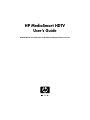 1
1
-
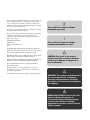 2
2
-
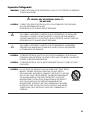 3
3
-
 4
4
-
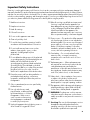 5
5
-
 6
6
-
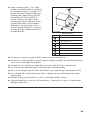 7
7
-
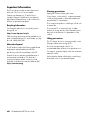 8
8
-
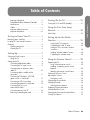 9
9
-
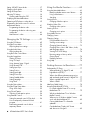 10
10
-
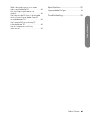 11
11
-
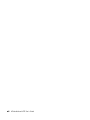 12
12
-
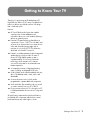 13
13
-
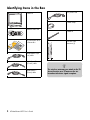 14
14
-
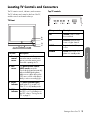 15
15
-
 16
16
-
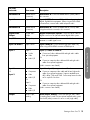 17
17
-
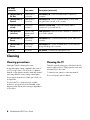 18
18
-
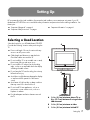 19
19
-
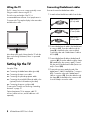 20
20
-
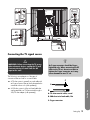 21
21
-
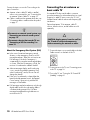 22
22
-
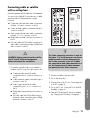 23
23
-
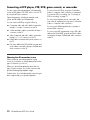 24
24
-
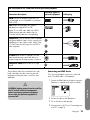 25
25
-
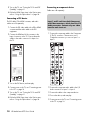 26
26
-
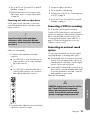 27
27
-
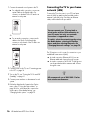 28
28
-
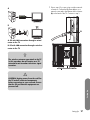 29
29
-
 30
30
-
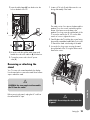 31
31
-
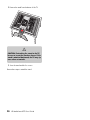 32
32
-
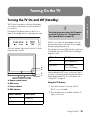 33
33
-
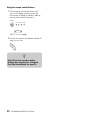 34
34
-
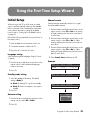 35
35
-
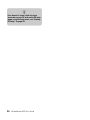 36
36
-
 37
37
-
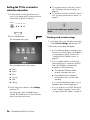 38
38
-
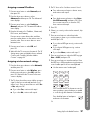 39
39
-
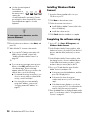 40
40
-
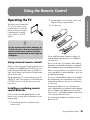 41
41
-
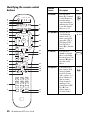 42
42
-
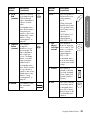 43
43
-
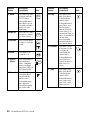 44
44
-
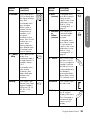 45
45
-
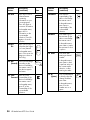 46
46
-
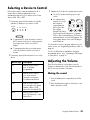 47
47
-
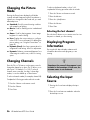 48
48
-
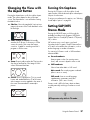 49
49
-
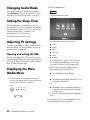 50
50
-
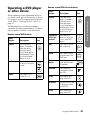 51
51
-
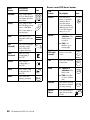 52
52
-
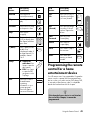 53
53
-
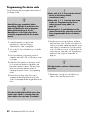 54
54
-
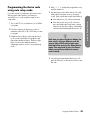 55
55
-
 56
56
-
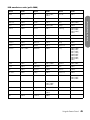 57
57
-
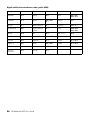 58
58
-
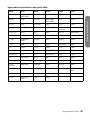 59
59
-
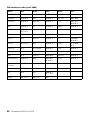 60
60
-
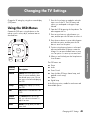 61
61
-
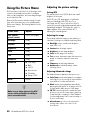 62
62
-
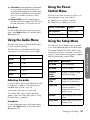 63
63
-
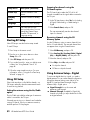 64
64
-
 65
65
-
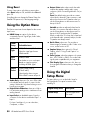 66
66
-
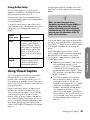 67
67
-
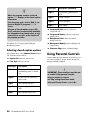 68
68
-
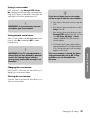 69
69
-
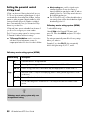 70
70
-
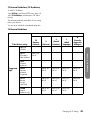 71
71
-
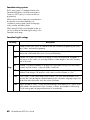 72
72
-
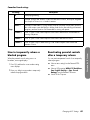 73
73
-
 74
74
-
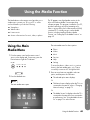 75
75
-
 76
76
-
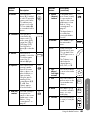 77
77
-
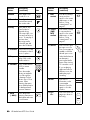 78
78
-
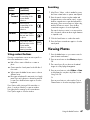 79
79
-
 80
80
-
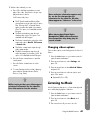 81
81
-
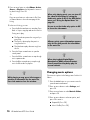 82
82
-
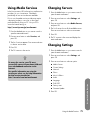 83
83
-
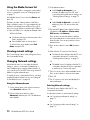 84
84
-
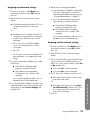 85
85
-
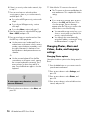 86
86
-
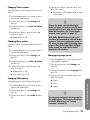 87
87
-
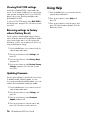 88
88
-
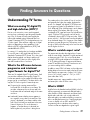 89
89
-
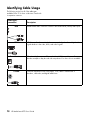 90
90
-
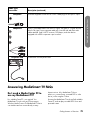 91
91
-
 92
92
-
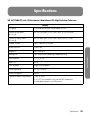 93
93
-
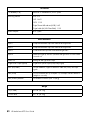 94
94
-
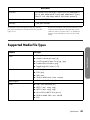 95
95
-
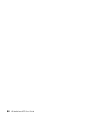 96
96
-
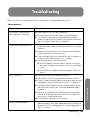 97
97
-
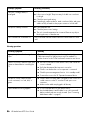 98
98
-
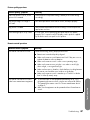 99
99
-
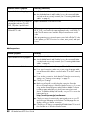 100
100
-
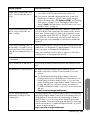 101
101
-
 102
102
-
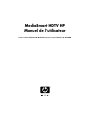 103
103
-
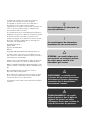 104
104
-
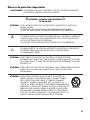 105
105
-
 106
106
-
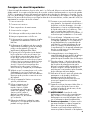 107
107
-
 108
108
-
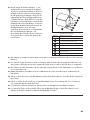 109
109
-
 110
110
-
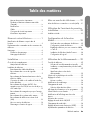 111
111
-
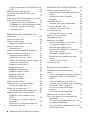 112
112
-
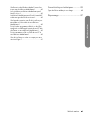 113
113
-
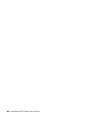 114
114
-
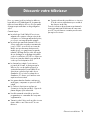 115
115
-
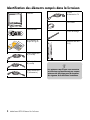 116
116
-
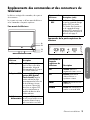 117
117
-
 118
118
-
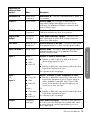 119
119
-
 120
120
-
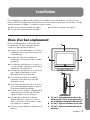 121
121
-
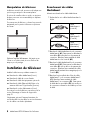 122
122
-
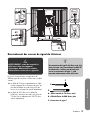 123
123
-
 124
124
-
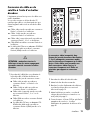 125
125
-
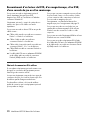 126
126
-
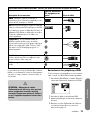 127
127
-
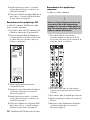 128
128
-
 129
129
-
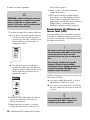 130
130
-
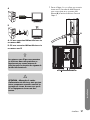 131
131
-
 132
132
-
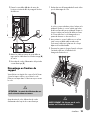 133
133
-
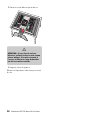 134
134
-
 135
135
-
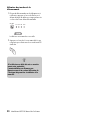 136
136
-
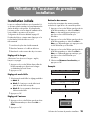 137
137
-
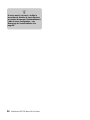 138
138
-
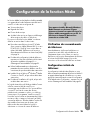 139
139
-
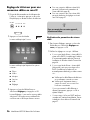 140
140
-
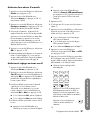 141
141
-
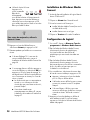 142
142
-
 143
143
-
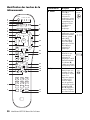 144
144
-
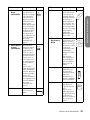 145
145
-
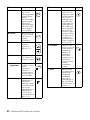 146
146
-
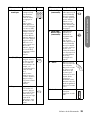 147
147
-
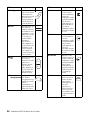 148
148
-
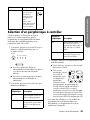 149
149
-
 150
150
-
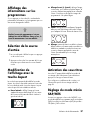 151
151
-
 152
152
-
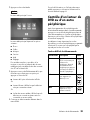 153
153
-
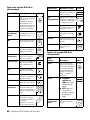 154
154
-
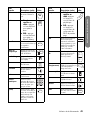 155
155
-
 156
156
-
 157
157
-
 158
158
-
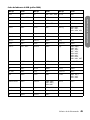 159
159
-
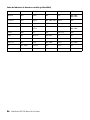 160
160
-
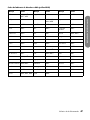 161
161
-
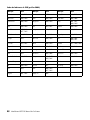 162
162
-
 163
163
-
 164
164
-
 165
165
-
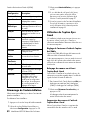 166
166
-
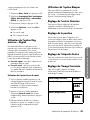 167
167
-
 168
168
-
 169
169
-
 170
170
-
 171
171
-
 172
172
-
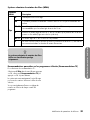 173
173
-
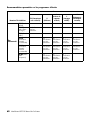 174
174
-
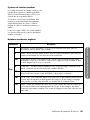 175
175
-
 176
176
-
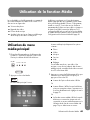 177
177
-
 178
178
-
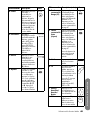 179
179
-
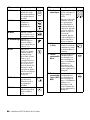 180
180
-
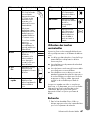 181
181
-
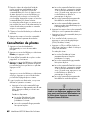 182
182
-
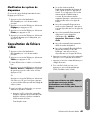 183
183
-
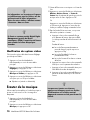 184
184
-
 185
185
-
 186
186
-
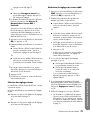 187
187
-
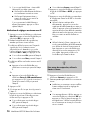 188
188
-
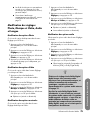 189
189
-
 190
190
-
 191
191
-
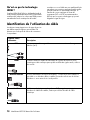 192
192
-
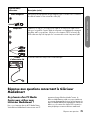 193
193
-
 194
194
-
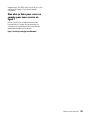 195
195
-
 196
196
-
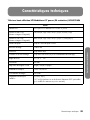 197
197
-
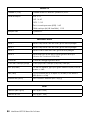 198
198
-
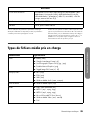 199
199
-
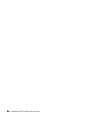 200
200
-
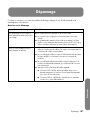 201
201
-
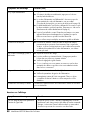 202
202
-
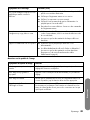 203
203
-
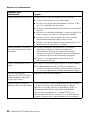 204
204
-
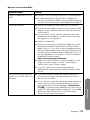 205
205
-
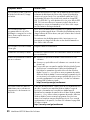 206
206
-
 207
207
-
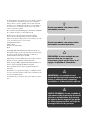 208
208
-
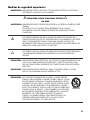 209
209
-
 210
210
-
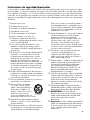 211
211
-
 212
212
-
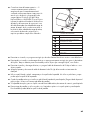 213
213
-
 214
214
-
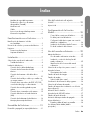 215
215
-
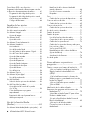 216
216
-
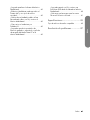 217
217
-
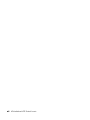 218
218
-
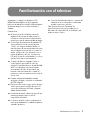 219
219
-
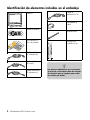 220
220
-
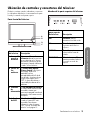 221
221
-
 222
222
-
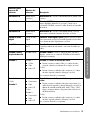 223
223
-
 224
224
-
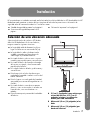 225
225
-
 226
226
-
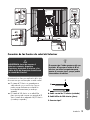 227
227
-
 228
228
-
 229
229
-
 230
230
-
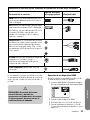 231
231
-
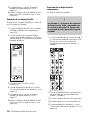 232
232
-
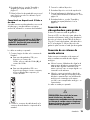 233
233
-
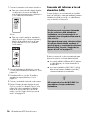 234
234
-
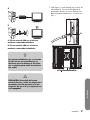 235
235
-
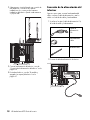 236
236
-
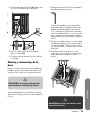 237
237
-
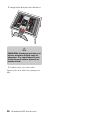 238
238
-
 239
239
-
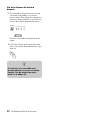 240
240
-
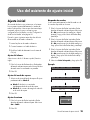 241
241
-
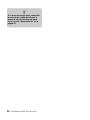 242
242
-
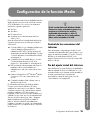 243
243
-
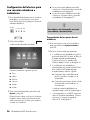 244
244
-
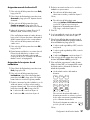 245
245
-
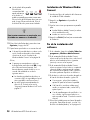 246
246
-
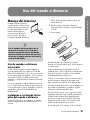 247
247
-
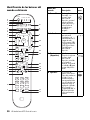 248
248
-
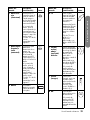 249
249
-
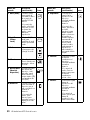 250
250
-
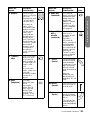 251
251
-
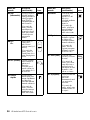 252
252
-
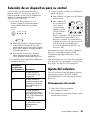 253
253
-
 254
254
-
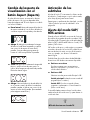 255
255
-
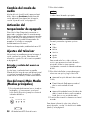 256
256
-
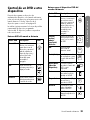 257
257
-
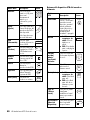 258
258
-
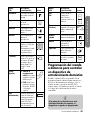 259
259
-
 260
260
-
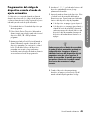 261
261
-
 262
262
-
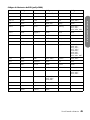 263
263
-
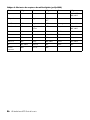 264
264
-
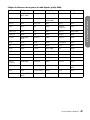 265
265
-
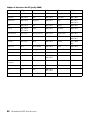 266
266
-
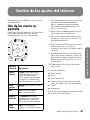 267
267
-
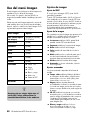 268
268
-
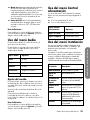 269
269
-
 270
270
-
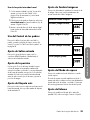 271
271
-
 272
272
-
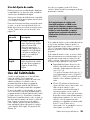 273
273
-
 274
274
-
 275
275
-
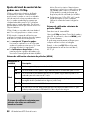 276
276
-
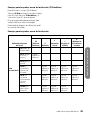 277
277
-
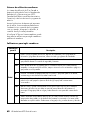 278
278
-
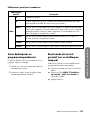 279
279
-
 280
280
-
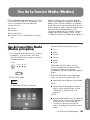 281
281
-
 282
282
-
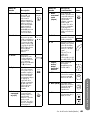 283
283
-
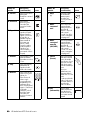 284
284
-
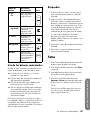 285
285
-
 286
286
-
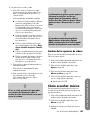 287
287
-
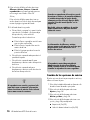 288
288
-
 289
289
-
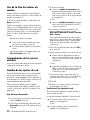 290
290
-
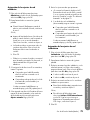 291
291
-
 292
292
-
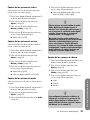 293
293
-
 294
294
-
 295
295
-
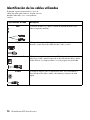 296
296
-
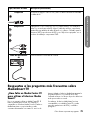 297
297
-
 298
298
-
 299
299
-
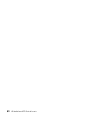 300
300
-
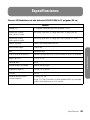 301
301
-
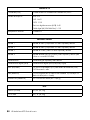 302
302
-
 303
303
-
 304
304
-
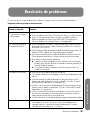 305
305
-
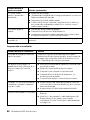 306
306
-
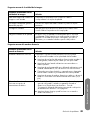 307
307
-
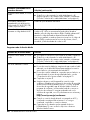 308
308
-
 309
309
-
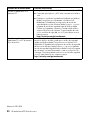 310
310
HP (Hewlett-Packard) CH-RDV 2000 Manual de usuario
- Categoría
- Reproductores de DVD
- Tipo
- Manual de usuario
- Este manual también es adecuado para
en otros idiomas
Artículos relacionados
Otros documentos
-
HP SLC3760N Guía de inicio rápido
-
HP PL4272N Guía de instalación
-
Polaroid UHD 4K TVSAND434K ANDROID El manual del propietario
-
Sharp TMAN-A047WJZZ Manual de usuario
-
HP EX490 Warranty
-
HP Pavilion dv7-4300 Entertainment Notebook PC series El manual del propietario
-
HP Pavilion dv7-4200 Entertainment Notebook PC series El manual del propietario
-
HP Pavilion dv6-4000 Entertainment Notebook PC series El manual del propietario
-
HP LC3272N Manual de usuario
-
HP Pavilion dv6-3100 Entertainment Notebook PC series El manual del propietario